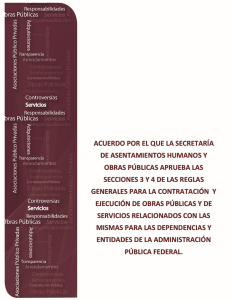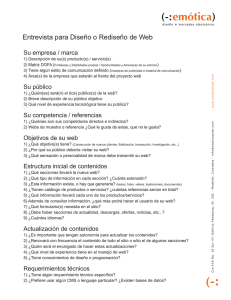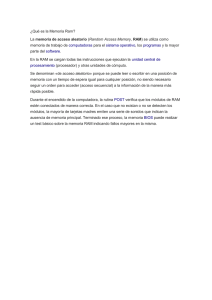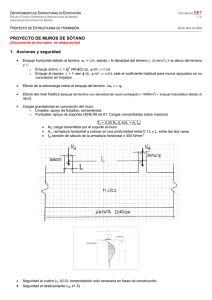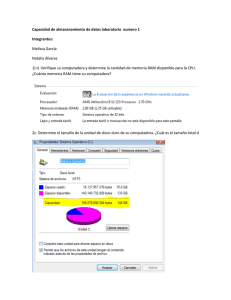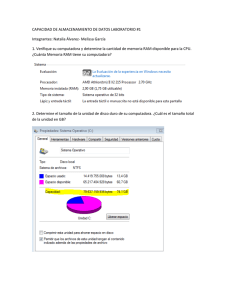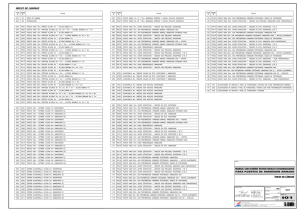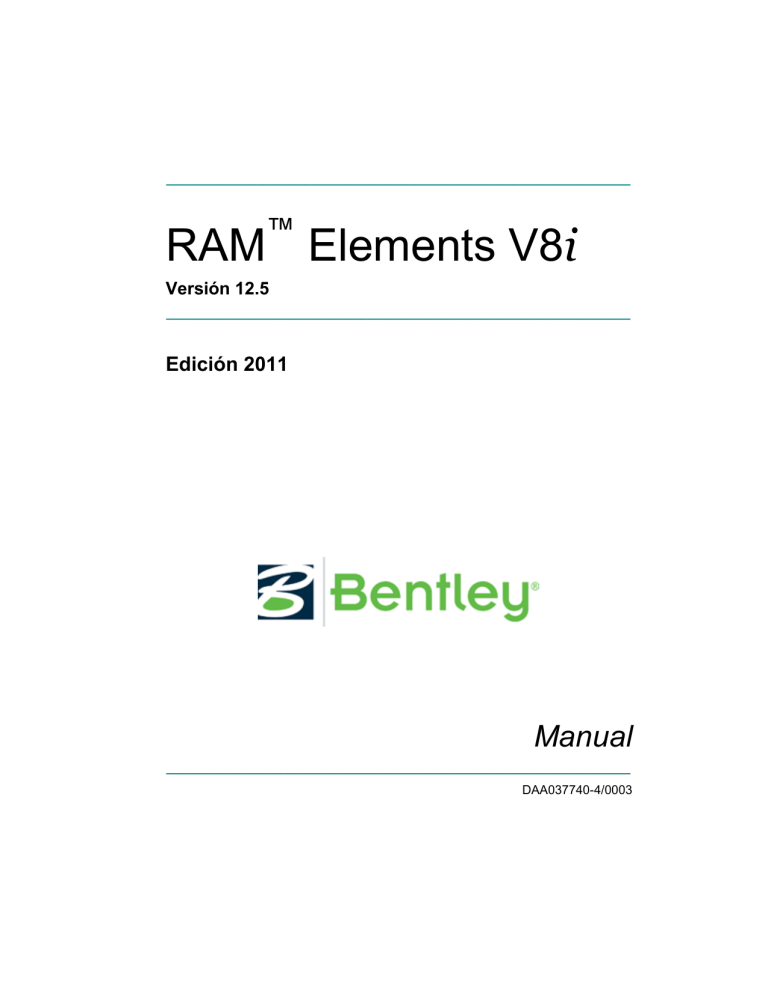
___________________________________________________________________
™
RAM Elements V8i
Versión 12.5
___________________________________________________________________
Edición 2011
Manual
___________________________________________________________________
DAA037740-4/0003
Noticias legales
AVISO DE MARCA REGISTRADA
Bentley y la insignia “B” de Bentley son marcas registradas y no-registradas de Bentley Systems,
Inc. El resto de las marcas son la propiedad de sus dueños respectivos.
RAM Elements, RAM Connection, RAM Connection Standalone, RAM Interaction Diagrams, RAM
Beam Design, RAM Concrete Column, RAM Concrete Wall, RAM Footing Design, RAM Masonry
Wall, RAM Retaining Wall, RAM Tilt-Up, RAM Truss Design and RAM Wood Design son marcas
registradas y no-registradas de Bentley Systems, Inc. El resto de las marcas son la propiedad de sus
dueños respectivos.
AVISO DE DERECHOS DE AUTOR
Derechos de autor (c) 2011 Bentley Systems, Inc. Todos los derechos reservados.
Incluyendo software, formatos de archivo, y exhibiciones audio-visuales; puede ser utilizado
solamente conforme al acuerdo de licencia aplicable del software; contiene información confidencial
y propiedad de Bentley Systems, Inc. y/o terceros que es protegida por los derechos de autor y la ley
de secreto comercial y no puede ser proporcionada o hecha disponible de ninguna otra manera sin la
autorización apropiada.
RECONOCIMIENTOS
CM2 MeshTools (c) Computing Objects SARL
Portions Copyright (c) Microsoft Corporation
Incluye Adobe (R) PDF Library technology. Portions Copyright (c) Adobe Systems, Inc.
Adobe (R) Flash (R) Player software de Adobe Systems Incorporated, Copyright (c) 1996 – 2008
Adobe Systems Incorporated. Todos los derechos reservados. Adobe y Flash son ya sea marcas o
marcas registradas en los Estados Unidos y/o otros países.
LEYENDA DE DERECHOS RESTRICTOS
Si este software se adquiere para o a nombre de los Estados Unidos de América, de sus agencias y/o
de sus intermediarios (“Gobierno de los E.E.U.U."), se proporciona con derechos restringidos. Este
software y la documentación que lo acompaña son “software comercial” y “documentación del
software comercial”, respectivamente, conforme a 48 C.F.R. 12.212 y 227.7202, y “software de
cómputo restringido” conforme a 48 C.F.R. 52.227-19 (a), como aplicable. El uso, modificación,
reproducción, publicación, funcionamiento, exhibición o acceso de este software y documentación
que lo acompaña por el Gobierno de los E.E.U.U. está sujeta a restricciones según lo dispuesto en
este Acuerdo y conforme a 48 C.F.R. 12.212, 52.227-19, 227.7202, y 1852.227-86, como aplicables.
El contratista/fabricante es Bentley Systems, Inc., 685 Stockton Drive, Exton, PA 19341-0678,
E.U.A.
Inédito - derechos reservados bajo las Leyes de Derechos de Autor de los Estados Unidos y de los
tratados Internacionales.
NEGACION
Tanto la ley de derechos de autor y las provisiones de los tratados internacionales protegen este
software y su documentación relacionada. Cualquier copia o reproducción desautorizada se prohíbe
terminantemente y será sujeta a penas civiles y criminales. Por favor refiérase al Acuerdo de Licencia
para hacer una copia de respaldo del software. Usted no puede vender o regalar este software o su
documentación a ninguna persona sin una previa autorización escrita.
Excepto según lo expreso autorizado en el Acuerdo de Licencia, Bentley Systems, Inc. desconoce
todas las garantías, expresas o implícitas, incluyendo pero no limitadas a las garantías implícitas de
capacidad de comercio y aptitud para un propósito particular, con respecto al software, a los
materiales escritos de acompañamiento, y a cualquier hardware de acompañamiento. Todos los
resultados se deben verificar a la satisfacción del usuario. El contenido de estos materiales escritos
puede incluir inexactitudes técnicas o errores tipográficos y pueden ser revisados sin previo aviso.
TABLA DE CONTENIDOS
NOTICIAS LEGALES ............................................................................................................3
INTRODUCCIÓN .................................................................................................................19
¿Cómo aprender RAM Elements?............................................................................................................... 19
Principio de interacción con el usuario ..................................................................................................... 19
Diseño en RAM Elements ............................................................................................................................ 19
¿Dónde encontrar ayuda? ........................................................................................................................... 20
¿Cómo reportar errores? ............................................................................................................................. 20
RSSFeed ........................................................................................................................................................ 21
RAM Elements y el enfoque de cuentas de usuario con privilegios mínimos (LUA) de Windows ...... 22
CAPÍTULO 1: VISTA GENERAL .........................................................................................27
Ventana principal .......................................................................................................................................... 27
Explorador de datos y el panel de datos .................................................................................................... 29
Unidades ........................................................................................................................................................ 30
Introduciendo Nudos, Miembros y Placas ................................................................................................. 30
¿Cómo crear nudos? ................................................................................................................................................... 31
Nudos de extremo de miembros físicos.................................................................................................................. 32
Herramientas de generación de nudos .................................................................................................................. 32
Ingreso de coordenadas en una planilla Excel ..................................................................................................... 33
¿Cómo crear miembros? ............................................................................................................................................ 33
Seleccionando los nudos ....................................................................................................................................... 33
Conectando los miembros ..................................................................................................................................... 34
Plantillas (Templates) ........................................................................................................................................... 35
¿Cómo crear placas? .................................................................................................................................................. 35
Asignando propiedades a nudos, miembros, y placas ............................................................................ 36
Seleccionando los elementos...................................................................................................................................... 36
Introduciendo la información en la planilla ............................................................................................................... 36
Agrupando miembros y placas ................................................................................................................... 37
Condiciones y combinaciones de carga .................................................................................................... 38
Generando combinaciones en forma automática ........................................................................................................ 39
Introduciendo cargas para una condición de carga ................................................................................. 39
Graficando los datos y resultados .............................................................................................................. 39
Zoom y rotación ............................................................................................................................................ 41
Paneo ............................................................................................................................................................. 41
Vistas ............................................................................................................................................................. 41
Seleccionando y ocultando elementos ...................................................................................................... 43
Otras operaciones importantes ................................................................................................................... 43
Comando Undo .......................................................................................................................................................... 43
Borrando elementos ................................................................................................................................................... 43
Borrando el contenido de una planilla (propiedades) sin borrar el elemento ............................................................. 43
Borrar elementos duplicados y nudos sueltos ............................................................................................................ 43
Segmentado de elementos .......................................................................................................................................... 44
Configuración General ................................................................................................................................. 44
AVW Conversor............................................................................................................................................. 45
CAPÍTULO 2: EJES LOCALES Y GLOBALES ..................................................................47
Sistemas de coordenadas ........................................................................................................................... 47
Ejes Globales ................................................................................................................................................ 47
Ejes locales ................................................................................................................................................... 47
Sistema de coordenadas principales ......................................................................................................... 48
Rotando elementos....................................................................................................................................... 48
Rotando 90 grados o 180 grados ................................................................................................................................ 48
Rotando un ángulo diferente a 90 grados o 180 grados .............................................................................................. 49
Haciendo que un eje local sea paralelo a un eje global ............................................................................................... 50
Haciendo que un eje local apunte a un nudo específico ............................................................................................. 51
Haciendo que un eje local tenga la misma dirección que un vector formado por dos nudos ...................................... 51
Ejes principales de inercia .......................................................................................................................... 53
Restricción lateral a torsión ........................................................................................................................ 53
CAPÍTULO 3: CAPÍTULO 3: MIEMBROS FÍSICOS, SEGMENTACIÓN, DEPURACIÓN Y
ROTACIÓN DE ELEMENTOS ............................................................................................ 55
Miembros físicos y segmentación .............................................................................................................. 55
Depuración del modelo ................................................................................................................................ 61
Rotar elementos de la estructura ................................................................................................................ 63
CAPÍTULO 4: ARTICULACIONES Y ELEMENTOS SÓLO A TRACCIÓN O COMPRESIÓN
............................................................................................................................................. 65
Articulando elementos en ambos extremos .............................................................................................. 65
Articulando elementos en un solo extremo ............................................................................................... 66
Rigidizando los elementos .......................................................................................................................... 67
Rigidizando elementos en un solo extremo .............................................................................................. 67
Miembros sólo a tracción o compresión ................................................................................................... 68
Pre-tensado de cables ................................................................................................................................. 69
CAPÍTULO 5: PUNTOS CARDINALES, CACHOS RÍGIDOS, DIAFRAGMA RÍGIDO Y
PRESIÓN SOBRE MIEMBROS .......................................................................................... 71
Puntos cardinales ......................................................................................................................................... 71
Cachos rígidos .............................................................................................................................................. 72
Vigas a tope ................................................................................................................................................... 76
Algunos consejos con relación al uso de cachos rígidos y puntos cardinales .................................... 78
Uso simultáneo de articulaciones y cachos rígidos ................................................................................. 80
Diafragma rígido ........................................................................................................................................... 80
Introduciendo Diafragma rígido ................................................................................................................................. 81
Presiones sobre miembros ......................................................................................................................... 83
CAPÍTULO 6: CREANDO SECCIONES Y MATERIALES ................................................. 85
Creando nuevas secciones ......................................................................................................................... 85
Nombres de secciones ................................................................................................................................ 89
Parámetros para el diseño de miembros de acero ................................................................................... 89
Restricción lateral a la torsión .................................................................................................................................... 89
Secciones variables ..................................................................................................................................... 90
Creando materiales ...................................................................................................................................... 93
Importando y exportando secciones y materiales .................................................................................... 97
CAPÍTULO 7: PLANTILLAS DE ESTRUCTURAS ............................................................. 99
Plantillas ........................................................................................................................................................ 99
Ejemplo 1: Creando una cercha .................................................................................................................. 99
Ejemplo 2: Creando una estructura completa ......................................................................................... 105
Completando información ......................................................................................................................... 110
CAPÍTULO 8: VARIOS TEMAS ADICIONALES .............................................................. 113
Adición de estados de carga ..................................................................................................................... 113
Generación de combinaciones de carga.................................................................................................. 116
Soportes elásticos ...................................................................................................................................... 119
Desplazamientos prescritos ...................................................................................................................... 120
Peso propio ................................................................................................................................................. 121
Cargas térmicas .......................................................................................................................................... 122
Generación de nudos ................................................................................................................................. 123
Copiar nudos ............................................................................................................................................................ 125
Generación lineal de nudos ...................................................................................................................................... 125
Generación Cuadrangular de nudos ......................................................................................................................... 126
Generación Circular de nudos .................................................................................................................................. 127
CAPÍTULO 9: ANÁLISIS ...................................................................................................129
Introducción ................................................................................................................................................ 129
Elemento lineal............................................................................................................................................ 130
Elemento placa ......................................................................................................................................................... 132
Diafragma Rígido ........................................................................................................................................ 133
Análisis P-Delta ........................................................................................................................................... 133
¿Qué es el efecto P-Delta? ....................................................................................................................................... 133
Efecto P-delta (P- .................................................................................................................................................. 134
Efecto P-Delta (P-) ................................................................................................................................................ 134
Métodos de cálculo del efecto P-Delta ..................................................................................................................... 134
Cálculo iterativo del Efecto P-Delta......................................................................................................................... 135
Análisis P-Delta de combinaciones de carga ........................................................................................................... 136
Análisis dinámico y P-Delta..................................................................................................................................... 136
Opción para descartar los efectos P-Delta de miembros con cargas en tramo ......................................................... 136
Análisis no lineal (Incremental\Iterativo) .................................................................................................. 136
Análisis modal............................................................................................................................................. 138
Referencias.................................................................................................................................................. 139
CAPÍTULO 10: ANÁLISIS SÍSMICO DINÁMICO ..............................................................141
Análisis modal............................................................................................................................................. 141
Determinación de los Esfuerzos Dinámicos ............................................................................................ 143
Métodos de superposición modal ............................................................................................................................. 143
Método CQC ....................................................................................................................................................... 143
Método SRSS ....................................................................................................................................................... 143
Método ABS ......................................................................................................................................................... 143
Resultados de Sismo con signo ............................................................................................................................ 143
Introduciendo masas .................................................................................................................................. 144
Cargas sísmicas.......................................................................................................................................... 145
Análisis sísmico .......................................................................................................................................... 148
Carga sísmica: aceleración del sismo y espectro de respuesta ........................................................... 148
Combinaciones de carga ........................................................................................................................... 148
Detalles constructivos ............................................................................................................................... 149
Consideraciones sísmicas en RAM Elements ......................................................................................... 149
Análisis dinámico sísmico de edificios .................................................................................................... 149
Análisis .................................................................................................................................................................... 151
Graficación de modos (vibración libre) .................................................................................................... 151
CAPÍTULO 11: OPTIMIZANDO Y VERIFICANDO ESTRUCTURAS METÁLICAS Y DE
MADERA ...........................................................................................................................155
Optimización y Verificación ....................................................................................................................... 155
Optimización ............................................................................................................................................................ 155
Verificación.............................................................................................................................................................. 155
Bases de la Optimización .......................................................................................................................... 156
Conjuntos de secciones ............................................................................................................................ 156
¿Cómo escoge RAM Elements una sección óptima? ............................................................................. 156
Proceso de optimización ........................................................................................................................... 156
Proceso de verificación ............................................................................................................................. 157
Secuencia de pasos para la optimización/verificación .......................................................................... 157
Optimización con otros criterios............................................................................................................... 162
Sección apropiada no encontrada ............................................................................................................ 162
Secciones con material distinto a acero o madera ................................................................................. 162
Secciones AISC-AISI .................................................................................................................................. 162
Optimización con conjunto de secciones por defecto ........................................................................... 162
CAPÍTULO 12: IMPRESIÓN DE GRÁFICOS Y REPORTES ........................................... 163
Reportes de Datos ...................................................................................................................................... 163
Datos de Geometría .................................................................................................................................... 163
Datos de Cargas ......................................................................................................................................... 163
Lista de Materiales...................................................................................................................................... 164
Lista de piezas ............................................................................................................................................ 164
Lista de juntas............................................................................................................................................. 164
Reportes de Análisis .................................................................................................................................. 164
Resultados del análisis .............................................................................................................................. 164
Análisis Dinámico ....................................................................................................................................... 165
Reportes de Diseño .................................................................................................................................... 165
Diseño de Acero ......................................................................................................................................... 165
Diseño de Hormigón Armado .................................................................................................................... 166
Diseño de Madera ....................................................................................................................................... 167
Reporte de Diagramas ............................................................................................................................... 168
Comandos generales de impresión de reportes ......................................................................................................... 170
Modificar encabezado de los reportes ...................................................................................................................... 173
Ver diagramas en pantalla ......................................................................................................................... 174
Exportar diagramas a archivos DXF ......................................................................................................... 175
Imprimir gráfica del modelo a un archivo ................................................................................................ 176
Imprimir gráfica del modelo ...................................................................................................................... 177
Cajetín de Impresión .................................................................................................................................. 178
CAPÍTULO 13: IMPORTANDO Y EXPORTANDO DATOS .............................................. 179
Importación ................................................................................................................................................. 179
Exportación ................................................................................................................................................. 179
Archivos DXF .............................................................................................................................................. 179
¿Qué son los archivos DXF? ..................................................................................................................... 179
Exportando datos a un archivo DXF......................................................................................................... 180
Importando datos de un archivo DXF....................................................................................................... 181
Creando un archivo DXF ............................................................................................................................ 181
Leyendo el archivo DXF ............................................................................................................................. 182
Archivos de RAM Structural System ........................................................................................................ 184
Mayores diferencias entre el análisis de RAM Elements y RAM SS ..................................................... 184
Importando archivos STAAD.Pro .............................................................................................................. 185
Importando archivos SAP2000 .................................................................................................................. 187
Archivos SDNF ............................................................................................................................................ 187
¿Qué son los archivos SDNF? .................................................................................................................. 188
Mandando datos a un archivo SDNF ........................................................................................................ 188
Mandando datos a RAM BasePlate ........................................................................................................... 189
Exportar a RAM SBeam ............................................................................................................................. 190
CÁPITULO 14: MODELO ESTRUCTURAL INTEGRADO (ISM)...................................... 193
Qué es ISM? ................................................................................................................................................ 193
Propósito ................................................................................................................................................................... 193
ISM y los Datos de la Aplicación ............................................................................................................................. 193
Generalidades de las herramientas de sincronización de ISM .............................................................. 194
CAPÍTULO 15: CÁSCARAS ............................................................................................. 197
Introducción ................................................................................................................................................ 197
Elemento tipo placa .................................................................................................................................... 197
Aplicaciones para el modelo ..................................................................................................................... 199
Generación de cáscaras cuadrangulares ................................................................................................ 201
Generación de cáscaras generales .......................................................................................................... 203
Descripción ................................................................................................................................................. 204
Introduciendo el espesor de la cáscara ................................................................................................... 204
Introduciendo claros en las placas ........................................................................................................... 205
Definiendo apoyos intermedios ................................................................................................................ 206
Definiendo ejes locales .............................................................................................................................. 207
Definiendo el grado de discretización ...................................................................................................... 208
Asignando Materiales ................................................................................................................................. 209
Presión sobre placas .................................................................................................................................. 210
Cargas distribuidas en caras de placas ................................................................................................... 211
............................................................................................... 211
Discretizando placas .................................................................................................................................. 212
Impresión de resultados ............................................................................................................................ 214
Esfuerzos en placas ................................................................................................................................... 215
Fuerzas internas en nudos ........................................................................................................................ 216
Fuerzas en nudos ....................................................................................................................................... 217
Fuerzas en caras ......................................................................................................................................... 218
Contornos gráficos ..................................................................................................................................... 218
Tensiones en miembros (por omisión) ..................................................................................................................... 219
Esfuerzos en placas .................................................................................................................................................. 219
Fuerzas internas en nudos ........................................................................................................................................ 220
Smooth ..................................................................................................................................................................... 221
Envel y Max ............................................................................................................................................................. 221
Esfuerzos en ambos lados de la placa ...................................................................................................................... 222
Referencias.................................................................................................................................................. 222
CAPÍTULO 16: CREANDO NUEVOS TIPOS DE SECCIONES CON SUS MACROS ......223
Grupo de comandos generales: ................................................................................................................ 225
Unidad por omisión .................................................................................................................................................. 226
Tipo de sección ........................................................................................................................................................ 226
Forma ....................................................................................................................................................................... 226
Código de la sección ................................................................................................................................................ 227
,
Formulación para el diseño ............................................................................................................. 227
Conexión .................................................................................................................................................................. 228
Categoría ....................................................................................................................................................... 228
Comentario ............................................................................................................................................................... 229
Variables de sección .................................................................................................................................. 229
Prop AskUser (Propiedades de pregunta para el usuario) .................................................................... 231
Prop Section Shape (Propiedades de definición de la sección) ............................................................ 232
Node (Nudo) ............................................................................................................................................................ 232
SetLine (inicio de líneas)...EndLine (fin de líneas) .................................................................................................. 233
Segment (Segmento de línea)................................................................................................................................... 234
SetSolid (Definir sólido) .......................................................................................................................................... 236
Bars y Bar ................................................................................................................................................................ 237
Join (Unión) ............................................................................................................................................................. 237
Closed ...................................................................................................................................................................... 238
Line (Línea) ............................................................................................................................................................. 239
CAPÍTULO 17: CREANDO PLANTILLAS DE ESTRUCTURAS ......................................241
Creando el archivo TPL .............................................................................................................................. 242
Conceptos generales sobre el archivo TPL .............................................................................................................. 242
TITLE ...................................................................................................................................................................... 242
DIMENSION ............................................................................................................................................................ 243
VARIABLES ............................................................................................................................................................ 243
SELECT ................................................................................................................................................................... 244
LINE ......................................................................................................................................................................... 244
WEB ......................................................................................................................................................................... 247
TEMPLATE ............................................................................................................................................................. 250
Ejemplo 1: creación de una plantilla -(Template) .................................................................................... 251
1) Creando el bitmap de 20x20 pixels ...................................................................................................................... 252
2) Crear dibujo ilustrativo de 150x150 pixels........................................................................................................... 252
3) Crear el archivo TPL ............................................................................................................................................ 253
Ejemplo 2: creación de una plantilla (Template) ..................................................................................... 255
1) Crear el jpg de 20x20 pixels ................................................................................................................................. 256
2) Crear dibujo ilustrativo de 150x150 pixels........................................................................................................... 256
3) Crear el archivo TPL ............................................................................................................................................ 257
Ejecutando la plantilla Ejemplo2 ............................................................................................................... 260
CAPÍTULO 18: INTRODUCIENDO EDIFICIOS ................................................................ 263
Generación de áreas de carga .................................................................................................................. 263
Generación de cargas de viento ............................................................................................................... 267
Diafragma rígido....................................................................................................................................................... 267
Generando las cargas de viento ............................................................................................................... 268
Generando las masas para cada planta ................................................................................................... 270
CAPÍTULO 19: DISEÑO Y DETALLAMIENTO ................................................................ 273
Diseño .......................................................................................................................................................... 273
Diseño y Detallamiento .............................................................................................................................. 275
Introducción ................................................................................................................................................ 275
Invocando los módulos ............................................................................................................................. 275
Módulos de detallamiento usando información del programa principal ................................................................... 275
Paso de datos del programa principal a los módulos de Vigas, Columnas y Zapatas. ....................................... 275
Paso de datos al los módulos de muros: .............................................................................................................. 279
Organización de los Módulos .................................................................................................................... 280
Comandos Generales ................................................................................................................................. 286
Navegación e introducción de datos ........................................................................................................ 287
Comandos de la barra de estado ............................................................................................................................... 287
Zoom ........................................................................................................................................................................ 287
Tamaño de fuente ..................................................................................................................................................... 287
Archivos DXF .......................................................................................................................................................... 288
Impresión de gráficos ............................................................................................................................................... 288
Paneo ........................................................................................................................................................................ 288
Ingreso de datos ........................................................................................................................................................ 289
Resultados y verificaciones ...................................................................................................................... 291
CAPÍTULO 20: DISEÑO GENERAL DE ESTRUCTURAS METÁLICAS ......................... 293
Cargas .......................................................................................................................................................... 294
Secciones .................................................................................................................................................... 294
Selección del código de diseño ................................................................................................................ 295
Ejes utilizados en el diseño ....................................................................................................................... 295
Parámetros de Diseño ................................................................................................................................ 297
Diseño y Optimización ............................................................................................................................... 297
Provisiones sísmicas para miembros de pórtico .................................................................................... 300
Conexiones metálicas ................................................................................................................................ 301
Despliegue de resultados .......................................................................................................................... 301
Despliegue de resultados en pantalla ........................................................................................................................ 301
Estado del diseño ................................................................................................................................................. 301
Relación máxima de esfuerzos ............................................................................................................................. 301
Relación de esfuerzos unitaria ............................................................................................................................. 302
Reportes ................................................................................................................................................................... 303
CAPÍTULO 21: DISEÑO DE MIEMBROS DE ACERO LAMINADO EN CALIENTE (AISCASD, AISC-LRFD) .............................................................................................................305
Determinación de un miembro con sección AISC .................................................................................. 305
CODE=HOTROLLED............................................................................................................................................. 307
TYPE=LINEOPEN .................................................................................................................................................. 307
TYPE=LINECLOSED ............................................................................................................................................. 307
SetSolid..EndSolid ................................................................................................................................................... 307
Shape=<forma de la sección> .................................................................................................................................. 307
Análisis de segundo orden ........................................................................................................................ 308
Notas técnicas............................................................................................................................................. 308
General ..................................................................................................................................................................... 308
Hipótesis y restricciones para elementos y secciones .............................................................................................. 310
Cálculo a tracción..................................................................................................................................................... 311
Cálculo a corte y flexión .......................................................................................................................................... 311
Cálculo a compresión ............................................................................................................................................... 311
Cálculo a torsión ...................................................................................................................................................... 312
Ecuaciones de interacción ........................................................................................................................................ 312
Provisiones Sísmicas ................................................................................................................................................ 312
Verificaciones de juntas ........................................................................................................................................... 313
Miembros de sección variable ................................................................................................................... 314
CAPÍTULO 22: DISEÑO DE MIEMBROS DE ACERO FORMADO EN FRÍO (AISI) ........319
Notas técnicas............................................................................................................................................. 319
Hipótesis y restricciones para elementos ................................................................................................................. 319
Cálculo a tracción..................................................................................................................................................... 320
Cálculo a corte y flexión .......................................................................................................................................... 320
Cálculo a compresión ............................................................................................................................................... 321
Ecuaciones de interacción ........................................................................................................................................ 321
Miembros Tubulares cilíndricos .............................................................................................................................. 322
Determinación de un miembro con sección AISI .................................................................................... 322
CODE=COLDFORMED ......................................................................................................................................... 323
TYPE ....................................................................................................................................................................... 323
RIGID ...................................................................................................................................................................... 323
Análisis de segundo orden ........................................................................................................................ 323
Diagramas de diseño de acero deformado en frío .................................................................................. 324
CAPÍTULO 23: DISEÑO DE MIEMBROS DE ACERO (BS 5950) ....................................331
Determinación de un miembro con sección BS ...................................................................................... 331
CODE=HOTROLLED o CODE=BS_COLDFORMED ......................................................................................... 331
TYPE=LINEOPEN .................................................................................................................................................. 331
TYPE=LINECLOSED ............................................................................................................................................. 331
SetSolid..EndSolid ................................................................................................................................................... 332
FORMULATION=<formulación> .......................................................................................................................... 332
Combinaciones de carga ........................................................................................................................... 332
Análisis de segundo orden ........................................................................................................................ 333
Notas técnicas............................................................................................................................................. 333
Hipótesis y restricciones para secciones y elementos .............................................................................................. 333
Miembros a tracción................................................................................................................................................. 337
Vigas y otros miembros a flexión ............................................................................................................................ 337
Columnas y otros miembros a compresión .............................................................................................................. 337
Miembros sujetos a torsión ...................................................................................................................................... 338
Miembros de sección variable ................................................................................................................... 339
Diagramas de Flujo BS 5950 ...................................................................................................................... 342
CAPÍTULO 24: DISEÑO DE MIEMBROS DE ACERO LAMINADO EN CALIENTE SEGÚN
AS 4100-1998 INC. SUP. 1-1999 ...................................................................................... 353
Diseñando un miembro con sección australiana AS.............................................................................. 353
CODE=HOTROLLED ............................................................................................................................................. 354
TYPE=LINEOPEN .................................................................................................................................................. 354
TYPE=LINECLOSED ............................................................................................................................................. 354
SetSolid..EndSolid .................................................................................................................................................... 354
Shape=<section shape> ............................................................................................................................................ 354
Análisis de segundo orden ........................................................................................................................ 355
Notas técnicas ............................................................................................................................................ 355
General ..................................................................................................................................................................... 355
Suposiciones generales ............................................................................................................................................. 356
Vigas y otros elementos sometidos a flexión ............................................................................................................ 357
Columnas y otros elementos sometidos a compresión axial ..................................................................................... 358
Miembros en tensión ................................................................................................................................................ 358
Esfuerzos combinados .............................................................................................................................................. 359
Miembros de sección variable .................................................................................................................. 359
CAPÍTULO 25: DISEÑO DE VIGUETAS DE ACERO DE ALMA ABIERTA (SJI-LRFD,
SJI-ASD) ........................................................................................................................... 361
Notas técnicas ............................................................................................................................................ 361
CAPÍTULO 26: DISEÑO ACI318 Y BS8110 DE HORMIGÓN ARMADO ......................... 363
Cargas .......................................................................................................................................................... 363
Serie de tamaños de barras ....................................................................................................................... 363
CAPÍTULO 27: DISEÑO DE VIGAS DE HORMIGÓN ARMADO ..................................... 365
Identificando vigas de hormigón .............................................................................................................. 365
Análisis ........................................................................................................................................................ 366
Sección fisurada ........................................................................................................................................................ 366
Análisis de segundo orden ........................................................................................................................................ 367
Reportes y salida de resultados por ventana .......................................................................................... 368
Reporte resumen del diseño de vigas ........................................................................................................................ 368
Posición de la armadura en los miembros ................................................................................................................ 373
Módulo de diseño de vigas ........................................................................................................................ 373
Pestaña Inicio ............................................................................................................................................................ 373
Pestaña Diagramas ................................................................................................................................................... 375
Pestaña Detallamiento .............................................................................................................................................. 376
Diálogo de Configuración......................................................................................................................................... 377
Reporte de vigas de hormigón armado .................................................................................................... 377
Notas Técnicas ACI .................................................................................................................................... 380
Generalidades ........................................................................................................................................................... 380
Limitaciones ............................................................................................................................................................. 380
Diseño a flexión ............................................................................................................................................ 381
Diseño a corte ................................................................................................................................................ 382
Diseño a Torsión ........................................................................................................................................... 383
Notas Técnicas BS-8110 ............................................................................................................................ 384
Diseño a flexión......................................................................................................................................... 384
Diseño a corte ............................................................................................................................................ 385
Diseño a Torsión ....................................................................................................................................... 385
Requerimientos de detallamiento .............................................................................................................. 385
ACI-318-05 Diagramas de Flujo de vigas ................................................................................................. 386
BS-8110 Diagramas de Flujo de vigas ..................................................................................................... 393
CAPÍTULO 28: DISEÑO Y DETALLAMIENTO DE COLUMNAS DE HORMIGÓN ARMADO
...........................................................................................................................................399
Pasos de diseño.......................................................................................................................................... 399
Introducción de datos ............................................................................................................................................... 399
2) Optimización de la armadura
...................................................................................................................... 399
3) Verificaciones
............................................................................................................................................. 399
Columnas de hormigón .............................................................................................................................. 399
Reportes y salida de resultados por ventana .......................................................................................... 401
Reporte resumen del diseño de columnas ................................................................................................................ 401
Posición de la armadura en los miembros ................................................................................................................ 402
Módulo de diseño de columnas ................................................................................................................ 403
Pestaña Inicio ........................................................................................................................................................... 403
Ventana de Detallamiento ....................................................................................................................................... 406
Diálogo de Configuración ........................................................................................................................................ 407
Reporte de columnas de hormigón armado ............................................................................................ 407
Notas Técnicas............................................................................................................................................ 409
1) Generalidades ...................................................................................................................................................... 409
2) Limitaciones ........................................................................................................................................................ 410
3) Normas de diseño ................................................................................................................................................ 410
4) Cargas .................................................................................................................................................................. 410
Notas Técnicas ACI 318-05 ........................................................................................................................ 410
1) Diseño de la armadura longitudinal ..................................................................................................................... 410
2) Efectos de esbeltez ............................................................................................................................................... 411
3) Diseño a flexión ................................................................................................................................................... 412
4) Diseño a corte ...................................................................................................................................................... 413
5) Requerimientos especiales para diseño sismo - resistente ................................................................................... 414
Notas Técnicas BS-8110 ............................................................................................................................ 414
1) Diseño de la armadura longitudinal ..................................................................................................................... 414
2) Efectos de esbeltez ............................................................................................................................................... 415
3) Diseño a flexión ................................................................................................................................................... 415
4) Diseño a corte ...................................................................................................................................................... 416
ACI 318-05 Diagramas de Flujo ................................................................................................................. 417
BS-8110 (1997) Diagramas de Flujo .......................................................................................................... 427
CAPÍTULO 29: DISEÑO ZAPATAS ..................................................................................431
Modelación suelo-fundación-estructura .................................................................................................. 431
Pasos de diseño.......................................................................................................................................... 431
Introducción de datos ............................................................................................................................................... 431
2) Dimensionamiento
3) Optimización del refuerzo
................................................................................................................................... 431
........................................................................................................................ 431
4) Verificaciones
.......................................................................................................................................... 432
Módulo de diseño de zapatas .................................................................................................................... 432
Pestaña Inicio ........................................................................................................................................................... 432
Diálogo de Configuración ........................................................................................................................................ 436
Reporte de zapatas de hormigón armado ................................................................................................ 436
Notas Técnicas............................................................................................................................................ 438
1) Generalidades ...................................................................................................................................................... 438
2) Limitaciones ........................................................................................................................................................ 439
3) Normas de diseño ................................................................................................................................................ 439
4) Cargas .................................................................................................................................................................. 439
5) Análisis ................................................................................................................................................................. 440
6) Verificación contra el deslizamiento, vuelco y capacidad portante ...................................................................... 440
7) Diseño .................................................................................................................................................................. 441
Herramientas de modelación suelo - estructura ..................................................................................... 443
Posición de la columna ............................................................................................................................................. 444
Tipo de suelo – Coeficiente de Balasto .................................................................................................................... 444
Método de resortes.................................................................................................................................................... 444
Método Directo .................................................................................................................................................... 444
Apéndice A: Teoría de la interacción suelo-estructura .......................................................................... 446
Zapata típica (Soporte en el centro de la zapata) ...................................................................................................... 446
Zapatas excéntricas (Pilares localizados al borde de la zapata) ................................................................................ 450
Apéndice B: Diagramas de Flujo de Zapatas ACI 318-05 ....................................................................... 452
Diagramas de Flujo de Zapatas BS-8110 ................................................................................................. 461
CAPÍTULO 30: DISEÑO DE MADERA (NDS) .................................................................. 465
Datos de diseño de miembros de madera ............................................................................................... 465
Cargas ....................................................................................................................................................................... 465
Sección del miembro ................................................................................................................................................ 465
Materiales de madera ................................................................................................................................................ 467
Especie...................................................................................................................................................................... 470
Parámetros de diseño ................................................................................................................................................ 473
Método para el diseño............................................................................................................................................... 475
Procesamiento posterior y Diseño dentro de RAM Elements ............................................................... 476
Reportes .................................................................................................................................................................... 476
Control de Deflexiones ............................................................................................................................................. 478
Módulo de Detallamiento ........................................................................................................................... 479
Notas técnicas NDS .................................................................................................................................... 480
Miembros a Tensión ................................................................................................................................................. 482
Vigas y otros miembros a flexión ............................................................................................................................. 482
Columnas y otros miembros a compresión ............................................................................................................... 482
Miembros sujetos a torsión ....................................................................................................................................... 483
Esfuerzos combinados .............................................................................................................................................. 483
Aplastamiento ........................................................................................................................................................... 484
Tablas de diseño para factores de ajuste ................................................................................................ 484
Referencias ................................................................................................................................................. 485
CAPÍTULO 31: MUROS DE CONTENCIÓN ..................................................................... 487
Pasos de diseño ......................................................................................................................................... 487
Introducción de datos................................................................................................................................................ 487
Verificación y Detallamiento .................................................................................................................................... 487
Optimización ............................................................................................................................................................ 487
Módulo de muros de contención .............................................................................................................. 489
Ventana de Propiedades............................................................................................................................................ 489
Ventana gráfica ......................................................................................................................................................... 490
Ventana de ayuda...................................................................................................................................................... 491
Ventana de Diagramas .............................................................................................................................................. 492
Planillas de Detallamiento ........................................................................................................................................ 493
Ventana de Configuración ........................................................................................................................................ 496
Ver modelo como RAM Elements............................................................................................................................ 499
Reportes y salida de resultados por pantalla ............................................................................................................. 499
Notas Técnicas ........................................................................................................................................... 502
Terminología ............................................................................................................................................................ 502
Generalidades ........................................................................................................................................................... 503
Limitaciones ............................................................................................................................................................. 504
Normas de diseño ..................................................................................................................................................... 504
Cargas ....................................................................................................................................................................... 504
Cargas axiales en pantalla: ................................................................................................................................. 504
Empujes del Suelo ............................................................................................................................................... 504
Carga Sísmica.......................................................................................................................................... 508
Combinación de cargas ....................................................................................................................................... 509
Diseño de los elementos del muro ........................................................................................................................... 509
Diseño de hormigón simple ................................................................................................................................. 509
Diseño de hormigón armado ............................................................................................................................... 510
Diseño de armadura en mampostería ...................................................................................................... 511
Armadoerencias .......................................................................................................................................... 512
CAPÍTULO 32: DISEÑO DE VIGAS ..................................................................................513
Pasos de diseño.......................................................................................................................................... 513
1) Introducción de datos ........................................................................................................................................... 513
2) Análisis/Diseño/Detallamiento ............................................................................................................................ 513
3) Verificaciones ...................................................................................................................................................... 513
4) Optimización ....................................................................................................................................................... 513
Notas Técnicas............................................................................................................................................ 515
Generalidades ........................................................................................................................................................... 515
Limitaciones ............................................................................................................................................................. 515
Normas de diseño ..................................................................................................................................................... 515
Análisis .................................................................................................................................................................... 516
Distribución alternada de cargas ........................................................................................................................ 516
Combinación de cargas ....................................................................................................................................... 517
Parámetros de diseño de vigas ................................................................................................................................. 517
Sección fisurada .................................................................................................................................................. 517
Longitud no arriostrada Lb ................................................................................................................................. 518
Coeficiente de flexión Cb .................................................................................................................................... 518
Diseño ................................................................................................................................................................. 519
Requerimientos de detallamiento ........................................................................................................................ 519
Módulo de diseño de vigas ........................................................................................................................ 519
Pantalla de Datos...................................................................................................................................................... 519
Ventana de Diagramas ............................................................................................................................................. 521
Ventana de Detallamiento ........................................................................................................................................ 523
Pantalla de optimización .......................................................................................................................................... 523
Reportes y salida de resultados por pantalla ............................................................................................................ 523
CAPÍTULO 33: MUROS BASCULANTES ........................................................................525
Pasos de diseño.......................................................................................................................................... 525
Introducción de datos ............................................................................................................................................... 525
Detallamiento ........................................................................................................................................................... 525
Optimizar/Verificar diseño....................................................................................................................................... 525
Notas Técnicas............................................................................................................................................ 528
Terminología ............................................................................................................................................................ 528
Generalidades ........................................................................................................................................................... 528
Limitaciones ............................................................................................................................................................. 529
Normas de diseño ..................................................................................................................................................... 529
Geometría ................................................................................................................................................................. 529
Restricciones ............................................................................................................................................................ 531
Cargas ...................................................................................................................................................................... 531
Cargas verticales en el plano:............................................................................................................................. 531
Cargas laterales en el plano: .............................................................................................................................. 531
Cargas laterales fuera del plano:........................................................................................................................ 531
Distribución de cargas concentradas .................................................................................................................. 531
Combinación de cargas ....................................................................................................................................... 532
Optimización de diseño del muro ............................................................................................................................ 532
Hipótesis .............................................................................................................................................................. 533
Características .................................................................................................................................................... 534
Refuerzo mínimo y máximo .................................................................................................................................. 535
Módulo de diseño de muros basculantes ................................................................................................ 535
Ventana principal ...................................................................................................................................................... 537
Ventana de Diagramas .............................................................................................................................................. 537
Ventana de Detallamiento......................................................................................................................................... 540
Ventana de Configuración ........................................................................................................................................ 544
Reportes y salida de resultados por pantalla ............................................................................................................. 546
Referencias ................................................................................................................................................. 549
CAPÍTULO 34: MUROS DE CONCRETO ........................................................................ 551
Introducción de datos................................................................................................................................................ 551
Detallamiento ........................................................................................................................................................... 551
Optimizar/Verificar diseño ....................................................................................................................................... 551
Terminología ............................................................................................................................................................ 553
Generalidades ........................................................................................................................................................... 553
Limitaciones ............................................................................................................................................................. 554
Normas de diseño ..................................................................................................................................................... 554
Geometría ................................................................................................................................................................. 554
Muro .................................................................................................................................................................... 554
Elementos de rigidez ............................................................................................................................................ 555
Restricciones ........................................................................................................................................................ 556
Cargas ....................................................................................................................................................................... 556
Cargas verticales: ................................................................................................................................................ 556
Cargas laterales en el plano: ............................................................................................................................... 556
Cargas laterales fuera del plano: ........................................................................................................................ 557
Fuerzas globales: ................................................................................................................................................. 557
Combinación de cargas ....................................................................................................................................... 557
Optimización de diseño del muro ............................................................................................................................. 557
Hipótesis .............................................................................................................................................................. 558
Ventana principal ...................................................................................................................................................... 560
Pantalla de Diagramas .............................................................................................................................................. 561
Pantalla de Detallamiento ......................................................................................................................................... 562
Pantalla de Configuración......................................................................................................................................... 566
Reportes y salida de resultados por pantalla ............................................................................................................. 568
CAPÍTULO 35: MUROS DE MAMPOSTERÍA .................................................................. 573
1) Introducción de datos ........................................................................................................................................... 573
2) Detallamiento ....................................................................................................................................................... 573
3) Optimizar/Verificar diseño ................................................................................................................................... 573
Terminología ............................................................................................................................................................ 576
General ..................................................................................................................................................................... 576
Limitaciones ............................................................................................................................................................. 577
Geometría ................................................................................................................................................................. 578
Muro .................................................................................................................................................................... 578
Elementos de rigidez ............................................................................................................................................ 578
Restricciones ........................................................................................................................................................ 579
Cargas ....................................................................................................................................................................... 579
Cargas verticales ................................................................................................................................................. 579
Cargas laterales en el plano ................................................................................................................................ 579
Cargas laterales fuera del plano ......................................................................................................................... 580
Fuerzas globales .................................................................................................................................................. 580
Combinaciones de carga...................................................................................................................................... 580
Diseño de muros de mampostería ............................................................................................................................. 580
Muros de carga .................................................................................................................................................... 580
Muros de corte ..................................................................................................................................................... 581
Columnas ............................................................................................................................................................. 582
Dinteles ................................................................................................................................................................ 583
Hipótesis .............................................................................................................................................................. 583
Módulo de diseño/detallamiento de muros de mampostería ................................................................. 583
Ventana principal ..................................................................................................................................................... 585
Ventana de diagramas .............................................................................................................................................. 586
Ventana de Detallamiento ........................................................................................................................................ 587
Reportes y salida de resultados por pantalla ............................................................................................................ 591
Ventana de Configuración........................................................................................................................................ 593
Referencias.................................................................................................................................................. 594
CAPÍTULO 36: DISEÑO DE CERCHAS ...........................................................................595
Pasos de diseño.......................................................................................................................................... 595
1) Introducción de datos ........................................................................................................................................... 595
2) Análisis/Diseño/Detallamiento ............................................................................................................................ 595
3) Verificaciones ...................................................................................................................................................... 595
4) Optimización ....................................................................................................................................................... 595
Notas Técnicas............................................................................................................................................ 596
Generalidades ........................................................................................................................................................... 596
Limitaciones ............................................................................................................................................................. 596
Normas de diseño ..................................................................................................................................................... 596
Geometría ................................................................................................................................................................. 596
Análisis .................................................................................................................................................................... 597
Combinación de cargas ....................................................................................................................................... 597
Parámetros de diseño ............................................................................................................................................... 597
Parámetros generales.......................................................................................................................................... 597
Parámetros de diseño de madera ........................................................................................................................ 597
Diseño ................................................................................................................................................................. 597
Módulo de diseño de vigas ........................................................................................................................ 598
Pantalla de Datos...................................................................................................................................................... 598
Pantalla de Diagrama ............................................................................................................................................... 599
Pantalla de optimización .......................................................................................................................................... 599
Reportes y salida de resultados por pantalla ............................................................................................................ 600
CAPÍTULO 37: INTEGRACIÓN DE RAM ELEMENTS CON LOS MÓDULOS DE DISEÑO
...........................................................................................................................................601
Características principales ........................................................................................................................ 601
Importación de fuerzas internas en diseño integrado de muros ........................................................... 606
Resultados con el diseño integrado de muros ........................................................................................ 607
Introducción
Introducción
Bienvenidos a RAM Elements, un sistema de herramientas de ingeniería estructural para el análisis y
diseño de casi todo tipo de estructura o componente de la misma, que incluye sofisticadas
herramientas de diseño que le ayudan en sus requerimientos diarios de diseño y análisis.
Este programa le brinda flexibilidad incomparable para el diseño y análisis de diferentes tipos de
estructuras 2D ó 3D conteniendo elementos lineales y placas.
Los tipos de análisis disponibles son: Análisis de primer Orden (Lineal), de segundo Orden (P-Delta)
y Dinámico (Análisis Sísmico).
Adicionalmente RAM Elements permite diseñar estructuras de acero (tanto para perfiles laminados
en caliente como para doblados en frío), madera (madera aserrada o madera encolada) y hormigón
armado, bajo las normas AISC 360-05 ASD, AISC 360-05 LRFD, AISC 360-10 ASD, AISC 360-10
LRFD, AISC 341-05, AISC 341-10, BS 5950-00, AISI 01 ASD, AISI 01 LRFD, AS4100-98, NDS
05 ASD, NDS 05 LRFD, ACI 318-99, ACI 318-05 y BS8110-97 respectivamente. El diseño de
zapatas aisladas o combinadas de hormigón armado también se encuentra disponible, además del
diseño de vigas, columnas de hormigón armado, muros de contención (de mampostería u hormigón),
junto con un módulo específico para el diseño de vigas continuas, además de los módulos de muros
basculantes, de corte, de mampostería y cerchas. Adicionalmente RAM Elements puede trabajar con
RAM Connection, que es una herramienta poderosa que permite un diseño rápido de conexiones de
acero dentro o fuera de RAM Elements, Staad.Pro, RAM Structural System y ProSteel (SDNF).
¿Cómo aprender RAM Elements?
Se recomienda a los nuevos usuarios la lectura del manual de ejemplos o tutor que les permitirá
aprender las operaciones básicas del programa de una manera práctica y sencilla.
Principio de interacción con el usuario
La filosofía de los comandos (acciones) del programa es la de “seleccionar y aplicar”, es decir que,
para realizar cualquier operación, usted deberá primero seleccionar los elementos (nudos, miembros
o placas) y luego ejecutar el comando respectivo. Esto permite ejecutar comandos que sólo afectan a
los miembros seleccionados, facilitar la creación de los modelos, particularizar reportes, etc.
Todas las herramientas provistas por el programa para facilitar el ingreso y generación de datos así
como también la visualización e impresión de resultados están orientadas bajo esta filosofía.
Diseño en RAM Elements
Otra filosofía que RAM Elements ha adoptado para el diseño ya sea de estructuras de acero, concreto
reforzado o madera, es el procedimiento de "prueba y error". El ingeniero define las propiedades
iniciales (i.e. secciones y materiales), y el programa verifica los miembros obteniendo una relación de
esfuerzos que refleja la condición de cada elemento. Luego de cada ciclo de verificación, el usuario
es libre de cambiar o confirmar las propiedades con o sin la aplicación de las muchas herramientas
desarrolladas para este propósito. El beneficio más importante de este procedimiento es que el
usuario tiene un completo control del diseño de la estructura y la certeza que se están cumpliendo sus
requerimientos.
19
Introducción
¿Dónde encontrar ayuda?
RAM Elements dispone de varias herramientas que pueden ayudarlo durante la ejecución del
programa. El momento que requiera ayuda sobre una característica particular en la que esté
trabajando, presione F1 (o haga clic en el botón de ayuda en el área de las hojas de datos) y se
desplegará la Ayuda contexto sensitiva, que le brinda información detallada sobre todos los aspectos
del programa.
¿Cómo reportar errores?
Nosotros estamos continuamente mejorando el programa para incrementar su productividad. Aunque
todos los cambios que esto involucra son siempre verificados meticulosamente, es posible que algún
efecto colateral no se detecte durante el control de calidad. Por favor avísenos si encuentra algo que
no está trabajando como se espera. Para compilar toda la información requerida utilice la opción de
reporte de errores y envíela a www.bentley.com/serviceticketmanager.
Seleccione el botón RAM Elements/Crear Reporte de error.
20
Introducción
Seleccione las opciones deseadas para crear el archivo comprimido y envíelo a nuestro soporte
técnico.
RSSFeed
RAM Elements tiene un nuevo cuadro cuando es iniciado (Este se puede llamar con la opción
Ayuda/Abrir RSSFeed del menú principal). Este cuadro despliega ítems de un sitio Bentley (Really
SimpleSyndication, RSS) cuyos ítems son usados para proveer información oportuna con relación a
actualizaciones, puesta en circulación e información general de productos. La intención de esta
característica es proporcionar información importante y oportuna al usuario. Los ítems en la lista
serán actualizados en cualquier momento así que tienen que revisarse regularmente.
Si Ud. hace clic en un ítem, este lanzará el explorador por defecto con el sitio web asociado, siempre
que se tenga disponible una conexión de Internet. De otro modo el RSSFeed no será disponible y un
mensaje será desplegado. Si Ud. observa este mensaje constantemente o si el RSFeed no se encuentra
disponible significa que Ud. no está recibiendo importante información y anuncios.
21
Introducción
Ventana de Bienvenida con información actualizada.
Los ítems que se muestran están clasificados por íconos con los siguientes significados:
- Mensajes importantes para usuarios RAM Elements o Bentley.
- Notificación de descargas, actualizaciones o lanzamientos nuevos.
- Mensajes de Bentley a sus usuarios.
- Anuncios docentes, seminarios próximos, seminarios en línea, etc.
- Comunicaciones sobre productos relacionados, noticias de la industria, comunidad BE, etc.
RAM Elements y el enfoque de cuentas de usuario con privilegios mínimos (LUA)
de Windows
Los recientes avances en tecnología de red, como por ejemplo, la conectividad a Internet, han
aumentado el nivel de riesgo provocado por software malintencionado. A pesar de que los riesgos
antiguos se mantienen bajo control, siempre se descubren o se crean riesgos nuevos.
Un factor importante que incrementa el riesgo de software malintencionado es la tendencia a dar a los
usuarios derechos de administrador del equipo de trabajo. Cuando un usuario ó administrador inicia
sesión con privilegios de administrador, todos los programas que ejecuta también gozan de estos
privilegios. Si tales programas activan software malintencionado, éste puede instalarse
automáticamente, manipular servicios, como programas antivirus e incluso ocultarse del sistema
operativo.
Una estrategia de seguridad para contrarrestar estas amenazas es el enfoque de cuenta de usuario con
privilegios mínimos, LUA (del inglés Least-privileged user account). El enfoque LUA garantiza que
22
Introducción
los usuarios sigan el principio de privilegios mínimos y que siempre inicien sesión con cuentas de
usuario limitadas. El enfoque LUA proporciona entre otros beneficios la mitigación de los riesgos
que implican el software malintencionado y la configuración incorrecta accidental.
[http://technet.microsoft.com/es-es/library/bb456992.aspx]
En versiones anteriores, RAM Elements era instalado dotando de todos los privilegios a la carpeta de
instalación para lograr compatibilidad con las recientes versiones de los sistemas operativos.
Para cumplir con los requerimientos de los últimos sistemas operativos tales como Windows Vista y
Windows 7, RAM Elements ha experimentado cambios para esta nueva versión, relacionados con el
manejo de la estructura de carpetas de programa y carpetas de usuario, de manera que el
comportamiento sea apropiado bajo el principio de la cuenta de usuario con privilegios mínimos,
logrando evitar errores debidos a las restricciones de seguridad del sistema y permitiendo una mejor
organización de las carpetas de datos.
Descripción de los cambios más significativos para la implementación del enfoque LUA
El cambio más importante para esta versión es la separación de los archivos que son instalados con el
programa de los archivos que podrán ser modificados por el usuario.
Los archivos del programa se instalan, como es usual, en la carpeta “Program Files” de sólo lectura.
Los archivos que el usuario genere, modifique ó elimine (bases de datos de secciones, materiales,
conexiones, generadores de combinaciones de carga, plantillas y archivos LEO) ahora se almacenan
en la carpeta con privilegios de lectura/escritura “ProgramData”. Para el caso de usuarios antiguos, el
instalador extraerá toda la información del usuario y la guardará en esta carpeta. La ruta se muestra
en el siguiente cuadro:
Archivos de configuración local, preferencias de impresión, etc. del usuario, serán creados en otro
directorio, cuya ruta que se muestra en el siguiente cuadro:
La nueva estructura de carpetas con archivos de programa (sólo lectura) para RAM Elements es
mostrada en el siguiente cuadro:
23
Introducción
Las carpetas de lectura/escritura en las que se guardarán las bases de datos y archivos que el usuario
puede modificar son:
Un resumen de las modificaciones realizadas a las carpetas de datos del programa se muestra en el
siguiente cuadro:
24
Introducción
NOTA: Recuerde que esta versión no reconoce las llaves físicas. Licencias de la línea de productos
de RAM Internacional de Bentley que están bajo el contrato de Bentley‟s SELECT Program deben ya
tener una licencia SELECT disponible. Si un cliente no está bajo dicho contrato y desearía
actualizarse para recibir la versión 10.0 necesitan contactarse con su encargado de cuentas de
Bentley o con el Ingeniero regional.
25
Capítulo 1: Vista General
Capítulo 1: Vista General
Este capítulo familiarizará al usuario con la interface de RAM Elements y explicará aquellas
habilidades que son requeridas para usar el programa al introducir cualquier modelo estructural en
RAM Elements. Estas operaciones son principalmente:
Crear nudos, miembros, y placas
Asignar propiedades a estos elementos tales como sección, material, etc.
Agrupar miembros y placas
Crear condiciones y combinaciones de carga
Introducir cargas
Graficar los elementos introducidos y sus propiedades
Otras operaciones básicas
Después de aprender estas operaciones básicas, aconsejamos seguir uno de los ejemplos del Manual
de Ejemplos para practicarlos.
Ventana principal
RAM Elements posee una ventana principal en la cual se introducen, manipulan y despliegan todos
los datos del modelo como ser geometría, secciones, cargas, etc. Esta ventana se muestra en la
siguiente figura con todas sus diferentes áreas de trabajo identificadas.
27
Capítulo 1: Vista General
Ventana principal de RAM Elements
Así tenemos:
A: El botón RE. Despliega comandos básicos como abrir modelo, salvar, etc.
B: La barra de herramientas de acceso rápido. Pone a primera mano comandos que serán utilizados
con cierta frecuencia, tales como Analizar, Diseñar, etc.
C: Las cinta de opciones. Aglutina todos los comandos que ayudan en la selección, dibujo,
visualización de datos o resultados y el diseño de elementos estructurales.
D: Explorador de datos. Área que permite la navegación rápida entre las diferentes planillas del Panel
de datos. Además, permite tener un control de los datos introducidos en el modelo.
E: Panel de datos. Planillas donde se introducen las diferentes propiedades y datos tanto de geometría
como de diseño de los elementos seleccionados.
F: Área gráfica. Área donde se dibuja el modelo, considerando las opciones de despliegue activadas.
G: Barra de estado. Presenta información útil, tales como el número de elementos, estado de carga,
etc.
El uso general de estas áreas de trabajo se describe luego en este mismo capítulo.
28
Capítulo 1: Vista General
Explorador de datos y el panel de datos
El explorador de datos
El explorador, muestra todas las planillas de datos en las cuales se introduce el modelo en cuestión.
Para saltar a la planilla que desea, simplemente haga clic en uno de los ítems del explorador.
Nota.- Inicialmente el Explorador se encuentra desactivado (oculto). Para activarlo (o desactivarlo)
en la ficha Inicio, en el grupo Datos, presione el botón Explorador de datos.
Los ítems de la lista que se encuentran marcados , son aquellos que contienen datos. De esta forma
el usuario puede ver cuáles son los datos que ya han sido introducidos y cuáles son los datos que
faltan en el modelo.
El usuario no está obligado a ingresar datos en todos los ítems de la lista, solamente aquellos que
requiera para modelar su estructura. Por ejemplo, si su estructura no tiene placas, entonces, se puede
ignorar ese ítem.
Tampoco es necesario seguir un orden fijo en la introducción de datos. Se puede saltar de una planilla
a otra en el orden que se desee.
Si por razones de espacio o de resolución del monitor se prefiere mantener el Explorador
deshabilitado, entonces también se puede ir a la planilla de datos presionando uno de los Tabuladores
de elementos (1) y luego el botón de la propiedad que desea (2), como se ilustra en la figura.
29
Capítulo 1: Vista General
El panel de datos
Nota.- En el panel de datos se puede encontrar varias hojas de cálculo que cuentan con varias
herramientas útiles (las hojas pueden ser accedidas seleccionando la pestaña correspondiente al tipo
de elemento que se esté creando/editando). Dichas herramientas se encuentran organizadas en la parte
superior de la ventana principal del programa, en la cinta de opciones. Observar que al seleccionar
alguna de las pestañas de la hoja de cálculo, de forma automática aparecen en la cinta, en la ficha
Hoja de cálculo y el grupo Herramientas de la hoja activa.
Seleccione la hoja de cálculo del panel de datos y en la cinta de opciones aparecerán las
herramientas disponibles.
Unidades
Se recomienda siempre definir primero el sistema de unidades a adoptar antes de introducir cualquier
dato.
Para definirla, en la barra de estado presione el botón Sistema de unidades, se desplegará un menú
contextual, a continuación seleccione el sistema de unidades a usar:
El botón Sistema de unidades
Nota.- El título del botón Sistema de unidades corresponde siempre al sistema actual de unidades.
Introduciendo Nudos, Miembros y Placas
Un modelo consta básicamente de: Nudos, Miembros, Placas y las propiedades de estos.
30
Capítulo 1: Vista General
Hay varias formas de generar estos elementos. Por ejemplo es posible importar el modelo de un
archivo DXF, crearlo con Templates (plantillas), importarlo de RAM Structural System, o generarlos
manualmente.
En este capítulo explicaremos como introducir manualmente los nudos, miembros, y placas. En
capítulos posteriores se describen otros métodos disponibles para la creación de modelos.
¿Cómo crear nudos?
Para ingresar los nudos, primero vaya a la planilla de coordenadas. Para esto, en el Explorador de
datos haga clic en Nudos/Coordenadas o si tiene desactivado el Explorador, use los Tabuladores
(Nudos) y botones de propiedades (Coordenadas) del panel de datos.
Luego escriba los datos en la planilla. Observe que a medida que se van ingresando las coordenadas,
los nudos son graficados.
.- Use la tecla del Tabulador para moverse rápidamente hacia la derecha, y ENTER para
saltar a la siguiente fila.
Al momento de escribir las coordenadas puede incluir la unidad de la coordenada. Por ejemplo,
suponga que su modelo está en el sistema métrico y tiene las longitudes en metros, pero desea
introducir una coordenada en pies. Entonces, puede escribir "10ft" y el programa realizará la
conversión correspondiente a metros.
También puede combinar diferentes unidades. Por ejemplo, puede escribir 10‟-6” y el programa
interpretará este valor como 10.5ft.
Algunos ejemplos de introducción de datos con unidades son:
10ft
31
Capítulo 1: Vista General
10‟
10ft-6in
10‟-6”
10ft-6”
10ft-16cm
10m
10m-50cm
.- La introducción de datos con unidades se aplica a todas las planillas, no solamente a la
de coordenadas.
.- Presione ESC si desea cancelar un dato que está escribiendo.
.- Presione el botón deshacer
para deshacer los datos introducidos.
.- Presione F2 si desea editar el contenido de la celda.
Nudos de extremo de miembros físicos
Si desea, introduzca solamente los nudos de los extremos de los elementos físicos. Más adelante se
explica cómo generar los nudos intermedios o nudos en la intersección entre miembros.
Herramientas de generación de nudos
En la ficha Hoja de cálculo, grupo Herramientas de la hoja activa, se encuentran las herramientas
que permiten generar nudos automáticamente. Note que para ello la planilla Nudos/Coordenadas
debe estar activa.
Herramientas para la generación de nudos
Presione F1 para obtener mayor información sobre cómo usar estos botones.
.- En cualquier planilla de datos puede presionar F1 y se desplegará una ayuda contexto
sensitiva que le brinda información sobre: (1) Los datos que deben ser introducidos en cada planilla y
(2) el uso de los botones de herramientas para generar estos datos.
Para ver la descripción de todos los atajos (shortcuts) y operaciones del ratón presione el
botón
32
que se encuentra en la esquina superior derecha de la ventana principal.
Capítulo 1: Vista General
Ingreso de coordenadas en una planilla Excel
Una poderosa opción para generar los nudos es crear las coordenadas en cualquier otro programa y
luego pegarlos a la planilla de datos de RAM Elements.
En la ficha Hoja de cálculo, grupo Hoja de cálculo, se encuentra el botón Pegar
. Este botón
pega la información del Clipboard (área de memoria del ordenador) a la planilla de datos. Por
ejemplo, usted puede generar coordenadas en el programa Excel, copiarlas al portapapeles
(Clipboard) y luego pegarlas a la planilla de coordenadas usando el botón antes mencionado.
Esta opción de pegado puede ser aplicada con cualquier planilla de datos de RAM Elements. Por
ejemplo, el usuario puede generar los resortes para una losa de fundación en Excel y luego
importarlos usando este comando.
Para más información sobre cómo usar este comando, presione F1 y luego vaya a Comandos
generales de la hoja electrónica.
.- También es posible copiar el contenido de una planilla de RAM Elements y pegarlo en
otro programa.
¿Cómo crear miembros?
Para generar miembros, vaya a la planilla: Miembros/Conectividad (Nudos y descripción).
La creación de miembros es simple y se realiza en dos pasos:
Seleccione los nudos que van a ser conectados con miembros
Conecte los miembros presionando el botón
o
.
Seleccionando los nudos
Para generar los miembros, deben seleccionarse los nudos inicial y final de cada miembro que se
desea conectar.
Para seleccionar varios nudos, haga clic sobre el primer nudo (con el botón izquierdo del ratón) y
luego mantenga presionada la tecla Shift (Mayúsculas) mientras hace clic sobre los demás nudos que
desea seleccionar.
Al hacer clic sobre un elemento (nudo, miembro, o placa) se de-seleccionan los demás elementos.
Entonces, la tecla Shift (Mayúsculas) le permite seleccionar (o de-seleccionar) un elemento (nudo,
miembro o placa) sin afectar a la selección de los demás elementos. Es decir, permite seleccionar
varios elementos simultáneamente.
33
Capítulo 1: Vista General
También puede seleccionar varios elementos encerrándolos con el ratón. En este caso, la tecla Shift
(Mayúsculas) también le permite seleccionar lo que está dentro del recuadro sin afectar la selección
de los elementos fuera del recuadro.
Cuando usted encierra con el ratón, solamente se seleccionan los elementos que entran totalmente en
el recuadro. Es decir, en el caso de miembros, ambos nudos deben entrar en la selección y en el caso
de placas, los cuatro nudos deben entrar en la selección.
.- Si mantiene presionada la tecla Crtl. en vez de Shift, todos los elementos parcialmente
seleccionados (aquellos en los que al menos uno de sus nudos está en el recuadro) serán añadidos a la
selección.
Conectando los miembros
Para conectar miembros entre los nudos seleccionados, simplemente presione el botón indicado en la
figura. Este botón conectará los nudos en forma continua.
Para conectar los nudos en forma alternada, presione el botón
.
Importante.- Advierta que el orden de selección de los nudos es importante ya que estos definen los
ejes locales de los miembros.
Para ver cómo utilizar los demás botones de herramienta de esta planilla, presione F1.
.- Se puede definir miembros físicos a través de la selección de sus nudos inicial y final.
El miembro físico será discretizado para el análisis de forma automática. Vea el capítulo 3 para
mayores detalles.
34
Capítulo 1: Vista General
Nota.- Es posible escribir la información (nudo inicial y final) para cada miembro directamente en la
planilla de datos. Entonces, también es posible generar la información en Excel (por ejemplo) y usar
el botón de pegado para traer la información al programa.
Plantillas (Templates)
Las plantillas le permiten generar en forma rápida los elementos y nudos de estructuras de tipos
específicos. Más adelante, en este mismo manual se explica cómo realizar esto. Por el momento sólo
tenga en mente esta poderosa alternativa cuando este creando estructuras típicas como cerchas.
¿Cómo crear placas?
Para generar placas, vaya a la planilla: Placas/Conectividad (Nudos de placas)
Al igual que con miembros, la creación de placas se realiza en dos pasos:
Seleccione los nudos que van a ser conectados con placas
Conecte las placas presionando el botón Generación de placas
Los nudos deben ser seleccionados en el orden mostrado en la figura. Luego presione el botón
indicado anteriormente.
Advierta que puede crear varias placas si selecciona más de cuatro nudos, como se ilustra en la
figura. Note el orden en que deben ser seleccionados.
Presione F1 para obtener ayuda sobre los botones de herramientas de esta planilla.
Importante.- Las placas son elementos finitos que requieren ser discretizados para incrementar la
precisión del análisis. Es posible controlar la discretización utilizando el botón Segmentar placas
35
Capítulo 1: Vista General
, para mayor información referirse al capítulo de cáscaras. Para asignar espesores ir a
Placas/Espesor en la planilla electrónica. Note que para la descripción el usuario puede definir la
placa como losa o muro.
Asignando propiedades a nudos, miembros, y placas
Una vez introducidos los nudos, miembros, y placas del modelo se deben asignar propiedades tales
como restricciones, secciones, materiales, espesor, etc.
Los pasos para asignar propiedades a los elementos son muy simples:
Vaya a la planilla correspondiente
Seleccione los elementos a los que va a asignar propiedades
Introduzca la información en la planilla correspondiente.
Seleccionando los elementos
Seleccione los elementos a los que va a asignarles alguna propiedad. Por ejemplo, seleccione los
nudos de apoyo para asignarles las propiedades de restricciones.
Introduciendo la información en la planilla
En la planilla introduzca la información correspondiente.
Advierta que en la planilla solamente se muestran los elementos seleccionados con el ratón.
La información puede ser introducida escribiéndola directamente en la planilla, usando los botones de
herramientas, o pegándola del Portapapeles (Clipboard).
.- Para copiar un valor a todos los elementos seleccionados, ubique el cursor en el valor
deseado, haga clic derecho sobre el mismo (se desplegará un menú contextual) y presione el botón
.
.- Puede seleccionar un elemento escribiendo su número en la primera columna y
presionando la tecla Enter como se indica en la siguiente figura.
Por ejemplo, para asignar restricciones a los nudos de apoyo proceda como sigue:
36
Vaya a la planilla Nudos/Restricciones.
Seleccione los nudos de apoyo
Capítulo 1: Vista General
Presione uno de los botones indicados en la figura.
.- Se puede borrar todo el contenido de una planilla presionando el botón
. Este botón
no elimina los elementos, solamente las propiedades correspondientes a la planilla que se está viendo.
Agrupando miembros y placas
Como se puede apreciar, la selección de elementos es muy importante en el programa. Por tanto, es
muy importante que se agrupen los elementos de forma que puedan seleccionarse por grupos en vez
de hacerlo individualmente.
Los miembros y placas pueden ser agrupados usando la propiedad Descripción. Esta propiedad se
encuentra en las planillas Miembros/Conectividad y Placas/Conectividad.
Para agrupar a varios miembros o placas, simplemente asígneles la misma Descripción.
Botón para seleccionar todos los elementos con la misma descripción.
Una vez que los miembros y placas tengan una descripción, puede seleccionar todo el grupo (todos
los miembros con la misma descripción) usando el botón arriba indicado.
37
Capítulo 1: Vista General
Por ejemplo, para seleccionar todas las vigas de techo del modelo de la figura anterior, primero
seleccione con el ratón uno de los miembros y luego presione el botón . Es decir, con este botón el
programa seleccionará todos los miembros que tengan la(s) misma(s) Descripción(es) que las de los
elementos seleccionados originalmente.
. Para seleccionar varios grupos simultáneamente, seleccione una instancia (del miembro
o placa) de cada grupo usando la tecla Shift (Mayúscula) y luego presione el botón .
.- Las descripciones pueden ser generadas automáticamente con los botones
en miembros;
y
,
y
en placas.
Condiciones y combinaciones de carga
El grupo Estados de carga.
En la figura se muestra el grupo Estados de carga (en la ficha Inicio) usada para la introducción de
los estados de carga. (En RAM Elements las condiciones y combinaciones de carga son referidas en
forma genérica como estados de carga).
Con esta opción usted puede entre otros:
38
Crear o agregar nuevas condiciones o combinaciones de carga o editarlas.
Borrar condiciones o combinaciones de carga.
Capítulo 1: Vista General
En la Barra de estado se encuentra la Barra de estados de carga, esta permite seleccionar la
condición o combinación de carga “activa” para la introducción o edición de cargas
Barra de Estados de cargas
Generando combinaciones en forma automática
RAM Elements permite generar combinaciones de manera automática. Para esto ejecute el comando
Generar, en la ficha Inicio, grupo Estados de carga y seleccione una de las combinaciones provistas
por el programa. En caso de que no exista un archivo generador para su norma de diseño, este puede
ser creado. Para más información, vaya al cuadro de diálogo indicado y presione F1.
.- En RAM Elements las condiciones de cargas dinámicas son tratadas exactamente igual
que las condiciones de carga estáticas.
Introduciendo cargas para una condición de carga
Para introducir cargas seleccione antes la condición de carga que será asociada a las cargas a
introducir y luego proceda a introducir las cargas como cualquier otra propiedad.
Seleccione la condición de carga para la cual desea introducir las cargas.
Luego proceda a introducir las cargas sobre nudos, miembros, o placas como cualquier otra
propiedad.
.- Para copiar las cargas de una condición de cargas a otra, vaya a la ficha Inicio, grupo
Estado de carga, comando Copiar cargas de otra condición. Este comando es muy útil, por ejemplo,
para crear cargas alternadas en diferentes vanos de una viga continúa. Para esto, deberá crear una
condición de carga con las cargas sobre todos los vanos y luego copiar las cargas a otras condiciones.
Luego, se podrá fácilmente borrar las cargas en vanos alternados en las dos condiciones de carga
generadas. Este procedimiento también puede utilizarse en estructuras en 3D.
Graficando los datos y resultados
La convención de signos utilizada por RAM Elements es la siguiente:
39
Capítulo 1: Vista General
RAM Elements puede graficar casi todos los datos y resultados de su modelo. Esto se controla a
través de la ficha Vista y sus diferentes grupos de opciones.
La ficha Vista y sus diferentes grupos
Presione la opción que desea graficar. Levante el botón para desactivar la graficación de la respectiva
propiedad.
.- Mantenga el cursor unos segundos sobre estos botones para obtener una indicación
(hint) sobre el propósito de cada botón.
El botón
desactiva todas las opciones de graficación. Este se encuentra en la barra de
herramientas de acceso rápido (extremo superior izquierdo de la pantalla).
Algunos botones despliegan el grado de libertad que desea graficar (ver figura). Así, por ejemplo, si
desea graficar Fuerzas de reacción en Y, debe presionar el botón “Ty”. Si desea graficar el momento
alrededor de Z, debe presionar el botón “Rz”.
Grados de libertad
Estos botones se aplican a las siguientes opciones de graficación:
40
Graficación de traslaciones y rotaciones
Graficación de reacciones
Graficación de masas
Capítulo 1: Vista General
.- Para ver las unidades en todos los valores graficados, presione el botón Sistema de
unidades ubicado en la Barra de estado y a continuación seleccione la opción Mostrar unidades.
Zoom y rotación
La siguiente barra de herramientas ubicada en la Barra de estados presenta comandos para cambiar
el tamaño de letra y realizar tanto acercamientos como alejamientos:
Barra de visualización
Si posee un ratón con rueda (mouse wheel) puede utilizarlo para acercar, alejar y rotar su vista en vez
de las barras anteriores.
La rueda del ratón
es equivalente a
o
.
Manteniendo presionado el botón derecho del ratón
muchas aplicaciones gráficas.
se puede rotar la estructura en forma similar a
Haciendo doble clic a la rueda del ratón se activa la vista XY.
Advierta que se puede cambiar el incremento del comando de la rotación con la opción:
Botón RE/Configuración General/General/Sensibilidad del ratón para rotación.
Paneo
El paneo del modelo (mover el dibujo visto en la pantalla) se realiza presionando la rueda del ratón y
moviendo la vista al punto deseado.
Vistas
Es posible crear vistas personalizadas para el manejo de los modelos haciendo clic derecho sobre el
área gráfica y eligiendo la opción Vistas personalizadas del menú emergente. Las vistas están
divididas en dos tipos, vistas generales y vistas pos modelo; ambas son manejadas a través de la
opción Organizar
Vistas Generales
En las vistas generales es posible guardar los ángulos (que determinan el punto de observación), el
acercamiento o zoom, la perspectiva y las opciones de graficación (botones de despliegue de datos o
41
Capítulo 1: Vista General
resultados que se encuentren habilitados). Estas vistas están disponibles para todos los modelos y son
mostradas como opciones de las vistas personalizadas.
Para crear una nueva vista general es necesario hacer clic derecho sobre la ventana de vista del
modelo y seleccionar la opción General de la sección de Vistas personalizadas.
Vistas por Modelo
Las vistas por modelo le permiten personalizar las vistas para el modelo actual guardando la
selección de los elementos, sus ángulos, zoom, perspectiva y opciones de graficación mostradas en
pantalla en el momento que la vista es salvada. Estas vistas son específicas para cada modelo y son
mostradas como opciones de menú en la barra de de vistas
Para crear una nueva vista para el modelo actual es necesario hacer clic derecho sobre la ventana de
vista del modelo y seleccionar la opción Modelo actual de la sección de Vistas personalizadas.
Las herramientas disponibles para la opción de Organizar las vistas son:
Renombrar vista:
Modifica el nombre de la vista seleccionada.
Eliminar las vistas seleccionadas:
Borra todas las vistas seleccionadas.
Mover las vistas seleccionadas hacia arriba:
Esta herramienta ayuda a controlar el orden en el que van a ir los diferentes botones de las
vistas en l herramienta de vistas.
42
Capítulo 1: Vista General
Mover las vistas seleccionadas hacia abajo:
Comando similar al anterior que desplaza las vistas hacia abajo.
Seleccionando y ocultando elementos
Barra de herramientas de selección.
Esta barra de botones le permite seleccionar y ocultar temporalmente elementos.
Para ocultar partes del modelo, proceda de la siguiente forma:
Seleccione lo que desea ver (deje no seleccionado lo que desea ocultar)
Presione el botón
. Para volver a ver todo el modelo, presione nuevamente el mismo botón.
Otras operaciones importantes
Comando Undo
En caso de que accidentalmente realice una operación no deseada, puede deshacerla presionando el
botón Deshacer
de la Barra de herramientas de acceso rápido. Si vuelve a presionar dicho botón
se deshace el penúltimo paso, y así sucesivamente.
Borrando elementos
Para eliminar nudos, miembros o placas, primero selecciónelos y luego presione la tecla Supr.
Borrando el contenido de una planilla (propiedades) sin borrar el elemento
Para borrar los datos asignados a un grupo de elementos, selecciónelos, ingrese a la planilla
correspondiente, haga clic derecho sobre la misma y luego presione el botón
.
Borrar elementos duplicados y nudos sueltos
Al utilizar los generadores automáticos de datos provistos por el programa, es posible que se creen
barras y nudos superpuestos, nudos no conectados, etc. Para solucionar estos problemas utilice el
comando Depurar y reconectar modelo
Ajuste del modelo.
que se encuentra en la ficha Proceso, dentro del grupo
La herramienta tiene los siguientes objetivos:
1. Eliminar nudos superpuestos y reconectar las barras al nudo restante.
2. Eliminar barras duplicadas (barras con la misma conectividad).
3. Eliminar elementos de longitud cero y nudos sin elementos conectados.
43
Capítulo 1: Vista General
Es recomendable utilizar este comando antes del análisis, para asegurarse de eliminar elementos
innecesarios que pueden distorsionar los resultados. El comando actúa no solo en los miembros
seleccionados sino en todos los nudos y elementos de la estructura.
Note también que para tener consistencia en los resultados, la numeración de nudos, miembros,
placas, etc., se mantiene aún si se proceda borrar algunos elementos o nudos. Si se tenía una
impresión antes de borrar los elementos, se podrá comparar elementos similares del nuevo modelo
con los del antiguo ya que en ambos ejemplos se mantendrá la misma numeración de miembros. Si
Ud., sin embargo, desea reordenar sus elementos, puede seleccionarlos y luego aplicar la herramienta
Reasignar identificadores a los elementos seleccionado s
herramientas de la hoja de cálculo.
. Este comando se encuentra las
Segmentado de elementos
En la ficha Proceso, en el grupo Ajustes de modelo, se encuentra el comando Segmentar selección
que se aplica a nudos ubicados sobre miembros. El miembro es segmentado y el nudo es
incorporado. El capítulo 3 del presente manual presenta detalles sobre esta herramienta.
Configuración General
Varias características generales del programa se pueden configurar usando la opción Configuración
general. Para acceder a dicha opción haga clic en el Botón RE.
44
Capítulo 1: Vista General
Ventana de diálogo de la configuración general.
Se mostrará una ventana de diálogo con las siguientes opciones:
Opción para siempre crear copia de respaldo (*.bak)
Incremento de rotación de vista para el gráfico.
Fuentes para el gráfico (estilos, tamaños, etc.).
Escalas para deflexiones y diagramas de esfuerzos.
Calidad de impresión de gráficos.
Directorios de bases de datos y modelos de usuario.
Nomenclatura acorde al país (Estados Unidos o Reino Unido)
Para mayor información refiérase a la ayuda contexto sensitiva.
AVW Conversor
Una de las herramientas de aplicación de RAM Elements es el conversor de archivos del formato
AVW por el nuevo formato ETZ. Archivos de antiguas versiones (como de la 7.0) deben ser
convertidos al nuevo formato. Para utilizar el conversor se debe colocar el archivo
“AVWConversor.exe” en la carpeta BIN de RAM Elements. Desde el “command prompt” llamar al
45
Capítulo 1: Vista General
archivo ejecutable siguiendo los parámetros. Puede convertir un archivo o un directorio. Crea un
archivo Log llamado “AVWConvertLog.txt”.
Los parámetros son:
AVWConversor.exe <Nombre del archivo en formato AVW > [/s]
AVWConversor.exe <Ruta del directorio> [/s]
/s: opcional para convertir archivos en Sub Directorios.
Por ejemplo para convertir un archivo se sigue la siguiente estructura:
AVWConversor.exe "D:\Common\Test\Concrete.avw"
Para convertir un directorio y subdirectorios:
AVWConversor.exe "D:\Common\Test" /s
El nuevo formato etz. guarda y recupera la información del modelo en un formato interno mucho más
organizado y optimizado que permite asegurar una compatibilidad hacia delante y atrás a partir de la
presente versión de RAM Elements.
46
Capítulo 2: Ejes locales y globales
Capítulo 2: Ejes Locales y globales
Sistemas de coordenadas
Tres sistemas de coordenadas son utilizados para el análisis de una determinada estructura:
Ejes Globales.
Ejes Locales.
Ejes Principales.
Ejes Globales
Los ejes Globales son un sistema de ejes cartesianos con relación al cual se define la geometría de la
estructura. Parte de los datos como ser coordenadas de los nudos, constantes de resortes,
restricciones, cargas nodales, etc. son referidos a este sistema de coordenadas.
Los ejes globales están representados en RAM Elements por las letras X, Y, y Z. Es recomendable
que la estructura sea elevada en dirección del eje Y porque algunos comandos (como ser: diafragma
rígido, rotación de estructura) están basados en esta suposición.
Ejes locales
Cada elemento de barra o placa tiene un sistema cartesiano de referencia propio, cuyos ejes son
denominados ejes locales (representados por los números 1, 2 y 3). Algunos datos y resultados de los
elementos están dados con relación a los ejes locales. Estos ejes también se utilizan para definir la
orientación del elemento en el espacio.
J = nudo inicial
K = nudo final
En los elementos de barra los datos referidos a este sistema de ejes son los siguientes:
•
Posición de los perfiles
•
Cachos rígidos y liberaciones
•
Cargas sobre los elementos (cargas puntuales, cargas linealmente distribuidas y
momentos). Estas cargas también pueden estar referidas al sistema de ejes globales.
•
Resultados: los esfuerzos resultantes del análisis están referidos a este sistema de
coordenadas y a los ejes principales de inercia.
RAM Elements define por defecto los ejes locales en elementos barra de la siguiente manera:
•
El origen del sistema de ejes locales coincide con el nudo J (nudo inicial).
47
Capítulo 2: Ejes locales y globales
•
El eje local 1 (eje axial) coincide con el vector que une los nudos J y K. Notar que al
definir la conectividad del elemento de barra se está definiendo la dirección del eje local 1.
•
El eje local 3 es paralelo al plano X - Z para miembros horizontales. En el caso
particular de miembros verticales con el eje 1 paralelo al eje Y, el eje 3 tendrá la dirección del
eje Z. Para el caso de miembros inclinados, el eje 3 será perpendicular al plano definido por el
eje 1 y su proyección sobre el plano horizontal X - Z.
•
El eje local 2 se define por la regla de la mano derecha con el dedo pulgar en la
dirección del eje local 1.
•
El eje local 1 (longitudinal) se ubica SIEMPRE en el centro de gravedad de la sección
independientemente de la ubicación de la sección respecto al eje de referencia.
Sistema de coordenadas principales
Los ejes principales son ejes cartesianos con relación a los cuales se introducen las propiedades de las
secciones de los miembros. Los momentos de inercia y factores de corte están referidos a este sistema
de coordenadas.
En la mayoría de los casos, los ejes locales y los ejes principales de la sección de los elementos
coinciden. Sin embargo, en algunos perfiles los ejes locales son diferentes a los ejes principales como
en el caso de perfiles Z o L. Los resultados del análisis que arroja el programa se dan relativos a los
ejes principales y locales. Las cargas son relativas a los ejes principales.
RAM Elements permite ubicar los ejes locales en una posición distinta a los ejes principales, lo que
facilita la introducción de datos.
Rotando elementos
En algunos casos el usuario tendrá necesidad de rotar alguno de sus elementos, para que estos tengan
una posición diferente a la definida inicialmente por el programa.
Existen varias formas de rotar sus elementos:
Rotando 90 grados o 180 grados
Si se desea rotar 90 o 180 grados uno o varios elementos, proceder de la siguiente forma:
48
Capítulo 2: Ejes locales y globales
Seleccionar los elementos a ser rotados.
Ir a Miembros/Ejes Locales.
Presionar el botón
(180 grados,)
(90 grados) ó
(-90 grados) según se requiera.
Los elementos han sido rotados.
Rotando un ángulo diferente a 90 grados o 180 grados
Cuando se desea rotar un elemento (o varios elementos) un ángulo conocido pero diferente de 180 y
90 grados, proceder como sigue:
Seleccionar los elementos a ser rotados.
49
Capítulo 2: Ejes locales y globales
Escribir el valor del ángulo de rotación y luego presionar
a las herramientas de la planilla.
del menú desplegado correspondiente
Los elementos han sido rotados.
Haciendo que un eje local sea paralelo a un eje global
En ocasiones algunos elementos deben tener algunos de sus ejes locales paralelos a un eje global.
Para esto proceder de la siguiente forma:
Seleccionar los elementos a ser rotados.
Seleccionar el eje local (2 o 3) que desea hacer paralelo a algún eje global.
Luego presionar uno de los siguientes botones:
Para hacer el eje local paralelo al eje Y.
Para hacer el eje local paralelo al eje X.
Para hacer el eje local paralelo al eje Z.
Nota. Cuando se fija la orientación de un eje local, los otros ejes locales son rotados
consecuentemente.
50
Capítulo 2: Ejes locales y globales
Haciendo que un eje local apunte a un nudo específico
En ocasiones algunos elementos deben apuntar algunos de sus ejes locales a un nudo específico. Para
lograr esto, seguir los siguientes pasos:
Seleccionar los elementos a ser rotados.
Seleccionar también el nudo al cual deben apuntar los elementos. Recordar que debe presionarse la
tecla Shift para seleccionar un nudo además de los elementos (advierta que un solo nudo debe estar
seleccionado).
Nota. Un solo nudo debe ser seleccionado. Si varios nudos están seleccionados, presionar el comando
De-seleccionar nudos en la ficha Inicio, grupo Selección y opción Elementos/Nudos, y luego elegir el
nudo correspondiente.
Seleccionar el eje local (2 o 3) que desea apuntarse a un nudo. Luego presionar
ó
.
El elemento ahora apunta un eje local (el eje 3 en este caso) a un nudo.
Haciendo que un eje local tenga la misma dirección que un vector formado por
dos nudos
En ocasiones algunos elementos deben apuntar en una cierta dirección determinada por dos nudos.
Para lograr esto, seguir los siguientes pasos:
51
Capítulo 2: Ejes locales y globales
Seleccionar los elementos a ser rotados
Seleccionar los dos nudos que indican la dirección del eje local. Recordar que debe presionarse la
tecla Shift para incluir un nudo a los elementos seleccionados.
Un solo nudo debe ser seleccionado. Si varios nudos están seleccionados, presionar el
comando De-seleccionar nudos en la ficha Inicio, grupo Selección y opción Elementos/Nudos, y
luego elegir el nudo correspondiente.
Seleccionar el eje local (2 o 3) que será paralelo al vector. Luego presionar
ó
El eje local elegido (el eje 3 en este caso) ahora está orientado paralelo al vector.
52
.
Capítulo 2: Ejes locales y globales
Ejes principales de inercia
Como se mencionó anteriormente, RAM Elements permite definir de forma independiente la posición
de los ejes locales y los ejes principales de inercia (lo que no ocurre en la mayoría de los programas
de análisis estructural).
Esta característica del programa le permite asignar las posiciones de los elementos en su estructura
más fácilmente, evitando tener que rotarlos en la mayoría de los casos.
Por ejemplo, para un perfil L tenemos:
Posición de los ejes locales
Posición de los ejes principales
Los resultados del análisis provistos por RAM Elements se dan con referencia tanto a los ejes
principales como a los ejes locales. Las cargas están referidas a los ejes principales. Normalmente
para el diseño se usan los esfuerzos referidos a los ejes principales de inercia. Para cambiar este
hecho puede revisar la siguiente sección.
Restricción lateral a torsión
Cuando las dimensiones de una sección son introducidas (ficha Inicio, grupo Bases de datos, botón
Secciones y luego opciones de Nueva sección o Editar sección), el usuario puede establecer una
bandera para considerar o no considerar una sección lateralmente restringida a la torsión:
Bandera utilizada para definir los ejes locales o ejes geométricos a ser usados en el diseño de
miembros de acero en vez de los ejes principales.
Esta bandera debe utilizarse solamente en miembros de acero. Cuando la opción se encuentra
habilitada, el programa asume que los ejes principales son coincidentes con los ejes locales en el
53
Capítulo 2: Ejes locales y globales
análisis. Esto es de particular importancia en angulares o perfiles Z lateralmente restringidos a la
torsión a lo largo de su longitud, los que pueden ser diseñados sobre la base de los ejes geométricos
(ejes locales) en flexión. Existen otras provisiones opciones de diseño en los códigos que deben ser
consideradas en el diseño de tales miembros. Ver los capítulos referentes al Diseño de Acero para
más detalles.
54
Capítulo 3: Miembros físicos, depurado y rotación de estructuras
Capítulo 3: Capítulo 3: Miembros físicos,
segmentación, depuración y rotación de
elementos
En este capítulo se verá el uso de miembros físicos, cómo eliminar elementos duplicados y nudos
sueltos, cómo segmentar elementos (miembros y placas) y cómo rotar elementos de una estructura.
Miembros físicos y segmentación
Los miembros físicos son miembros continuos (una sola pieza) a los que pueden unirse otros
miembros a lo largo de toda su longitud. RAM Elements permite crear miembros físicos sin importar
el número de segmentos en los que luego se dividirá, presentando además los resultados de acuerdo a
estos miembros físicos.
Como puede verse, los miembros físicos permiten la creación de modelos estructurales "tal como se
construirán", con la obtención de resultados de acuerdo a dichos miembros. Sin embargo, si no son
requeridos por el usuario, los miembros físicos pueden no ser usados en el modelo. La decisión se
indica al tiempo del análisis, deseleccionando la opción Segmentar automáticamente miembros y
placas físicas de la pestaña Modelo FEM de la ventana de análisis (ficha Proceso, grupo Proceso,
comando Analizar modelo).
Si el usuario ha decidido el uso de miembros físicos en el modelo, se recomienda analizar las
opciones disponibles en el comando Elementos finitos de la ficha Vista, grupo Análisis. Este paso
ayudará a evitar un comportamiento no esperado o no controlado de la segmentación de miembros
durante el análisis.
El siguiente ejemplo ilustra el proceso de definición de un miembro físico. El usuario solo debe
definir los nudos inicial y final del miembro físico sin necesidad de segmentar el elemento en los
nudos intermedios.
Considere un miembro continuo (físico) entre los nudos 1 y 5, que está liberado a la rotación en
ambos extremos. En vez de definir cuatro miembros entre los nudos 1-2, 2-3, 3-4 y 4-5, el usuario
solo necesita definir el miembro físico entre los nudos 1 y 5.
Ejemplo de un miembro (físico) continuo entre los nudos 1 y 5
Antes de analizar el modelo, el usuario puede ver los elementos finitos actuales (con los miembros
físicos segmentados) en el modelo. La opción Segmentar automáticamente miembros y placas físicas
está habilitada por defecto. Puede deshabilitar esta opción haciendo clic en la correspondiente caja de
comprobación (check box) (ficha Proceso, grupo Proceso, botón Analizar modelo). Notar que, para
55
Capítulo 3: Miembros físicos, depurado y rotación de estructuras
analizar de manera exitosa una estructura en la cual se modelan miembros físicos (es decir, el modelo
no representa los elementos finitos actuales en el modelo, pero sí los elementos físicos en el modelo),
esta opción debe ser seleccionada.
La segmentación de placas físicas se hace de forma automática, usando un generador de segmentos
que aplica un algoritmo rápido y robusto que utiliza el método de avance de frente de Delauny. Esto
permite obtener elementos finitos de alta calidad con tamaños de transición óptimos de acuerdo al
largo de las placas y del tamaño especificado por el usuario.
La segmentación puede efectuarse a los miembros y/o placas (el procedimiento normal segmenta
ambos, miembros y placas).
Si se selecciona la opción Segmentar placas y no la opción Segmentar miembros, en algunos casos
(por ejemplo una placa circundada por vigas), no habrá continuidad entre la placa y los miembros ya
que los nudos generados por la segmentación de la placa no se unirán a los miembros. Si selecciona
ambas opciones, habrá continuidad en el modelo. Ambos casos se muestran en las siguientes figuras:
56
Capítulo 3: Miembros físicos, depurado y rotación de estructuras
Deformada del modelo cuando se hace una “segmentación de placas” solamente. Notar que no hay
continuidad entre la placa y el miembro en la parte inferior del modelo.
Deformada del modelo cuando la segmentación se la hace tanto a las placas como a los miembros.
Notar la continuidad que hay entre la placa y los miembros en la parte inferior del modelo.
El usuario también puede ver el modelo actual de elementos finitos presionando el botón Elementos
finitos de la ficha Vista, grupo Análisis:
Si la estructura no ha sido analizada todavía, el programa pedirá una tolerancia para generar el
modelo de elementos finitos (FEM) (note que la opción de tolerancia también se halla disponible en
la ventana de Analizar modelo):
57
Capítulo 3: Miembros físicos, depurado y rotación de estructuras
Tolerancia a ser considerada para el modelo FEM
Esta tolerancia es la máxima distancia entre un miembro y un nudo para considerar que el nudo debe
segmentar al miembro en el modelo de Elementos Finitos (FEM). Esto es, si el nudo está más cerca
que la tolerancia al miembro, el miembro será segmentado (internamente en el programa) por el nudo
en cuestión.
Una vez que el modelo ha sido analizado, presionando el botón Elementos Finitos de la ficha Vista,
grupo Análisis, el programa mostrará los miembros físicos y placas segmentados.
Sin embargo, debe notarse que el miembro físico original será tratado como un solo elemento en los
reportes, en el despliegue de resultados y en el diseño.
Si se presenta un error de segmentación durante el análisis, se recomienda aplicar valores
más pequeños de tolerancia. Otra alternativa es segmentar individualmente la placa que se indica en
el mensaje de error. Para ello seleccionar la placa, presione el botón Segmentar selección de la ficha
Proceso, grupo Ajustes del modelo y en el cuadro de diálogo seleccionar la opción "Sólo elementos
seleccionados".
58
Capítulo 3: Miembros físicos, depurado y rotación de estructuras
En ambos casos de segmentación de Elementos físicos y segmentación del modelo de Elementos
Finitos, el usuario puede definir las opciones avanzadas de Nivel de optimización y Factor de calidad
de malla, para mejorar la forma y la calidad del tamaño de los elementos segmentados.
El nivel de optimización es utilizado para mejorar la calidad de forma y tamaño de los elementos
segmentados y puede ser definido como un número entre 1 y 10. El nivel 3 es el valor por defecto que
es un buen balance entre calidad y capacidad del CPU (tiempo de análisis).
El factor de calidad de la malla controla el cambio entre forma y tamaño optimizado. El valor por
defecto es 0.6 que considera preferentemente la calidad de la forma que el tamaño. Puede ser definido
como cualquier número entre 0.1 y 1.
Nota: Los nudos generados con la opción Segmentar automáticamente miembros y placas físicas no
son generados con el número de piso o las restricciones de los nudos contiguos.
59
Capítulo 3: Miembros físicos, depurado y rotación de estructuras
Ejemplo de una viga continua tratada como un miembro físico.
En el caso de placas, el usuario podría esperar obtener resultados para todo un muro o losa. Sin
embargo, las condiciones de uso y las hipótesis de los Elementos Finitos requieren de una malla de
elementos relativamente pequeños para obtener resultados confiables. En este case se debe definir
una mayor segmentación. Alternativamente, se puede crear nudos en los costados de la placa física,
allí donde se requiere que la placa se divida. Este método se lo utiliza para especificar una malla más
densa en los puntos singulares como ser puntos de carga o bordes.
1) Definir las dimensiones globales. 2) Definir los nudos a los lados para indicar la malla requerida.
¡Advertencia! El usuario debe siempre revisar el número de divisiones adoptado por el programa. Si
las placas físicas no tienen suficientes divisiones los resultados pueden ser inexactos e inclusive
inválidos. Ver el capítulo 14 para mayores detalles y sugerencias
Nota:
Cuando se está importando modelos de RAM Structural System, RAM Elements automáticamente
mantiene los miembros físicos definidos en RSS.
¡Advertencia! Si se usa la opción Segmentar automáticamente miembros y placas físicas, es
aconsejable verificar el Modelo de Elementos Finitos (FEM) generado.
Debido a que la segmentación siempre obtiene mallas con elementos cuadriláteros, la división entre
dos nudos próximos será par y como mínimo dos segmentos (incluso si se especifica una distancia
máxima entre nudos mayor a esta distancia).
60
Capítulo 3: Miembros físicos, depurado y rotación de estructuras
a) Placas y nudos de entrada.
b) placas y nudos de salida.
En la figura se observa que se utilizó una distancia máxima entre puntos de un cuarto de lado de
placa, pero al existir nudos intermedios como mínimo se crearon dos segmentos entre estos.
Cuando se tienen nudos muy próximos y a la vez distancias máximas de puntos muy grandes se
pueden obtener elementos muy distorsionados en el modelo FEM. Estos elementos, aunque son
válidos, no obtienen buenos resultados en la modelación y es por eso que se presenta el mensaje de:
“La calidad (relación de aspecto) de uno o más segmentos de la placa N
es muy baja. Es posible que existan nudos muy cercanos en el borde de
la misma”.
Ejemplo de placa con elementos muy distorsionados.
Depuración del modelo
Existen dos comandos disponibles en la Ficha Proceso, grupo Ajustes del modelo, para asistir en la
depuración de datos de la estructura y así evitar errores de análisis.
En la ficha Proceso, encontrará el grupo Ajustes del modelo con los botones mostrados a
continuación:
61
Capítulo 3: Miembros físicos, depurado y rotación de estructuras
Presionando el botón Depurar y reconectar modelo une elementos y eliminar nudos (y elementos)
duplicados. Es mejor si ejecuta este comando luego de haber generado copias de su estructura y antes
del análisis de la misma.
Las funciones de este comando son:
1. Eliminar nudos superpuestos y reconectar los miembros al nudo que queda.
2. Eliminar miembros duplicados (conectadas a los mismos nudos).
3. Eliminar elementos con longitud cero.
4. Elimina los nudos que no tienen ningún elemento conectado a ellos.
Cuando dos nudos se encuentran superpuestos, el botón
los elementos al nudo restante.
elimina uno de los dos y reconecta
Elimina miembros duplicados. Los miembros se consideran duplicados cuando están conectados a
los mismos nudos que otros elementos.
Presionando el botón Segmentar selección divide los elementos (miembros o placas). Cuando un
nudo está ubicado a lo largo del eje de un miembro de barra, este comando divide la barra y reconecta
los dos elementos restantes al nudo en cuestión.
Cuando un nudo está sobre un miembro de barra, utilice
barras resultantes al nudo en cuestión.
62
para dividir la barra y conectar las
Capítulo 3: Miembros físicos, depurado y rotación de estructuras
Nota: La diferencia entre el botón
y el botón
radica en que, con el primero puede verse
el Modelo de Elementos Finitos (FEM) manteniendo los elementos físicos originales inalterados,
mientras que con el segundo botón, los elementos físicos serán segmentados (se alterarán los
miembros físicos originales).
Precaución: Si se utiliza este comando sobre miembros físicos previamente definidos, estos serán
segmentados de forma permanente, resultando en varios miembros físicos de menor tamaño. En el
caso de placas, el número de divisiones en la placa física se mantendrá, por consiguiente, existirá una
doble subdivisión, una por placa y otra por los miembros antiguos a ella. En cualquier caso, se
sugiere siempre verificar el modelo FEM presionando
.
Rotar elementos de la estructura
Este comando rota los elementos seleccionados de un modelo. Adviértase que no se habla de la
rotación de la vista, sino de la rotación del modelo o de una parte del mismo (elementos
seleccionados) sobre alguno de los ejes globales.
Para rotar los elementos seleccionados (ver el modelo de la figura), seguir los siguientes pasos:
Seleccionar los elementos a rotar (nudos, miembros, y cáscaras) y elegir el punto de pivote de la
rotación (tomar nota de las coordenadas del mismo).
Ejecute el comando Rotar de la ficha Inicio, grupo Modelado:
Se desplegará la siguiente ventana de diálogo:
63
Capítulo 3: Miembros físicos, depurado y rotación de estructuras
Escoger el eje alrededor del cual rotan los elementos, introduzca el punto pivote de rotación y el
ángulo de rotación.
Después de la rotación verificar los apoyos y orientación de los elementos.
Los nudos rotan respecto al eje seleccionado y no permanecen en el mismo plano vertical
u horizontal. Verifique las coordenadas de los nudos cuando termine con la rotación.
Nota: Este comando rotará las propiedades y cargas definidas en los ejes locales de los elementos
seleccionados. Los cachos rígidos de los elementos seleccionados también serán rotados.
64
Capítulo 4: Articulaciones y elementos sólo a tracción o compresión
Capítulo 4: Articulaciones y elementos sólo a
tracción o compresión
Las liberaciones sirven para representar adecuadamente las uniones entre elementos. A través de las
Liberaciones, por ejemplo, se representan los elementos articulados.
Nota.- RAM Elements considera que la unión por defecto es la rígida.
De acuerdo al tipo de unión en sus elementos, usted deberá liberar aquellos esfuerzos que no pueden
absorber sus uniones.
Así, por ejemplo, una unión empernada no puede resistir momentos flectores y por tanto usted deberá
liberar el elemento a los momentos flectores.
Libere el esfuerzo que no resiste la unión. Por ejemplo, los momentos flectores.
¡Advertencia! El usuario debe notar que si se liberan los extremos de miembros en exceso en una
estructura, se pueden obtener algunos nudos con inestabilidad local.
Articulando elementos en ambos extremos
Lo más común es que un elemento tenga uniones empernadas a ambos lados. En este caso se deben
articular ambos extremos de los miembros.
Los siguientes pasos son necesarios:
1.- Seleccione los miembros a ser articulados
2.- Seleccione la pestaña Miembros presione el botón Articulaciones
Articular ambos extremos
y elija la herramienta
.
65
Capítulo 4: Articulaciones y elementos sólo a tracción o compresión
Los elementos liberados son graficados en la pantalla
Articulando elementos en un solo extremo
En ocasiones, usted debe liberar algunos elementos sólo en uno de sus extremos.
Para esto, siga los pasos que se indican:
1.- Seleccione los miembros a ser articulados
2.- Seleccione el nudo del extremo a ser liberado. Recuerde de presionar Shift para seleccionar el
nudo además de los elementos.
3.- Presione la herramienta Liberar Momento
66
y seleccione una opción:
Capítulo 4: Articulaciones y elementos sólo a tracción o compresión
Rigidizando los elementos
Por defecto, todos los elementos tienen uniones rígidas. Sin embargo, en caso de que quiera rigidizar
elementos previamente articulados.
Los siguientes pasos son necesarios:
1.- Seleccione los miembros a ser articulados
2.- Seleccione la pestaña Miembros presione el botón Articulaciones
Rigidizar ambos extremos
y elija la herramienta
.
Rigidizando elementos en un solo extremo
Se siguen los siguientes pasos:
1.- Seleccione los miembros a ser articulados
67
Capítulo 4: Articulaciones y elementos sólo a tracción o compresión
2.- Seleccione el nudo del extremo a ser rigidizado. Recuerde de presionar Shift para seleccionar el
nudo además de los elementos.
3.- Presione la herramienta Rigidizar Momento
y seleccione una opción:
Miembros sólo a tracción o compresión
Todos los miembros definidos como sólo tracción o compresión serán capaces de resistir sólo fuerzas
de tracción o de compresión. El método que RAM Elements utiliza para calcular estructuras con estos
elementos es no lineal. Este es un procedimiento iterativo para cada estado de carga y por lo tanto
todos los estados son analizados incluyendo las combinaciones. Ya no es posible sobreponer
resultados de condiciones de carga individuales incluso en un análisis de primer orden.
¡Advertencia!
La asignación de elementos de solo tracción o compresión son ignoradas en el análisis dinámico.
Para definir los miembros a Sólo Tensión, Solo Compresión o con Rigidez Axial Completa, proceda
como sigue:
1.- Seleccione los elementos.
2.- Seleccione la pestaña Miembros presione el botón Articulaciones
para definir miembros a Sólo tensión,
quitar la condición axial.
68
y elija la herramienta
para definir miembros a Sólo compresión o
para
Capítulo 4: Articulaciones y elementos sólo a tracción o compresión
Todos los miembros a Solo Tensión seleccionados se muestran cuando la opción Articulaciones
esta seleccionada. Esta opción se encuentra en la pestaña Vista en el grupo Modelo de la ventana
principal.
Es importante que el usuario este consciente de que los botones solo asignan a los miembros la
rigidez axial (i.e. Tensión o Compresión) si además son necesarios la asignación de libertades (e.g.
cables, etc), estos deberán ser asignados siguiendo el procedimiento que se mostró anteriormente para
articular elementos.
Pre-tensado de cables
En varios casos, los cables y tensores están sujetos a fuerzas de pre-tensado. Esta opción permite
considerar la influencia del tensado inicial en la deformación y distribución de los esfuerzos en la
estructura. Generalmente se aplica a elementos definidos como Solo Tensión.
Para considerar pre-tesado en los elementos proceda como sigue:
1.- Seleccione los elementos deseados.
2.- Vaya a Miembros/Cargas sobre miembros/Pre-tensado de cables y tensores e ingrese el valor del
pre-tensado.
69
Capítulo 4: Articulaciones y elementos sólo a tracción o compresión
Si la opción Cargas (con valores) está seleccionada, todos los miembros con cargas de pre-tensado
serán mostrados. Esta opción se encuentra en la pestaña Vista del grupo Modelo de la ventana
principal.
70
Capítulo 5: Puntos cardinales, Cachos rígidos, Diafragma rígido y Presión sobre miembros
Capítulo 5: Puntos cardinales, Cachos rígidos,
Diafragma rígido y Presión sobre miembros
Este capítulo trata sobre varios temas mas avanzados que no han sido vistos en capítulos previos.
Puntos cardinales
Los puntos cardinales son usados para definir los puntos donde se va a ubicar la sección de los
miembros. Estos son usados generalmente para alinear miembros en la posición deseada. Se usan
típicamente para modelar miembros excéntricos o de sección variable que se alinean de acuerdo a un
centro o a un punto de su perímetro.
Los puntos cardinales disponibles se describen en la siguiente figura:
Puntos cardinales definidos a lo largo del perímetro (1,2,3,4,6,7,8,9), del centro (5) o del centro de
gravedad de la sección (0)
La posición por defecto es cero.
Los pasos requeridos para asignar puntos cardinales son:
1.- Seleccione los miembros para introducir sus puntos cardinales.
2.- Vaya a la planilla Miembros/Punto Cardinal y seleccione la posición de punto cardinal requerida
para los miembros usando las opciones de la herramienta
:
71
Capítulo 5: Puntos cardinales, Cachos rígidos, Diafragma rígido y Presión sobre miembros
El siguiente ejemplo ilustra la función de los puntos cardinales aplicados a miembros de sección
variable:
(a)
(b)
(c)
Ejemplo de diferentes posiciones de los puntos cardinales. A) Miembros de sección variable con la
posición por defecto (0), b) miembros de sección variable con la posición (2) (vea la posición del
miembro con relación a la de los nudos), y c) miembros de sección variable con extremo rígido (vea
la siguiente sección de este capítulo).
Cachos rígidos
Los trechos o cachos rígidos son extremos de miembros infinitamente rígidos en comparación al resto
del elemento. No existe deformación por flexión o corte dentro de la longitud del trecho rígido.
Los cachos rígidos son usados comúnmente, para modelar adecuadamente las uniones de la
estructura, cuando estas son considerablemente grandes, o para modelar columnas excéntricas.
72
Capítulo 5: Puntos cardinales, Cachos rígidos, Diafragma rígido y Presión sobre miembros
RAM Elements ofrece dos posibilidades de considerar extremos rígidos, la primera toma en cuenta
los extremos rígidos en el eje del miembro y se usa en conjunción con los puntos cardinales y el
segundo método adopta cachos rígidos orientados en tres direcciones de acuerdo a los ejes globales.
Se recomienda sólo usar un método en cada modelo dependiendo de las características particulares de
la estructura.
En el primer método, los extremos rígidos se han de considerar cuando las dimensiones de la sección
son grandes. Los valores de los extremos rígidos J y K son usados para definir las distancias que se
solapan. La luz libre entre miembros será la distancia entre nudos menos la de los extremos rígidos.
Las cargas distribuidas o puntuales en cada miembro serán consideradas sólo en esta longitud.
Extremos rígidos, Leff = luz libre del miembro, L=longitud del miembro
Observe que las cargas y fuerzas en los miembros se van a dar siempre a lo largo de la luz libre del
miembro considerando los extremos rígidos.
Para introducir miembros con extremos rígidos, siga el siguiente procedimiento:
1.- Definir los miembros y asigne sus secciones.
2.- Seleccionar los miembros deseados.
3.- Escoger la planilla Miembros/Punto cardinal y use la herramienta
rígidos:
para crear extremos
El segundo método para definir extremos rígidos permite considerar cachos en cualquier dirección
independientemente del eje longitudinal del miembro. Los cachos se definen en coordenadas
globales. El usuario tiene varias herramientas para definir los cachos. Vea la ayuda contexto sensitiva
para mayores detalles.
Para modelar extremos rígidos con cachos, proceda de la siguiente forma:
1.- Observar que Inicialmente las secciones se interceptan.
73
Capítulo 5: Puntos cardinales, Cachos rígidos, Diafragma rígido y Presión sobre miembros
2.- Seleccionar el miembro y el nudo en el extremo donde se aplicará el cacho rígido. Acuérdese de
presionar Shift para seleccionar más de un elemento.
3.- Escoger la planilla Miembros/Cachos rígidos y use la herramienta
4.- El cacho rígido es creado.
74
para crear cacho rígido.
Capítulo 5: Puntos cardinales, Cachos rígidos, Diafragma rígido y Presión sobre miembros
Nota
Esta herramienta sólo trabaja con columnas segmentadas (no con columnas físicas). Advierta que
también se puede introducir columnas excéntricas con cualquiera de los métodos descritos.
Considerando por ejemplo el segundo método, se puede proseguir de la siguiente manera:
1.- Seleccionar toda la columna.
2.- Escoger la planilla Miembros/Cachos rígidos y seleccione la herramienta
excentricidad respecto al eje 2 o la herramienta
para definir
para definir excentricidad respecto al eje 3.
3.- La excentricidad de la columna ha sido creada.
75
Capítulo 5: Puntos cardinales, Cachos rígidos, Diafragma rígido y Presión sobre miembros
Vigas a tope
Los puntos cardinales o los cachos rígidos (segundo método) pueden utilizarse para alinear vigas a
tope. Proceda de la siguiente manera:
1.- Seleccione las vigas a asignar a tope
2.- Alinear las vigas usando las opciones de puntos cardinales o de cachos rígidos. Si la planilla de
puntos cardinales es usada, se adopta la posición 2 para los miembros seleccionados.
Si la planilla de cachos rígidos es usada seleccione la opción
76
:
Capítulo 5: Puntos cardinales, Cachos rígidos, Diafragma rígido y Presión sobre miembros
4.- Las vigas seleccionadas han sido alineadas a tope.
¡Advertencia! El uso de puntos cardinales y cachos rígidos para alinear vigas a un nivel de piso
puede alterar la distribución de los momentos flectores en las vigas. Vea la siguiente sección para
más detalles.
77
Capítulo 5: Puntos cardinales, Cachos rígidos, Diafragma rígido y Presión sobre miembros
Algunos consejos con relación al uso de cachos rígidos y puntos cardinales
Es importante mencionar que ambos métodos pueden ser usados para definir el eje longitudinal de un
miembro. El método a adoptar dependerá de la facilidad con la que se pueden definir los datos
requeridos para el modelo dado. Los puntos cardinales permiten, en general, definir fácil y
automáticamente la ubicación del eje para ubicaciones comunes como ser el borde superior o inferior
de la sección (internamente el programa adopta los cachos rígidos respectivos). Los cachos rígidos se
pueden adecuar a cualquier condición particular.
Elija la opción
para desplegar tanto los cachos rígido (en rojo) como los puntos cardinales (en
verde) de los miembros seleccionados. Esta opción esta en la pestaña Vista del grupo Modelo.
Es importante notar que tanto los cachos rígidos como los puntos cardinales alteran el modelo y esto
va influenciar en los resultados. Tomemos por ejemplo una viga de dos segmentos con una carga
uniformemente distribuida con los apoyos extremos articulados. El diagrama de momentos va a tener
una forma conocida:
Viga de dos segmentos articulada en sus extremos sin cachos rígido ni puntos cardinales.
Si se incluyen cachos rígidos para alinear la viga con el piso, se estará modificando el modelo:
78
Capítulo 5: Puntos cardinales, Cachos rígidos, Diafragma rígido y Presión sobre miembros
Viga con dos segmentos y puntos cardinales o cachos rígidos. Observe que la distribución de los
momentos flectores ha cambiado y que se ha generado una carga axial por la excentricidad de los
apoyos.
Los cachos rígidos modifican también la distribución de los mementos flectores en modelos más
complejos, originando discontinuidades donde se concentran las cargas transmitidas por otras vigas
(ver la siguiente figura).
Modelo sin cachos rígidos con diagrama de momentos continuo.
79
Capítulo 5: Puntos cardinales, Cachos rígidos, Diafragma rígido y Presión sobre miembros
Modelo con cachos rígidos con discontinuidades en los diagramas de momentos. Parte de los
momentos son tomados por los cachos rígidos.
El ingeniero debe ejercer criterio para considerar o no los cachos rígidos en su modelo. En algunos
casos su uso puede no ser apropiado o sólo puede considerarse para desplegar la vista en 3D y
obtener una vista más real de la estructura no utilizándose para el análisis.
Uso simultáneo de articulaciones y cachos rígidos
Se debe tener mucho cuidado cuando se utilizan cachos rígidos y articulaciones en forma simultánea.
Uno de los peligros radica en la creación de inestabilidades en las inmediaciones de apoyos
articulados.
Inestabilidad por el uso simultáneo de cachos rígidos y articulaciones en las inmediaciones de
apoyos articulados.
En el caso de uniones entre vigas es muy importante notar que considerando que las articulaciones
son puestas al final de los cachos rígidos, el uso simultaneo de cachos rígidos y articulaciones va a
influir en la resistencia de las vigas de apoyo, las cuales están resistiendo principalmente sobre la
base de su rigidez torsional. Lo que no es deseable ni adecuado en la modelación ya que se alteran las
deformaciones y solicitaciones en los miembros. En este caso tampoco se está considerando el
posible efecto de piso rígido.
Las vigas de apoyo resisten a torsión cuando se adoptan cachos rígidos y articulaciones en nudos
entre vigas.
En conclusión, se sugiere no utilizar cachos rígidos y articulaciones en uniones entre vigas. El uso
simultáneo de estos debe reducirse a uniones viga-columna, ubicando los cachos en las vigas.
Diafragma rígido
En edificios, hay una consideración muy importante que usted siempre debe tener en cuenta, y es el
piso rígido o diafragma rígido.
La opción de piso rígido es muy importante porque modela la rigidez en el plano creada por las losas.
Esto hace que todos los nudos de un mismo piso se trasladen en la dirección de los ejes X y Z, y roten
alrededor del eje Y, en conjunto.
80
Capítulo 5: Puntos cardinales, Cachos rígidos, Diafragma rígido y Presión sobre miembros
Todos los nudos de un mismo piso se trasladan en conjunto.
(Tienen la misma traslación cuando no existe rotación alrededor de Y).
Todos los nudos de un mismo piso rotan en conjunto alrededor de Y
El ingeniero debe decidir si la suposición de diafragma rígido es apropiada para su estructura. Esta
opción de piso rígido da más realidad a los resultados y además hace que las vigas no tengan cargas
axiales ni momentos biaxiales, tal como ocurre en la realidad. También puede resultar en un análisis
más rápido de la estructura. Es importante hacer notar que el programa acepta una tolerancia en la
diferencia de coordenadas “y” de hasta 0.4 pulgadas o 1cm, la cual es razonable para cualquier
edificio de tamaño normal pero no es adecuada para estructuras muy pequeñas. El punto de rotación o
nudo maestro del piso se adopta coincidente con el nudo con masas (sólo se acepta un nudo con
masas por piso) y en el caso en el que no exista ningún nudo con masas, el nudo maestro será
coincidente con el primer nudo del piso.
Cuando se activa el piso rígido, la rigidez transversal no es afectada.
¡Importante!
Para utilizar el diafragma rígido los edificios deben tener la elevación en la dirección Y.
Introduciendo Diafragma rígido
Para introducir el diafragma rígido, realice los siguientes pasos:
1.- Seleccione los nudos de un piso (todos los nudos seleccionados deben tener la misma coordenada
Y)
81
Capítulo 5: Puntos cardinales, Cachos rígidos, Diafragma rígido y Presión sobre miembros
2.- Vaya a la planilla Nudos/Diafragma rígido y seleccione la herramienta Asignar número de
diafragma rígido a los nudos seleccionados
3.- El diafragma rígido ha sido introducido
82
.
Capítulo 5: Puntos cardinales, Cachos rígidos, Diafragma rígido y Presión sobre miembros
4.- Luego realice los mismos pasos hasta completar todos los pisos.
¡Importante!
Para utilizar el diafragma rígido, todos los nudos de un piso deben tener la misma coordenada en Y.
Presiones sobre miembros
En estructuras al aire libre (torres, antenas, puentes, etc.) la fuerza del viento puede ser introducida
como una presión sobre los elementos. Durante el análisis, el programa encuentra la superficie
proyectada (depende de las dimensiones de la sección) y halla una fuerza distribuida equivalente.
Vaya a la planilla Miembros\Cargas sobre miembros y elija la opción Presiones (nieve, viento, etc.)
Las presiones de un miembro son introducidas en las celdas Pres.X, PresY, PresZ.
Las presiones sobre miembros son ingresadas en las columnas Pres.X, Pres.Y, Pres.Z.
Pres X: Presión del viento en la dirección X.
Pres Y: Presión del viento en la dirección Y.
Pres Z: Presión del viento en la dirección Z
83
Capítulo 6: Creando secciones y materiales
Capítulo 6: Creando secciones y materiales
RAM Elements viene con una base de datos completa de secciones. Sin embargo, con absoluta
certeza, el usuario requerirá crear sus propias secciones y materiales.
Creando nuevas secciones
Para crear secciones propias, seguir los siguientes pasos:
Ubicar el grupo Bases de datos de la ficha Inicio y presionar el botón Secciones.
Se desplegará la siguiente ventana de diálogo:
85
Capítulo 6: Creando secciones y materiales
El diálogo presenta un cuadro de texto combinado (combo box) con la denominación grupo, tal como
se muestra a continuación:
El programa instala las bases de datos de secciones por grupo, correspondiente cada uno de estos a
regiones para los cuales se incluyen las diferentes secciones. En la parte izquierda de la ventana
desplegada se sitúan las Tablas correspondientes al grupo actual, que para este caso se tratan de las
diferentes formas de secciones del grupo. En la parte derecha, se observa el listado de ítems
correspondientes a cada tabla.
El usuario no puede modificar las bases de datos (lo que incluye ítems, tablas y grupos) que instala el
programa. Puede acceder a revisar los datos y propiedades del ítem con el botón de edición
, pero
sin la posibilidad de modificar esta información. Sin embargo, este diálogo permite al usuario la
creación y edición de grupos, tablas e ítems propios, para los cuales se explica el procedimiento a
continuación:
Presionar el botón
para añadir un Nuevo grupo a la base de datos. A continuación deberá
ingresarse un nombre para el grupo en el diálogo que aparece:
Luego, añadir una nueva tabla con el botón . Se despliega un nuevo diálogo para ingresar el
nombre de la misma. También se requiere seleccionar el tipo de tabla deseado, para lo cual deberá
presionarse el botón
86
para realizar esta selección. Se desplegará el siguiente diálogo:
Capítulo 6: Creando secciones y materiales
Escoger el tipo de sección que se desea crear.
Una vez elegido el tipo, como se ve en el diálogo, se ha asignado el archivo LEO asociado al tipo de
sección.
Luego, presione el botón
para añadir o crear un nuevo ítem (sección) para la tabla actual.
87
Capítulo 6: Creando secciones y materiales
Introducir el sistema de unidades (1), el nombre (2) y los datos de la sección (3) y luego presionar
Aceptar. (Ver más adelante sobre nombres válidos de secciones).
El usuario debe notar que cuando se desee añadir más ítems a la tabla actual, el programa de forma
automática empleará el mismo tipo de sección para la tabla definida. Es decir, para el ejemplo
mostrado en las anteriores figuras, al añadir una sección más a la tabla “Box 4L”, el ítem nuevo será
definido a partir del mismo archivo LEO y se deberán ingresar los mismos datos de la primera
sección añadida.
Ahora puede usarse las nuevas secciones en cualquier estructura ya que forman parte de la base de
datos del programa (archivos del usuario).
Observar que las secciones disponibles en la base de datos del programa se muestran por
colores:
88
Americanas, en color negro (acero), plomo (concreto reforzado) y amarillo (madera).
Británicas, en color azul (acero) y plomo (concreto reforzado).
Australianas, en color verde mar (acero).
Europeas, en color azul oscuro (acero).
Indias, en color magenta (acero).
Capítulo 6: Creando secciones y materiales
Japonesas, en color rojo (acero).
Brasileras, en color verde (acero).
NOTA. Las secciones americanas deformadas en frío según la norma AISI llevan el nombre con el
prefijo “aisi”. La base de datos para secciones americanas tiene además secciones para viguetas de
acero de alma abierta.
Nombres de secciones
Los nombres de las secciones deben estar compuestos por tres partes:
1. Tipo de sección (con o sin espacios)
2. Un espacio
3. Designación o descripción (con o sin espacios)
Por ejemplo „PIPE 1-1_4x0.191, donde „PIPE‟ es el tipo de sección, luego viene un espacio „ „
precedido por „1-1_4x0.191‟ que es la designación (con o sin espacios).
Donde el tipo de sección es, por ejemplo, “W”, “T2L”, “TUBE”. El tipo de sección no debe tener
espacios. Luego viene un espacio “ “ y finalmente se tiene la designación que es una descripción de
las dimensiones de la sección, por ejemplo, “2x25x15”, “15x22x1.5”. Las designaciones aceptan el
carácter de división “/”, guiones, caracteres especiales, puntos o espacios.
Importante.- El Tipo de Sección indica además a qué grupo pertenece la sección. Así por ejemplo, si
la sección se llama “PIPE 1-1_4x0.191”, esta se guardará en el grupo PIPE. En caso de que no exista
un grupo de nombre PIPE, entonces RAM Elements creara un nuevo grupo. Por lo tanto si se desea
que la sección pertenezca a un tipo definido debe tener el nombre exacto.
Nombres válidos de secciones son:
W 15x25
TUBE 15x10
TUBE 15_25
Nombres no válidos son:
W15x25 (falta el espacio)
Por lo menos el nombre debe tener un espacio.
Parámetros para el diseño de miembros de acero
Restricción lateral a la torsión
Cuando la opción está activada, el programa asume que los ejes principales coinciden con los ejes
locales. Esto es de particular importancia en perfiles angulares o tipo Z restringidos a la torsión a lo
largo de su longitud, los cuales pueden ser diseñados sobre la base de la flexión de sus ejes
geométricos (ejes locales).
Por ejemplo, una viga angular cargada de forma paralela a uno de sus lados se curveará y flexionará
solamente respecto a ese lado si el angular se encuentra restringido lateralmente a lo largo de su
longitud. En este caso ocurre una flexión simple sin ninguna rotación torsional o deformación lateral
89
Capítulo 6: Creando secciones y materiales
y las propiedades de sección respecto a los ejes geométricos deben ser usadas en la evaluación de los
esfuerzos:
Los ejes geométricos 2 y 3 deben ser usados en vez de los ejes principales 2' y 3' para vigas
angulares restringidas lateralmente a la torsión.
Existen otras provisiones de diseño en las normas que deben ser consideradas en el diseño de tales
miembros. Para más detalles ver el capítulo dedicado al diseño de acero que se encuentra más
adelante en este manual.
Secciones variables
RAM Elements ofrece la posibilidad de considerar miembros de sección variable con una variación
lineal de su altura. El ancho de la sección y el espesor del patín se consideran constantes a lo largo del
miembro. A pesar de que el programa puede analizar cualquier tipo de sección variable, el diseño está
restringido a miembros de acero laminados en caliente con una sección que posea al menos un eje de
simetría perpendicular al plano de flexión.
En este caso, el usuario debe asignar una sección al miembro siguiendo los pasos ilustrados en la
figura, después de haber seleccionado los miembros deseados:
90
Capítulo 6: Creando secciones y materiales
Luego se deben introducir las alturas iniciales y finales del miembro. d0 es la altura en el extremo J
del miembro de sección variable (ver la siguiente figura) mientras que dL es la altura en el extremo K
del miembro.
Si d0=0 y dL=0, el programa considera que la altura en el extremo J es igual a la altura especificada
de la sección adoptada (d0=d). Si d0>0 y dL>0 se asume que la sección varía linealmente desde d0 en
el extremo J hasta dL en el extremo K.
91
Capítulo 6: Creando secciones y materiales
Notar que un miembro de sección variable en un solo lado puede ser obtenido mediante el uso de
puntos cardinales como se ilustra en la siguiente figura:
Utilizar la herramienta de Puntos cardinales para alinear la sección en la posición 2. De esta
manera la sección se alineará por la parte superior central.
92
Capítulo 6: Creando secciones y materiales
Alternativamente puede utilizarse cachos rígidos para alinear la sección.
En RAM Elements ofrece un análisis para secciones I_tapered (i.e. secciones de alas iguales) con
una formulación flexible adoptada en la cual el equilibrio interno de las ecuaciones es satisfecha
exactamente y la matriz de rigidez exacta es calculada. Por lo tanto, es requerido solo un elemento
para análisis lineal. Similarmente, cargas aplicadas a los elementos de sección variable son manejadas
con una formulación flexible, por lo cual, sus efectos exactos son incluidos en el elemento.
Para análisis de segundo orden, estos miembros son divididos en cuatro elementos con el propósito
de obtener la precisión requerida.
El análisis de miembros con secciones diferentes a I_tapered se realiza con una subdivisión interna
del miembro en 6 elementos con una variación escalonada de las propiedades de sección. La matriz
de rigidez de todo el miembro se ensambla considerando cada sub-elemento con una sección
prismática equivalente correspondiente a la altura media del sub-elemento. Todas las propiedades de
sección de cada sub-elemento pueden ser calculadas de una manera similar a la de miembros
prismáticos lo cual aumenta el tiempo requerido para la solución. O también se pueden calcular
utilizando la subrutina Prop TaperedProperties que forma parte del macro de secciones. Esto reducirá
el tiempo requerido para la solución y permitirá adoptar propiedades de sección en forma más precisa
(Ver capítulo 15)
Miembros de sección variable son subdivididos en 6 sub-elementos con sección prismática
equivalente.
Nótese que RAM Elements está provisto con una plantilla de sección especial incorporada que
facilita la creación de miembros de sección variable. Para crear una nueva sección variable revisar el
método anteriormente descrito y cree una nueva sección usando la plantilla de secciones I_Tapered.
Notar que no se introduce altura alguna para el alma ya que se asume que el usuario especificará los
datos de altura inicial y final del alma en la hoja electrónica. Para mayores detalles acerca del diseño
de miembros metálicos de sección variable ver los capítulos de Diseño de Miembros de Acero
(Normas AISC o BS).
Creando materiales
Para crear nuevos materiales, seguir los siguientes pasos:
93
Capítulo 6: Creando secciones y materiales
Ubicar el grupo Bases de datos de la ficha Inicio y presionar el botón Materiales.
Aparecerá una ventana de diálogo como la que se muestra a continuación:
El diálogo presenta un cuadro de texto combinado (combo box) con la denominación grupo, tal como
se muestra a continuación:
El programa instala las bases de datos de materiales por grupo, correspondiente cada uno de estos a
regiones para los cuales se incluyen los diferentes materiales. En la parte izquierda de la ventana
desplegada se sitúan las Tablas correspondientes al grupo actual, que para este caso se tratan de los
94
Capítulo 6: Creando secciones y materiales
diferentes tipos de materiales del grupo. En la parte derecha, se observa el listado de ítems
correspondientes a cada tabla.
El usuario no puede modificar las bases de datos (lo que incluye ítems, tablas y grupos) que instala el
programa. Puede acceder a revisar los datos y propiedades del ítem con el botón de edición
, pero
sin la posibilidad de modificar esta información. Sin embargo, este diálogo permite al usuario la
creación y edición de grupos, tablas e ítems propios, para los cuales se explica el procedimiento a
continuación:
Presionar el botón
para añadir un Nuevo grupo a la base de datos. A continuación deberá
ingresarse un nombre para el grupo en el diálogo que aparece:
Luego, añadir una nueva tabla con el botón . Se despliega un nuevo diálogo para ingresar el
nombre de la misma. También se requiere seleccionar el tipo de tabla deseado. Se desplegará el
siguiente diálogo:
Luego, presione el botón
para añadir o crear un nuevo ítem (material) para la tabla actual.
95
Capítulo 6: Creando secciones y materiales
Introducir los datos del material y luego presionar Aceptar.
El usuario debe notar que cuando se desee añadir más ítems a la tabla actual, el programa de forma
automática empleará el mismo tipo de material para la tabla definida. Es decir, para el ejemplo
mostrado en las anteriores figuras, al añadir un material a la tabla “UserSteel”, el ítem nuevo será del
mismo tipo y se deberán ingresar los mismos datos del primer material añadido.
96
Capítulo 6: Creando secciones y materiales
Notar que puede utilizarse cualquier tipo de unidades así como es posible seleccionar el
sistema deseado o introducir las unidades con cada dato. Para más detalles ver la ayuda contexto
sensitiva.
Importando y exportando secciones y materiales
El programa permite importar y exportar secciones y materiales al portapapeles.
Para exportar materiales, seleccionar el grupo a ser exportado.
Luego, presionar el botón de exportación
.
97
Capítulo 6: Creando secciones y materiales
Los datos pueden ser colocados en cualquier editor de texto u hoja electrónica como el Bloc de notas
o Excel:
Para importar datos de materiales o secciones, se recomienda primero exportar una
muestra del tipo de material o sección a ser importada, ingrese los nuevos valores en sus
correspondientes campos y luego proceda a copiar la información al portapapeles. Observar que
todos los nombres de los diferentes campos se encuentran en inglés. Esta es una de las razones por las
cuales se aconseja exportar primero un ejemplo para disponer de los nombres correctos de cada
parámetro.
Nótese que las propiedades calculadas de una sección (p.ej. área, inercia, etc.) pueden ser ingresadas
junto con las propiedades geométricas. Estos valores ingresados se sobrepondrán sobre los valores
calculados si la propiedad de sólo lectura (ReadOnly) se pone en verdadero (true). Las propiedades
no ingresadas serán calculadas. Notar que cuando se habilita la propiedad de sólo lectura
(ReadOnly=true), el programa preserva las propiedades introducidas y no deja que se sobrescriban
con las propiedades calculadas. Esta característica es particularmente útil con secciones de acero,
donde los valores de tablas pueden ser ligeramente diferentes de aquellos calculados por el programa.
Revisar los archivos Excel proporcionados con varios grupos de secciones y sus propiedades que se
encuentran en el directorio Tables.
Los pasos para importar datos son los siguientes:
Definir los campos requeridos
Introducir los datos en una hoja electrónica
Copiar los datos al portapapeles
Presionar el botón
en RAM Elements para pegar la información en la base de datos
Nota.
Otras bases de datos como pernos y soldaduras pueden ser creadas y modificadas de forma similar a
secciones y materiales.
98
Capítulo 7: Plantillas de estructuras
Capítulo 7: Plantillas de estructuras
Las plantillas (Templates en inglés) son un concepto único y nuevo introducido por RAM Elements.
Usando plantillas usted puede introducir estructuras en una fracción del tiempo requerido
normalmente. Las plantillas le pueden ayudar en la generación de segmentos o partes de una
estructura.
Una de las grandes ventajas de las plantillas es que usted mismo puede crear sus propias plantillas
para las estructuras más comunes y luego incorporarlas en el programa RAM Elements. Vea el
capítulo Creando plantillas de Estructuras para obtener información sobre cómo crear plantillas.
RAM Elements ya viene con unas cuantas plantillas parciales. Este capítulo explica cómo usar las
plantillas parciales para generar sus estructuras rápidamente.
Para usar éstas plantillas, usted deberá saber cómo introducir datos en RAM Elements. Por lo tanto
sugerimos leer antes el Manual de ejemplos de RAM Elements, en caso que no lo haya hecho
todavía.
Plantillas
Cuando una plantilla es ejecutada, ésta genera automáticamente los nudos, miembros y descripciones.
Información adicional como apoyos, materiales, etc., debe ser introducida manualmente.
Para ejecutar una plantilla se requieren tres pasos:
1. Introducir los nudos que requiere la plantilla.
2. Seleccionarlos en el orden requerido por esta.
3. Ejecutar la plantilla e introducir la información necesaria. Ejemplo: número de segmentos,
etc.
Ejemplo 1: Creando una cercha
Por ejemplo, vamos a crear una cercha usando la plantilla Truss1, que requiere los nudos indicados
abajo:
Plantilla Truss1 requiere 4 nudos de referencia y el número de segmentos.
Para crear una cercha siga los pasos indicados abajo:
1.- En la planilla Nudos/Coordenadas introducir los nudos como se muestra en la figura:
99
Capítulo 7: Plantillas de estructuras
La vista del modelo muestra los nudos creados.
Nota
Los nudos pueden ser ingresados en cualquier orden
2.- Seleccionar los nudos en el orden indicado por la plantilla.
Luego ejecute la plantilla de la siguiente forma:
3.- En el grupo Modelado de la pestaña Inicio, seleccione el comando Plantillas
4.- Seleccione la plantilla Truss1 del grupo Plano y presione OK.
100
Capítulo 7: Plantillas de estructuras
5.- Introducir los datos que se requieren. En este caso introduzca 3 en el número de segmentos.
6.- La cercha ha sido creada.
101
Capítulo 7: Plantillas de estructuras
Nota
Advierta que es muy importante el orden en que se selecciona los nudos antes de usar la plantilla.
Las plantillas generalmente crean descripciones sin significado como "g1", "g2", "h1", etc. Por tanto,
es necesario cambiarlas por descripciones con algún sentido práctico.
Para cambiar las descripciones por otras, siga los siguientes pasos:
1.- Seleccione un miembro del grupo con la descripción a ser cambiada.
2.- Escoger la planilla Miembros/Conectividad y descripción y haga clic-derecho en la columna
Descripción para mostrar los comandos generales de la hoja electrónica. Escoger la opción
Seleccionar iguales al cursor
102
Capítulo 7: Plantillas de estructuras
3.- En la planilla actual seleccione la herramienta Asignar descripción
y seleccione la opción
4.- Realizar el mismo procedimiento para las demás descripciones.
103
Capítulo 7: Plantillas de estructuras
Nota
Haciendo clic derecho puede usar la opción
de los comandos generales de la hoja electrónica para
replicar la descripción de un elemento en el grupo seleccionado.
104
Capítulo 7: Plantillas de estructuras
Ejemplo 2: Creando una estructura completa
El gran poder de las plantillas se hace evidente cuando se los usa para generar estructuras completas.
Por ejemplo, la estructura mostrada abajo, será introducida usando plantillas.
Siga los siguientes pasos:
1.- Seleccione el sistema de unidades que prefiera. En este caso, seleccione el Sistema Métrico.
2.- Introduzca los nudos de referencia para las plantillas (en metros).
3.- Introduzca las columnas y asigne la descripción COL1.
Para generar la cercha principal, se usará la plantilla roofTruss1
105
Capítulo 7: Plantillas de estructuras
4.- Seleccione los nudos en el orden indicado.
5.- Ejecute la plantilla roofTruss1
6.- Introduzca el número de segmentos (4 en este ejemplo).
106
Capítulo 7: Plantillas de estructuras
Nota
Advierta usted que si no seleccionó todos los nudos que requiere la plantilla, le saldrá el mensaje
"Seleccione 6 nudos para usar esta plantilla".
7.- La cercha principal ha sido generada.
8.- Cambie las descripciones como se ilustra en la figura
9.- Seleccione todos los elementos y cópielos 3 veces, con un Delta Z de 5 mts. El comando Copiar
esta en el grupo Modelado en la pestaña Inicio.
107
Capítulo 7: Plantillas de estructuras
10.- Use la plantilla Truss1 para generar las cerchas laterales, seleccionando los nudos en el orden
indicado en la figura
11.- Seleccione la plantilla Truss1 usando 12 segmentos en este caso.
12.- Asignar las descripciones como se muestra en la figura:
13.- Repita los pasos anteriores para generar la cercha lateral y la cercha central.
108
Capítulo 7: Plantillas de estructuras
14.- Introduzca las costaneras. Para este fin seleccione los nudos en el orden mostrado por la figura:
15.- Escoja la planilla Miembros\Conectividad y descripción, seleccione la herramienta Generar
miembros
y la opción –Z.
16.- La vista modelo muestra los miembros creados
109
Capítulo 7: Plantillas de estructuras
Completando información
En este punto, toda la geometría de la estructura ha sido rápidamente introducida. La estructura está
lista para que se le introduzca la información faltante como apoyos, secciones, material, cargas, etc.
Por ejemplo, para introducir las secciones de la estructura, realice los siguientes pasos:
1.- Seleccionar un miembro del grupo con la sección a ser cambiada.
2.- Escoger la planilla Miembros\Conectividad y descripción y hacer clic derecho en la columna
Descripción para mostrar los comandos generales de la planilla. Escoger la opción Seleccionar
iguales al cursor
3.- Escoger la planilla Miembros\Secciones, seleccionar la sección requerida y presionar el botón
4.- Las secciones para esa descripción han sido introducidas.
110
Capítulo 7: Plantillas de estructuras
Nota
Es de mucha importancia asignar adecuadamente las descripciones adecuadas para luego completar la
información faltante en forma rápida y ágil.
111
Capítulo 8: Varios temas adicionales
Capítulo 8: Varios temas adicionales
Adición de estados de carga
Generación de combinaciones de cargas
Soportes elásticos
Desplazamientos prescritos
Peso propio
Cargas térmicas
Generación de nudos
Este capítulo trata sobre varias características adicionales que provee RAM Elements.
Adición de estados de carga
El botón
del grupo Estados de carga, de la ficha Inicio permite abrir una ventana de
diálogo para la adición de estados de carga.
113
Capítulo 8: Varios temas adicionales
Es posible añadir condiciones de carga en forma automática con el botón
mostrado a continuación:
114
. Despliega el diálogo
Capítulo 8: Varios temas adicionales
Con el botón
puede accederse al diálogo de administración de categorías.
115
Capítulo 8: Varios temas adicionales
Notar que las categorías que por defecto se encuentran en el listado no pueden ser modificadas (son
categorías del programa). Sin embargo, el usuario puede crear sus propias categorías con el botón
renombrarlas con el botón
y borrarlas con el botón
.
Generación de combinaciones de carga
Esta herramienta de utilidad permite al usuario generar combinaciones de carga a ser usadas en el
modelo. La herramienta es llamada con el comando Generar combinaciones de cargas del grupo
Estados de carga, en la ficha Inicio,
. En la ventana desplegada puede elegirse los archivos
de generación del programa que consisten en plantillas para la norma de diseño de edificios, a partir
de las cuales las combinaciones de carga puedan ser generadas (basadas en las categorías de las
condiciones de carga, DL para cargas muertas, LL para cargas vivas, etc.). Notar que pueden
recuperarse estos archivos para su uso en cualquier estructura o en los módulos de detallamiento de
vigas continuas, muros de contención, etc.
116
,
Capítulo 8: Varios temas adicionales
Ventana para la generación de combinaciones de carga.
El usuario no puede modificar los archivos de generación instalados con el programa y que se
encuentran identificados con el ícono , pero puede crear archivos de generación propios a partir de
los del programa o escribir las fórmulas de combinaciones de cargas en el editor de texto de la
ventana. Para este fin, usar el botón
que crea o adiciona un nuevo archivo de generación, luego,
copiar las fórmulas con el botón, y pegarlas en el editor para el archivo nuevo con el botón
. Con
el botón
se guardan los cambios en el archivo de generación y puede borrarse los archivos de
generación creados con el botón
.
Al escribir las fórmulas, deben organizarse en el siguiente orden:
1. Símbolos matemáticos (+, -).
2. Las palabras AND u OR seguidas siempre por un espacio. Notar que el resto de los
componentes de las fórmulas pueden o no estar separados por espacios.
3. Un factor que puede ser cualquier número real.
4. El nombre de la categoría deseada. (Este nombre debe contener símbolos válidos asociados a
cada condición de carga individual).
5. Los pasos 1 – 4 deben repetirse la cantidad de veces requerida.
6. Líneas de comentario especiales son también permitidas si comienzan con "//".
117
Capítulo 8: Varios temas adicionales
La palabra reservada AND se utiliza para que cada combinación de carga a ser generada, incluya
TODAS las condiciones de carga que pertenecen a la categoría específica, mientras que la palabra
reservada OR se utiliza para generar diferentes combinaciones de carga para cada condición de carga
de la categoría especificada.
El siguiente ejemplo ilustra el procedimiento:
//Ejemplo de combinaciones
+AND 1.20DL + AND 1.60LL
+AND 1.05DL + AND 1.28LL + OR 1.40EQ
Si hay una sola condición de carga muerta (DL1, categoría=DL), dos condiciones de carga viva (LL1,
LL2, categoría=LL) y dos condiciones de carga sísmica (EQ1, EQ2, Categoría=EQ) las siguientes
combinaciones de carga serán generadas:
1.2DL1 + 1.6LL1 + 1.6LL2
1.05DL1 + 1.28LL1 + 1.28LL2 + 1.4EQ1
1.05DL1 + 1.28LL1 + 1.28LL2 + 1.4EQ2
Como podrá notarse, las condiciones de carga sísmica no están incluidas en la misma combinación,
debido a la designación OR, mientras que las cargas vivas siempre están en la misma combinación
debido a la designación AND.
Cuando se presiona el botón Aceptar, se generan las combinaciones basadas en las combinaciones de
carga seleccionadas y las condiciones de cargas actualmente disponibles. Es importante notar que
solamente los nombres de las categorías pueden ser usados en el editor. Las combinaciones de carga
en el archivo plantilla serán ignoradas si contienen una categoría de carga que no está actualmente en
el modelo.
Ver como ejemplo los archivos de generación del programa (ruta: Directorio principal RAM
Elements /ComboGenerators), los que contienen las combinaciones de cargas básicas a considerar
por las diferentes normas.
Para generar combinaciones de diseño, servicio o sismo amplificado en el diseño se debe aumentar
una de las siguientes líneas al inicio del archivo, para que las combinaciones generadas tengan
además el tipo adecuado:
[COMBOTYPE=COMBO_SERVICE_STEEL]
[COMBOTYPE=COMBO_DESIGN_STEEL]
[COMBOTYPE=COMBO_AMPLIFIED_SEISMIC]
[COMBOTYPE=COMBO_SERVICE_CONCRETE]
[COMBOTYPE=COMBO_DESIGN_CONCRETE]
[COMBOTYPE=COMBO_SERVICE_WOOD]
[COMBOTYPE=COMBO_DESIGN_WOOD]
[COMBOTYPE=COMBO_SERVICE_MASONRY]
[COMBOTYPE=COMBO_DESIGN_MASONRY]
118
Capítulo 8: Varios temas adicionales
Revisar alguno de los archivos que se tienen en la carpeta ComboGenerators con cualquier editor de
texto para ver algunos ejemplos de generadores que van incluidos con el programa. Las extensiones
“*.cbg” son para vigas continuas, las “ *.rag” son para aplicaciones en general (principalmente RAM
Elements y los módulos de muros) y *.rwg” para muros de contención.
Soportes elásticos
Los soportes elásticos son modelados en RAM Elements a través de resortes.
El valor del resorte es igual al coeficiente de balasto del terreno, multiplicado por el área de
influencia del nudo.
Kresorte = Kbalasto * área de influencia del nudo
Es responsabilidad del usuario la obtención de la rigidez apropiada del resorte.
Para introducir resortes, proceder de la siguiente manera:
Seleccionar los nudos que tendrán resortes.
Seleccionar la planilla Nudos/Resortes.
119
Capítulo 8: Varios temas adicionales
Escribir el valor del resorte en la dirección correspondiente, seleccionar la celda, clic derecha para
desplegar el menú de comandos de la planilla y luego presionar el botón
.
Notar que puede utilizarse la herramienta para modelar zapatas
. Esta herramienta asistirá en la
entrada de valores apropiados para los resortes rotacionales y traslacionales bajo una zapata de
dimensiones conocidas. Ver el capítulo de Diseño y Detallamiento de Zapatas para más información.
Los resortes han sido introducidos.
Nota.- Un nudo no puede estar restringido y al mismo tiempo tener resorte en una misma dirección.
Sin embargo, si es posible que un nudo tenga restricciones y resortes en diferentes direcciones.
Desplazamientos prescritos
Esta opción se usa para aplicar desplazamientos específicos al suelo (traslaciones y rotaciones) en los
nudos que se encuentran restringidos en el grado de libertad respectivo (con conexiones rígidas).
Debe especificarse los diferentes componentes de los desplazamientos en coordenadas globales (TX,
120
Capítulo 8: Varios temas adicionales
TY, TZ, RX, RY, RZ). Sólo las componentes que se encuentran con el grado de libertad restringido
van a considerarse como acciones en la estructura.
Proceder de la siguiente manera para introducir desplazamientos prescritos:
Seleccionar el/los nudo(s) con desplazamientos prescritos.
Introducir los desplazamientos prescritos en los grados de libertad restringidos.
Peso propio
RAM Elements calcula el peso de los elementos (placas y/o miembros) de la estructura. Para activar
el cálculo de peso propio, seguir los siguientes pasos:
Seleccionar la condición de carga en la cual actúa el peso propio
121
Capítulo 8: Varios temas adicionales
En Gen/Peso Propio, presionar el botón
.
Nota.- Para desactivar el cálculo de peso propio, presionar el botón
.
Nota.- Adviértase que también puede escribirse el valor del multiplicador de peso propio.
Cargas térmicas
Cuando existen diferencias de temperaturas en el ambiente, o en las caras de los miembros, puede
introducirse estas cargas térmicas de la siguiente forma:
En Miembros/Cargas sobre miembros, presionar el botón Gradientes de temperatura.
Los cambios de temperatura de un miembro son introducidos en las celdas Temp 1, Temp 2, y Temp
3. Observar que el diferencial de temperatura debe estar en grados Fahrenheit si las unidades están en
el Sistema Inglés, de lo contrario, deberán ser grados centígrados. Las cargas de temperatura son
aplicables solamente a elementos lineales y no pueden ser aplicadas a placas.
Temp1 es el diferencial de temperatura que causa expansión axial (valores positivos) o acortamiento
(valores negativos) en la longitud del miembro.
122
Capítulo 8: Varios temas adicionales
Temp2 es el gradiente de temperatura por unidad de longitud en el eje local 2. Causa flexión
alrededor del eje 3.
Temp3 es el gradiente de temperatura por unidad de longitud en el eje local 3. Causa flexión
alrededor del eje 2.
Generación de nudos
RAM Elements tiene varios métodos para generar nudos. Es importante para el usuario conocerlos
con el objeto de optimizar el tiempo de la introducción de datos:
1. Uso de plantillas. El usuario ingresa los nudos requeridos para ubicar la nueva porción de la
estructura que será generada, incluyendo los nudos. Esta herramienta es muy útil para cerchas
o estructuras con geometría típica. Para más detalles ver el capítulo Plantillas de estructuras.
2. Importar de archivos DXF. Esta opción permite definir la geometría básica (esto es, los nudos
y los miembros), transfiriendo datos entre programas de dibujo y RAM Elements. Esta opción
es particularmente útil cuando la geometría es muy complicada y las coordenadas de los
nudos no son fácilmente definidas. El usuario puede dibujar la estructura en cualquier
programa de dibujo y luego importar los datos en RAM Elements. Para más detalles, ver el
capítulo Importando y Exportando Datos.
3. Importar de Excel y otras aplicaciones de hojas electrónicas. El panel de datos de RAM
Elements tiene funciones limitadas para manipular los datos. Consecuentemente, si las
coordenadas de los nudos pertenecen a funciones especiales como ser funciones
trigonométricas o exponenciales, el usuario puede generar las coordenadas en aplicaciones
como Excel que se encuentran plenamente equipadas con esas funciones y luego transferir los
datos a RAM Elements. Esto se efectúa con la conocida operación “copiar y pegar” muy
común en todas las aplicaciones.
Por ejemplo, si desea generar nudos que siguen la y = (x - 1)^1.14, crear los datos en una
aplicación de hoja electrónica:
Datos generados en una hoja electrónica, como Excel. Los datos son seleccionados y copiados en el
Portapapeles (Clipboard).
123
Capítulo 8: Varios temas adicionales
En RAM Elements deberá ir a Nudos/Coordenadas, y localizar el área donde los datos serán
ingresados y presionar el botón Pegar del menú de comandos de la planilla, para que los datos sean
importados a ésta.
Los datos son pegados en la planilla Nudos/Coordenadas.
Y podrán verse los nudos generados en la ventana principal:
4. El uso de herramientas especiales para la generación de nudos. Las herramientas disponibles
son las siguientes:
5. Copiar nudos.
124
Capítulo 8: Varios temas adicionales
Generación lineal de nudos.
Generación cuadrangular de nudos.
Generación circular de nudos.
Copiar nudos
Para generar los siguientes nudos realizamos copias sucesivas, a partir de los dos nudos introducidos.
Seleccionar los dos nudos ilustrados en la pantalla.
En Nudos, presionar el botón Copiar Nudos
.
Inmediatamente aparecerá el cuadro de diálogo Copiar Nudos. Ingresar la distancia (en las
direcciones X, Y, Z) y luego presionar el botón OK.
Dos nuevos nudos estarán ilustrados en la pantalla.
Generación lineal de nudos
Seleccionar los dos nudos:
125
Capítulo 8: Varios temas adicionales
Presionar el botón Generación lineal de nudos
.
En el cuadro de diálogo que aparece en pantalla ingresar el número de nudos a ser generados y luego
presionar Aceptar.
Se generan los nudos en línea recta entre los nudos seleccionados inicialmente:
Generación Cuadrangular de nudos
En Nudos, seleccionar cuatro nudos en el orden que se indica en la gráfica
Presionar el botón Generación cuadrangular de nudos
.
En el cuadro de diálogo se ingresa el número de nudos a ser generados a lo largo de los lados 1-2 y 13.
126
Capítulo 8: Varios temas adicionales
El resultado será similar al mostrado en la siguiente figura:
Generación Circular de nudos
Seleccionar tres nudos en el orden indicado en la gráfica. El nudo 1, es el centro del círculo, el vector
formado por los nudos 1 y 2 determina la normal y el nudo 3 con el 1, determina el radio y el inicio
de los nudos a generarse. Los nuevos nudos serán generados en el plano definido por los nudos 1-3 y
perpendicular a 1-2.
Presionar el botón Generación circular
.
En el cuadro de diálogo ingresar el número de nudos a ser generados y el ángulo total que cubrirán
los nudos.
Se tiene como resultado:
127
Capítulo 8: Varios temas adicionales
128
Capítulo 9: Análisis
Capítulo 9: Análisis
Introducción
El análisis estático de una estructura envuelve la solución de un conjunto de ecuaciones lineales que
puede ser representado de la siguiente forma:
P=KD
(Ec 1)
Donde P es la matriz de cargas aplicadas generalizadas, K es la matriz de rigidez y D es la matriz de
los desplazamientos resultantes. Para cada condición de carga definida por el usuario, habrá un vector
de cargas que generará un vector de desplazamientos. El problema es más complejo si se considera
materiales no elásticos o si se toma en cuenta el efecto P-Delta
RAM Elements está usando un “motor de análisis” que es parte de una librería de análisis de
Elementos Finitos de propósito general basada en una arquitectura orientada a la programación de
objetos desarrollada completamente por Bentley Systems Inc. Esta ha sido utilizada principalmente
para análisis lineal elástico, lineal no elástico y análisis modal de cualquier tipo de sistemas de marco
rígido. El motor de análisis ha sido construido sobre la base de una librería matricial altamente
optimizada diseñada para trabajar con matrices dispersas y está provisto de una técnica de
optimización de ancho de banda de última tecnología basada en la teoría gráfica (Graph Teory)
siendo el método adoptado el de Ordenado en Reversa de Cuthill-McKee. Esta optimización de ancho
de banda provee una reducción substancial de los requerimientos de almacenaje de memoria y
cuando se combina con los métodos de solución directa de matrices dispersas, se obtiene una gran
reducción en el tiempo de proceso de matrices grandes de perfil simétrico.
RAM Elements puede realizar actualmente los siguientes tipos de análisis:
Lineal estático – análisis elástico
Estático no lineal – análisis elástico
Análisis modal
La siguiente lista contiene los tipos de elementos disponibles para los usuarios:
Elemento lineal de 6 grados de libertad a ambos extremos. Se puede incluir efectos
geométricos no lineales.
Elementos de sólo tracción o solo compresión.
Elemento cuadrilateral de 6 grados de libertad en cada esquina. (tres grados de libertad
translacionales, dos rotacionales y un de alabeo).
Resortes traslacionales con opción a sólo compresión y rotacionales.
En las secciones subsecuentes se hace una breve descripción de estas capacidades de análisis con los
tipos de elementos mencionados. Se refiere al usuario a las diferentes referencias citadas en el texto
para mayor información.
129
Capítulo 9: Análisis
Elemento lineal
Elemento lineal con sus grados de libertad.
El elemento lineal es un elemento de dos nudos con 6 grados de libertad por nudo. La figura anterior
está dada a modo de ilustración y muestra 12 grados de libertad en total. El element posee las
siguientes características:
3 grados de libertad rotacionales y tres grados de libertad traslacionales. En cada extremo.
Cargas distribuidas (trapezoidales en forma general) que pueden ser aplicadas a lo largo del
elemento de acuerdo a ejes globales o locales. El peso propio se incluye en este tipo.
Cargas concentradas o puntuales que pueden ser aplicadas a lo largo del elemento de acuerdo
a ejes globales o locales.
El análisis puede considerar las deformaciones por corte en flexión. La versión actual adopta
el concepto de “área equivalente de carga”, (As) para considerar las deformaciones por corte
transversal. Esta área se multiplica por el esfuerzo transversal de corte (na) en el eje neutro
para obtener la fuerza total de corte en la sección transversal (p. Ej. Fs = na As). Por lo tanto,
se asume que hay un esfuerzo de corte uniforme en toda la sección transversal. El
correspondiente eje neutro para las deformaciones unitarias está dado por = Fs / As G.
Basados en este concepto, podemos incluir las deformaciones por corte en el análisis,
aumentando a la matriz de rigidez de los miembros con los términos adicionales de corte. Los
cuales se pueden encontrar en cualquier libro de referencia de análisis estructural (Referencia
1). Para la mayoría de las longitudes de miembro en la práctica, la influencia de las
deformaciones de corte puede ser despreciable. Sin embargo, éstas pueden ser significativas
para miembros con una relación largo-altura pequeña. En estos casos, el método adoptado es
generalmente satisfactorio. En la literatura disponible sobre el tema se pueden encontrar
varias referencias sobre cómo determinar el “área equivalente de corte”. Entre ellas tenemos
las Referencias 2 y 3. RAM Elements usa la propiedad de sección fs (factor de forma para
corte) que se define como As = fs A, donde A es el área de la sección.
130
La matriz de rigidez del elemento se deriva de la siguiente manera:
Capítulo 9: Análisis
Ec. (2)
Donde Ix, Iy, J, G, E y L son los momentos de inercia mayor, menor, la constante de torsión de St.
Venant, el módulo de corte, el módulo elástico y la longitud del miembro respectivamente. Los
términos x y y son los factores de corrección por corte para considerar las deformaciones por
corte. Estas se calculan:
Ec. (3)
donde Asx y Asy son las “areas equivalentes de corte” para las direcciones del eje mayor y menor
respectivamente. Se debe notar que si x y y son cero, Ec. (2) se reducirá a la matriz
convencional de rigidez para miembros lineales.
Las articulaciones de flexión, corte o axial se pueden definir en los extremos del miembro.
Las cuales modificaran la matriz de rigidez y los efectos de las cargas aplicadas a los
elementos.
Las excentricidades y cachos rígidos que pueden ser definidos en el elemento en tres
direcciones separadas, también influirán en la matriz de rigidez y en las cargas aplicadas a los
miembros.
Los efectos de temperatura se consideran a través de la flexión y fuerza axial generadas por el
cambio de temperatura.
El efecto de un pre-tesado en miembros también es considerado. Estos efectos se pueden usar
pata modelar el pretensado o para considerar imperfecciones iniciales de miembros (por
ejemplo, errores de fabricación, miembros muy cortos o muy largos. Esto originará
deformaciones unitarias iniciales cuando el miembro sea colocado en su posición)
Se pueden incluir efectos geométricos no lineales (vea Cálculo iterativo del Efecto P-Delta)
en la formulación del elemento. En este caso se realizará un análisis no lineal (iterativo)
Los elementos de marco rígido pueden definirse como elementos de sólo tracción o
compresión. En este caso se llamará a un análisis no lineal (iterativo).
Deformaciones en cualquier punto dentro del elemento. El motor de análisis calcula éstas
deformaciones en cualquier punto a lo largo del elemento considerando las cargas y
131
Capítulo 9: Análisis
desplazamientos aplicados en el miembro. Las deformaciones por corte no se consideran en el
cálculo de éstos desplazamientos.
Elemento placa
Se ha desarrollado un elemento placa de 4 nodos que considera 6 grados de libertad por cada nodo:
tres grados traslacionales, dos rotacionales y uno de alabeo (ver siguiente Figura). El elemento es
capaz de generar tanto rigidez en el plano como fuera del plano. El usuario puede ver las Referencias
4, 5, 6, 7 y 8 para mayores detalles al respecto. Placas triangulares en las cuales tres nudos son
colineales deben ser evitadas en lo posible. Deben de ser usadas como ultimo recurso y solo en zonas
donde no es posible ajustar un elemento rectangular. En esos casos, el usuario es responsable por el
resultado de estos elementos triangulares. En cambio, el usuario es animado a usar el generador de
malla automático durante el análisis para evitar inexactitudes debido al uso de este elemento.
Grados de libertad del elemento placa (definición local).
La formulación de la matriz de rigidez del elemento incluye rigidez de membrana y rigidez de flexión
de placa que son calculados de forma separada y luego combinadas para formar la matriz de rigidez
completa del elemento.
La rigidez de membrana acomoda tres grados de libertad en cada nodo, dos en plano traslacional y
un grado de libertad a la rotación. La formulación usa funciones de forma tipo Allman en el marco de
una formulación variacional Hugher-Brezzi. Incluye una matriz de corrección para remover cualquier
membrana existente fijada del comportamiento de los elementos. Además, otra matriz de corrección
es aplicada a la matriz de rigidez en caso de planos convexos de placa.
La rigidez de flexión de placa es derivada en base a la asunción de placa delgada y es un típico
Elemento Discreto de Kirchoff (deformaciones de corte sobre el espesor del elemento son ignoradas).
La formulación incluye tres grados de libertad en cada nodo: dos rotacionales y un traslacional
perpendiculares al plano de la placa.
Las características generales del elemento placa se resumen a continuación:
132
El elemento es cuadrilateral con 6 GDL en cada nudo.
Las cargas (concentradas en nudos) pueden ser aplicadas tanto en ejes locales como globales
Cargas de superficie (presiones) que también pueden ser aplicadas tanto en ejes globales
como locales. Sólo se `permiten cargas uniformes.
Capítulo 9: Análisis
La matriz de rigidez geométrica (por ejemplo para efectos no-lineales) no se calcula para
elementos placa.
Definición de fuerzas positivas en nudos de acuerdo a coordenadas globales
Placa con fuerzas de membrana y momentos de flexión
Diafragma Rígido
RAM Elements tiene un método para considerar los diafragmas rígidos por medio de ecuaciones de
restricción forzada. Se asume que el diafragma es infinitamente rígido y que este transmite las fuerzas
sin deformación. Por lo tanto, los miembros que están unidos a los diafragmas se mueven
conjuntamente de acuerdo a las ecuaciones de restricción definidas.
En esta aplicación se asume que los diafragmas rígidos están definidos en el plano X-Z. Se toma los
grados de libertad traslacionales en X y Z y la rotación alrededor de Y para definir las ecuaciones de
restricción. Por lo tanto todo miembro conectado al diafragma tendrá los mismos desplazamientos X
y Z, si no se ha definido una rotación alrededor de Y. Caso contrario, los desplazamientos de los
miembros serán ajustados a la rotación del diafragma alrededor de Y de acuerdo a la distancia entre
los diferentes nudos con el centro de masas.
Análisis P-Delta
Actualmente la mayoría de las normas para el diseño de estructuras exigen tomar en cuenta el efecto
P-Delta que ocurre en las estructuras. Existen varias formas de calcular aproximadamente el efecto PDelta, sin embargo, la mejor forma es hacer que RAM Elements calcule el efecto en el momento
mismo del análisis de la estructura. De esta forma, se pueden obtener valores mucho más precisos de
este efecto, y en forma más fácil.
¿Qué es el efecto P-Delta?
Cuando un elemento viga-columna sufre un desplazamiento lateral, se crean momentos secundarios
que resultan de la carga axial actuando a través de los desplazamientos laterales del elemento. Los
momentos secundarios causados por las deformaciones son también llamados momentos P-Delta, o
133
Capítulo 9: Análisis
simplemente efecto P-Delta. Existen dos tipos de efectos P-Delta: el efecto P- (delta minúscula), y
el efecto P- (delta mayúscula).
Efecto P-delta (P-
Los momentos secundarios llamados momentos P-, son momentos causados por las fuerzas axiales
actuando sobre los desplazamientos laterales del miembro relativo a su línea central:
Efecto P-
Este efecto es también llamado Efecto de inestabilidad de los miembros porque incrementa la
inestabilidad de los miembros de una estructura.
Efecto P-Delta (P-)
Los momentos secundarios llamados momentos P- son momentos causados por las fuerzas axiales y
los desplazamientos relativos de los extremos del elemento.
Efecto P-
Este efecto es llamado también Efecto de inestabilidad de la estructura porque incrementa la
inestabilidad de una estructura.
Ambos, tanto el efecto P-como el efecto P-, combinados son llamados en general efecto P-Delta.
El efecto P-Delta (también llamado P-Delta con interacción flexo-axial) es un efecto de segundo
orden y causa que las estructuras tengan un comportamiento no lineal.
El efecto P-Delta generalmente disminuye la rigidez de los elementos, por tanto debe ser tomado en
cuenta en el análisis, aún cuando los desplazamientos laterales sean pequeños. Los momentos P-Delta
pueden ser omitidos en el análisis sólo cuando las fuerzas axiales (compresión o tracción) son
despreciables.
Métodos de cálculo del efecto P-Delta
A diferencia de un análisis de primer orden, dónde la solución puede ser obtenida en una forma
directa y simple, un análisis de segundo orden requiere en general de varias iteraciones para obtener
la solución. Existen muchos métodos disponibles. En versiones anteriores RAM Elements utilizaba el
134
Capítulo 9: Análisis
método de la carga lateral ficticia. En la versión actual se ha adoptado un método más robusto que se
detalla a continuación.
Cálculo iterativo del Efecto P-Delta
Los efectos P-Delta al nivel de elemento se consideran a través de la matriz de rigidez geométrica.
Esta matriz se calcula en cada iteración y se continúa con el análisis hasta que se obtiene
convergencia (equilibrio). Estos efectos pueden interpretarse como el efecto de la fuerza axial en
elementos sujetos a flexión (por ej. Interacción flexo-axial), puesto que se generan momentos
adicionales de flexión que luego conducen a mayores desplazamientos. La aplicación actual
considera sólo la interacción flexión-axial. No considera otros efectos como la interacción axialtorsión o la de flexión-torsión.
Las limitaciones del método adoptado se resumen a continuación:
La aplicación actual está dada de tal forma que considera la interacción flexión-axial en
miembros (Elementos sólo en 1D). En algunos miembros en los cuales dicha interacción no
sea significativa (o en miembros con cargas axiales no sean lo suficientemente grandes como
para crear efectos considerables de P-Delta), se puede despreciar el efecto P-Delta. Las vigas,
vigas maestras o miembros horizontales en general son miembros típicos sobre los cuales
actúan cargas distribuidas o puntuales en los tramos, siendo que su carga axial es pequeña. Si
este es el caso, se puede ignorar los efectos P-Delta en dichos miembros. Note que esto puede
ayudar a superar algunos problemas de convergencia durante el análisis.
El efecto P-Delta debido a peso propio se considera siempre como si la carga fuera aplicada
mediante fuerzas equivalentes en los extremos de los miembros.
No se calcula la matriz de rigidez geométrica para miembros tipo placa.
El anterior procedimiento se refiere normalmente como el método de P-Delta (P-). Si se desea
también considerar el efecto P-delta (P-), se aconseja dividir los miembros del modelo en 2 o 3 subelementos, con esto se considerará automáticamente este efecto P-delta (P-).
La matriz de rigidez geométrica para miembros lineales se calcula como se muestra en la Ec. 4. Note
que está relacionada a la figura del miembro lineal dada anteriormente.
Ec. (4)
donde P, L son la fuerza axial y la longitud del miembro respectivamente. El usuario puede recurrir a
la Referencia 1 para una explicación más detallada.
135
Capítulo 9: Análisis
Análisis P-Delta de combinaciones de carga
Cuando usted realiza un análisis de primer orden, los resultados de las combinaciones de carga
pueden ser hallados simplemente sumando los resultados de las condiciones de carga (multiplicados
por sus respectivos factores de combinación) que componen la combinación.
Sin embargo, cuando se realiza un análisis de segundo orden (P-Delta), los resultados de las
combinaciones no pueden ser hallados por una suma lineal de los resultados de las condiciones de
carga. Luego, para combinaciones de carga, P-Delta será calculado en los resultados de análisis
usando el mismo método iterativo usado con los estados de carga descritos arriba. Por lo que las
combinaciones de carga se prepararán antes del análisis en contraposición a las combinaciones de un
análisis de primer orden que se crean luego del análisis.
Análisis dinámico y P-Delta
El análisis de segundo orden no puede considerar cargas dinámicas. Sin embargo, cuando están
presentes en la combinación de carga, el resto de las cargas se calculan con el efecto P-Delta y las
fuerzas de cargas dinámicas se “suman” al resultado obtenido en el análisis P-Delta.
Opción para descartar los efectos P-Delta de miembros con cargas en tramo
El método adoptado considera la interacción axial-flexión de miembros (elementos lineales
solamente). En estos miembros cuando dicha interacción no es significativa (como por ejemplo
cuando las cargas axiales son muy reducidas como para originar efectos P-Delta), se puede despreciar
su efecto P-Delta. Tal es el caso de vigas, vigas maestras o miembros horizontales, los cuales llevan
generalmente cargas axiales reducidas. Esto puede ayudar considerablemente a resolver problemas de
convergencia que se puedan presentar en el análisis.
Análisis no lineal (Incremental\Iterativo)
RAM Elements es capaz de realizar un análisis no lineal (iterativo). Este se utiliza usualmente con
elementos no lineales (i.e. sólo tracción o compresión) o para considerar el efecto P-Delta. Se tienen
dos métodos disponibles para el análisis no lineal: El método de Newton Raphson estándar (NR
siglas en inglés) y el método de Newton Raphson modificado (MNR siglas en inglés). En ambos
métodos la carga total aplicada se divide en una serie de etapas de carga. El método estándar calcula
en cada etapa la matriz de rigidez tangente, buscando un estado de equilibrio iteratívamente, mientras
que en el método modificado los incrementos de carga son aplicados usando la matriz tangente
original sin modificación o recálculo. Este procedimiento puede ser más rápido que el primero,
ahorrando el tiempo requerido para actualizar la matriz tangente. Sin embargo, puede que requiera de
más iteraciones, de una tolerancia mayor e incluso tener más dificultades en la convergencia. Es por
esto que este método sólo se recomienda para modelos grandes con pocos elementos no lineales,
donde la matriz tangente originada sea bastante similar a la final.
136
Capítulo 9: Análisis
Comparación de los dos métodos disponibles para el análisis no lineal.
La siguiente lista da un resumen de los parámetros de análisis requeridos:
El número de incrementos se define antes de empezar el análisis. En este caso, la carga se
aplica por incrementos y el análisis se lleva a cabo hasta que todas las cargas han sido
aplicadas. Si se observa divergencia en la solución, se puede aumentar el número de
incrementos. Usualmente esto aumenta el tiempo de análisis pero ayudo a converger a una
solución con un número menor de incrementos de carga.
El número de iteraciones también se define previamente al análisis. En este caso, la solución
es forzada a converger dentro del número de iteraciones por incremento. Si se tiene
dificultades para encontrar la solución, este número también puede ser incrementado.
Al final de cada incremento, se verifica el equilibrio de tal forma que la norma del vector de
cargas desbalanceadas (por ejemplo el vector construido substrayendo las fuerzas en los
elementos a las cargas externas aplicadas a cada iteración) sea menor que una tolerancia dada.
Si su magnitud es menor a la tolerancia se considera que se ha hallado un estado de equilibrio.
Para realizar el análisis P-Delta, simplemente escoja la opción Segundo Orden en el momento de
analizar la estructura. Siempre es recomendable realizar un análisis lineal preliminar para comprobar
el modelo y comparar los resultados con el análisis no lineal.
137
Capítulo 9: Análisis
Escoja Segundo orden en el momento de analizar la estructura.
Introduzca los parámetros requeridos para el análisis P-Delta.
En general, para un análisis eficiente se recomienda los siguientes valores (valores por omisión):
Número de incrementos = 1
Número de iteraciones por incremento = 10
Tolerancia = 1E-5
Análisis modal
El motor de análisis es capaz de encontrar los modos de vibrar para cualquier sistema dado. En la
aplicación actual se asume que la matriz de rigidez ensamblada es siempre positiva y que la matriz de
masas ensamblada es una matriz diagonal. El programa usa una técnica de iteraciones de sub-espacio
(vea Referencias 9, 10, 11 y 12) para encontrar las frecuencias más bajas (por ej. con los periodos
más altos).
138
Capítulo 9: Análisis
Las características generales de la aplicación se resumen a continuación:
Sólo se acepta matrices diagonales de masa y por lo tanto cualquier masa debe ser definida en
nudos o en nudos maestros. Este método es el de concentración de masas.
Si todas las masas están concentradas en nudos maestros (los nudos maestros son
normalmente asociados a diafragmas rígidos), se puede aplicar la condensación estática para
encontrar una solución de valores propios. En este caso, el programa condensa estáticamente
todos los grados de libertad sin masa. Lo que normalmente reduce el riesgo de tener
problemas numéricos relacionados a los grados de libertad sin masa.
Si no todas las masas están aplicadas a nudos maestros, entonces la condensación estática no
se aplica y el programa asigna una masa de 1.0 E-8 a los grados de libertad que se encuentran
sin masa definida.
El programa define internamente un número de vectores de prueba que es mayor al número de
modos de vibrar solicitado. En la mayoría de los casos, este número es suficiente para
converger en un sub-espacio. Existen casos raros en los cuales el programa no puede
converger. Se sugiere aumentar el número de modos de vibrar a calcular en este caso. Esto
puede acelerar la convergencia en el sub-espacio.
El programa internamente se obliga a un análisis en rodajas (Sturn sequence check) para
asegurarse de que los primeros “n” modos de vibrar sean efectivamente los primeros “n”
valores en la secuencia. Esto garantiza que la solución no pierda ningún modo de vibrar y que
los primeros “n” modos sea siempre encontrados.
El programa también aplica la técnica de ortogonalización de Gram-Schmidt para prevenir la
convergencia a soluciones encontradas previamente.
La solución se optimiza para el cálculo de matrices con varios términos en cero (sparse
computation).
Referencias
[1] Matrix Structural Analysis, McGuire, W., Gallagher, R.H., and Ziemian, R.D, 2 nd Edition, John
Wiley & Sons, Inc., 2000
[2] Strength of Material, Part 1, Timoshenko, S., 3rd Edition, Van Nostrand, Princeton, N.J., 1955
[3] Formulas for Stress and Strain, Roark, R.J., and Young, W.C., 5th Edition, McGraw-Hill, New
York, 1975
[4] MacNeal, R.H., and Harder, R.L., (1988), “A Refined Four-noded Membrane Element with
Rotational Degrees of Freedom”, Computers & Structures, Vol. 28, No.1, pp. 75-84
[5] Ibrahimbegovic, A., Taylor, R. L., and Wilson, E. L., (1990), “A Robust Quadrilateral membrane
Finite Element with Drilling Degrees of Freedom”, International Journal for Numerical Methods in
Engineering, Vol. 30, 445-457
[6] Ibrahimbegovic, A. and Wilson, E. L., (1991), “A Unified Formulation for Triangular and
Quadrilateral Flat Shell Finite Elements with Six Nodal Degrees of Freedom”, Communications in
Applied Numerical Methods, Vol. 7, 1-9
[7] Taylor, R.L.,(1987), “Finite Element Analysis of Linear Shell Problems”, Proceedings The
Mathematics of Finite Elements And Applications, Academic Press, New York, pp. 211-223
139
Capítulo 9: Análisis
[8] Long, C.S., and Groenwold, A.A., (2004), “Reduced Modified Quadratures for Quadratic
Membrane Finite Elements”, International Journal of Numerical Methods in Engineering, 31:837855
[9] Bathe, K.L., “Finite Element Procedures”, 1996
[10] Hughes, Thomas J.R., “The Finite Element Methods: Linear and Static Dynamic Finite Element
Analysis”, 1987
[11] Wilson, E.L., “An Eigensolution Strategy For Large Systems”, Computer and Structures, Vol.
16, No. 1-4, pp. 259-265, 1983
[12] Bathe, K.J., Wilson, E.L., “Large Eigenvalue problems in Dynamic Analysis”, Journal of
Engineering mechanics Division, ASCE, Vol. 98, No. EM6, 1972
140
Capítulo 10: Análisis sísmico dinámico
Capítulo 10: Análisis sísmico dinámico
RAM Elements realiza el Análisis Sísmico por el Método Dinámico de superposición modal. Para el
análisis dinámico, es necesario que antes sean introducidas las masas correspondientes en los nudos
respectivos y la fuerza del sismo como espectro de respuesta.
El análisis dinámico podemos subdividirlo en dos partes, análisis modal que determina la vibración
libre de la estructura y la determinación de las fuerzas dinámicas donde los desplazamientos
máximos, fuerzas y esfuerzos a través de la estructura, debido a la combinación de modos para una
dirección de aceleración dada son calculados.
Análisis modal
El análisis modal consiste en el cálculo del período, frecuencias y los modos de vibración libres no
amortiguados de la estructura. La vibración libre depende solamente de la rigidez de la estructura y
sus masas, no de las cargas. El tipo de análisis modal efectuado por el programa es el análisis de
valores propios, el cual da una excelente idea del comportamiento de la estructura (ver el Capítulo de
Análisis para mayor detalle).
En este proceso la siguiente ecuación debe ser resuelta:
[K - T² M] Z=0
Donde K es la matriz de rigidez, T es la matriz diagonal de valores propios, M es la matriz de masas
diagonal y Z es la matriz correspondiente de vectores propios.
Cada par de valores propios y vectores propios es llamado modo de vibración natural y son
calculados con un método numérico de iteración.
El número de Modos a calcular dependerá de los siguientes factores:
El número de Modos especificados por el usuario en la ventana de diálogo de Análisis
El número de grados de libertad de las masas de la estructura el cual considera las masas
traslacionales y rotacionales.
Los resultados dados por el programa para el análisis modal consisten en lo siguiente:
El listado de las masas que están actuando en los diferentes nodos de la estructura.
Las frecuencias por Modo, los períodos y las aceleraciones máximas
El porcentaje de participación por masa, el cual provee una medida de cuan importante es el
Modo en el cálculo de la respuesta de la estructura. Este parámetro es muy útil para la
determinación de la exactitud del Análisis Modal.
La masa total que es igual a la suma de masas en cada grado de libertad que actúa sobre toda
la estructura.
El espectro de respuesta sísmica, el cual representa la aceleración del terreno en un sismo con
una determinada dirección. Está dado como una curva respuesta -espectro. La función es
desplegada de manera gráfica.
Los modos de vibrar para cada Modo.
141
Capítulo 10: Análisis sísmico dinámico
142
Las reacciones de base que son las reacciones y momentos totales en coordenadas globales,
requeridos por los soportes para resistir las fuerzas de inercia originados por el espectro de
respuesta. Estas reacciones son impresas para cada combinación de cargas, cada modo de
frecuencia y para la combinación modal.
Capítulo 10: Análisis sísmico dinámico
Determinación de los Esfuerzos Dinámicos
Los esfuerzos dinámicos en un sismo son los máximos esfuerzos (respuesta) que ocurren en la
estructura como resultado del análisis dinámico utilizando un espectro de respuesta de carga. En este
caso el programa realiza una medida estadística de la respuesta máxima probable de la estructura para
un espectro de respuesta dado.
Métodos de superposición modal
La superposición modal se realiza con la finalidad de calcular los desplazamientos máximos, las
fuerzas y las tensiones para cada modo de vibración.
RAM Elements ofrece tres métodos para la superposición:
Método CQC
Es la técnica de Combinación Cuadrática Completa desarrollada por Wilson, Der Kiureghian y Bayo
(1981) y es tomado como el método por defecto (omisión). Considera el emparejamiento entre
Modos cercanamente espaciados causados por el amortiguamiento modal. Por consiguiente, el factor
de amortiguamiento debe ser mayor a cero en este método.
Método SRSS
Combina los resultados tomando la raíz cuadrada de la suma de sus cuadrados. Es muy similar al
método CQC, considerando el factor de amortiguamiento igual a cero. Por consiguiente el factor de
amortiguamiento no es considerado en este método.
Método ABS
Combina los resultados tomando la suma de los valores absolutos. Este método no se usa muy
frecuentemente ya que es muy conservador.
Resultados de Sismo con signo
Aún cuando la respuesta se espera que varíe entre un valor positivo y otro negativo, los resultados de
los métodos adoptados son dados tradicionalmente como resultados positivos (esto incluye
desplazamientos, reacciones, esfuerzos en miembros y tensiones). El signo de los resultados puede
afectar la combinación de cargas dinámicas con otro tipo de cargas que ya llevan un signo asignado a
sus esfuerzos, desplazamientos y tensiones. Consecuentemente, el programa incluye un método para
asignar signos a los desplazamientos, los esfuerzos y las tensiones, calculados en el análisis dinámico.
En este caso se toma en cuenta los modos predominantes actuando en cada miembro para deducir el
signo de la respuesta. El método usado por RAM Elements es como sigue:
El signo se obtiene de la sumatoria de los valores modales multiplicados por sí mismos, pero con uno
de los términos en valor absoluto. Para la magnitud se puede usar uno de los métodos listados (CQC,
SRSS ó ABS).
Por ejemplo, cuando se combinan cargas axiales y de flexión, el diseño no será igual si el diagrama
de momentos debido a cargas sísmicas no refleja los signos reales del miembro. Podemos considerar
el caso de una columna en un edificio:
143
Capítulo 10: Análisis sísmico dinámico
Combinación de cargas dinámicas con y sin signos, con otros tipos de cargas.
Con la nueva característica para calcular signos de las cargas dinámicas, la combinación de cargas
reflejará mucho mejor el comportamiento real de la estructura. Es importante mencionar que cuando
los signos van a ser considerados, el usuario debe crear cargas en ambos sentidos de las direcciones
consideradas. Por ejemplo en las direcciones -X y +X. No obstante, el usuario debe estar consciente
de que los signos son solo estimados y deben ser utilizados con precaución.
Introduciendo masas
Al introducir masas en su estructura, automáticamente se activa el cálculo de modos de vibrar.
Las masas sólo pueden ser introducidas en los nudos.
Para introducir masas, siga el siguiente procedimiento:
1.- Seleccione los nudos en los cuales existe masa.
2.- Escoja la planilla Nudos\Masas y escriba el valor de la masa. Haciendo clic derecho muestra la
opción
para replicar la masa ingresada en el grupo de masas seleccionado.
144
Capítulo 10: Análisis sísmico dinámico
3.- Las masas son introducidas.
Nota
Use el comando Masa para mostrar gráficamente las asignaciones de masa para los grados de libertad
seleccionados. Este comando se encuentra dentro el grupo Modelo en la pestaña Vista.
Es importante notar que existen dos herramientas para la generación automática de masas para uno o
más pisos considerando los miembros y placas de cada piso. Vea la ayuda contexto sensitiva para las
instrucciones del uso de as herramientas para esta planilla.
Cargas sísmicas
La fuerza del sismo requiere de los siguientes datos:
Factor de escala dinámico = Aceleración del sismo/constante de gravedad.
Constante de Amortiguamiento (en porcentaje).
Espectro de respuesta del sismo.
145
Capítulo 10: Análisis sísmico dinámico
Para introducir el sismo, proceda de la siguiente manera:
1.- Cree una condición de carga Sx = Sismo en X o Sz = Sismo en Z. Las condiciones de carga
asignadas al modelo pueden observarse en la barra de estado.
2.- Escoger la planilla Gen\Aceleración del sismo e introducir los valores del factor de escala,
amortiguamiento (en porcentaje) y dirección del sismo, de acuerdo a lo especificado por la norma.
Nota
La dirección del sismo debe ser de 0 grados para sismo en la dirección global X, 180 grados para
sismo en la dirección global –X, -90 grados para sismo en la dirección global Z, +90 grados para
sismo en la dirección global –Z. (Esto es solamente válido cuando el sismo es calculado con signo.
En caso contrario los resultados para sismo en X y -X o para sismo en Z y -Z serán los mismos.)
3.- Escoger la planilla Gen/Espectro de respuesta del sismo e introduzca el espectro especificado por
la norma de diseño.
146
Capítulo 10: Análisis sísmico dinámico
Es posible recuperar un espectro de respuesta y para ello puede emplearse la
herramienta
, que abrirá una ventana de diálogo para la selección de un archivo de
una lista de espectros de respuesta del programa:
Para guardar un espectro de respuesta emplear el botón
.
147
Capítulo 10: Análisis sísmico dinámico
Análisis sísmico
El programa realiza el análisis dinámico espectral. Esto significa que el método de análisis consiste
en representar la carga del sismo mediante un espectro de respuesta (también es posible representar
otras cargas mediante un espectro de respuesta).
Este tipo de análisis es el más conveniente para el diseño sísmico ya que las normas de diseño sismo
resistentes incluyen los espectros de respuesta para los cuales la estructura debe ser calculada.
Para realizar un diseño sismo resistente, el usuario debe contar con la siguiente información:
1. Carga sísmica. Se refiere a la aceleración del sismo y el espectro de respuesta.
2. Combinaciones de carga que incluyen el sismo.
3. Detalles constructivos.
¡Advertencia!
El programa no incluye la opción ”Solo tensión” en el análisis dinámico. Todos los elementos se
consideran como si soportaran compresión al igual que tracción en las condiciones de carga
dinámicas.
Carga sísmica: aceleración del sismo y espectro de respuesta
Así como otras cargas, por ejemplo la de viento, se representan mediante fuerzas, la carga sísmica se
representa mediante un espectro de respuesta y una aceleración máxima. El espectro de respuesta es
una curva en la que se especifican las máximas aceleraciones vs el período de una estructura.
Advierta usted que la aceleración es normalizada respecto a la gravedad. Esto significa que el
espectro de respuesta muestra en la ordenada la aceleración/gravedad, y en la abscisa el período.
Espectro de respuesta. Aceleración (dividida por la gravedad) vs período.
Note que RAM Elements permite introducir el factor Aceleración/Gravedad. Este factor escala el
espectro de respuesta. Ingrese 1 (uno) si el espectro de respuesta no necesita ser escalado.
Combinaciones de carga
Una vez que el usuario crea una condición de carga sísmica en X o en Z, deberá crear las
combinaciones de carga que exige la norma. Note que RAM Elements permite el análisis simultáneo
de condiciones de carga con efectos de segundo orden y condiciones de cargas dinámicas (estas son
calculadas con un análisis de primer orden). Es importante notar que las combinaciones que incluyen
ambos tipos de condiciones de carga serán analizadas en dos partes. La primera, considerando todas
las condiciones no dinámicas donde los efectos de segundo orden serán incluidos, y la segunda, que
adicionará todas las condiciones dinámicas calculadas con el análisis de primer orden.
148
Capítulo 10: Análisis sísmico dinámico
Detalles constructivos
Es importante que el usuario comprenda el comportamiento de las estructuras sujetas a cargas
sísmicas y el diseño de detalles que son requeridos para proveer una estructura con la ductilidad
requerida. Refiérase a la norma de concreto y de edificios local para obtener información acerca de
detalles constructivos. Los módulos de Diseño de Hormigón Armado de RAM Elements manejan
varios de estos detalles que se encuentran en el capítulo 21 de la Norma ACI-318.
Consideraciones sísmicas en RAM Elements
El programa realiza el análisis dinámico con las siguientes consideraciones:
1. La superposición modal se realiza por los métodos SRSS, ABS o CQC.
2. La masa de los nudos puede ser introducida en Ton, Kg, Lb, o Kip. El programa divide
internamente estas masas por la gravedad para obtener las unidades requeridas por el cálculo.
3. Los resultados (cualquiera que fueren) de una condición de carga en la que hay sismo, son
siempre positivos, ya que representan los máximos durante la vibración de la estructura. El
programa le ofrece una opción adicional para asignar automáticamente el signo correcto en
función de los modos de respuesta principales.
4. Los momentos en los nudos no suman cero casi nunca cuando la opción de resultados con
signo no es utilizada.
Al contrario del viento (izquierda), los momentos son siempre positivos en una condición de carga
sísmica (derecha). Sin embargo existe la opción de obtener los resultados de sismo con signos.
Las reacciones son siempre positivas cuando los resultados con signo no son utilizados.
Análisis dinámico sísmico de edificios
El análisis dinámico de edificios posee algunas consideraciones especiales que deben ser tomadas en
cuenta.
149
Capítulo 10: Análisis sísmico dinámico
Un edificio cuenta con losas que tienden a ridigizar el piso horizontalmente (perpendicularmente al
piso se menosprecia la rigidez de la losa). Esta rigidización de la losa se representa mediante
diafragma rígido.
Para modelar un diafragma rígido proceda de la siguiente manera:
1.- Crear un nudo (nudo maestro) en el centro de masas de cada piso.
2.- Asignar las masas TX, TZ, y RY para el nudo maestro creado.
Nota
En un piso, sólo el nudo en el centro de masas puede tener masas. Los demás nudos no deben tener
masa.
3.- Seleccionar los nudos de un piso.
4.- Escoger la planilla Nudos/Diafragma Rígido y seleccionar la herramienta
número de piso
150
para asignar un
Capítulo 10: Análisis sísmico dinámico
5.- Asignar un número de piso a todos los pisos de su edificio
Nota
Cada piso debe tener un número de piso único.
Análisis
Analizar la estructura usando el comando Analizar modelo. Este comando se encuentra en el grupo
Proceso de la pestaña Proceso y también en la barra de rápido acceso.
Graficación de modos (vibración libre)
Para ver los modos de vibrar de su edificio, siga los siguientes pasos:
1.- Seleccionar el comando Figura deformada
para observar la estructura deformada para el
Modo seleccionado. Este comando se encuentra dentro el grupo Modos de Vibrar de la pestaña Vista.
2.- En la barra de estado seleccionar el modo de vibrar requerido de la opción Modos
151
Capítulo 10: Análisis sísmico dinámico
3.- Seleccione el comando Vibración Libre
para ver en forma animada la vibración. Este
comando se encuentra dentro el grupo Modos de Vibrar de la pestaña Vista.
4.- Para ver la animación 3D, es necesario seleccionar la opción Modelo 3D
deformada
y después aplicar el comando de Vibración Libre
del comando Figura
para ver la animación
5.- Para ver las tensiones en los modos de vibrar es necesario seleccionar la opción Esfuerzos
comando Figura deformada
animación
152
y después aplicar el comando de Vibración Libre
del
para ver la
Capítulo 10: Análisis sísmico dinámico
6.- Para ver los desplazamientos normalizados del modo seleccionado, usar el comando
Desplazamientos modales
y seleccionar los desplazamientos normalizados requeridos. Este
comando se encuentra dentro el grupo Modos de Vibrar de la pestaña Vista.
Nota
Es necesario seleccionar los elementos a ser incluidos en las figuras deformadas antes de ejecutar
estos comandos.
153
Capítulo 11: Optimizando y verificando estructuras metálicas y de madera
Capítulo 11: Optimizando y verificando estructuras
metálicas y de madera
Luego de que el análisis y el diseño de una estructura metálica o de madera han sido gráficamente
verificados, el usuario puede proceder con la optimización de la estructura. Esta operación tiene dos
finalidades:
1) Secciones sobredimensionadas serán cambiadas por otras secciones (normalmente de menor peso)
de un grupo predefinido de secciones que pueden soportar adecuadamente las cargas impuestas.
2) En caso de secciones que fallan, encontrar nuevas secciones capaces de resistir los esfuerzos.
Existen varios criterios de optimización que pueden ser aplicados a este proceso. El criterio a ser
adoptado será definido con la lista de secciones a ser considerada (conjunto de secciones). El orden
de las secciones en esta lista determinará la prioridad de cada sección a ser considerada para
reemplazar la sección actual.
Importante. Para que RAM Elements optimice el modelo, todos los miembros con una misma
descripción (mismo grupo) deben tener la misma sección inicial.
RAM Elements no optimizará el modelo si para un grupo (o descripción) de miembros existen
diferentes secciones asignadas.
Optimización y Verificación
Optimización
La optimización realiza dos acciones:
1) Adopta la primera sección del conjunto de secciones seleccionado (lista de secciones) que cumple
con los requerimientos de resistencia y opcionalmente deflexión. Esto lleva normalmente a la
reducción del peso de elementos sobredimensionados por la sección de peso más bajo, y a
2) Cambiar elementos que fallan por otros que resisten.
Verificación
La verificación sugerirá cambios de sección únicamente para aquellos elementos que fallan. Los
elementos sobredimensionados no son modificados.
155
Capítulo 11: Optimizando y verificando estructuras metálicas y de madera
Bases de la Optimización
El propósito de la optimización de una estructura es encontrar la mejor sección disponible que
cumpla cierto criterio de optimización (sobre la base del peso, la altura o cualquier otro parámetro).
Importante. En el proceso de optimización o verificación, se asigna siempre una misma sección para
cada descripción (o grupo). Así, por ejemplo, después de la optimización, todos los elementos con la
descripción COL1 tendrán la misma sección y los elementos VIGA1 tendrán también otra sección
(probablemente diferente a los elementos COL1) que es la misma sección para todos los elementos
que tienen la descripción VIGA1.
A cada descripción le corresponde una sección. RAM Elements asignará una misma sección a todos
los elementos dentro de una descripción.
Conjuntos de secciones
Un conjunto de secciones se define como un grupo de miembros que será considerado en la
optimización. Las secciones en un conjunto deben ser ordenadas de acuerdo al orden en el cual
quieren ser consideradas en la optimización. Puede usarse diferentes tipos de secciones en el mismo
conjunto (W, C etc.), y pueden ser diseñados por diferentes normas (p. ej.: NDS, BS, AS, AISI y
AISC).
¿Cómo escoge RAM Elements una sección óptima?
El programa escoge una sección que reemplace a la original, sólo si existe en el conjunto de
secciones. Notar que el orden de prioridades queda denotado por el orden en que se encuentran las
secciones en el conjunto. Si se desea una optimización basada en el peso del miembro, las secciones
en el conjunto deberán ser ordenadas por peso. Los tamaños en un conjunto pueden ser ordenados en
la lista por peso o momento de inercia de la sección (existen herramientas para efectuar tal acción).
Diferentes tipos de secciones (por ej.: I, L, C, etc.) pueden existir en un solo conjunto de secciones,
incluso, puede existir un conjunto de secciones que pertenezcan a distintos tipos de material (acero
formado en frío, acero laminado en caliente o madera).
RAM Elements seleccionará la sección a reemplazar del conjunto de secciones. El programa tomará
la primera sección de la lista que resista las cargas aplicadas dentro de los límites de deflexión dados.
Nota. Recordar que el tipo de sección queda definido por su nombre. Esto es, una sección "W 10x20"
tiene el tipo "W" , "Tube 15" tiene el tipo "Tubo".
Proceso de optimización
Para cada grupo (descripción) de elementos, RAM Elements comprueba las secciones en el conjunto
seleccionado para tomar aquellas que cumplen las disposiciones de la norma (para resistencia y
156
Capítulo 11: Optimizando y verificando estructuras metálicas y de madera
deflexión) para todos los estados de carga seleccionados y para todos los elementos seleccionados
que pertenezcan a un mismo grupo. Una vez que RAM Elements obtiene la primera sección que
cumple con este criterio, ésta es seleccionada para un posible cambio.
Proceso de verificación
El proceso de Verificación es similar al proceso de Optimización. Sin embargo, primero comprueba
si la sección actual cumple con los requisitos de la norma. Si esto se cumple, entonces se mantiene
sin modificaciones. Si no se cumple, RAM Elements procede con la optimización explicada arriba.
Secuencia de pasos para la optimización/verificación
Para realizar la optimización de un modelo, éste deberá ser analizado y diseñado previamente.
En la ficha Proceso, grupo Proceso, ejecute el comando Optimizar modelo. Alternativamente, puede
encontrarse un botón en la barra de acceso rápido de la parte superior de la ventana principal.
Aparecerá una venta a de diálogo como la siguiente:
157
Capítulo 11: Optimizando y verificando estructuras metálicas y de madera
Para optimizar/verificar siguiendo el criterio de Resistencia, en la ficha de este nombre:
1.- Marcar todos los grupos de miembros (descripciones) a optimizar.
2.- Luego, marcar los estados de carga que los miembros deben resistir. (Sólo se incluyen las
combinaciones de diseño o no asignadas).
El programa permite incluir opcionalmente la verificación de deflexiones o deformaciones (las
deflexiones laterales se consideran con los mismos límites).
Para optimizar/verificar siguiendo el criterio de Deflexión, en la ficha de este nombre:
3.- Habilitar la verificación de deflexiones.
4.- Escoger el conjunto de secciones a considerar en la optimización.
5.- Seleccionar los estados de carga a considerar. (Sólo podrá asignarse los estados de carga de
servicio o no asignado).
6.- Definir los límites admisibles de las deflexiones. Los límites pueden ser introducidos en valor
absoluto o en función de la longitud de los miembros.
En la ficha Conjuntos para optimización, es posible definir los grupos de secciones para la
optimización de los miembros:
7.- Escoger el conjunto deseado para la optimización.
8.- Asignar el conjunto al grupo de miembros deseado.
158
Capítulo 11: Optimizando y verificando estructuras metálicas y de madera
El usuario puede crear nuevo conjuntos de secciones ejecutando el comando
y siguiendo los pasos que a continuación se describen:
159
Capítulo 11: Optimizando y verificando estructuras metálicas y de madera
Pasos para crear un nuevo conjunto de secciones para la optimización. La ventana de Conjuntos
se divide en diferentes partes. En la parte derecha se despliega un panel con la lista de los
conjuntos disponibles y un segundo panel con la lista de secciones componentes del conjunto
actualmente seleccionado.
a.- Presionar el botón
para crear un nuevo conjunto. Luego, ingresar un nombre para el
conjunto en la ventana de diálogo que emerge. El nombre del conjunto debe ser un nombre
de archivo válido y único. RAM Elements creará un archivo de texto con este nombre donde
guardará la lista con los nombres de las secciones. Los archivos de conjuntos pueden ser
editados usando Notepad o cualquier otro editor de texto. El archivo se encuentra ubicado en
el subdirectorio “Sets” (en el directorio principal de RAM Elements).
b.- Seleccionar uno de los grupos que contiene las secciones deseadas.
c.- Seleccionar las secciones deseadas a ser incluidas en el conjunto (presionar Ctrl + botón
izquierdo del ratón para seleccionar secciones).
d.- Presionar el botón
para aumentar las secciones seleccionadas.
e.- Repetir los pasos (b) a (d) cuantas veces sean requeridos. Notar que cuando las secciones
son añadidas al conjunto, no se duplican. Esto significa que las secciones no son
adicionadas si ya existen en el conjunto, solamente podrá tenerse una sección en una
posición dentro del conjunto.
f.- Ordenar las secciones en la lista de acuerdo a su peso o a cualquier otro criterio.
160
Capítulo 11: Optimizando y verificando estructuras metálicas y de madera
9.- Finalmente, seleccionar la operación a ser ejecutada: Optimizar o Verificar. Para explicar
otros detalles adicionales más adelante, seleccionar Optimizar y presionar Aceptar.
Notas:
Algunas condiciones de carga deben ser utilizadas sólo para la verificación de deflexiones y
otras para las verificaciones de resistencia.
Observar que debe trabajarse con miembros físicos para poder hacer un control correcto de
deflexiones, ya que estas se calculan con referencia a los extremos del miembro.
Revisar las pendientes gráficamente para ver si éstas están dentro de los límites dados. Este
control de deflexiones es muy importante y puede ser realizado como parte del proceso de
diseño.
Al final de la optimización, RAM Elements presentará una lista con los cambios sugeridos. Marcar
los cambios aprobados y luego presionar Reemplazar. RAM Elements cambiará entonces las
secciones actuales por las sugeridas.
Nota.- Al cambiar las secciones se perderán los resultados, por lo que hay que analizar la estructura
nuevamente.
Advertencia.- Al optimizar miembros de madera, el usuario debe verificar que el material asignado
es adecuado para todas las secciones del grupo, así como para el tipo de carga de los miembros. Para
mayores detalles puede ver el capítulo de Diseño de Madera.
Marcar los cambios con los que se está de acuerdo. No marcar aquellos que no se desea modificar.
Luego presionar Reemplazar para cambiar las secciones. Observar que el programa indica la razón
del cambio propuesto (resistencia o deflexión).
161
Capítulo 11: Optimizando y verificando estructuras metálicas y de madera
Después de optimizar la estructura, esta debe ser recalculada ya que al cambiar las secciones se
pierden los resultados del análisis. Por tanto, análisis y diseño del modelo deben ser ejecutados
nuevamente.
Estudiar los resultados para verificar el comportamiento de la estructura. Luego, puede volverse a
optimizar la estructura, y así sucesivamente hasta que la optimización no sugiera más cambios las
secciones usadas en la estructura sean satisfactorias.
Importante. La optimización es un proceso iterativo y no es suficiente realizarlo una sola vez. Esto
significa que debe optimizarse y analizarse el modelo tantas veces como sea necesario.
Optimización con otros criterios
Se pueden considerar otros factores fuera de la resistencia y deformación dentro de la optimización.
Una posibilidad que ofrece RAM Elements para esto es la definición de un límite máximo para la
relación de resistencia diferente de uno. Es de responsabilidad del usuario el determinar si esta forma
es apropiada para la estructura dada.
Sección apropiada no encontrada
En caso de que se obtenga el mensaje “No se ha encontrado una sección que resista”, significa que
dentro del grupo de secciones elegido no existen secciones que cumplan los requisitos de resistencia
y/o deflexión para las cargas impuestas o las luces existentes.
Para solucionar el problema, aumentar secciones más resistentes al grupo de secciones dado o
cambiar la geometría o cargas del modelo.
Secciones con material distinto a acero o madera
Si en la estructura se tiene elementos que no son metálicos o que no son de madera, RAM Elements
ignorará estos elementos y no los incluirá en la optimización.
Secciones AISC-AISI
Cuando se tenga elementos de ambos tipos de secciones AISC y AISI en la misma estructura, RAM
Elements puede cambiar el tipo de perfil. Esto significa que puede cambiar las secciones AISC por
otras AISI y viceversa.
Optimización con conjunto de secciones por defecto
Si el usuario no define un conjunto específico para la optimización, se procederá con todo el conjunto
de secciones correspondiente a la sección original de grupo de miembros escogido. La optimización
se realizará hasta encontrar la sección más liviana (por peso) que cumpla con los requerimientos de
resistencia y opcionalmente deflexión.
162
Capítulo 12: Impresión de gráficos y reportes
Capítulo 12: Impresión de gráficos y reportes
Para imprimir los datos o resultados, es necesario seleccionar todos aquellos elementos que necesitan
ser incluidos y elegir el tipo de impresión requerido. Es necesario analizar y diseñar la estructura para
habilitar una mayor cantidad de opciones de salida.
La pestaña Salida está divida en tres grupos: Datos, Análisis y Diseño. El primero de ellos
corresponde a las opciones necesarias para imprimir los datos y resultados de la estructura analizada
y diseñada. El segundo grupo permite imprimir los diagramas de esfuerzos, incluidos los puntos de
inflexión y las envolventes. El tercer grupo permite salvar e imprimir la vista actual de la estructura.
Grupos y comandos de la pestaña
A continuación se describen los comandos y las opciones contenidas en cada uno de los grupos de la
pestaña :
Reportes de Datos
El comando Datos contiene las siguientes opciones:
Datos de Geometría
Esta opción permite la impresión de toda la información referente a la geometría de la estructura
como ser coordenadas de los nudos, datos de los miembros, datos geométricos para el diseño, etc. Al
igual que los demás reportes, sólo se imprimirá la información de los elementos seleccionados
gráficamente.
Datos de Cargas
Esta opción permite la impresión de toda la información referente a fuerzas sobre nudos, fuerzas
distribuidas sobre miembros, multiplicadores de peso propio para estados de carga, cargas por sismo,
etc.
163
Capítulo 12: Impresión de gráficos y reportes
Lista de Materiales
Esta opción permite tener una lista de los materiales que han sido seleccionados con sus respectivas
cantidades. Las cantidades pueden estar expresadas en longitud o en peso.
Lista de piezas
Esta opción permite imprimir la cantidad de piezas de los miembros seleccionados.
Lista de juntas
Esta opción le permite tener una lista de las conexiones asignadas a cada junta ordenada por
miembro, nudo, familia o conectividad. Esta lista puede ser muy útil para el detallamiento y para
determinar si existen juntas que no tienen su conexión diseñada.
Reportes de Análisis
El comando Análisis contiene las siguientes opciones:
Resultados del análisis
Antes de la impresión de los reportes, aparece una ventana donde se elige que información se desea
imprimir. Esta ventana también permite la elección de los estados de carga a incluir en la impresión.
Una vez que se ha establecido toda la información que se desea imprimir, pulse el botón Aceptar para
obtener el reporte de impresión.
Note
Algunas opciones de impresión, a veces requieren el ingreso o elección de parámetros adicionales,
como ser el número de estaciones a lo largo del miembro, si se ha de agrupar por elementos o por
estados, etc.
Todos los datos y resultados que se pueden obtener en los reportes se muestran en el gráfico
siguiente. Note que el usuario deberá escoger por lo menos un estado de carga estática o dinámica.
164
Capítulo 12: Impresión de gráficos y reportes
Ventana de Resultados del Análisis
(
Use las opciones ubicadas en el extremo superior derecho de cada grupo de reportes
) para seleccionar o deseleccionar todos los reportes del grupo.
Análisis Dinámico
Esta opción presenta los resultados de la respuesta dinámica. También permite obtener las
aceleraciones calculadas para cada modo de vibrar junto con el porcentaje de participación de masas.
Este reporte también incluye en forma gráfica el espectro de respuesta sísmica introducido.
Reportes de Diseño
El comando Diseño contiene las siguientes opciones:
Diseño de Acero
Antes de la impresión de los reportes de diseño de acero, se despliega una ventana donde se elige si
se quiere un tipo de reporte resumido o detallado. En esta misma ventana también se eligen los
estados de carga que se quiere que intervengan en el diseño. Para mayores detalles sobre la
información que presenta cada tipo de reporte, ver la parte de Reportes en el capítulo de Diseño
General de Estructuras Metálicas.
165
Capítulo 12: Impresión de gráficos y reportes
Ventana previa a la impresión de los reportes de diseño de acero. En ella se eligen el tipo de reporte
que se desea y los estados de carga que intervendrán en el diseño.
Diseño de Hormigón Armado
Antes de la impresión del diseño en hormigón armado, se despliega una ventana donde se elige la
norma según la cual se quiere realizar el diseño, los estados de carga y los tipos de estribos que se
quieren utilizar en dicho diseño.
166
Capítulo 12: Impresión de gráficos y reportes
Ventana previa a la impresión del reporte correspondiente a diseño de hormigón armado. En ella se
pueden escoger la norma, tipo de estribo y estados de carga que intervendrán en el diseño.
En el reporte se brinda información referente al diseño de vigas y columnas, como ser esfuerzos a los
que está sometido el miembro, armaduras máximas, mínimas y calculadas, separación entre estribos,
etc.
Utilice el módulo de detallamiento respectivo para un diseño más detallado de vigas y columnas.
Cada módulo de detallamiento cuenta con una impresión de reportes más detallada donde el usuario
puede introducir mayor información para un diseño mas completo.
Diseño de Madera
Antes de la impresión del diseño de madera, se despliega una ventana donde se puede elegir si el
reporte será detallado o conciso. También le permite indicar los estados de carga a considerarse en el
diseño.
167
Capítulo 12: Impresión de gráficos y reportes
Ventana previa a la impresión del reporte de madera. En ella se puede elegir el tipo de reporte y los
estados de carga que intervendrán en el diseño.
Reporte de Diagramas
El comando Reporte
permite la impresión de los diagramas de esfuerzos de momentos
flectores, de corte, axiales y de momentos torsores de cada miembro y condición de carga
seleccionados, incluyendo sus envolventes y deformaciones (traslaciones y rotaciones).
En forma previa a la impresión gráfica (de donde puede realizarse la impresión física), se despliega
una ventana donde el usuario elige los diagramas que se reportarán, también se deben elegir los
estados de carga que serán incluidos. Es importante hacer notar que las envolventes de esfuerzos se
calcularán considerando sólo las condiciones de carga seleccionadas. El cuadro permite elegir
también la opción de mostrar los puntos de diagrama cero, lo que es muy útil para miembros de
hormigón armado.
168
Capítulo 12: Impresión de gráficos y reportes
Ventana previa a los reportes de diagramas.
Todos los diagramas están referidos a los ejes locales.
Es posible escoger el número de diagramas por línea de impresión que varía de 1 a 6 diagramas por
línea. El valor por defecto es 2 que es el recomendado para reportes de tamaño carta con orientación
vertical. Observe que mientras más diagramas se incluyan en una línea se obtendrán gráficos más
pequeños. Se recomienda hacer primero una impresión de prueba para determinar si el tamaño es
adecuado dependiendo de las características de la impresora y tamaño de papel elegidos.
¡Advertencia!
Debido a la gran cantidad de dibujos que se van a generar cuando se seleccionan muchos elementos y
condiciones de carga en estructuras grandes, se pueden generar problemas de memoria dependiendo
de la capacidad y de los recursos disponibles del ordenador utilizado. Se recomienda siempre salvar
la estructura antes de ejecutar este comando y no procesar más de una centena de diagramas por vez.
Esto se traduce en elegir sólo los miembros particulares para los diagramas deseados.
Una vez escogidos los diagramas y estados de carga, se podrá ver el reporte en pantalla y proseguir
con su impresión física.
Los reportes de impresión contienen información e íconos que resultan muy útiles. Cada vez que el
usuario quiera imprimir un reporte, se desplegará una pantalla como la que se muestra abajo.
169
Capítulo 12: Impresión de gráficos y reportes
Pantalla de reporte
A continuación se explican las características y componentes que tiene la pantalla de reportes.
Comandos generales de impresión de reportes
A continuación se describen los botones que se encuentran en la barra superior de la pantalla de
reportes:
Imprimir
Imprime el reporte completo. En este caso la ventana estándar de impresión de Windows
aparecerá.
170
Capítulo 12: Impresión de gráficos y reportes
Ventana estándar de impresión
Configurar impresora
Establece todas las opciones de configuración de impresión.
La ventana que se desplegará será la estándar de Windows para configurar la impresora. Para
más detalles consulte su manual de Windows y de la impresora que va a utilizar.
Ventana estándar de configuración de impresión.
Repetir títulos en cada página
Utilice esta opción para repetir títulos en cada página. Se puede apreciar en pantalla los títulos
que se repetirán cuando active esta opción.
Seleccionar todo
171
Capítulo 12: Impresión de gráficos y reportes
Selecciona todo el reporte.
Copiar
Copia el bloque seleccionado (Ctrl + C) al Clipboard para luego leerlo desde otro programa
como Excel, WordPad, etc.
Guardar como TXT
Esta opción guarda el reporte completo como archivo de texto (*.txt). Esto le permite exportar
el archivo en un formato simple de texto (TXT). Puede luego leer el reporte usando Notepad o
Wordpad.
Exportar el bloque seleccionado a Microsoft Word (sin formato)
Exporta el bloque seleccionado a Microsoft Word. El programa solo exporta el texto sin
incluir los estilos de fuentes o gráficos (sin formato).
Exportar el bloque seleccionado a Microsoft Excel (sin formato)
Exporta el bloque seleccionado a Microsoft Excel. El programa sólo exporta el texto sin
incluir los estilos de fuentes o gráficos (sin formato). Este botón es muy útil ya que le permite
al usuario exportar los bloques seleccionados del reporte, pudiendo modificarlos en Microsoft
Excel, y volviéndolos a copiar en las hojas electrónicas de RAM Elements (utilizando las
teclas Ctrl+C y Ctrl+V para copiar y pegar el bloque).
Reporte exportado a Microsoft Excel.
Exportar el bloque seleccionado a Microsoft Word (con formato)
172
Capítulo 12: Impresión de gráficos y reportes
Exporta el bloque seleccionado a Microsoft Word. Esta opción es muy útil ya que incluye
estilos, tabulaciones y gráficos (con formato). Desde Microsoft Word usted puede realizar las
modificaciones que desee al reporte.
Reporte exportado a Microsoft Word. Note que la exportación se la realiza con el formato original,
incluso la parte gráfica es exportada.
Cerrar
Cierra la ventana de reportes.
¡Advertencia!
Cuando se exporta un reporte, el programa abre automáticamente el respectivo programa (Word o
Excel), esto implica que el usuario debe tener dichos programas correctamente instalados en su
computadora.
¡Advertencia!
El usuario debe estar consciente de que le proceso de exportación de un reporte a un archivo Word o
Excel requiere cierto tiempo, el cual depende de las características de la computadora utilizada y de la
cantidad de páginas en le reporte.
Modificar encabezado de los reportes
Se pueden usar las opciones en la pestaña Impresión del diálogo de Configuración, para personalizar
el encabezado de los reportes. Presionar el botón RAM Elements y seleccionar la opción
Configuración general para mostrar el diálogo de Configuración.
173
Capítulo 12: Impresión de gráficos y reportes
Ver diagramas en pantalla
El comando Ver en pantalla
permite mostrar en pantalla los diagramas de esfuerzo para el
primer miembro seleccionado. Los diagramas disponibles incluyen los diagramas de momentos
flectores, de esfuerzos cortantes, cargas axiales, momentos torsores, además de las traslaciones y
rotaciones en las direcciones de los ejes locales.
Es importante notar que las envolventes que se muestran en esta opción se calculan considerando solo
las combinaciones de cargas elegidas para el reporte.
En la parte superior se tienen dos menús desplegables para escoger el tipo de diagrama y el estado o
combinación de carga a considerar para los diagramas simples.
Note que hay una barra de rastreo en la parte baja de la ventana, la cual le permite escoger cualquier
punto a lo largo del miembro para obtener el valor numérico del diagrama en ese punto.
174
Capítulo 12: Impresión de gráficos y reportes
El tipo de diagrama se escoge en los menús de la parte superior de cada diagrama. Note que la
barra de localización en la parte inferior permite mostrar los valores numéricos de los diagramas en
un punto específico a lo largo del miembro.
Exportar diagramas a archivos DXF
El comando Exportar a DXF
permite ingresar en una pantalla muy similar a las utilizadas en
los módulos de detallamiento que incluye una opción para exportar los diagramas como archivos
DXF.
175
Capítulo 12: Impresión de gráficos y reportes
La pantalla utilizada es muy similar a las pantallas de detallamiento e incluye una opción para
exportar los diagramas a DXF.
Imprimir gráfica del modelo a un archivo
El comando Imprimir gráfica a un archivo
archivo.
permite guardar la gráfica del modelo actual en un
Ventana de diálogo que se utiliza para definir el tipo de archivo: BMP (Windows Bit Map) o JPG
(gráfico JPEG). Es posible definir adicionalmente la escala y el tamaño del gráfico (en pixels)
176
Capítulo 12: Impresión de gráficos y reportes
Notas
Si tuviera problemas de impresión (suspensión de la computadora o impresiones muy lentas) por
favor siga las siguientes recomendaciones.
Reduzca la calidad de impresión en RAM Elements.
Reduzca la calidad de impresión de su impresora (consulte el manual de su impresora).
Si la impresión es exitosa, se puede incrementar la calidad de impresión.
Debe de instalarse en la computadora el último manejador (driver) de la tarjeta gráfica e
impresora para el sistema operativo en funcionamiento.
En caso de disponerse de una impresora a colores, la impresión podría tener ligeras diferencias en
color con los de la pantalla. En caso de que tenga una impresora en blanco y negro, los colores serán
impresos en tonos de gris.
Imprimir gráfica del modelo
El comando Imprimir gráfica
permite imprimir el gráfico que aparece en la pantalla.
La impresión estará en los colores originales para impresoras a color. La impresión estará en escala
de grises para impresoras en blanco y negro. La calidad de impresión puede ser personalizada a través
de las opciones de impresión.
Presionando el botón RAM Elements es posible acceder a la Configuración general
177
Capítulo 12: Impresión de gráficos y reportes
La pestaña Impresión permite seleccionar la calidad de la Impresión
Habilite la opción Imprimir en impresoras o graficadores en blanco y negro, si desea
imprimir el gráfico en tonos de grises.
En la calidad de impresión "Normal" se obtendrá la calidad de impresión estándar. Mayor calidad de
impresión requiere de mayores recursos del sistema.
Nota
En la ventana de Configuración/Impresión se tienen opciones adicionales, por ejemplo: Asignar logo
a las hojas de reporte, nombre y dirección de la compañía, y definir la posición de los datos de
propiedades del modelo que pueden o no incluirse en las impresiones de los reportes.
Cajetín de Impresión
Permite al usuario incluir la información que desee en los gráficos, puede ser un título, una
descripción, un comentario, etc. Este cajetín aparecerá en la parte superior derecha del gráfico que
aparece en la pantalla de RAM Elements y será impreso junto al gráfico.
Cajetín de impresión.
178
Capítulo 13: Importando y exportando datos
Capítulo 13: Importando y exportando datos
Este capítulo le mostrará como importar y exportar información desde y hacia otros programas. Las
siguientes posibilidades de exportación/importación son posibles:
Importación
DXF importación de programas de dibujo (Autocad, MicroStation y otros que trabajan con
archivos DXF).
RAM Structural System - Full Model: Importa todos los miembros acerados desarrollados en
RAM Structural System versión 7.2x o superior.
RAM Structural System - Lateral Model: Importa solamente los miembros laterales
desarrolladas en RAM Structural System versión 7.2x. o superior.
STAAD.Pro: Importa modelos generados en el programa STAAD.Pro. Es necesario la
instalación de la librería OpenSTAAD para su funcionamiento.
SAP2000: Importa archivos s2k generados desde el programa SAP2000.
Comentario: Teniendo RAM SS versión 8.0 o superior, el usuario podrá importar modelos sólo para
su versión actual de RAM SS.
Exportación
DXF: exportación a programas de dibujo (Autocad, MicroStation y otros que trabajan con
archivos DXF).
SDNF: Exportación a programas de detallamiento.
RAM BasePlate: Exportación de datos de la columna seleccionada para el diseño de placas
base con RAM BasePlate.
RAM SBeam: Exportación de vigas al programa RAM SBeam.
Es también posible importar y exportar información de las bases de datos, para más detalles refiérase
al capítulo 6, Importando y Exportando Secciones y Materiales.
Archivos DXF
A través de los archivos DXF puede intercambiarse información básica de geometría entre el
programa RAM Elements y programas de dibujo que soporten este tipo de archivos. Gracias a los
archivos DXF, se puede mandar los datos de la estructura a un programa de dibujo o puede leer la
geometría dibujada y luego completar los datos en RAM Elements.
¿Qué son los archivos DXF?
Los archivos DXF (Drawing Exchange File) son archivos ASCII (texto normal) que contienen casi
toda la información necesaria para reconstruir un dibujo. Estos archivos tienen la extensión ".DXF".
179
Capítulo 13: Importando y exportando datos
Exportando datos a un archivo DXF
A través de los archivos DXF, RAM Elements puede trasladar los datos de la geometría de la
estructura a un programa de dibujo. Notar que la creación de archivos dxf considera todo el modelo y
no solamente los elementos visibles en la ventana de gráficos.
Para crear un archivo DXF, debe seleccionarse el comando Archivo/Exportar/Modelo DXF, escribir
el nombre del archivo DXF que desea crear y escoger un eje vertical de orientación.
Para exportar, ejecute el comando Exportar – DXF, accediendo al menú de RAM Elements.
180
Capítulo 13: Importando y exportando datos
Luego escoja una orientación vertical.
Nota: RAM Elements guarda en los archivos DXF sólo la geometría básica de la estructura. Esto
incluye los siguientes datos:
Coordenadas de los nudos.
Conectividades de los elementos de miembro.
Conectividades de placas.
Todos los demás datos (restricciones, resortes, cargas, articulaciones, cachos rígidos, etc.) no son
traducidos al archivo DXF.
Importando datos de un archivo DXF
RAM Elements le permite importar una estructura que haya sido dibujada previamente con algún
programa de dibujo. Aunque RAM Elements puede leer la geometría básica, esta es una opción muy
útil porque permite crear fácilmente nudos, miembros y placas (que son los datos más morosos de
introducir).
El usuario puede asignar algunas propiedades a elementos a través de los nombres de capa que fueron
utilizados en el dibujo de la estructura:
Sección y material a los miembros lineales, "<sección> <material>".
Espesor y material a las placas, “<espesor> <unidad> <material>”.
Cuando se realice la importación, el programa reconocerá los datos facilitando su asignación a la
estructura.
Ej: "W 10x12 A36" ó "W 10x12". RE asignará esa sección y material a miembros lineales.
"2.0 in A36 ". RE asignará espesor y material a las placas.
Creando un archivo DXF
Los pasos a seguir son los siguientes:
1. Con un programa de dibujo, dibujar la estructura usando los comandos necesarios pero con el
cuidado de explotar el dibujo en líneas antes de exportar.
181
Capítulo 13: Importando y exportando datos
Dibujar las líneas para representar los miembros.
2. Puede dibujarse usando el número de capas (layers) que desee, y nombrarlas según la sección,
espesor y el material que desee utilizar en la análisis de la estructura cuando sea importada
3. Guardar el dibujo como archivo DXF.
Leyendo el archivo DXF
Asegúrese de que RAM Elements se encuentra en las unidades correctas (las mismas unidades de
longitud del dibujo) antes de importar.
Seleccione el comando Importar/DXF del botón RE. Luego seleccione el archivo DXF y presione el
botón OK.
182
Capítulo 13: Importando y exportando datos
Ejecute el comando Importar - DXF del menú de RAM Elements para leer el archivo DXF.
¡Importante!
Cuando RAM Elements lee la estructura, automáticamente crea los miembros, placas y los nudos
necesarios para definir la estructura, incluso en la intersección de dos líneas rectas en el espacio.
Por ejemplo, si RAM Elements encuentra una línea como la de la siguiente figura (a),
automáticamente insertará un nudo y creará un elemento adicional, como se ilustra en la misma
figura (b).
(a) Línea dibujada
(b) Unión creada por RAM Elements
RAM Elements creará automáticamente uniones en el tramo cuando estas sean necesarias.
Para que el programa reconozca el dibujo:
183
Capítulo 13: Importando y exportando datos
La geometría de miembros será importada con la definición de capa que se utilizó en el
dibujo, es decir las secciones y materiales pueden ser asignados desde los nombres de capa.
La geometría de placas será importada usando el nombre de capa que se utilizó en el dibujo,
es decir se tomara el espesor y material asignados desde los nombres de capa.
El dibujo debe estar realizado en base a elementos línea y caras tridimensionales (3Dface). Si
el dibujo presenta polilíneas, círculos o polígonos, éstos deben ser primero explotados a
líneas.
Archivos de RAM Structural System
RAM Elements tiene la habilidad de importar un modelo de RAM Structural System (archivos: *.rss,
*.ram). Se puede importar: la geometría de la estructura, las propiedades de los miembros (formas,
apoyos, etc.), las cargas gravitacionales y laterales, los claros como aparecen en el modelo original.
Las cargas gravitacionales pueden importarse una vez que las cargas de la estructura tributaria se
hayan calculado (entrando a cualquiera de los módulos de diseño de RAM Structural System).
Advierta que RAM Elements tiene un máximo de 24 cargas uniformes y 24 cargas concentradas por
miembro y por condición de carga.
Notar que la forma de cualquier miembro usado en RAM Structural System que no sea disponible en
la base de datos de RAM Elements tendrá que ser manualmente incorporado a RAM Elements.
Utilizar el comando Archivo/Importar de/ RAM SS para importar un modelo de RAM Structural
System.
Modelo completo – Esta opción importará todos los miembros laterales y gravitacionales,
incluyendo los miembros diagonales. Todos los miembros gravitacionales serán importados
con articulaciones en los extremos. Pero las columnas serán importadas como miembros fijos
en el extremo superior. Observar en el programa que la intersección de dos miembros
cualesquiera crea automáticamente un nudo. Por ejemplo, cuando una viga se une a otra, la
viga portante será segmentada en dos y un nudo será insertado en la intersección.
Modelo lateral – Esta opción importará sólo los miembros laterales del modelo de RAM SS.
Las restricciones del miembro y las cargas tributarias gravitacionales serán incluidas.
Mayores diferencias entre el análisis de RAM Elements y RAM SS
Aquí se detallan algunas de las principales diferencias entre RAM Structural System (RAM Frame) y
RAM Elements, las cuales pueden afectar significativamente los resultados, incluso en un modelo
importado a RAM Elements de RAM Structural System.
184
Primero, RAM SS divide el modelo en miembros de gravedad y miembros de resistencia
lateral. En RAM Frame, los miembros de gravedad transmiten sólo reacciones verticales a los
miembros de resistencia lateral y ya no son considerados más adelante en el análisis. En
RAM Elements, no existe la separación entre miembros de gravedad y de resistencia lateral y
el comportamiento de la estructura es analizada en conjunto (cuando se importa el modelo
completo).
Reducción de carga viva. En RAM Structural System todas las cargas vivas son analizadas,
consecuentemente cuando se realiza una verificación de diseño en un miembro, las solicitudes
de carga viva (axial, momento, corte) son reducidas sobre la base de un porcentaje de
reducción del miembro específico. En RAM Elements esto no puede realizarse, así que no se
realiza ninguna reducción de cargas.
Capítulo 13: Importando y exportando datos
Factores de sección fisurada de muros. En RAM SS, puede asignarse factores de fisuración a
muros. Esto no es posible en RAM Elements. Por lo tanto debe reducirse el espesor o el
módulo de elasticidad del material si se desea obtener resultados consistentes.
Mallado. Cada programa realiza su propio mallado, que aunque usan el mismo motor para
esto, es posible que no generen los mismos resultados, incluso si se define el mismo tamaño
de malla. Esto puede afectar notoriamente en la rigidez del modelo.
P.Delta. Los dos programas tienen métodos completamente diferentes de analizar el efecto PDelta. (RAM Frame usa el método global de rigidez y RAM Elements usa un método
iterativo).
Diafragmas horizontales. RAM Frame permite asignar restricciones de diafragma horizontal
incluso a niveles inclinados lo que nos es posible en RAM Elements.
Cachos Rígidos. En RAM Elements se puede asignar cachos rígidos, pero en RAM SS esta
opción es automática.
Importando archivos STAAD.Pro
RAM Elements tiene la habilidad de importar un modelo de STAAD.Pro (archivo: *.STD). Se puede
importar la geometría de la estructura, las propiedades de los miembros, las fuerzas o estados de
carga que se ejercen sobre los elementos, además de los materiales y secciones
Para importar un modelo de STAAD.Pro, seleccionar el comando Archivo/Importar/STAAD.Pro y
seleccione el modelo a importar como se muestra en la figura
185
Capítulo 13: Importando y exportando datos
El programa convertirá el modelo seleccionado. En caso de identificar elementos que no se puedan
convertir, se mostrará una ventana con los mensajes de advertencia de las condiciones que no fueron
importadas.
Al importar un modelo desde STAAD.Pro, se deben tener en cuenta algunas consideraciones en el
proceso de conversión de datos.
Para la asignación de Secciones
Se utiliza una tabla de conversión, las
secciones que no se encuentran en la tabla
aparecerán en RAM Elements con el
mismo nombre que en STAAD.Pro
Para las asignación de Materiales
Se utiliza una tablas de conversión, los
materiales que no se encuentran en la tabal
aparecerán en RAM Elements con el
nombre de material definido en
STAAD.Pro
Para cargas uniformemente
distribuidas sobre miembros.
Se asume que todas las cargas actúan en el
centro de corte de los elementos asignados
Para cargas concentradas sobre
miembros
Se asume que todas las cargas actúan en el
centro de corte de los elementos asignados
Para cachos rígidos sobre miembros Por defecto se asignan los cachos rígidos
en los ejes globales
Para el espesor de placas
Se asume el menor espesor de asignado a
los nudos como constante para las placas
importadas
Para presiones globales sobre placas Las presiones de los ejes globales se
importan como componentes a los ejes
locales de la placa
Para secciones con láminas de acero El programa no puede importarlas, pero se
ó con recubrimiento de hormigón
identifican con sus propiedades como
sufijo (Top, bottom, top&bot)
Secciones W de doble perfil
El programa no puede importar secciones
de perfil doble.
Para las constantes de resortes en las Las constantes de resortes a lo largo de los
articulaciones de miembros
ejes definidos en STAAD como KFX,
KFY, ... KMZ en miembros son ignoradas.
Excepciones en placas
No se importan cargas trapezoidales en
placas,.
No se importan cargas puntuales sobre
placas
Excepciones en miembros
El programa no puede importar
restricciones inclinadas.
La separación de las secciones Angulares y
186
Capítulo 13: Importando y exportando datos
Canales dobles no se considera en la
importación
Importando archivos SAP2000
RAM Elements tiene la habilidad de importar modelos de SAP2000 generados como archivos s2k. (:
*s2k). Se puede importar la geometría de la estructura, las propiedades de los miembros, las fuerzas o
estados de carga que se ejercen sobre los elementos. Los elementos de secciones y materiales se
importan con el mismo nombre que tienen definidos en SAP2000.
Las condiciones de carga dinámicas se definen por separado en SAP. Para su importación se crean
estados de carga adicionales con el prefijo "DY" para evitar la colisión con los estáticos definidos en
el bloque LOAD
Para importar un modelo de SAP2000, primero debe generar el archivo s2k desde SAP2000, luego
seleccione el comando Archivo/Importar de/SAP2000 y seleccione el archivo a importar.
El sistema asume la importación en el sistema de coordenadas globales.
En SAP se pueden definir varias funciones de espectro de respuesta. El sistema importa la primera
función que es referenciada por un espectro.
Archivos SDNF
A través de los archivos SDNF puede intercambiarse información entre el programa RAM Elements
y programas de detallamiento para estructuras metálicas que soporten este tipo de archivos.
187
Capítulo 13: Importando y exportando datos
¿Qué son los archivos SDNF?
Los archivos SDNF (Steel Detailing Neutral File) son archivos ASCII (texto normal) que tienen un
formato estándar y han sido concebidos para facilitar el intercambio de información entre programas
de análisis/diseño y programas de detallamiento.
Actualmente, muchos programas de detallamiento (por ejemplo Xsteel) pueden leer o crear archivos
SDNF.
Mandando datos a un archivo SDNF
Para crear un archivo SDNF, sólo debe seleccionarse el comando Archivo/Exportar SDNF y luego
escribir el nombre del archivo SDNF que desea crear. Luego apriete el botón OK.
Para exportar, ejecute el comando Exportar - SDNF (Steel Detail Nuetral File) del menú de RAM
Elements.
188
Capítulo 13: Importando y exportando datos
Aparecerá una ventana de diálogo para definir el nombre del archivo, las unidades y el tipo de
miembros.
Seleccione la versión de archivo SDNF a la cual desea exportar. (2.0 o 3.0)
Ahora puede accederse a algún programa de dibujo que soporte los archivos SDNF y leer la
estructura.
Algunas de las características del archivo SDNF exportado son:
Descripción de miembro, primera línea:
"Member number" "Cardinal point" "0 "
level field”
(Número de miembro)(Punto cardinal)
revisión)
"0 " “Type field” “Piecemark field” “Revision
(Tipo)
(Pieza)
(Nivel de
El punto cardinal está de acuerdo a los estándares, el tipo puede ser COLUMN (columna), BEAM
(viga) o BRACE (Diagonal). Si los nudos de los miembros se encuentran en un plano horizontal o
vertical el miembro será reportado como viga o columna, caso contrario será considerado como
miembro diagonal. Puede cambiarse esto dentro de la ventana de diálogo
La pieza contiene la descripción del miembro en RE y el nivel de revisión se reporta siempre como
“0”
Las longitudes están en las unidades especificadas.
Para los miembros de sección variable, se ha definido como estándar la exportación de los perfiles
“W 14X74” y “W 10X68” como constantes.
Mandando datos a RAM BasePlate
RAM Elements tiene la habilidad de exportar datos para el diseño de placas base en RAM BasePlate.
189
Capítulo 13: Importando y exportando datos
Para esto, seleccione la columna deseada y ejecute el comando Archivo/Exportar/RAM BasePlate.
Ventana de diálogo para exportar datos a RAM BasePlate.
Va a aparecer una ventana de diálogo en la que debe definirse las cargas que se van a considerar, la
norma a utilizar para las combinaciones de carga, los ejes sobre los cuales se aplicarán las cargas
(RAM BasePlate por el momento no puede analizar las placas base a flexión biaxial) y la plantilla a
utilizar con la geometría inicial del anclaje. Presione Aceptar y la geometría de la columna junto con
las condiciones de carga serán exportadas. La columna puede ser un tubo (circular o rectangular), I,
de cualquier tamaño.
RAM BasePlate será ejecutada inmediatamente y podrá efectuarse el diseño de la placa base. Ver la
documentación de RAM BasePlate para más detalles.
Observar que sólo se consideran estados de carga (no combinaciones). En RAM BasePlate se
dispone de un generador de combinaciones que se ejecuta de acuerdo a la norma seleccionada.
Es importante hacer notar que RAM BasePlate trabaja sólo con un momento flector ya sea alrededor
del eje mayor o principal o menor. El usuario tiene que seleccionar cual momento va a ser
considerado: M33 si se elige la opción del eje mayor o M22 si se elige la opción del eje menor.
Notar también que si se vuelve a exportar los datos de una columna dada en la estructura, ya no se
necesitará volver a especificar la plantilla a utilizar, pues el programa “recordará” la especificada.
Exportar a RAM SBeam
La exportación a RAM SBeam tiene los siguientes requerimientos:
190
Sólo secciones tipo I, C o tubular rectangular son permitidos.
Capítulo 13: Importando y exportando datos
Sólo se exportarán vigas, miembros que tengan una pendiente de hasta 48.5° respecto a la
horizontal.
Se puede escoger hasta un máximo de un claro y dos voladizos.
Los claros seleccionados deben conformar una viga continua como se indica más adelante.
Los claros seleccionados deben tener la misma sección y material.
Se deberá especificar la correspondencia entre estados de carga de RAM Elements con
aquellos de RAM SBeam como se indica más adelante.
Selección de claros
Se debe seleccionar de uno a tres claros de una viga continua en RAM Elements. La selección se
debe llevar a cabo de una de las siguientes formas:
Para exportar un solo claro debe seleccionarse la viga solamente.
Para exportar un claro y un voladizo debe seleccionarse primero el claro en voladizo y luego
la viga.
Para exportar un claro con dos voladizos debe seleccionarse primero uno de los extremos en
voladizo, luego la viga y finalmente el claro en voladizo del extremo opuesto.
Correspondencia de estados de carga
El cuadro de diálogo de exportación permite especificar la equivalencia de estados de carga de RAM
Elements a estados de carga de RAM SBeam:
DL
Dead load
Snow
Live load
CDL
LL
CLL
Construction live
load
Wind in X
Es válido dejar un renglón en blanco, el estado de carga de RE no se incluirá en la exportación. Por
defecto todas las celdas están en blanco y no es obligatorio seleccionar alguna; en este último caso
no se exportarán cargas. En el caso de que los miembros tengan cargas definidas que no sean
perpendiculares a la viga, se advertirá al usuario y se ignoraran dichas cargas.
Los estados de carga de RAM SBeam son:
DL (Carga muerta)
CDL (Carga muerta de construcción)
LL (Carga viva)
CLL (Carga viva de construcción)
191
Capítulo 13: Importando y exportando datos
Información exportada a RAM SBeam
La información que RAM Elements exporta a RAM SBeam es la siguiente:
Longitud de cada claro.
Sección
Fy del material.
Nombre del trabajo (Job Name).
Cargas puntuales definidas en los miembros seleccionados para los estados que se han
especificado en el diálogo.
Cargas distribuidas definidas en los miembros seleccionados para los estados que se han
especificado en el diálogo.
Longitudes no arriostradas para cada miembro.
Una vez que se acepta la exportación, RAM SBeam se abre con la información de la ó
las vigas seleccionadas. A partir de este instante el usuario interactúa con RAM
SBeam y RE no tiene control sobre esta interacción.
Si se desea exportar otra viga, RE verificará que RAM SBeam no esté activo antes de
empezar a exportar.
192
Cápitulo 14: Modelo Integrado Estructural (ISM)
Cápitulo 14: Modelo Estructural Integrado (ISM)
Qué es ISM?
El Modelo Estructural Integrado de Bentley (ISM Integrated Structural Model) es una tecnología para
compartir información de un proyecto de ingeniería estructural entre aplicaciones estructurales de
modelado, análisis, diseño, delineamiento y detallamiento. ISM es similar al Modelado de
Información de Construcción (BIM Building Information Modeling), excepto que se enfoca en la
información que es importante en el diseño, construcción y modificación de los componentes que
soportan carga en edificios, puentes y otras estructuras.
Propósito
Existen dos propósitos relacionados para ISM:
La transferencia de información estructural entre aplicaciones.
La coordinación de información estructural entre aplicaciones.
Para proporcionar el primer propósito (transferencia de información), ISM brinda medios para
definir, almacenar, leer y realizar consultas en modelos ISM.
Para proporcionar el segundo propósito (coordinación de información), ISM adicionalmente provee
capacidades para detectar las diferencias entre modelos ISM y selectivamente (basado en la selección
del usuario) actualizar los datos, en el repositorio ISM ó en la aplicación, para proveer consistencia
controlada por el usuario entre ambos juegos de datos.
ISM y los Datos de la Aplicación
ISM no pretende almacenar toda la información contenida en cada una de las aplicaciones cliente.
Más bien, permite almacenar y comunicar una vista consensuada de los datos que son comunes entre
dos o más de estas aplicaciones cliente, tal como RAM Elements.
RAM Elements aun contiene y mantiene su propia copia privada de datos del proyecto. Algunos de
los datos de la aplicación estarán replicados en el repositorio ISM asociado. Los datos de la
aplicación podrían tener conflictos con aquellos en el repositorio ISM. RAM Elements (ó Usted
como usuario) podría decidir que un conflicto da el mejor dato para los diferentes usos de RAM
Elements e ISM.
193
Cápitulo 14: Modelo Integrado Estructural (ISM)
Generalidades de las herramientas de sincronización de ISM
RAM Elements puede enviar datos estructurales hacia y desde un repositorio ISM a través de las
herramientas de sincronización. Estas herramientas le permiten crear y actualizar tanto modelos de
RAM Elements como repositorios ISM. Además, estas herramientas flexibles le permiten empezar
modelos y mover datos tal como indique su flujo de trabajo.
Estas herramientas se acceden desde el Botón RE:
194
Cápitulo 14: Modelo Integrado Estructural (ISM)
La siguiente tabla explica qué herramienta usar para una tarea dada:
Si necesita…
… use esta
herramienta
Descripción
Crear un repositorio a
partir de un modelo de
RAM Elements
Crear repositorio transfiere el modelo actual
abierto en RAM Elements y genera un
nuevo repositorio ISM. Esta es la manera
más común de crear un repositorio ISM.
Crear un nuevo modelo de
RAM Elements a partir de
un repositorio ISM
existente
Nuevo de repositorio crea un nuevo modelo
RAM Elements a partir de un repositorio de
ISM existente. Esto se usa para transferir
los datos de un modelo a aplicaciones que
use en su flujo de trabajo.
Actualizar un repositorio
existente para reflejar los
cambios realizados en un
modelo de RAM
Elements
Actualizar a repositorio coordinará los
cambios realizados en el modelo de RAM
Elements y coordinara algunos o todos
aquellos cambios con un repositorio
existente de ISM.
Actualizar un modelo de
RAM Elements para
reflejar los cambios
realizados en un
repositorio ISM
Actualizar de repositorio le permite
actualizar un modelo de RAM Elements con
algunos o todos los cambios que han sido
realizados a un repositorio ISM.
Cuando se elijen todas estas herramientas, se abren los cuadros de diálogos pertinentes para
seleccionar ya sea un archivo de modelo ó el repositorio ISM que se usará. El ambiente de Manejo
de Cambios (Change Management) se utiliza típicamente con las herramientas de actualización para
coordinar qué cambios serán reflejados en los modelos y repositorio.
195
Capítulo 15: Cáscaras
Capítulo 15: Cáscaras
Introducción
Este capítulo proporciona una breve descripción de las opciones para introducir el elemento cáscara,
conceptos básicos junto a la forma de visualizar los resultados en forma gráfica y numérica de este
elemento. Es importante que el usuario tenga sólidos conocimientos sobre elementos finitos para
modelar adecuadamente los problemas con placas y así poder interpretar correctamente los resultados
proporcionados, ya que es muy fácil cometer errores y mal interpretar los resultados.
Elemento tipo placa
Las hipótesis adoptadas para el elemento utilizado en RAM Elements son:
Placas poligonales de cuatro o más vértices
Material elástico, homogéneo e isotrópico
Desarrollo de la resistencia por una combinación de acciones de flexión y de membrana.
El método de cálculo es el de la matriz de fuerzas y el elemento general de cálculo es el tipo
rectangular de cuatro nudos.
Elemento tipo de 4 nudos.
Dos tipos de cargas pueden actuar sobre el elemento
Placas sometidas a momentos flectores debido a cargas actuantes fuera del plano de la misma, éstas
pueden ser traducidas en momentos flectores M11, M33 con sus respectivos cortantes transversales o
momentos de alabeo o torsores M22.
197
Capítulo 15: Cáscaras
Momentos flectores y de alabeo que pueden actuar en una placa.
También sobre la placa pueden actuar fuerzas de membrana (en el plano de la placa) que se pueden
traducir en fuerzas normales F11 y F33 y fuerzas de corte F13
Acciones de membrana actuando sobre la placa.
Si ambos tipos de carga son considerados, se tendrán 6 grados de libertad.
En los elementos se utiliza una formulación basada en una integración numérica de 8 puntos, que
son los llamados puntos de Gauss:
Puntos de Gauss en el elemento.
Las fuerzas en el elemento son evaluadas en el sistema de coordenadas local en los puntos de
Gauss y extrapoladas a los nudos de los extremos en coordenadas globales.
198
Capítulo 15: Cáscaras
Fuerzas en los nudos calculados para cada elemento.
El procedimiento numérico produce siempre algún error, cuya magnitud se puede apreciar a partir
de las diferencias entre las fuerzas halladas para cada punto común de diferentes placas.
Error aproximado de las fuerzas calculadas en nudos.
Si bien se tiene la posibilidad de adoptar un elemento triangular, este no es recomendable ya que el
cálculo de la distribución de tensiones en este elemento es muy pobre y menos preciso que el
elemento tradicional de 4 nudos. Es recomendable evitar el uso de estos elementos mediante la
generación automática de la grilla.
Aplicaciones para el modelo
Existen innumerables aplicaciones para el elemento proporcionado.
El comportamiento de membrana se aplica cuando los esfuerzos en la placa se originan por cargas
actuantes en el mismo plano. Como se muestra en la siguiente figura, estas fuerzas son paralelas a la
dimensión delgada de la placa.
Comportamiento de membrana con fuerzas actuantes en el plano de la placa.
Este tipo de solicitaciones ocurre por ejemplo en muros de corte sometidos a fuerzas verticales y
laterales.
199
Capítulo 15: Cáscaras
Muros de corte con efecto de membrana.
El comportamiento a flexión ocurre cuando existen cargas actuando perpendicularmente al plano
de la placa.
Cargas que originan esfuerzos de flexión.
Los esfuerzos de flexión son los que se originan principalmente en losas de piso o losas de
fundación:
Losas modeladas con elementos placa.
O también en cáscaras de eje curvilíneo en tres dimensiones.
200
Capítulo 15: Cáscaras
Cáscaras de eje curvilíneo.
Generación de cáscaras cuadrangulares
La generación de cáscaras es similar a la generación de miembros: esto es, primero se selecciona los
nudos y luego se presiona un botón que crea los elementos.
La generación de placas es mejor explicada con un ejemplo:
Hilera de 4 placas a ser generadas.
1.- Seleccione los nudos en el orden mostrado. Esto es, primero seleccione los nudos de abajo, luego
los de arriba en el mismo sentido.
.
2.- Escoja la planilla Placas/Conectividad y Descripción y seleccione la herramienta Crear placas
cuadrangulares
201
Capítulo 15: Cáscaras
Nota
El orden de selección es muy importante para la generación correcta de las placas. Tome el tiempo
necesario para verificar la orientación de los ejes locales. La salida de resultados y el refuerzo
requerido son relativos a la orientación de los ejes locales.
Si no se han generado correctamente, presione
para deshacer y empiece de nuevo.
(Ctrl + Z) de la barra rápida de herramientas
La selección de nudos debe ser realizada en el siguiente orden:
a) Primero seleccionar los nudos de abajo en el orden indicado.
b) Luego seleccionar los nudos de arriba, en el orden indicado.
Advierta que los nudos de abajo y de arriba deben ser seleccionados en el mismo orden.
En muchos casos el área cubierta por las placas puede ser dividida en áreas rectangulares más
pequeñas, en las que la subdivisión de placas se controla con las herramientas de segmentación de
placas (nudos laterales o indicación del número de placas de división).
Placa irregular dividida en áreas rectangulares más pequeñas.
202
Capítulo 15: Cáscaras
Puede usar la herramienta Crear separación con placas y nudos seleccionados
para introducir
la separación entre placas, previamente se deben seleccionar los nudos de la placa y luego introducir
la separación.
Use la herramienta
para juntar placas en un solo elemento. En la selección de las placas se
deben considerar los siguientes aspectos: seleccionar placas que se encuentren en un mismo plano,
que tengan el mismo espesor, deben tener el mismo material y las mismas cargas asignadas. El
programa muestra las advertencias en caso de no cumplirse con alguna de estas condiciones.
Generación de cáscaras generales
A continuación se explica con un ejemplo la generación de cáscaras de más de cuatro vértices.
1.- Seleccione los nudos en contra de las manecillas del reloj para indicar la dirección normal de la
cáscara.
2.- Escoja la planilla Placas/Conectividad y Descripción y seleccione la herramienta Crear placa
El resultado final es una placa de seis vértices
203
Capítulo 15: Cáscaras
Descripción
De manera análoga a los miembros, las descripciones de las cáscaras deben asignarse apenas hayan
sido creadas.
El proceso para asignar una descripción es similar al de miembros y se explica a continuación:
1.- Seleccionar una placa del grupo y escoger la planilla Placas/Conectividad y Descripción. Hacer
clic derecho sobre la columna Descripción y elegir la opción
.
2- En la planilla actual seleccionar la herramienta
miembros del grupo.
para generar una descripción común a los
Introduciendo el espesor de la cáscara
Para introducir el espesor de las placas, siga los siguientes pasos:
1.- Seleccione primero las placas.
204
Capítulo 15: Cáscaras
2.- Ingresar el valor del espesor y luego replicarlo con la opción
hoja electrónica.
de los comandos generales de la
Nota
Para ver los nombres de las secciones y los materiales en la vista del modelo, active los comandos
Propiedades y Materiales del grupo Modelo en la pestaña Vista. Del comando propiedades es
necesario que la opción Espesor de placas este seleccionada
Introduciendo claros en las placas
Para introducir claros en las placas siga los siguientes pasos:
1.- Seleccionar las placas.
205
Capítulo 15: Cáscaras
2.- Introducir los valores de distancias desde el nudo referencial para la ubicación de los claros, y la
longitud del claro a lo largo de cada eje.
Nota
El usuario puede definir un nuevo claro usando la herramienta
mostrado en la siguiente figura
que despliega el diálogo
Dialogo para la generación de claros
Definiendo apoyos intermedios
Para asignar apoyos intermedios, siga los siguientes pasos:
1.- Seleccionar las placas
2.- Escoger la planilla Placas/Apoyos intermedios e ingrese los apoyos en la planilla
206
Capítulo 15: Cáscaras
Si se requiere asignar solamente apoyos en los extremos puede usar la herramienta
.
Si requiere asignar apoyos intermedios a partir de los extremos, seleccione la herramienta
. Esta
herramienta muestra un diálogo para definir el tipo de apoyo: fijo, articulado, o resortes en
compresión. Extensión, es la distancia en la que se colocan los apoyos intermedios, a partir de los
apoyos extremos del modelo físico. Puede ser introducida en porcentaje (%) o en longitud.
Definiendo ejes locales
Para definir los ejes locales de las placas, siga los siguientes pasos:
1.- Seleccionar las placas
2.- Escoger la planilla Placas/Ejes locales e ingrese los datos en la planilla
207
Capítulo 15: Cáscaras
El usuario puede introducir el ángulo de rotación de la placa directamente en la planilla o utilizar las
herramientas de la planilla. Las herramientas de la planilla son:
Cambiar orientación de ejes locales
Cambia la orientación de la losa
Alinear eje 1 hacia el nudo seleccionado
Alinea el eje local1 de la placa con un nudo seleccionado
Alinear el eje igual al de la primera placa seleccionada
Alinea los ejes con los ejes locales de la primera placa seleccionada
Nota
El ángulo de rotación se introduce en grados.
Definiendo el grado de discretización
El grado de discretización influye en la calidad de los resultados, por tanto es necesario establecer un
valor apropiado considerando la precisión de los resultados, el tiempo del proceso y los recursos de la
memoria.
El grado de discretización puede ser definido con la herramienta Segmentar selección
herramienta se encuentra dentro el grupo Ajustes del modelo en la pestaña Proceso.
. Esta
En el diálogo de segmentación, el usuario debe definir la máxima distancia permitida entre nudos y la
tolerancia para fusionarlos; esto significa que los nudos que se encuentran a menor distancia que la
tolerancia se asumen como un solo nudo y son fusionados durante la generación de la placa
segmentada.Cuando se comparten los bordes entre placas, tienen los mismos nudos generados
después de la segmentación para evitar nudos duplicados. La discretización se realiza desde el borde
de la placa, y luego otros puntos no estructurados son generados en la placa.
208
Capítulo 15: Cáscaras
Para realizar la discretización de placas el programa utiliza una librería avanzada de segmentación
con cualquier claro (“Computing Objects SARL”). El usuario puede modificar en opciones avanzadas
el nivel de optimización y el factor de calidad de la malla.
El nivel de Optimización es utilizado para mejorar la calidad de forma y tamaño de los elementos
discretizados y puede ser definido entre valores de 1 y 10. El nivel 3 es el valor por defecto para un
buen balance entre calidad y costo de procesamiento (análisis de tiempo).
El factor de calidad de malla controla la relación entre la optimización de forma y tamaño. El valor
por defecto es 0.6 y da leve preferencia a la calidad de forma sobre la calidad de tamaño. Este puede
ser definido como cualquier número entre 0.1 y 1.
Nota
Use la herramienta Segmentar elementos
discretización de placas de forma manual.
de la planilla Placas/Nudos de placa, para la
Asignando Materiales
Para asignar materiales, siga los siguientes pasos:
1.- Seleccionar las placas
2.- Escoger la planilla Placas/Materiales, seleccione el material y asígnelo a la selección actual de la
planilla usando la herramienta
o al grupo actual mediante la herramienta
209
Capítulo 15: Cáscaras
Nota
En el caso de haber escogido hormigón armado deberá, además introducir el recubrimiento mecánico.
Presión sobre placas
Para introducir las presiones sobre las placas, seguir los siguientes pasos:
1.- Elegir la condición de carga correspondiente usando la opción Estados de la barra de Estado.
2.- Seleccione las placas.
3.- Escoger la planilla Placas/Cargas sobre placas/Presión, ingresar el valor de la presión y luego
replicarlo con la opción
210
de los comandos generales de la hoja electrónica.
Capítulo 15: Cáscaras
Nota.- Si la dirección de la presión que se ve en la graficación tiene el sentido contrario al que usted
desea, cambie el signo de la presión. Un valor positivo coincide con el sentido positivo del eje local
2 (perpendicular a la placa).
Cargas distribuidas en caras de placas
Para introducir cargas distribuidas en caras de placas, seguir los siguientes pasos:
1.- Elegir la condición de carga correspondiente usando la opción Estados de la barra de Estado.
2.- Seleccione las placas.
3.- Escoger la planilla Placas/Cargas sobre placas/Distribuida en las caras
, ingresar la cara de
las placas a recibir la carga, la dirección de la carga, los parámetros de la distancia y el valor de la
carga.
Nota.- Es posible añadir cargas con la herramienta
, localizada en la barra de herramientas.
Para aplicar la carga en todas las caras de la(s) placa(s) seleccionada(s) simplemente se deberá
escoger las placas y usar la herramienta.
211
Capítulo 15: Cáscaras
Para aplicar la carga en una o varias caras de la placa seleccionar la placa, y los nudos entre los que
quiera aplicarse la carga.
Discretizando placas
Para obtener un grado de precisión aceptable en el cálculo de placas es necesario dividir la malla en
un número razonable de sub-placas. En caso de que se utilice una malla muy grosera, es necesario
subdividir para evitar errores que podrían ser inaceptables. La idealización del modelo y la
subdivisión de la malla son pasos muy importantes en la modelación con elementos finitos.
Cuando se subdivide una malla se deben emplear elementos finitos de la misma forma original.
Se recomienda leer la literatura disponible relacionada con el tema antes de utilizar los elementos
placa en su estructura. El conocimiento y criterios técnicos juegan un papel muy importante en la
idealización de la estructura.
Por ejemplo: si generamos las placas que ilustramos en el gráfico (introduciendo placas), más su
espesor (introduciendo espesores de placas), y las seleccionamos.
Seleccione las placas a ser subdivididas
Luego, para subdividir, ingrese el número de segmentos de cada placa.
Las diferencias de las fuerzas calculadas en nudos de placas adyacentes son una indicación bastante
buena para determinar la precisión que se está obteniendo con la discretización adoptada. Es
importante mencionar que esta precisión disminuye en los bordes.
Otra posibilidad para verificar la precisión obtenida, es estudiar la convergencia de los resultados
obtenidos con diferentes discretizaciones. Grandes diferencias entre los resultados indican que se
requiere un mayor número de elementos para modelar el comportamiento estructural de forma exacta.
Como ejemplo, se presenta el caso de una losa rectangular de hormigón armado que se encuentra
empotrada en sus cuatro extremos y está sometida a una presión uniforme. Las dimensiones de la losa
son 30ft x 15ft. Este ejemplo será utilizado en diferentes secciones de este capítulo y será
denominado como ejemplo Placa1. Como este es un caso muy simple existen tablas con la solución
para los esfuerzos de este problema siguiendo métodos clásicos.
212
Capítulo 15: Cáscaras
Características del ejemplo utilizado.
De acuerdo a las tablas los valores de los momentos que se obtienen son:
Momentos principales: en apoyo Mxx = -0.084*p*l², en tramo Mxx = -0.041*p*l²
Momentos secundarios: en apoyo Mzz = -0.058*p*l², en tramo Mzz = 0.010*p*l²
Se tiene una deflexión máxima: = 0.030*p*l4/(E*t3)
Donde l = es la luz menor, en este caso = 15 pies
E = módulo de deformación
t = espesor de la placa
p = presión uniforme aplicada
= coeficiente de Poisson
A continuación se desarrollan tres discretizaciones, de 2x4, 4x8 y la última de 8x16:
213
Capítulo 15: Cáscaras
Diferentes discretizaciones adoptadas para el ejemplo propuesto.
Los resultados (*) que se obtienen con las discretizaciones elegidas son:
Descripción
Tablas
2x4
4x8
8x16
M11 en apoyos
(Kip)
-3.78
-3.05
-3.49
-3.69
M11 en tramo
(Kip)
1.85
3.05
2.13
1.90
M33 en apoyos
(Kip)
-2.61
-1.55
-2.30
-2.50
M33 en tramo
(Kip)
0.45
1.12
0.72
0.63
Máxima deflexión
(ft)
0.0046 0.0062 0.0057 0.0056
8
0
7
2
Impresión de resultados
Esta sección describe los reportes disponibles para placas. La salida de resultados se obtiene con el
comando Análisis del grupo Reportes de la pestaña Salida. Las opciones de impresión se muestran en
la siguiente ventana:
214
Capítulo 15: Cáscaras
Ventana de diálogo del ítem Imprimir – Resultados del análisis.
Esfuerzos en placas
Esta opción permite disponer de los esfuerzos en cada nudo debidos a los efectos de membrana y /o a
esfuerzos de flexión. Por cada nudo se consideran dos puntos, uno ubicado en el extremo superior o a
+t/2 del centro de la placa respecto a sus coordenadas locales (t es el espesor) y el otro en el extremo
inferior o a –t/2 del centro de la placa.
Esfuerzos en placas
Los esfuerzos en la placa son las fuerzas por unidad de área que actúan dentro del elemento para
resistir las cargas aplicadas. Los esfuerzos en cada nudo son:
11, 33: Esfuerzos en el plano que siguen la dirección de los ejes 1 y 3 respectivamente.
13: Esfuerzo cortante en el plano.
12, 13: Esfuerzos cortantes transversales.
22: Esfuerzo transversal directo (se asume siempre igual a cero).
Los esfuerzos principales son:
max: Tensión máxima
215
Capítulo 15: Cáscaras
min: Tensión mínima
Ang : Angulo de rotación respecto a los ejes locales para los esfuerzos principales
max: Esfuerzo cortante transversal máximo (promedio para ambas caras)
Ang: : Angulo de rotación respecto a los ejes locales
Von Mises: Tensión de fluencia propuesta por von Mises, utilizada principalmente en el diseño de
placas metálicas que sigue la expresión:
e = (²x + ²y - x*y + 3*²)1/2
Donde:
e = Tensión equivalente uniaxial de von Mises
x, y = tensiones biaxiales en cualquier eje de referencia
= esfuerzo cortante de las tensiones biaxiales consideradas.
Los esfuerzos toman en cuenta las tensiones de membrana y de flexión.
Ejemplo del reporte de esfuerzos.
Fuerzas internas en nudos
Se definen como las fuerzas y momentos resultantes considerando los esfuerzos a lo largo de todo el
espesor de la placa por unidad de longitud de la placa. Estas fuerzas son:
216
Capítulo 15: Cáscaras
F11, F33: Fuerzas axiales de membrana.
F13: Fuerza cortante de membrana (en el plano).
M11, M33: Momentos flectores.
M13: Momento de alabeo.
V12, V23: Fuerzas cortantes transversales.
Las fuerzas principales están dadas por:
Fmax: Fuerza axial máxima.
Fmin: Fuerza axial mínima.
Ang F: Angulo de rotación respecto a los ejes locales para las fuerzas principales.
M max: Momento flector máximo.
M min: Momento flector mínimo.
Ang M: Angulo de rotación respecto a los ejes locales para los momentos principales.
Vmax: Fuerza cortante transversal (promedio)
Ang V: Angulo de rotación respecto a los ejes locales para el cortante principal.
El convenio de signos adoptado está dado por los ejes locales.
Convención de signos para fuerzas internas
Fuerzas en nudos
Las fuerzas actuantes en los nudos se muestran en cada elemento, el cual se encuentra en equilibrio
con la actuación de las mismas. La convención adoptada para las fuerzas se muestra en la siguiente
figura y coincide con los ejes globales.
Convención de signos para fuerzas en nudos en función a ejes globales.
217
Capítulo 15: Cáscaras
Esta opción es especialmente útil para verificar el equilibrio de dichas fuerzas en elementos
contiguos, pues como ya se mencionó anteriormente, la precisión de la discretización afecta el
equilibrio entre éstas fuerzas.
También se incluye la opción de mostrar las envolventes de fuerzas en nudos es útil en el diseño,
pues con ésta se puede apreciar el rango de fuerzas actuantes sobre cada elemento.
Fuerzas en caras
Esta opción muestra las fuerzas actuantes en cada cara de las placas:
Fuerzas actuantes en caras y convención de signos.
Es muy útil en el diseño, principalmente de muros de corte, pues permite disponer de las
solicitaciones en las diferentes secciones. La convención de signos adoptada está de acuerdo a la
anterior figura:
Corte, S y V, de acuerdo a la figura.
Momento de alabeo, M22, de acuerdo al eje local 2 (regla de la mano derecha).
Axial, F, positivo para tracción, negativo para compresión.
Momento flector, M, positivo cuando la fibra inferior está en tracción (de acuerdo al eje 2) y
negativo caso contrario.
De forma similar a la envolvente de fuerzas en nudos, se presenta la opción de disponer de la
envolvente de fuerzas en las caras. De esta manera se conocerá el rango de fuerzas actuantes para las
condiciones seleccionadas.
Contornos gráficos
El comando Esfuerzos
permite mostrar los esfuerzos y áreas de refuerzo en placas de forma
gráfica. Lo que permite mostrar varios resultados en una forma sencilla clara y consistente. Este
comando se encuentra dentro del grupo Análisis de la pestaña Vista.
218
Capítulo 15: Cáscaras
Al utilizar la opción de graficación de tensiones se despliega una ventana adicional donde se muestra
el rango de tensiones y un submenú con diferentes opciones.
Las opciones de graficación de tensiones en placas son las siguientes:
Tensiones en miembros (por omisión)
Esta opción se utiliza para visualizar los esfuerzos en los miembros lineales (ver el manual de
ejemplos para más detalles). Las placas seleccionadas se muestran en blanco con esta opción.
Esfuerzos en placas
Los esfuerzos que se pueden graficar son:
Von Mises que son las tensiones equivalentes uniaxiales de fluencia propuesta por von Mises
(ver la sección de Tensiones Principales de la Impresión de resultados para más detalles).
Estas tensiones son útiles en el diseño de placas metálicas.
11, 33, 13 son los esfuerzos aciales y corte en el plano en los ejes locales.
max, min son los esfuerzos principales (13=0).
12 y 23 son el corte transversal en el plano 1-2 y 2-3.
max es el corte transversal máximo (promedio)
Si el usuario desea los esfuerzos referidos a un sistema de ejes rotado un ángulo especificado
en
respecto al sistema de ejes locales.
219
Capítulo 15: Cáscaras
Gráfico de esfuerzos para el ejemplo de esfuerzos de membrana.
Fuerzas internas en nudos
Las fuerzas internas que se pueden graficar son:
F11, F33, F13 que son las fuerzas axiales del eje local 1, eje local 3 y el cortante en el plano
de la placa.
Fmax y Fmin que son las fuerzas principales
M11, M33, M13 que son los momentos flectores unitarios alrededor del eje local 1, eje local 3
y el de alabeo respecto a los ejes locales.
Mmax, Mmin que son los momentos flectores principales.
V12, V23 que son los cortes transversales.
Vmax que es el corte transversal principal (promedio).
Tanto las fuerzas como los momentos pueden representarse respecto a un sistema de ejes
rotado un ángulo especificado en
Gráfico de momentos para un ejemplo a flexión.
220
respecto al eje local.
Capítulo 15: Cáscaras
Smooth
La opción suavizar
utiliza un algoritmo que permite promediar los valores obtenidos para
placas contiguas. Esta acción suaviza las líneas de contorno o tensiones desplegadas.
Ejemplo que despliega la acción de smooth.
Envel y Max
Las opciones Envel y Max
permiten obtener el gráfico de la envolvente del esfuerzo
seleccionado. Cuando la opción Max se encuentra activa, la envolvente se calcula a partir solamente
de los esfuerzos positivos. Cuando la opción Max esté desactivada, se mostrará la envolvente solo de
los esfuerzos negativos. Note que estas opciones trabajan solamente con combinaciones de carga.
En la siguiente figura, se muestran las envolventes positivas y negativas para el momento M11 del
ejemplo Placa1. La combinación de carga utilizada es: C1 = DL
221
Capítulo 15: Cáscaras
Envolventes positivas y negativas para el momento flector de una losa.
Esfuerzos en ambos lados de la placa
El comando Esfuerzos
muestra los espesores y esfuerzos en ambos lados de la placa
seleccionada. El comando Esfuerzos se encuentra dentro el grupo Análisis de la pestaña Vista
Referencias
222
Computing Objects SARL, (2005), CM2 MeshTools, www.computing-objects.com
Capítulo 16: Creando nuevos tipos de secciones con sus macros
Capítulo 16: Creando nuevos tipos de secciones
con sus macros
Una de las grandes ventajas de RAM Elements es la posibilidad de crear sus propios tipos de sección,
e incorporarlos en el programa sobre la base de macros, en los que se especifica la forma y las
variables que definen una sección o perfil (tipo de sección). En RAM Elements, los macros permiten
definir también como se calcularán las propiedades relevantes de la sección con las variables o datos
básicos provistos como ancho, espesor, alto, etc.
El lenguaje adoptado para los macros es muy simple. Este capítulo enseñará a crear nuevos tipos de
sección a través de los siguientes pasos:
1. Crear un icono representativo del nuevo tipo de sección. Crear un dibujo bmp de 16x16
pixeles. Para esto usar cualquier programa de dibujo o graficador que maneje este tipo de
archivos, por ejemplo el Paint que viene con Windows. Este dibujo debe ilustrar la nueva
forma.
2. Crear un dibujo (bitmap 100x100) que muestre claramente las dimensiones y las variables del
nuevo tipo de sección. Este dibujo será utilizado en algunos reportes.
3. Crear un archivo html con algún editor de texto capaz de salvar en este formato. Inserte el
dibujo creado en el anterior paso. Introducir algún comentario si se desea. Observar que el
presente archivo servirá de ayuda contexto sensitiva durante la introducción de los datos de la
sección.
4. Crear un macro en cualquier procesador de texto para el tipo de sección.
Todos los macros incluidos en el programa han sido creados de la manera descrita en este capítulo.
Es recomendable hacer una revisión de los macros disponibles en el fólder RAM Elements/Leos.
La mejor forma de crear un nuevo macro para secciones es usando y modificando uno ya existente.
Vamos a suponer, por ejemplo, que se quiere crear un nuevo tipo de sección llamada TEST.
1. Utilizar un programa de dibujo y generar un dibujo de 16x16
Ejemplo de bmp de 16x16
Guardar el dibujo 16x16 con el nombre TEST_16x16.bmp en el directorio (Directorio
principal)\Leos. (Para otras secciones reemplazar la palabra TEST por la del nombre del tipo de
sección a crear).
2. Crear un dibujo bmp de 100x100 y guardarlo con el nombre TEST_100x100.bmp en el
directorio (Directorio principal)\Leos. Este dibujo debe mostrar las dimensiones que se
necesitan para definir la sección.
223
Capítulo 16: Creando nuevos tipos de secciones con sus macros
Ejemplo de bmp de 100x100.
3. Abrir un editor de texto como Word, insertar el dibujo anterior y si se desea, añadir algún
comentario.
Guardar el archivo como Test.htm
4. Para generar el macro es aconsejable trabajar sobre la copia de un macro de un tipo existente
que tenga características similares al que va a crear. Seleccionar el archivo correspondiente al
tipo de sección deseada y copiarlo en la misma carpeta donde se ubica éste. Introducir el
nuevo nombre y ejecutar el editor de texto para abrir el nuevo macro.
224
Capítulo 16: Creando nuevos tipos de secciones con sus macros
Editor de Leo(NotePad) con un macro de secciones, el cual se divide en tres partes.
El macro de secciones está constituido por tres partes, una donde se definen los parámetros generales
(commom properties), otra donde se definen las variables de la sección, por ejemplo altura, ancho,
etc. Y finalmente la última donde se tienen las subrutinas que definen la sección. Entre éstas tenemos
la que define los datos de entrada (askUser) y la que define la geometría de la sección (SectionShape)
entre otras. En la siguiente sección se detallan las características de cada parte.
Los macros de sección son archivos de texto con extensión .leo que se encuentran en la carpeta Leos
del directorio principal de RAM Elements.
¡Advertencia! Cuando existan errores en las instrucciones de los macros, puede que RAM Elements
no muestre mensajes de error pero el cálculo de las propiedades de la sección no esté correcto. Esto
se debe a que como en cualquier lenguaje, no debe tener errores de sintaxis. Además, es
responsabilidad del usuario verificar que las propiedades estén correctas.
Grupo de comandos generales:
Este grupo contiene comandos para definir la sección. Así, por ejemplo, para asignar la unidad por
omisión de la sección, deberá incluir la siguiente línea en el macro
225
Capítulo 16: Creando nuevos tipos de secciones con sus macros
(Para asignar la unidad In (pulgadas) por omisión, incluya la siguiente línea)
UNIT='In'
(Para asignar la unidad Cm (Centímetros) por omisión, incluya la siguiente línea)
UNIT='Cm'
Como ve, un comando esta compuesto en este caso por un parámetro y el valor del mismo por
omisión.
Note que si el valor es una cadena de caracteres esta se encuentra entre comillas.
A continuación se explican los comandos más comunes:
Unidad por omisión
Acción del comando:
Asigna la unidad por omisión de la sección (cm, in o mm). En el momento de crear las secciones, la
unidad especificada en este comando es la que aparece por omisión, pero si desea puede ser cambiada
en el momento de introducir los datos de la sección.
Sintaxis:
UNIT=<unidad>
Valores de <Unidad>:
cm: Centímetros
in: Pulgadas
mm: Milímetros
Tipo de sección
Acción del comando:
Indica a RAM Elements que procedimiento usar para el cálculo de las propiedades de las secciones.
Sintaxis
TYPE=<tipo>
Valores de <tipo>
LINEOPEN: sección abierta compuesta por líneas delgadas en comparación a sus dimensiones
globales. Normalmente aplicable a perfiles metálicos. Ejemplo: perfiles L, I, W, S, T2L, etc.
LINECLOSED: sección también compuesta por líneas delgadas pero que forman un cajón o un
círculo. Ejemplo: cilindro, Cajón cuadrado, Cajón rectangular, etc.
SOLID: la sección es un sólido, y no un conjunto de líneas. Por ejemplo, secciones rectangulares
sólidas, barras redondas, secciones de hormigón armado, etc.
Forma
Acción del comando:
Describe la forma de la sección.
226
Capítulo 16: Creando nuevos tipos de secciones con sus macros
Las secciones T se deben definir siempre con la forma T (shape=T) para que en el diseño se
sigan las directivas para este tipo de perfiles.
Sintaxis
SHAPE=<forma>
Valores de <forma> son cadenas de un máximo de 5 caracteres que describen en forma sinóptica la
forma de la sección. Por ejemplo: 'I', 'C', 'L', etc.
Los perfiles 'I', 'C', 'L', 'T', etc., tienen que ser definidos usando estas cadenas en los macros de
RE. La razón es que los procesos de diseño usan esta propiedad para identificar el perfil y así aplicar
las fórmulas correctas de las especificaciones.
Código de la sección
Acción del comando:
Especifica el código con el cual debe ser diseñada la sección.
Sintaxis
CODE=<código>
Valores de <código>
HOTROLLED: La sección es metálica de acero laminado en caliente y será diseñada con la norma
-ASD,
-LRFD o
como corresponda
COLDFORMED: La sección es metálica de acero doblado en frío y será diseñada con la norma
-ASD o
-LRFD como corresponda.
BS_COLDFORMED: La sección es metálica de acero deformado en frío y será diseñada de acuerdo
a la norma
.
WOOD: La sección es de madera (madera aserrada o madera encolada) y será diseñada con la norma
-ASD.
RCONCRETE: La sección es de hormigón armado y será diseñada con la norma correspondiente (p.
ej.
).
OTHER: Cualquier sección que no entra en las categorías mencionadas arriba, como por ejemplo
perfiles de aluminio.
,
Formulación para el diseño
Acción del comando:
Este comando sólo se usa para madera o acero con norma británica. Para secciones de madera, se
debe especificar si es madera aserrada (lumber) o madera encolada (glulam). Este parámetro
Nota.- Es muy importante entender claramente a que se refiere la formulación, asignar el valor
adecuado a su tipo de sección y tomar en cuenta las limitaciones y alcances de cada una de estas
formulaciones. Revisar los capítulos de Diseño de Estructuras Metálicas (
) y el capítulo de
Diseño de Madera para mayores detalles.
227
Capítulo 16: Creando nuevos tipos de secciones con sus macros
Sintaxis
FORMULATION=<formulación>
Valores de <formulación>
Los valores posibles de <formulación> son GEN, TUBE, IC para secciones de acero (
), y
GLULAM o LUMBER para secciones de madera. Cada una de estas formulaciones representa un
enfoque diferente de diseño pero dentro de lo especificado por la norma BS o NDS según sea el caso.
Estos enfoques (o formulaciones) son los siguientes:
IC: Este tipo de formulación debe ser asignado únicamente a secciones I (W, HP, S, UB, UC, Joists,
etc.) y secciones C.
Esta formulación se aplica a perfiles I o H laminados o soldados (BS)
TUBO: Esta formulación debe ser asignada a secciones tipo conducto o tubería.
Esta formulación está dirigida para perfiles RHS laminados en frío o caliente.
GEN: Esta formulación debe ser asignada a secciones que no entran en las formulaciones anteriores.
Para miembros de madera las siguientes formulaciones están disponibles:
LUMBER: Esta formulación se usa en secciones rectangulares y redondeadas, incluyéndose también
a columnas espaciadas. Se halla explicada en el capítulo 4 de la norma NDS.
GLULAM: Esta formulación debe ser usada sólo para secciones rectangulares. Se halla explicada en
el capítulo 5 de la norma NDS.
Conexión
Acción del comando:
Este comando especifica si la conexión entre elementos del perfil (ala y alma) es continua o
intermitente. Si el perfil es laminado en caliente, entonces la conexión es continua. Si el perfil es
soldado (armado), entonces la conexión es intermitente (miembros armados).
Sintaxis
CONNECTION=<Conexión>
Valores de <conexión>
CONTINUOUS: La conexión es continua
NONCONTINUOUS: La conexión no es continua
Categoría
Acción de comando:
Es una clasificación adicional que se utiliza en miembros de hormigón que ayuda a determinar el tipo
de miembros a los que se va asignar la sección (es sólo una propiedad descriptiva).
Sintaxis
CATEGORY=<Categría>
228
Capítulo 16: Creando nuevos tipos de secciones con sus macros
Valores de <Categoría> son
BEAM: viga, COLUMN: columna y por último WALL: Muro
Comentario
Acción del comando:
Los comentarios no tienen injerencia en el cálculo de las propiedades ni del diseño de las secciones,
sólo se utilizan para incluir alguna observación o característica especial de la sección. Este
comentario aparece cuando el usuario crea nuevas secciones. Ponga un comentario, por ejemplo, si el
perfil tiene alas desiguales, forma especial, etc.
Sintaxis
COMMENTARY = <Comentario>
A continuación desarrollamos un ejemplo para ilustrar mejor los comandos descritos.
Si se tiene un angular con los siguientes datos:
Datos geométricos del angular.
Se deberán definir las siguientes líneas de comando:
UNIT='In'
//Define las unidades en pulgadas
TYPE='LineOpen'
//Se trata de una sección de línea abierta
SHAPE='L'
//La forma es de L, esta propiedad es muy importante en el diseño
CODE='HOTROLLED'
FORMULATION='L'
//Es un perfil laminado en caliente
//Ya no usada para la norma AISC.
CONNECTION='Continuous'
//Se trata de una conexión continua (no es sección armada)
COMMENTARY='(AISC L de alas desiguales)' //es un angular de alas desiguales para futura
referencia.
Variables de sección
Esta parte del macro especifica el nombre, el valor por defecto y la etiqueta de las variables que se
requieren para calcular las propiedades de la sección. Asignar tantas variables como sean requeridas
para especificar las dimensiones de la sección.
Sintaxis
NombreDeVariable=valor por defecto [unidad] tag <etiqueta>
Nombre de la variable. En lo posible usar un nombre descriptivo de pocos caracteres y el primero
debe ser una letra (no un número), siguiendo las reglas generales para las variables. Ejemplo: de
nombres de variables:
229
Capítulo 16: Creando nuevos tipos de secciones con sus macros
“a”
“bf”
“d”
La etiqueta de la variable debe dar una pauta del significado de la variable. Por ejemplo: “Altura
total”, “Ancho de ala”, “Espesor”, “Radio de doblado”.
Ejemplos de definición de variables son
a = 0.0 [cm] tag 'Altura de la sección'
bf = 1.0 [in] tag 'Ancho del ala'
Note que el valor por defecto no tiene que ser necesariamente cero y que la unidad entre corchetes
define las unidades de la variable.
Con el objetivo de seguir las diferentes normas de diseño en cuanto a directivas especiales para
perfiles particulares, es que el programa requiere de nombres únicos para ciertas variables (en
mayúsculas o minúsculas). Los perfiles con variables específicas son:
Perfiles con formulación IC (I, C o T)
d: altura
tf: espesor de ala,
tw: espesor de alma,
bf: ancho de alma,
r: radio (sólo para BS)
k, k1: distancias (sólo para AISC)
Secciones con formulación= tubo
Tubos rectangulares o cuadrados:
a: altura,
b: ancho,
t: espesor
Tubos de sección circular:
d: diámetro,
t: espesor.
Secciones I armadas
d: altura,
tf1: espesor de ala superior,
tf2: espesor de ala superior,
tw: espesor de alma,
bf1: ancho de ala superior,
bf2: ancho de ala inferior.
230
Capítulo 16: Creando nuevos tipos de secciones con sus macros
Perfiles L (fomulación=L)
a: altura
b: ancho (sólo para lados desiguales)
t: espesor
Secciones rectangulares para madera:
a: altura,
b: ancho,
t: espesor
Secciones circulares para madera:
d: diámetro,
t: espesor.
Otras secciones no tienen ninguna restricción.
Adoptando el mismo ejemplo del angular usado en la sección anterior, tenemos:
//section variables
a = 0.0[in] tag 'Altura'
b = 0.0[in] tag 'Ancho'
T = 0.0[in] tag 'Espesor'
k = 0.0[in] tag 'Distancia k'
Note que todos los valores en este caso son cero.
Prop AskUser (Propiedades de pregunta para el usuario)
En esta subrutina se define que es lo que se preguntará al usuario. Generalmente se tienen dos líneas
de comando:
Declaración:
Html(fileName as string)
Muestra el archivo de ayuda que se desplegará cuando se pidan los valores de las siguientes variables.
Se trata de un archivo .htm que debe estar en la carpeta Leos del directorio principal.
Declaración:
Ask(ref data, caption as string)
Pide cierto valor al usuario para una variable definida.
Sintaxis
Prop AskUser()
html(<Nombre archivo htm>)
ask(Nombre de variable, <Línea de entrada>)
...
231
Capítulo 16: Creando nuevos tipos de secciones con sus macros
End Prop
El nombre de variable debe ser de una variable previamente declarada.
La línea de entrada es el texto con el que se pedirá el valor en el diálogo de secciones
Ilustrando con el ejemplo del angular, la subrutina es la siguiente:
//user defined values
Prop askUser()
html('Test')
//El archivo Test.htm es el que se mostrará en la ayuda contexto sensitiva
ask(a, 'Altura')
//Primero se introduce la altura
ask(b, 'Ancho')
//luego el ancho
ask(T, 'Espesor')
//y finalmente el espesor
ask(k, 'Distancia k') //Se necesita k para aplicaciones de conexiones, no para definir la geometría
End Prop
Prop Section Shape (Propiedades de definición de la sección)
Aquí se establece la geometría de la sección como algunas propiedades de diseño de cada elemento
de la misma.
Node (Nudo)
Declaración:
Node(id as integer, x as float, y as float)
Para definir un perfil, debe crearse nudos en el plano y luego se los va conectando con líneas.
Acción del comando:
Este comando permite crear un nudo o arista de la sección.
Nota.- La palabra Node (nudo) tal cual se la define aquí no tiene relación con el elemento nudo de
una estructura.
Sintaxis
NODE (<Número de nudo o identificador>, <coordenada X>, <coordenada Y>)
La definición de cada nudo o arista debe tener un número de nudo o identificador, una abscisa o
coordenada en el eje horizontal y una ordenada o coordenada en el eje vertical.
Este comando debe repetirse el número necesario de veces igual al número de aristas de la sección.
A continuación procedemos a mostrar la aplicación en el ejemplo del angular:
Coordenadas de los nudos
232
Capítulo 16: Creando nuevos tipos de secciones con sus macros
//Nodes
Node(1, 0, 0)
Node(2, -b+0.5*t, 0)
Node(3, -b+0.5*t, a-0.5*t)
Los nudos que se han definido son:
SetLine (inicio de líneas)...EndLine (fin de líneas)
Declaración:
SetLine(thickness as float, radius as simple)
EndLine
Acción de comando:
Permite establecer la serie de elementos de una sección, definiendo el espesor y el radio interno de
doblado.
Note que luego de iniciar este comando se pueden tener una cantidad variable de líneas, dependiendo
del número de elementos y diferentes propiedades que se asignen a los diferentes elementos. Los
comandos que se pueden utilizar son: Rigid, Closed, y Segment. Advierta también que al final debe
incluirse siempre una línea con el comando EndLine para dar por terminada la definición de líneas.
Sintaxis:
SetLine(<variable espesor>, <variable de radio de doblado>)
Para definir el espesor de la línea introducir cualquier variable de la sección, por ejemplo “t”.
El radio de doblado tiene normalmente un valor superior a cero cuando se tiene un perfil doblado en
frío. La variable de radio de doblado debe ser definida previamente. En caso que no exista radio de
doblado, escribir el valor “0” (cero).
A continuación se muestra el comando línea para el ejemplo del angular.
//lines
SetLine(T, 0)
//No se incluyen comandos como rigid o closed que se verán a continuación
Segment(1, 2)
Segment(2, 3)
233
Capítulo 16: Creando nuevos tipos de secciones con sus macros
EndLine
Segment (Segmento de línea)
Declaración:
Segment(n1 as integer, n2 as integer)
Acción de comando:
Determina un segmento de línea entre los nudos n1 y n2. Este comando debe ir siempre dentro de un
SetLine.
Los valores de rigid y closed vigentes serán asignados al segmentoSintaxis
Segment(<identificador del nudo inicial>, <identificador del nudo final>)
En el ejemplo del angular se deben crear dos líneas que requieren las siguientes instrucciones:
Segment(1,2)
Segment(2,3)
Rigid(ity)
Declaración:
Rigid(valor como entero)
Acción del comando:
Este comando permite definir cómo se comporta cada elemento de la sección.
Para AISC
:
RAM Elements no requiere esta información para el caso de perfiles laminados en caliente si tiene las
formas más comunes (I, C, tubos, etc). Sólo en casos especiales (secciones armadas), este dato es
necesario para saber cuando un perfil es compacto, no-compacto, o esbelto.
Valor de
Rigid
234
Uso
1
Alas de dobles angulares con separación
2
Alma de sección T.
Capítulo 16: Creando nuevos tipos de secciones con sus macros
3
Elementos no rigidizados (sujetos a un solo lado)
4
Patines de cajones cuadrados o rectangulares y secciones estructurales huecas de
espesor uniforme sujetos a flexión o compresión.
5
Elementos rigidizados (sujetos a ambos lados)
6
Almas de secciones I simétricas y canales.
7
Alas de angulares sencillos
8
Secciones circulares huecas.
9
Alas de secciones I y canales.
Para BS
Valor de
Rigid
:
Uso
1
Ala sobresaliente de angular en contacto espalda con espalda en un miembro doble
angular.
2
Alma de sección T.
3
Angular, compresión debido al pandeo. (Ambos criterios deben ser satisfechos).
4
Elemento interno de ala en compresión.
6
Almas de secciones tipo I, H, C o secciones cajón.
7
Angular simple, o doble con componentes separados, compresión axial. (Los tres
criterios deben ser satisfechos).
8
Secciones circulares huecas, incluyendo tubos soldados.
9
Alas de secciones I.
Para AISI
:
Valor de
Rigid
Uso
0
Elemento rígido (por omisión).
1
Elemento no rígido.
2
Elemento de reborde..
3
Ala con rigidizador de extremo
Para AS:
Las rigideces se determinan en base a la conectividad del segmento, no es necesario incluir estos
números en los LEOs para este tipo de diseño. Se considera si el segmento esta unido a otro en ambos
extremos (rigido), o en un solo extremo (no rigido).
235
Capítulo 16: Creando nuevos tipos de secciones con sus macros
Sintaxis
Rigid(<número de rigidez actual>)
El comando Rigid con el número deseado debe ser insertado antes del comando de creación de los
respectivos segmentos.
Note que puede existir un solo comando de Rigid para varios segmentos.
SetSolid (Definir sólido)
Declaración:
SetSolid
EndSolid
Acción del comando:
Este comando define el contorno de una sección sólida. Entre SetSolid y EndSolid se deben tener tres
o más comandos segment para que se pueda definir una sección sólida. Al final se debe tener un
EndSolid para dar por terminado el comando
Sintaxis
SetSolid
Segment(n1,n2)
Segment(n2,n3)
....Segment(n3,n4)
...
End Solid
¡Importante!
Note que es necesario conectar un ciclo cerrado. Esto significa que si empieza con el nudo 1, debe
terminar también con el nudo 1 siguiendo un sentido horario.
Para el ejemplo de la figura se deberá tener el siguiente código:
//solids
SetSolid
Segment(1, 4)
Segment(4, 3)
Segment(3, 2)
Segment(2, 1)
EndSolid
236
Capítulo 16: Creando nuevos tipos de secciones con sus macros
Bars y Bar
Declaración:
Bars(x1 as float, y1 as float, x2 as float, y2 as float, nroBars as integer, setInitial as boolean)
Bar(x as float, y as float)
Acción de comando:
Bars permite especificar el número de barras que serán dibujadas en 3D para miembros de hormigón
armado, mientras que bar dibuja una sola barra. Ambos comandos se utilizan normalmente luego del
comando SetSolid que define la sección.
Sintaxis
Bars(<coordenada inicial en X>, <coordenada inicial en Y>, <coordenada final en X>, <Coordenada
final en Y>, <número de espacios entre barras a dibujar>, <0 ó 1 para indicar si se va a dibujar la
barra en el punto inicial>)
Bar(<coordenada en X de la barra>, <coordenada en Y>)
Como ejemplo se tiene una sección rectangular con la siguiente armadura:
Los comandos que se requieren para definir las barras son los siguientes considerando que el centro
del sistema de coordenadas adoptado está en la esquina inferior izquierda:
//Bars
Bars(s, s, b-s, s, 3, true) //dibuja 3 espacios con 4 barras inferiores
Bar(b-s, h-s) //dibuja la barra superior derecha
Bar(s, h-s) //dibuja la barra superior izquierda
Join (Unión)
Declaración:
Join(thickness as float, n1 as integer, n2 as integer)
Acción del comando:
Este comando permite conectar dos grupos de elementos de una sección para formar una sección
armada.
Sintaxis
Join(<espesor>, <identificador de nudo de un grupo de segmentos>, <identificador de nudo de otro
grupo de segmentos>).
Note que los nudos a unir deben encontrarse muy próximos entre sí.
237
Capítulo 16: Creando nuevos tipos de secciones con sus macros
Un ejemplo de este comando puede encontrarse en la sección C&C donde se utiliza para unir los
nudos 3 y 5 de los dos perfiles (grupos de elementos) con un espesor dado por la variable tf2 de la
siguiente manera:
Sección de ejemplo de joins
Join(tf2, 3, 5) //une los nudos 3 y 5 con un espesor igual a tf2
Closed
Declaración:
Closed(valor booleano)
Acción del comando:
Este comando permite indicar que elementos están conectados en forma cerrada en una sección. Se
utiliza dentro de un comando SetLine.
Sintaxis
Closed(<0 ó 1>)
Siendo
0: elementos conectados de forma abierta
1: elementos conectados de forma cerrada
Como ejemplo se presenta una sección cajón con los siguientes nudos:
SetLine(t,0)
...
Closed(1) //Los siguientes elementos están conectados de forma cerrada
Segment(1,2)
Segment(2,3)
Segment(3,4)
Segment(4,1)
EndLine
238
Capítulo 16: Creando nuevos tipos de secciones con sus macros
Line (Línea)
Declaración:
Line(thickness as float, radius as simple, rigid as integer, close as integer, n1 as integer, n2 as integer)
Acción del comando:
Este comando alternativo permite conectar dos nudos con una línea incluyendo todas las
características como el radio y rigid en una sola línea.
Sintaxis
Line(<Espesor>,<radio>, <rigid>, <close>, <número de nudo inicial>, <número de nudo final>)
Para el ejemplo del angular se necesitarían las siguientes líneas:
Line(t, 0,7,0,1,2) //Dibuja una línea con espesor t, sin radio de doblado, con rigid=10, abierta entre
nudos 1 y 2
Line(t,0,7,0,2,3) //Dibuja una línea con espesor t, sin radio de doblado, con rigid=10, abierta entre
nudos 1 y 2
239
Capítulo 17: Creando plantillas de estructuras
Capítulo 17: Creando plantillas de estructuras
Una de las grandes ventajas de las plantillas de estructuras en RAM Elements es que usted mismo
puede crearlas y luego insertarlas en el programa.
Este capítulo le explicará como crear sus propias plantillas.
En general, se deben realizar los siguientes pasos:
1. Crear un dibujo representativo de la plantilla (formato jpg).
2. Crear un dibujo en mayor detalle que muestra las dimensiones y sus variables (formato jpg).
3. Crear un archivo texto con la definición de la plantilla.
Todas las plantillas que vienen con RAM Elements han sido creadas tal como se describe en este
capítulo. Por lo tanto, es aconsejable que vea sus archivos de definiciones. Las definiciones de las
plantillas que vienen con RAM Elements las encontrará en el directorio RAM Elements\Templates.
La mejor forma de crear una plantilla nueva es tomar una ya existente, salvarla con otro nombre y
modificarla para adecuarla a sus necesidades.
Vamos a suponer que desea crear una nueva plantilla llamada TEST. En el ejemplo siguiente,
reemplace la palabra TEST con el nombre de la plantilla que desea crear.
Siga los siguientes pasos:
Cree un dibujo de 20x20 pixeles (tamaño recomendado). Para esto use cualquier graficador
que maneje este tipo de archivos (jpg).
Guarde el dibujo 20x20 con el nombre TEST_20x20.jpg en el directorio RAM
Elements\Templates. (Reemplace la palabra TEST por la del nombre de la plantilla a crear).
Cree un dibujo bmp de 150x150 y guárdelo con el nombre TEST_150x150.jpg en el
directorio RAM Elements\Templates
Cree un archivo texto con el formato indicado mas adelante y guárdelo como TEST.tpl en el
mismo directorio RAM Elements\Templates
Cree un dibujo de 20x20 pixeles y guárdelo como TEST_20x20.jpg en el directorio RAM
Elements\Templates
241
Capítulo 17: Creando plantillas de estructuras
Cree un dibujo de 150x150 pixeles y guárdelo como TEST_150x150.jpg en el directorio RAM
Elements\Templates.
Cree un archivo texto con el formato indicado mas adelante y guárdelo como TEST.tpl en el mismo
directorio RAM Elements\Templates
Nota.- Para crear los iconos use un programa de dibujo como el MSPaint de Windows o cualquier
otro que soporte el formato JPG.
Creando el archivo TPL
Este archivo *.TPL define la forma de la plantilla y tiene un formato determinado, el cual permite al
RAM Elements reconocerlo. En caso de no respetar este formato el programa no podrá interpretar la
plantilla y por lo tanto será imposible usarla.
¡Advertencia! Cuando existen errores en la definición de la plantilla, RAM Elements no da mensajes
de error pero la generación de la estructura puede contener errores.
Conceptos generales sobre el archivo TPL
El archivo TPL es un archivo texto, donde usted va escribiendo comandos para ir definiendo la
estructura que debe ser creada por la plantilla. Cada comando puede ocupar una o más líneas. De
hecho, la mayoría de los comandos están formados por más de una línea.
Por ejemplo, para empezar una plantilla incluya la siguiente línea:
TITLE
Como ve, este comando esta compuesto en este caso por una línea.
A continuación se explican los comandos más comunes:
TITLE
Acción del comando:
Empieza una plantilla.
Sintaxis:
TITLE
GROUP
Acción del comando:
Este comando especifica el grupo en el que se ubicará la plantilla.
Sintaxis:
Group= <nombre del grupo>
Valores válidos de <nombre de grupo>:
En lo posible utilizar una sola palabra con el primer carácter que sea una letra. Ejemplos:
“Triángulo”
“Cercha curva”
242
Capítulo 17: Creando plantillas de estructuras
DIMENSION
Acción del comando:
Este comando especifica el tipo de plantilla.
Sintaxis
DIMENSION
Type= <tipo de dimensión>
Valores válidos de <tipo de dimensión>:
BASE (para plantillas que van a ser llamadas por otras)
TRUSS (para plantillas de cerchas solamente)
2D (para plantillas en 2D)
2D-3D (para plantillas en 2D ó 3D, de propósito general)
VARIABLES
Acción del comando:
Este comando especifica el nombre y comentario de las variables que la plantilla requiere para
generar la estructura. Advierta que este comando requiere de varias líneas.
Sintaxis:
VAR
Name= <nombre>
Type= <tipo de variable>
Default= <valor por defecto>
Refvar= <variable de referencia>
Html= <archivo html>
AlwaysVisible= <bandera booleana>
Valores válidos de <nombre>:
Nombre de la variable. En lo posible no use mas de dos caracteres y el primero debe ser una letra (no
un número), normalmente en mayúsculas. Ejemplo: de nombres de variables:
“A”
“L”
“NS”
Valores válidos de <tipo de variable>:
INT(entero), DBL (doble), STR (cadena), BOOL (Booleano), DBLU (double precision)
Es una descripción de la variable. Debe tener menos de 20 caracteres y debe dar una pauta del
significado de la variable. Por ejemplo: “Nro de segmentos”, “Altura”, etc.
Valores de <valor por omisión>:
243
Capítulo 17: Creando plantillas de estructuras
Es el valor por omisión que adoptará la variable en caso que el usuario no lo introduzca. Ejemplo de
valores por defecto:
2
0
desc1
Nota.- Las variables definidas en la plantilla aparecen en el cuadro de diálogo que se despliega al
ejecutarla, para que el usuario pueda introducir sus valores.
Refvar
Nombre de la variable que está relacionada para propósitos de escala. Por ejemplo, si “H0” se
referencia a “H”, entonces si “H” es reducida en 50%, entonces “H0” será reducida en la misma
proporción.
Html file
Es el nombre del archivo html (ubicado en el fólder html) que va a ser llamado cuando se esté
introduciendo la variable.
AlwaysVisible
Bandera para definir si la variable va a ser visible. Si es verdadera (TRUE), en este caso la variable
tiene que ser definida incluso si es llamada dentro de RAM Elements.
SELECT
Acción del comando:
Este comando indica cuántos nudos debe seleccionar el usuario para usar la plantilla. Es muy
importante este comando para validar el número de nudos que debe seleccionar el usuario. Si este
comando no es especificado, el programa puede generar la estructura con errores.
Sintaxis:
SELECT
Nodes= <nro de nudos>
Valores de <nro de nudos>:
Número de nudos que debe seleccionar el usuario antes de usar la plantilla. Los valores posibles son:
1
2
3
4
5
LINE
Acción del comando:
244
Capítulo 17: Creando plantillas de estructuras
Este comando crea una línea de miembros entre dos nudos seleccionados por el usuario. La línea
creada puede ser segmentada en un número de segmentos especificado y a cada segmento se le asigna
una descripción por omisión. Si ya existe una línea de miembros entre los dos nudos, esta será
respetada. Observe que Ud. puede definir también miembros físicos considerando sólo los nudos
extremos del miembro. (vea la plantilla Joist.tpl como ejemplo).
Sintaxis:
LINEA
Group= <descripción del miembro>
NS= <nro de segmentos>
N1= <n1>
N2= <n2>
Valores de <descripción del miembro>:
Descripción de la línea de miembros creada. Después de generar la estructura, el usuario podrá
modificar las descripciones de los miembros creados. Ejemplo de descripciones:
“Col1”
"Viga1"
"g1
"H1"
desc1
Valores de <nro de segmentos>:
El número de segmentos (o miembros) que debe contener la línea que se está creando.
Ejemplo: cualquier valor entero, alguna variable o fórmula.
3
ns
(ns-2)/2
Valores de <n1>:
El nudo inicial de la línea de miembros a ser creada. Note que el orden de nudos seleccionados es
independiente de su numeración. Ejemplo:
1 (primer nudo seleccionado)
2 (segundo nudo seleccionado)
3 (tercer nudo seleccionado)
Hasta la cantidad de nudos seleccionados.
Valores de <n2>
El nudo final de la línea de miembros a ser creado.
245
Capítulo 17: Creando plantillas de estructuras
Ud. debe notar que estos números (n1 y n2) se refieren al orden de selección de los nudos. Así
tenemos, por ejemplo, 5 nudos seleccionados y si Ud. desea crear una línea entre los nudos 4to y 2do,
los valores serán:
4 {n1=nudo inicial de la línea y cuarto en ser seleccionado}
2 {n2=nudo final de la línea y segundo en ser seleccionado}
Por ejemplo, para crear una línea entre el primer y 2do nudos seleccionados, tal cual se ilustra en la
plantilla de una cercha triangular, escriba el siguiente comando.
LINE
Group=G1 //la descripción de la línea
NS=Ns
//la variable para el número de segmentos
N1=1
//la línea parte del primer nudo seleccionado
N2=2
//la línea llega al segundo nudo seleccionado
246
Capítulo 17: Creando plantillas de estructuras
WEB
Acción del comando:
Este comando crea una o varios elementos diagonales entre dos líneas de miembros. Los elementos
diagonales pueden ser divididos en varios segmentos a su vez. Si ya existe algún miembro entre los
nudos que se van a generar, éste es respetado.
Sintaxis:
WEB
Group= <descripción>
N1=<n1>
N2= <n2>
N3= <n3>
N4= <n4>
NS= <nro de segmentos>
OffsetINI1=<offset inicial 1-2>
OffsetINI2<offset inicial 3-4>
OffsetEND1<offset final 1-2>
OffsetEND2<offset final 3-4>
Step=<paso>
WebSegNo <nro de segmentos en cada diagonal>
Descripción por omisión de los elementos diagonales creados.
Advierta usted que la descripción por omisión puede ser una variable definida previamente, en vez de
un valor constante.
Valores de <n1>, <n2>, <n3>, y <n4>
Normalmente los elementos diagonales están limitados por dos líneas de elementos, como se ilustra
en la siguiente figura.
247
Capítulo 17: Creando plantillas de estructuras
Los elementos diagonales están en medio de dos líneas definidas por n1-n2 y n3-n4.
La línea n1-n2 es la línea 1, y la línea n3-n4 es la línea 2.
Offset inicial 1-2, es el inicio del elemento diagonal relacionado al nudo n1.
Offset inicial3- 4, es el inicio del elemento diagonal relacionado al nudo n3.
248
Capítulo 17: Creando plantillas de estructuras
Offset final 1-2 es la distancia relacionada con el nudo n2, donde las barras diagonales deben
terminar. Advierta que este valor debe ser cero o negativo.
249
Capítulo 17: Creando plantillas de estructuras
Offset final 3-4 es la distancia relacionada al nudo n4 donde debe terminar la diagonal. Advierta
que este valor debe ser cero o negativo.
Este es el paso entre un elemento diagonal y otro. Advierta que debe ser 1 o más.
Cada diagonal puede estar segmentada en varios pedazos. Introduzca 0 o 1 si no desea segmentar la
diagonal, y el número de segmentos si desea hacerlo.
TEMPLATE
Acción del comando:
Ejecuta otra plantilla (Template), tal como si fuera una subrutina de la presente plantilla. Puede ver
un ejemplo de este comando en el Template RoofTruss1.tpl que se encuentra en el directorio RAM
Elements\Templates.
Sintaxis
TEMPLATE
Name=<template>
Nodes= <n1>; <n2>; ...<nn>
Vars=<parámetros>
Valores de <template>
Es el nombre de la plantilla o planilla que se desea ejecutar. L plantilla a ser ejecutada debe estar en
el directorio Templates dentro de RAM Elements. Ejemplo:
TITLE
Group= Pitched
250
Capítulo 17: Creando plantillas de estructuras
DIMENSION
Type= 2D-3D
VAR
Name= NS
Default= 2
AlwaysVisible = True
# NS es el número de nudos que deben ser seleccionados para llamar a la plantilla que se desea
ejecutar.
SELECT
Nodes= 6
# Son los nudos que se desea seleccionar para llamar a la plantilla que se desea ejecutar. Advierta que
el número se refiere al orden en que actualmente están seleccionados.
Así, por ejemplo, si desea llamar a la plantilla Trian1, que requiere 3 nudos seleccionados, y un
número de segmentos, la llamada sería como sigue:
TEMPLATE
Name= TRUSS1.TPL
Nodes= 2; 1; 5; 4
Vars= NS
Estas son las variables requeridas por la plantilla para ser llamada. Así si por ejemplo desea llamar a
la plantilla Trian1, la debe llamar como se describe en el párrafo anterior.
CURVE
Define una curva en vez de una línea (vea el BaseBowstring.tpl)
Comentarios
Use los siguientes caracteres para insertar una línea de comentario: „#‟, „/‟
Ejemplo 1: creación de una plantilla -(Template)
En este ejemplo se creará la plantilla que se ilustra a continuación:
251
Capítulo 17: Creando plantillas de estructuras
En la plantilla nosotros definimos el orden en que el usuario deberá seleccionar los nudos. Note que
son 4 nudos.
Le permitiremos introducir el número de segmentos que será guardado en la variable NS.
Por omisión, usaremos las descripciones ilustradas en el gráfico.
Nota.- El nombre de esta plantilla es example1.
A continuación se ilustran los pasos que deben ser seguidos para crearla:
1) Creando el bitmap de 20x20 pixels
El primer paso es crear un dibujo ilustrativo de la plantilla en formato Bitmap (jpg) de tamaño 20x20.
Para esto use, por ejemplo, el programa Paint de Windows.
Dibujo ilustrativo de 20x20 pixels, en formato jpg.
Luego guarde el dibujo con el nombre example1_20x20.jpg en el directorio RAM
Elements\Templates.
2) Crear dibujo ilustrativo de 150x150 pixels
El segundo paso es crear un dibujo ilustrativo de la plantilla en formato Bitmap (bmp) de tamaño
150x150. Para esto use, por ejemplo, el programa Paint de Windows.
Dibujo ilustrativo de 150x150 pixels, en formato jpg.
252
Capítulo 17: Creando plantillas de estructuras
Luego guarde el dibujo con el nombre example1_150x150.jpg en el directorio RAM
Elements\Templates.
Nota.- Advierta que en este dibujo usted debe ilustrar claramente el orden de selección de los nudos
y todas las variables que serán requeridas por la plantilla.
3) Crear el archivo TPL
Ahora vamos a crear el archivo example1.tpl que define la creación de la plantilla.
El archivo será el siguiente:
#Iniciando la plantilla
TITLE
Group= Staggered
DIMENSION
2D-3D
#variable para el número de segmentos
VAR
Name= NS
Default= 2
AlwaysVisible = True
#se deben seleccionar 4 nudos antes de usar la plantilla
SELECT
Nodes= 4
#Generación del primer y último miembros verticales respectivamente
LINE
Group= G3
NS= 2
N1= 1
N2= 3
LINE
Group= G3
NS= 2
N1= 2
N2= 4
#Generación de los miembros horizontales
LINE
Group= G1
253
Capítulo 17: Creando plantillas de estructuras
NS= NS
N1= 1
N2= 2
LINE
Group= G2
NS= NS
N1= 3
N2= 4
#Generación de todos los miembros verticales del medio
WEB
Group= G3
Type= 3
N1= 1
N2= 2
N3= 3
N4= 4
NS= NS
OffsetINI1= 1
OffsetINI2= 1
OffsetEND1= -1
OffsetEND2= -1
Step= 1
WebSegNo= 2
#Generación de las diagonales
WEB
Group= G4
Type= 3
N1= 1
N2= 2
N3= 5
N4= 6
NS= NS
OffsetINI1= 0
OffsetINI2= 1
254
Capítulo 17: Creando plantillas de estructuras
OffsetEND1= -1
OffsetEND2= 0
Step= 1
WebSegNo= 0
WEB
Group= G4
Type= 3
N1= 5
N2= 6
N3= 3
N4= 4
NS= NS
OffsetINI1= 1
OffsetINI2= 0
OffsetEND1= 0
OffsetEND2= -1
Step= 1
WebSegNo= 0
Ejemplo 2: creación de una plantilla (Template)
En el siguiente ejemplo se creará la plantilla que se ilustra a continuación:
En esta plantilla, nosotros definimos que el usuario deberá seleccionar los nudos en el orden
ilustrado. Note que son 8 nudos.
255
Capítulo 17: Creando plantillas de estructuras
Le permitiremos introducir dos números de segmentos que serán guardados en las variables NS1 y
NS2.
Por omisión usaremos las descripciones ilustradas.
Pero la descripción de los miembros de techo será introducida por el usuario en la variable
descRoof.
Nota.- El nombre de la plantilla es example2.
A continuación se ilustran los pasos que deben ser seguidos para crear esta plantilla:
1) Crear el jpg de 20x20 pixels
El primer paso es crear un dibujo ilustrativo de la plantilla en formato Bitmap (jpg) de tamaño 20x20.
Dibujo ilustrativo de 20x20 pixels, en formato jpg.
Luego guarde el dibujo con el nombre example2_20x20.jpg en el directorio RAM
Elements\Templates.
2) Crear dibujo ilustrativo de 150x150 pixels
El segundo paso es crear un dibujo ilustrativo de la plantilla en formato Bitmap (jpg) de tamaño
150x150.
256
Capítulo 17: Creando plantillas de estructuras
Dibujo ilustrativo de 150x150 pixels, en formato jpg.
Luego salve el dibujo con el nombre example2_150x150.jpg en el directorio RAM
Elements\Templates.
Nota.- Advierta que en este dibujo usted debe ilustrar claramente el orden de selección de los nudos
y todas las variables que serán requeridas.
3) Crear el archivo TPL
Ahora vamos a crear el archivo example2.tpl que define la creación de la plantilla.
El archivo será el siguiente:
#descripción o comentario de la plantilla
TITLE
Group= Other
DIMENSION
Type= 2D-3D
#variable para el número de segmentos 1
VAR
Name= NS1
Default= 2
AlwaysVisible = True
#variable para el número de segmentos 2
VAR
Name= NS2
Default= 2
AlwaysVisible = True
#nro de nudos que deben ser seleccionados por el usuario para usar esta plantilla
SELECT
Nodes= 8
#llamar a la plantilla que genera la cercha de adelante
TEMPLATE
257
Capítulo 17: Creando plantillas de estructuras
Name= TRUSS2.TPL
Nodes= 1; 2; 3; 4
Vars= NS1
#llamar a la plantilla Truss2 que genera la cercha de atrás
TEMPLATE
Name= TRUSS2.TPL
Nodes= 5; 6; 7; 8
Vars= NS1
#llamar a la plantilla Truss2 que genera la cercha de la derecha
TEMPLATE
Name= TRUSS2.TPL
Nodes= 2; 6; 4; 8
Vars= NS2
#llamar a la plantilla Truss2 que genera la cercha de la izquierda
TEMPLATE
Name= TRUSS2.TPL
Nodes= 1; 5; 3; 7
Vars= NS2
#generar los miembros de techo. Advierta que la descripción será introducida por el usuario
WEB
Group= DESC1
Type= 3
N1= 3
N2= 4
N3= 7
N4= 8
NS= NS1
OffsetINI1= 1
OffsetINI2= 1
OffsetEND1= -1
OffsetEND2= -1
Step= 1
WebSegNo= 0
258
Capítulo 17: Creando plantillas de estructuras
Ahora guarde este archivo en formato texto bajo el nombre de RAM
Elements\Templates\example2.tpl y luego corra RAM Elements para ejecutar la plantilla.
259
Capítulo 17: Creando plantillas de estructuras
Ejecutando la plantilla Ejemplo2
Para ejecutar en el programa la plantilla (Template) creado en el ejemplo anterior, simplemente
ejecute el cuadro de diálogo de Templates.
Ejecute Plantillas con el botón del grupo Modelado, de la ficha Inicio.
Al llamar a las plantillas, aparece automáticamente cualquier plantilla creada últimamente.
260
Capítulo 17: Creando plantillas de estructuras
Al ejecutar la plantilla, RAM Elements preguntará automáticamente las variables.
Nota.
Las plantillas que desea crear el usuario debe grabarlas en el directorio "Documents and
Settings\<UserName>\Application Data\Bentley\RAM Elements\RE\Templates" al cual tiene acceso
con privilegios de lectura/escritura.
261
Capítulo 18: Introduciendo edificios
Capítulo 18: Introduciendo edificios
RAM Elements cuenta con algunos comandos especiales para facilitar la introducción de edificios.
Estos comandos son los siguientes:
Generación de áreas de carga.
Generación de cargas de viento para cada planta (diafragma rígido).
Generación de centro de masas y cálculo de masas para cada planta (diafragma rígido).
Estas opciones se describen en detalle a continuación.
Generación de áreas de carga
Las áreas de carga se usan para definir las áreas en las que actúan cargas uniformes que son
transmitidas a las vigas de en una determinada dirección.
Se tienen dos opciones para generar las áreas de carga. La primera opción requiere que se seleccionen
las vigas que encierran un área de carga. La segunda opción consiste en seleccionar los nudos que
forman un área de carga, teniendo el cuidado de que la selección de estos nudos se la debe hacer en
secuencia en el sentido de las manecillas del reloj o en sentido contrario.
En todos los casos se requiere que los nudos de los miembros se encuentren en un mismo plano. El
área debe estar completamente encerrada por miembros (vigas). En caso de que exista un borde libre,
el usuario puede incorporar una viga de borde con el objeto de cumplir con el requisito mencionado
anteriormente:
Cuando miembros físicos encierran el área, todas las áreas encerradas se tomarán en cuenta:
Las herramientas para la generación de áreas de carga se encuentran en la Planilla Áreas/Nudos
del área y son las siguientes:
263
Capítulo 18: Introduciendo edificios
Crear áreas con dirección de apoyos en X/Plano Horizontal
La función de esta herramienta es la de generar áreas que cubran todos los miembros
circundantes seleccionados o miembros físicos, adoptando la dirección de transmisión paralela
al eje global X o al plano horizontal para áreas inclinadas.
Crear áreas con dirección de apoyos en Z/Plano Vertical
La función de esta herramienta es la de generar áreas que cubra todos los miembros
circundantes seleccionados o miembros físicos, adoptando la dirección de transmisión paralela
al eje global Z o al plano vertical para áreas inclinadas.
Crear áreas con dirección de apoyos a un ángulo respecto del eje X/Plano Horizontal.
La función de esta herramienta es la de generar áreas que cubra todos los miembros
circundantes seleccionados o miembros físicos, adoptando la dirección de las viguetas con un
ángulo específico respecto al eje X o al plano horizontal.
Crear área con nudos seleccionados.
La función de esta herramienta es la de generar un elemento de área que cubra los nudos
seleccionados ya sea en el sentido de las agujas del reloj o en sentido contrario. Esta
herramienta no define la dirección de transmisión de las cargas. Observar que el orden de los
nudos no determina la orientación de las cargas.
Asignar descripción a áreas seleccionadas
El botón asignará una descripción automáticamente al área seleccionada, pero el usuario puede
introducir manualmente el nombre con la descripción que desee.
Para generar áreas de carga seguir los siguientes pasos:
Generar las condiciones de carga requeridas.
264
Capítulo 18: Introduciendo edificios
Seleccionar las vigas (miembros o miembros físicos) que forman o rodean el área.
Presionar cualquiera de los siguientes botones:
Para crear áreas de carga con transmisión de carga en la dirección del eje X
Para crear áreas de carga con transmisión de carga en la dirección del eje Z
Para crear áreas de carga con transmisión de carga en la dirección de un ángulo respecto al eje
X.
El área de carga generada se muestra con la dirección escogida de las viguetas.
Notas:
(a) Si existen miembros en medio de un área de carga (marcada con azul), serán considerados en la
distribución de cargas.
(b) No es necesario generar un área de carga a la vez. En el ejemplo anterior se pueden seleccionar
simultáneamente los miembros de las cuatro áreas.
265
Capítulo 18: Introduciendo edificios
Puede utilizarse la opción de la ficha Inicio, grupo Selección, botón Elementos – Áreas
de carga para seleccionar fácilmente todas o cualquier grupo de áreas de carga en los nudos
seleccionados.
En caso de que se haya utilizado el botón
para generar el área de carga, deberá definirse la
dirección de transmisión de la carga. También puede modificarse la dirección asignada a las áreas de
carga. Para ello seleccionar las superficies de carga cuyas direcciones de viguetas se quieren definir o
cambiar y vaya a la Planilla Área/Dirección de viguetas. Presionar cualquiera de los siguientes
botones para definir las siguientes direcciones:
Asignar dirección de transmisión en X/Plano Horizontal.
Asignar dirección de transmisión en Z/Plano vertical.
Asignar dirección de transmisión de cargas a un ángulo respecto a X/Plano Horizontal.
El paso final es asignar la magnitud y dirección de las cargas que actúan sobre las áreas de carga.
Para ello, seleccionar todas las áreas que tengan la misma carga y vaya a la Planilla Áreas/Cargas
sobre el área. Ingresar los datos de las cargas en la columna Presión de la planilla. Se puede escoger
una dirección de la presión vertical (hacia abajo,
) o perpendicular al área (
).
Para ver en el gráfico las cargas generadas sobre las vigas, seleccionarlas y presionar el botón
.
Estas se muestran en verde. Las cargas lineales introducidas directamente por el usuario se muestran
en rojo.
Áreas de carga generadas, mostradas en verde.
Notas:
266
Capítulo 18: Introduciendo edificios
Este comando es aplicado sobre todas las áreas de carga, inclusive si no todas las áreas de
carga han sido seleccionadas. Si un área de carga es borrada, las cargas generadas (mostradas
en verde), continuarán desplegándose gráficamente hasta que el usuario aplique nuevamente
la herramienta, o hasta que el usuario analice la estructura porque el programa ejecuta
automáticamente la herramienta
no ejecutado previamente.
antes del análisis, independientemente de si ha sido o
Este comando se aplica a todas las áreas de carga independientemente de si están o no
seleccionadas.
Generación de cargas de viento
Las cargas de viento pueden ser calculadas aplicando una presión a un lado del edificio. Este
comando sólo se aplica a edificios con diafragma rígido.
Diafragma rígido
Antes de generar las cargas de viento, deberá crear un diafragma rígido. Si no se ha hecho esto
previamente, seguir los siguientes pasos:
Para esto, seleccionar los nudos de una planta que serán restringidos por el diafragma.
Luego presionar el botón
.
O introducir el número de piso y presionar
planilla.
del menú emergente para comandos generales de la
267
Capítulo 18: Introduciendo edificios
Todos los nudos seleccionados (nudos con el mismo número de piso) serán forzados a moverse de
manera conjunta.
Generando las cargas de viento
Para modelos que contienen diafragmas rígidos, las cargas de viento lateral pueden ser calculadas
automáticamente a partir de una presión lateral aplicada.
Crear las condiciones de carga vx=Viento en X y vz=Viento en Z.
Seleccionar todas las vigas y columnas de una o más plantas en las que se aplicará el viento.
Presionar el botón
.
Aparece la siguiente ventana de diálogo, la cual requiere varios datos:
268
Capítulo 18: Introduciendo edificios
El programa puede calcular la carga de viento en la superficie vertical expuesta al viento sobre la
base de los pisos y columnas seleccionadas. La presión de viento aplicada es multiplicada por el área
expuesta para generar la carga de viento lateral para cada piso. Observar que la carga aplicada a cada
piso se calcula como la presión multiplicada por la altura del piso (altura del soporte más largo bajo
el piso) y multiplicada por el ancho proyectado de la estructura en la dirección escogida (sobre la
base de los nudos seleccionados en cada piso).
El usuario puede introducir una presión de viento para cada dirección horizontal (1), o bien estos
valores pueden ser calculados de forma automática (2), presionando el botón
ventana de diálogo aparecerá:
. Otra
Cálculo de presiones: Cuando esta opción es aplicada, el programa calcula la presión del viento sobre
la base de la velocidad del mismo y un coeficiente de arrastre que depende de la forma de la
estructura. Introducir los valores apropiados para la dirección seleccionada y las presiones serán
calculadas usando las siguientes fórmulas:
Presión = Cd*(0.00256*V2)
Donde:
V = velocidad de viento, en MPH (sistema inglés de unidades)
ó:
Presión = Cd*(v2 / 16) (sistema métrico de unidades)
269
Capítulo 18: Introduciendo edificios
Donde:
v = velocidad de viento, en m/s
Cd = es el coeficiente de arrastre (aproximadamente 2.0 para superficies planas).
Retornando a la ventana de diálogo inicial, la presión calculada aparece en el cuadro correspondiente
(1). La carga lateral calculada es asociada a un estado de carga que debe haber sido creado en forma
previa. Seleccionar la condición de carga de la lista desplegable (3)
El programa genera un nudo en el centro de presión de cada planta. Las cargas de viento se aplican
sobre este nudo.
Generando las masas para cada planta
Para ejecutar el análisis dinámico de una estructura con diafragmas rígidos, es necesario asociar los
valores de las masas traslacionales y rotacionales con el piso. Estos valores de las masas están
localizados típicamente en el centro de masa del piso. Si han sido aplicadas cargas a nudos
individuales de un piso, RAM Elements puede calcular automáticamente el centro de masa y las
propiedades traslacionales /rotacionales de la masa del piso.
El centro de masa es el punto singular del piso donde la masa de todos los elementos y placas de un
piso rígido pueden actuar sin modificar los resultados. El programa permite crear este nudo para cada
piso, con las masas calculadas de la siguiente manera:
Masas traslacionales Tx = Tz = condición de carga muerta * factor de carga muerta + condición de
carga viva * factor de carga viva considerando todas las cargas vivas y muertas sobre miembros y
nudos de piso.
La masa rotacional es calculada con la siguiente expresión:
Ry = integral (r²*dm)
Donde:
r: distancia desde el centro de masa al punto donde dm está actuando.
dm: es la masa que es equivalente a la distribución de cargas lineales o de superficie de los elementos
del piso.
Ver los pasos requeridos para la generación de masas para cada piso en los siguientes párrafos para
saber cómo se introducen los datos.
Antes de usar el comando, se deberán haber definido los diafragmas rígidos para cada piso. Si no lo
ha hecho todavía, hágalo como se indica en el título anterior.
270
Capítulo 18: Introduciendo edificios
Para generar las masas, seguir los siguientes pasos:
Seleccionar todos los pisos, incluyendo vigas y columnas.
Presionar el botón
.
Luego introducir los datos necesarios. Entonces, presionar Aceptar. En este caso la figura indica a
RAM Elements que considere toda la carga muerta y la mitad de la carga viva en nudos para
calcular las propiedades de masa de los pisos.
Los centros de masas han sido generados.
271
Capítulo 18: Introduciendo edificios
Para ver las masas traslacionales y rotacionales, seleccionar los valores en X, Z o alrededor de Y,
respectivamente del menú desplegado al ejecutar el botón Masas de la ficha Vista, grupo Modelo.
272
Capítulo 19: Diseño y detallamiento
Capítulo 19: Diseño y detallamiento
Diseño
Luego del análisis, el usuario puede diseñar el modelo para verificar las condiciones de diseño de
cada miembro de la estructura. Esto se logra a través de la relación de resistencia y del estatus de
diseño. La relación de resistencia permite determinar cuán solicitado está cada miembro (si está
subdimensionado o sobre dimensionado) y el estatus muestra la condición de diseño (Bien o No
cumple). Con esta información el usuario podrá juzgar si es necesario proceder con una optimización.
Este procedimiento se realiza para miembros de madera o acero, mientras que para concreto se
procede directamente con el diseño en los módulos de detallamiento.
En los capítulos de diseño específico de cada material se podrán encontrar más detalles al respecto.
Una nueva característica en RAM Elements es que si se modifica cualquier parámetro de diseño,
ya no se requiere realizar el análisis de nuevo. Esto permite ahorrar mucho tiempo en modelos
grandes.
Para proceder con el diseño del modelo seleccione el comando Diseñar modelo en el grupo Proceso
de la pestaña Proceso o pulse la combinación de teclas Shift + F9.
Es importante definir algunas directivas para el diseño antes de proceder con el mismo. El usuario
encontrará opciones especiales para cada tipo de material.
Para miembros de concreto y acero se requiere la definición de la norma a utilizarse. El programa
ofrece las siguientes posibilidades:
Concreto:
ACI 318-99
ACI 318-05
BS 8110-97
Acero:
AISC 360-05 (ASD y LRFD)
AISC 360-10 (ASD y LRFD)
AISC 341-05 (ASD y LRFD)
AISC 341-10 (ASD y LRFD)
AISI 01 (ASD)
AISI 01 (LRFD)
273
Capítulo 19: Diseño y detallamiento
BS 5950-00
AS 4100-98
Es posible adoptar una nomenclatura específica según el código de diseño a utilizar con la
opción Configuración general/Nomenclatura.
Para miembros de madera, el programa adopta la norma NDS (ASD o LRFD). En este caso, la
duración de cada estado de carga debe ser especificada para ambos métodos (El factor de efecto de
tiempo en LRFD se define también de acuerdo a la duración. Vea el capítulo de Diseño de Maderas
para más detalles). Esta información será utilizada sólo en los procedimientos de diseño.
274
Capítulo 19: Diseño y detallamiento
Diseño y Detallamiento
RAM Elements cuenta con módulos de diseño y detallamiento, de miembros de hormigón armado,
madera, conexiones, cerchas, muros de contención, de concreto, basculantes, de mampostería y vigas
continuas, que permitirán reducir el tiempo de trabajo considerablemente. Estos módulos pueden
funcionar independientemente o con datos importados del programa principal luego del análisis.
La mayoría de los módulos trabajan generando internamente un modelo RAM Elements desde la
aplicación, que luego puede ser salvado con extensión “ETZ” y ser utilizado por RAM Elements, o
con su propia extensión (como por ejemplo “RTW” para muros de contención o “RCB” para vigas
continuas) para ser utilizado directamente por el respectivo módulo. Para su utilización el usuario
debe introducir todos los datos necesarios para la obtención del nuevo modelo antes de realizar el
análisis y dirigirse a la ventana de diseño. El diseño se realiza automáticamente, obteniendo los
resultados en forma gráfica o a través de un reporte.
En todos los módulos, el usuario puede utilizar las herramientas disponibles para un diseño y
detallamiento más avanzado y de esta forma, poder manipular su diseño y posteriormente obtener
dibujos de detallamiento listos para ser exportados a cualquier programa de dibujo y ser insertados en
sus planos finales estructurales a través de archivos DXF.
Introducción
El diseño de cualquier estructura ya sea de hormigón armado, madera o acero, requiere que el usuario
diseñe y detalle todos los miembros de la estructura. Actualmente RAM Elements cuenta con varios
módulos de detallamiento para asistir al usuario en el diseño de: vigas de hormigón armado,
columnas o soportes de hormigón armado, zapatas aisladas o combinadas, miembros de madera,
conexiones, cerchas, muros de contención, basculantes, muros de concreto, de mampostería y vigas
continuas.
Estos módulos permiten al usuario: tomar los resultados del análisis realizado en la aplicación
principal o realizar un análisis aislado, y de esta manera utilizar estos resultados para completar su
diseño y detallamiento en cualquiera de los miembros citados anteriormente.
Esta sección describe como invocar estos módulos, su organización y la navegación dentro de éstos.
Para mayor información sobre el contenido y despliegue de cada módulo individual de
diseño/detallamiento, refiérase a la sección específica del manual.
Invocando los módulos
Módulos de detallamiento usando información del programa principal
Para entrar a un módulo de detallamiento, debe seleccionarse los elementos en RAM Elements.
Dependiendo del módulo de diseño, el usuario debe seguir las siguientes recomendaciones en la
selección para la transferencia de datos desde el programa principal al módulo.
Paso de datos del programa principal a los módulos de Vigas, Columnas y Zapatas.
Para el detallamiento de una viga de hormigón armado, deberá seleccionarse en RAM Elements todas
las barras que forman esa viga como se detalla a continuación:
Analice la estructura y seleccione todos los miembros en RAM Elements que componen la viga o
miembro a ser detallado. Observe que tanto vigas o soportes deben estar en una línea continua. Es
275
Capítulo 19: Diseño y detallamiento
aconsejable considerar cada tramo como un miembro físico, ya que todas las herramientas de
detallamiento han sido diseñadas con esta consideración.
Antes de entrar a un módulo de detallamiento, analice la estructura y seleccione los miembros en
RAM Elements que forman una viga por ejemplo.
Para seleccionar toda una viga, seleccione el primer miembro y luego use el comando Seleccionar
miembro continuo
del grupo Selección de la ficha Inicio.
Luego, llame al módulo de vigas.
Note que es posible seleccionar la opción de concreto para conservar los resultados del análisis y
diseñar la viga de hormigón armado. La opción de viga continua va a exportar cargas y propiedades
del miembro como si fuera una viga continua, la cual será analizada de nuevo sin considerar la
influencia del resto de la estructura.
Para pasar datos del programa principal, el usuario deberá seleccionar los miembros que desea
analizar, teniendo en cuenta que el orden de selección de los elementos que componen la viga, luego
de seleccionar la primera, no es relevante para la obtención de resultados, mientras siga una misma
dirección. Además, debe considerar que esta primera viga seleccionada será la referencia para la
ubicación de resultados en una u otra dirección.
276
Capítulo 19: Diseño y detallamiento
Nota.- El programa mostrará un mensaje de error cuando el usuario seleccione miembros que no
componen una viga continua, como por ejemplo cuando selecciona miembros saltados o que incluyan
otros elementos; o cuando haya seleccionado como primera viga un miembro que se encuentra, al
finalizar la selección, en medio de otros miembros seleccionados, como se muestra a continuación:
Casos de selección incorrecta para el envío de vigas al módulo de diseño.
Una vez seleccionados correctamente los elementos, está listo para ingresar al módulo, que rescatará
datos de origen como geometría, sección, material, cargas en el plano de análisis y restricciones de
los extremos de los miembros, siguiendo el siguiente orden de prioridad excluyente para el paso de
datos en el caso de existir más de una restricción por extremo: empotramiento, apoyo articulado,
rótula y resorte.
Las columnas o soportes se seleccionan de manera similar. Cuando se seleccione una hilera de
soportes, el usuario deberá empezar del miembro inferior y seleccionar las columnas hacia arriba.
Para seleccionar todos los soportes en la hilera, seleccione la columna inferior y use el comando
Seleccionar miembro continuo
del grupo Selección de la ficha Inicio.
Seleccione todos los miembros que componen una columna. Para esto, seleccione el tramo inferior
de la columna y luego use el comando Seleccionar miembro continuo
pestaña Inicio.
del grupo Selección de la
El módulo de columnas se invoca seleccionando el comando Columnas de hormigón del grupo
Miembros de la ficha Módulos.
277
Capítulo 19: Diseño y detallamiento
Para abrir el módulo presione el botón mostrado en la figura.
Para fundaciones, el usuario puede seleccionar uno o más nudos de fundación. Si más de un nudo es
seleccionado entonces las cargas para cada nudo serán transmitidas al módulo. Sólo una zapata
puede ser diseñada por cada llamada al módulo, pero todas las solicitaciones de los nudos
considerados se toman en cuenta en el diseño de la misma.
Seleccione los nudos que tendrán una misma zapata.
El módulo de zapatas será invocado seleccionando:
Seleccione el comando mostrado.
Notar que para zapatas combinadas los ejes locales de las columnas deben estar alineados:
278
Capítulo 19: Diseño y detallamiento
Paso de datos al los módulos de muros:
Los módulos Muro basculante, Muro de concreto y Muro de mampostería son módulos de diseño y
detallamiento que pueden ser usados como programas independientes o de forma integrada junto con
RAM Elements. Las placas en RAM Elements que trabajan como muros, con o sin claros, pueden ser
transferidas a los módulos de muros para su diseño y detallamiento.
El módulo de Muros de contención trabaja independientemente y usa sólo elementos lineales en la
modelación interna del muro.
A fin de transferir los datos de placas a alguno de los módulos de muros, el usuario debe seleccionar
las placas y miembros que forman parte del muro, considerando los siguientes aspectos:
Las placas deben ser parte de un muro vertical y rectangular. Se obtienen mejores resultados
si se selecciona un muro completo en lugar de pequeños segmentos de muro.
El orden de selección de las placas no es importante.
Las placas y miembros deben ser del mismo material: concreto para Muro basculante y Muro
de concreto y mampostería para Muro de mampostería. Si se selecciono una columna de
distinto material esta no será transferida al módulo.
Las placas deben tener el mismo espesor.
La altura de las placas define la altura de los niveles en el módulo. Obsérvese que si la placa
en el último nivel es menor o igual a 4 pies esta será considerada como parapeto.
Solamente aquellos miembros verticales seleccionados serán transferidos como columnas.
Obsérvese que solamente los módulos Muro de concreto y Muro de mampostería son capaces
de recibir columnas.
Las columnas deben tener la misma sección transversal y material desde la base del muro
hasta la parte superior y solamente se permiten rotaciones de los ejes de la sección de 90, 180
y 270 grados.
Todas las restricciones o resortes en la base del muro deben ser iguales.
279
Capítulo 19: Diseño y detallamiento
El módulo Muro de concreto recibe cualquier cantidad de niveles. Sin embargo, hay que tener
en mente que el módulo no realiza ninguna verificación especial para estructuras muy altas.
Cuando el modelo en RAM Elements está analizado, se transmiten las fuerzas resultantes que
actúan externamente al muro, si no está analizado solamente se transmite la geometría.
Los módulos Muro de concreto y Muro de mampostería pueden recibir alas o muros
perpendiculares pero solamente lo hacen cuando las cargas no son transferidas (cuando el
modelo no está analizado) debido a que las cargas transferidas consideran de manera implícita
el efecto de muros perpendiculares.
Obsérvese que es posible crear separaciones entre placas usando la herramienta “Crear
separación con placas y nudos seleccionados”
en RAM Elements;
Obsérvese que cualquier cambio dentro de los módulos de muros no será transferido de
regreso al modelo en RAM Elements.
Para ingresar a los módulos Muros basculantes, Muro de Concreto y Muro de Mampostería, el
usuario debe ir a la ficha Módulos y luego seleccionar el botón deseado. Información adicional sobre
cada módulo, opciones de diseño y herramientas disponibles es desarrollada en los capítulos
respectivos.
Organización de los Módulos
Todos los módulos de detallamiento funcionan de la misma manera. Cada módulo presenta hasta seis
diferentes ventanas a las que se puede acceder como será descrito a continuación.
En la ventana principal de cada módulo existen seis áreas de que pueden ser identificadas como se
describe a continuación:
280
Capítulo 19: Diseño y detallamiento
Ventana principal del módulo de Muro de mampostería. La organización de la ventana es común
para el resto de los módulos.
Área de trabajo
ID
Función
Nombre
A
Botón RE
Muestra el menú de comandos básicos de la aplicación, tales
como Abrir modelo, Guardar, etc.
B
Barra de
herramientas de
acceso rápido
Contiene algunos comandos que se utilizan con frecuencia,
tales como Abrir modelo, Guardar, Optimizar, Verificar y
Reporte.
C
Cinta de opciones
Reúne todos los comandos para el módulo para el manejo de
cargas, procesos, configuración y opciones de dibujo.
Consiste de fichas, grupos y botones de comando.
D
Área de edición de
propiedades
En esta área el usuario podrá introducir o modificar los datos
requeridos para el análisis/diseño del elemento estructural
(geometría, materiales, cargas y datos de diseño).
E
Área gráfica
Muestra los gráficos y despliega la vista DXF del elemento
estructural. El usuario puede modificar todas las propiedades
281
Capítulo 19: Diseño y detallamiento
marcadas en texto rojo directamente a través de esta área.
F
Área de ayuda
sensitiva
Despliega información de ayuda acerca del dato actualmente
seleccionado en el área de edición de propiedades.
G
Barra de estado
Muestra el semáforo de estatus de diseño del elemento
estructural y tiene algunos comandos para tamaño de fuente
y zoom.
Después de ingresados los datos, el usuario podrá ver los diagramas o las ventanas de detallamiento,
lo que significa que se efectuará en forma automática el cálculo del modulo.
Ficha Inicio
La primera pestaña después de ingresar al modulo es la pestaña de introducción de datos en la que se
introducen o modifican los datos geométricos, materiales y/o cargas. Los datos de materiales de esta
ventana, se mantienen entre llamadas consecutivas al módulo, pero no necesariamente están
asociados con alguna viga, columna o zapata particular. Los datos geométricos y de carga son
normalmente tomados del programa principal cuando se llama a un módulo dependiente o la ventana
presenta valores por defecto cuando se trata de módulos independientes.
Ficha Diagramas. Esta pestaña muestra resultados de análisis y diseño, como solicitaciones y/o
resistencias. Estos resultados se presentan en forma tabulada o gráfica según el módulo de
detallamiento. Tanto los valores como los gráficos o diagramas, son obtenidos para el estado de carga
activo; dichos diagramas pueden ser simples cuando se grafica un solo esfuerzo como momentos o
combinados cuando se grafican dos, por ejemplo momentos resistentes vs momentos requeridos, de
acuerdo al módulo de detallamiento.
El usuario puede ubicar aquí información muy útil generada en el diseño, pudiendo realizar cambios
en las propiedades del material, geometría, etc., que el usuario juzgue necesarios para un adecuado
diseño. En este caso el usuario deberá regresar a la ventana de introducción datos para realizar dichos
cambios.
282
Capítulo 19: Diseño y detallamiento
Ventana Diagramas para los módulos de muros (en este caso, para el módulo de Muro de
mampostería, que es similar a la ventana de los módulos Muro de concreto y Muro basculante).
Ficha FEM (para módulos de muros), muestra el diagrama de la estructura con los esfuerzos
interiores, fuerzas y desplazamientos en la estructura del análisis usando el método de los elementos
finitos.
283
Capítulo 19: Diseño y detallamiento
Ventana de diagramas FEM para los módulos de muros (en este caso, para el módulo de Muro de
concreto, que es similar a la ventana de los módulos Muro de mampostería y Muro basculante).
Despliegue la caja de diálogo de la ventana y seleccione un tipo de diagrama para mostrar.
Esta caja de diálogo posee varias opciones para brindar al usuario la posibilidad de un manejo fácil de
valores, los cuales están explicados en la ayuda contexto sensitiva.
En la parte superior de la ventana se encuentra un grupo de botones para manejar las opciones de
visualización de los diagramas.
284
Capítulo 19: Diseño y detallamiento
Botones para las opciones gráficas de los diagramas FEM.
Pestaña Detallamiento. En esta pestaña se genera un dibujo listo para ser exportado a un programa
CAD para su inserción en un plano estructural. En esta instancia pueden también editarse valores de
diseño, dependiendo el módulo de detallamiento, a través de la planilla que se encuentra al lado
izquierdo. El usuario debe definir la disposición de la armadura del elemento.
En la ventana de detallamiento se distinguen 2 diferentes ventanas como se muestra en la figura:
Ventana de detallamiento para el módulo de Muro de concreto. Los demás módulos tienen ventanas
de detallamiento similares con dos áreas: Planilla (hoja de cálculo) de armadura y Detalles de la
armadura.
Los módulos de muros (Muro de concreto, Muro de mampostería y Muro basculante) tienen
herramientas similares para introducir la armadura en forma manual, estas herramientas pueden
resumirse como sigue:
285
Capítulo 19: Diseño y detallamiento
o
Adiciona armadura vertical continua.
o
Adiciona armadura vertical discontinua.
o
Adiciona armadura horizontal continua.
o
Adiciona armadura horizontal discontinua.
o
Adiciona armadura para claros (refuerzo perimetral).
o
Adiciona armadura diagonal para claros.
o
Adiciona armadura longitudinal y transversal para columnas (disponible en el
módulo de Muro de concreto y en el módulo de Muro de mampostería).
o
Adiciona cercos para cada nivel (disponible para el módulo de Muro de
concreto solamente).
o
Adiciona cercos uniformemente para todos los niveles (disponible para el
módulo de Muro de concreto solamente).
o
Adiciona armadura longitudinal y transversal de dinteles (disponible para el
módulo de Muro de mampostería solamente).
Comandos Generales
Reporte.
Permite generar un reporte donde se encuentran tanto los datos de entrada y resultados del
análisis, así como los resultados de optimización/verificación.
En el reporte se encuentran:
El resumen de datos generales (del muro, elementos de rigidez, geometría, materiales y
fuerzas).
El resumen de resultados de diseño, como estatus, área de acero requerido y provisto (para
elementos de hormigón) y resultados de capacidades (para elementos de hormigón, acero y
madera).
Para una detallada explicación de los comandos usados en esta ventana para los módulos
dependientes, ver la sección de Reportes en el capítulo de impresión de gráficos y de
Reportes, para los módulos no dependientes, referirse a los correspondientes capítulos.
286
Capítulo 19: Diseño y detallamiento
Verificar diseño.
Comprueba la armadura que fue introducida por el usuario (para elementos de hormigón) ó
verifica la sección provista (para miembros de acero y de madera). Los resultados del diseño
se muestran en el reporte y el estado del diseño representado por medio de un semáforo.
Optimizar diseño.
Permite obtener el armado óptimo (para elementos de hormigón) ó una sección óptima (para
miembros de acero y de madera) con los criterios y parámetros definidos por el usuario.
Configuración.
Permite introducir parámetros de configuración para el diseño y detallamiento. Esta
información es guardada para futuras corridas del mismo y debe ser utilizada, normalmente,
para establecer reglas y hábitos de diseño para los diferentes tipos de elementos. El usuario
puede utilizar los valores asignados por defecto en el programa. Referirse a los capítulos
correspondientes a cada modulo en particular.
Navegación e introducción de datos
Cada módulo presenta características similares en la navegación y movimiento dentro el mismo. A
continuación se describirán todas las opciones de las diferentes ventanas, estas opciones pueden o no
estar habilitadas según el módulo de detallamiento.
Comandos de la barra de estado
Zoom
Para hacer zoom, presione uno de los siguientes botones, según lo que desea realizar:
Acercamiento.
Alejamiento.
Ventana Zoom. Usar esta herramienta para ampliar la parte encerrada por el puntero.
Zoom inicial. Presione este botón para volver la imagen a su tamaño inicial, abarcando
todo el espacio de dibujo.
Sugerencia: Si su ratón dispone de rueda
alejamientos de la vista del modelo.
, esta opción permite realizar acercamientos o
Tamaño de fuente
Aumenta el tamaño de la fuente del gráfico de la ventana.
287
Capítulo 19: Diseño y detallamiento
Disminuye el tamaño de la fuente del gráfico de la ventana.
Opciones de DXF (cinta de opciones)
Aumenta el tamaño de la flecha del gráfico de la ventana.
Disminuye el tamaño de la flecha del gráfico de la ventana.
Activa y desactiva las capas del gráfico de la ventana.
Activa y desactiva el movimiento de los vértices del gráfico que pueden ser modificados.
Presionando este botón es posible ubicar un sistema de ejes y realizar cortes al dibujo de
detallamiento para obtener secciones transversales (esta herramienta está disponible para los módulos
de muros).
Permite seleccionar todos los elementos en el dibujo de detallamiento.
Permite invertir la selección en el dibujo de detallamiento.
Deselecciona los elementos seleccionados en el dibujo de detallamiento.
Comandos del menú del botón RE
Archivos DXF
Algunos módulos presentan la opción para exportar gráficos a DXF, ya sea en la ventana de
introducción de datos, diseño, detallamiento o configuración.
Impresión de gráficos
Imprimir gráfico actual. El presionar este botón le permitirá imprimir los gráficos que
se muestran en la ventana directamente.
Para más detalles característicos de cada modulo, se recomienda ir al correspondiente capitulo.
Paneo
Para panear (mover el dibujo dentro de la ventana), simplemente haga clic con el botón central del
ratón y desplace.
288
Capítulo 19: Diseño y detallamiento
Haga clic con el botón central del ratón y mueva el punto.
Al hacer clic (con el botón central del ratón) y desplazando, la ventana se con la nueva posición.
Ingreso de datos
Se pueden ingresar los datos en la ventana de ingreso de datos, por las ventanas de propiedades(A) y
dibujo (B)
El usuario puede modificar los datos que se encuentren en texto rojo en cualquiera de las ventanas
Para introducir el nuevo dato simplemente haga clic en el valor que desea modificar. Esto activará
una ventana en la que puede editar la información y cambiarla al nuevo valor como se ilustra a
continuación:
Sugerencia: Si tiene problemas para seleccionar o editar una variable, realice un acercamiento de la
vista del modelo.
289
Capítulo 19: Diseño y detallamiento
Haga clic con el botón izquierdo del ratón en el texto en rojo.
Advierta que existen textos en rojo que presentan selección de opciones mediante una pestaña
desplegable, como se muestra en la siguiente figura:
Haga clic con el botón central del ratón en el texto en rojo y despliegue la pestaña.
Observación: Las unidades definidas para los grupos de variables del programa principal no son
válidas en los módulos de detallamiento.
290
Capítulo 19: Diseño y detallamiento
Resultados y verificaciones
Al dirigirse a las ventanas de diseño y detallamiento, el usuario podrá observar inmediatamente los
resultados de análisis y diseño del elemento. Por otro lado, todos los datos de entrada, parámetros de
diseño y resultados podrán ser obtenidos en un Reporte. Ver el capítulo Impresión de Gráficos y
Reportes para mayor información relacionada a reportes.
Todos los módulos presentan un indicador gráfico para la verificación del estatus general de diseño
llamado Semáforo. Este indicador evita al usuario ir repetidas veces al Reporte para ver si el
miembro cumple con todas las verificaciones según norma.
Una vez terminada la introducción de datos, el Semáforo
se activa automáticamente
cuando el usuario corre el análisis/diseño en el módulo (presionando el botón Verificar, Optimizar o
Reporte
, ó activando las fichas Diagramas o Detallamiento), indicando el estado de diseño del
miembro de acuerdo a estos colores:
Rojo, cuando el miembro falla en la verificación de resistencias y la relación es mayor a la
unidad (>1).
Amarillo, cuando el miembro cumple con las verificaciones de resistencia pero no con algún
otro requerimiento, como deflexión o esbeltez.
Verde, cuando el miembro cumple con todas las verificaciones según norma.
291
Capítulo 20: Diseño general de estructuras metálicas
Capítulo 20: Diseño general de estructuras
metálicas
Esta sección describe las opciones generales disponibles en RAM Elements para el diseño de
miembros de acero. El programa permite el diseño de acuerdo a las normas norteamericanas AISC
(American Institute of Steel Construction) para miembros laminados en caliente, la norma AISI
(American Iron and Steel Institute) para miembros con secciones plegadas en frío, la norma británica
BS5950 o la norma australiana AS4100.
El usuario debe proveer en forma previa al análisis un modelo y parámetros adecuados. Luego, el
diseño se realiza automáticamente y los resultados se muestran en forma gráfica o en varias formas
de salida de texto.
Se tiene dos métodos disponibles para realizar el diseño de miembros de acero (Estados Unidos): El
método de tensiones admisibles denominado ASD (de los términos en inglés Allowable Stress
Design) o de acuerdo al método del factor de carga y resistencia LRFD (de los términos en inglés
Load and Resistance Factor Design). Dependiendo del método elegido se podrá trabajar con cargas
de servicio (nominales) o con cargas límites o estados últimos respectivamente.
Las normativas BS5950 y AS4100 son métodos de diseño de estados límites que requieren la
aplicación de cargas mayoradas similar al método norteamericano AISC-LRFD.
La filosofía de diseño de los estados límites considera los estados de carga en los cuales la estructura
ya no puede cumplir con el uso deseado. Se reconocen dos grandes categorías de estados límite – de
servicio y de estados últimos. La consideración primaria de los estados últimos es la resistencia
mientras que la de servicio es la deflexión. Se adoptan factores de seguridad apropiados para hacer
que el riesgo de sobrepasar dichos límites sea remoto.
Las normas de diseño de acero consideradas en el programa son:
ANSI/AISC 360-05. Norma norteamericana para el diseño de edificios de acero (métodos
ASD y LRFD).
ANSI/AISC 360-10. Norma norteamericana para el diseño de edificios de acero (métodos
ASD y LRFD).
ANSI/AISC 341-05. Norma sísmica norteamericana para el diseño de edificios de acero
(métodos ASD y LRFD).
ANSI/AISC 341-10. Norma sísmica norteamericana para el diseño de edificios de acero
(métodos ASD y LRFD).
AISI –ASD-LRFD Manual de Diseño para Acero laminado en frío – Diseño por tensiones
admisibles y por factor de resistencia y carga (Edición 2001 con suplemento 2004).
Norma Británica BS 5950-1:2000.
Norma Australiana AS4100 : 1998
293
Capítulo 20: Diseño general de estructuras metálicas
Cargas
La aplicación apropiada de cargas y la generación de las combinaciones de carga requeridas
con el tipo correcto (servicio o diseño) son de plena responsabilidad del usuario. Es importante en
este caso cerciorarse del tipo de cargas que se están considerando y si corresponden a estados límites.
El usuario puede descartar alguna condición de carga individual, además de escoger las condiciones a
adoptar para la optimización y las condiciones a considerar en el reporte de salida. Vea la sección
Despliegue de resultados para mayor detalle.
El usuario es responsable de incluir las cargas ficticias horizontales especificadas en BS 5950,
Sección 2.4.2.4
Secciones
Para asignar una sección de acero al miembro proceda de la manera ilustrada en la siguiente figura.
Observe que cualquier sección que no aparezca en la lista de secciones puede crearse de la manera
descrita en el capítulo Creando Secciones y Materiales.
La planilla Miembros/Secciones permite asignar secciones a los miembros seleccionados.
294
Capítulo 20: Diseño general de estructuras metálicas
El eje 3 es también llamado eje x-x o eje fuerte, mientras que el eje local 2 es también llamado eje
y-y o eje débil.
Selección del código de diseño
Al adoptar una sección para el elemento se está incluyendo implícitamente el tipo de material
(laminado en frío o caliente) y su norma que está relacionada con la sección. Para una información
más detallada sobre la definición de secciones vea el capítulo “Creando nuevos tipos de secciones
con sus macros”. El diseño de los miembros se puede ver con más detalle en los capítulos de diseño
según cada norma: Diseño AISC de miembros laminados en caliente, Diseño AISI de miembros
formados en frío, Diseño BS de miembros de acero o Diseño AS de miembros de acero.
Note que en la definición de secciones (archivos *.leo) las variables CODE y COUNTRY permiten
definir la norma a ser usada (AISC, AISI, BS o AS). La convención para la denominación de las
secciones en la base de dates, refleja el código implícitamente usado. Para el caso de la norma AISC
los nombres adoptados sólo mencionan la forma de la sección como por ejemplo C, W, etc. en
cambio para las secciones formadas en frío se incluye la geometría precedida de las letras aisi como
por ejemplo aisiAAA, aisiAAB, etc.
Es importante hacer notar que las secciones con CODE = HOTROLLED pueden diseñarse con las
normas AISC, BS o AS.
Ejes utilizados en el diseño
Generalmente los ejes utilizados en el diseño y a los cuales se refieren los esfuerzos calculados son
los ejes principales que normalmente coinciden con los ejes locales. Sin embargo, se presentan casos
en los que los ejes principales no coinciden con los ejes locales. Tal es el caso de los perfiles L o Z
por ejemplo. En este caso es importante determinar el sistema de ejes que va a ser utilizado en el
diseño.
Es posible usar el comando Secciones
para acceder a la base de datos de secciones, seleccionar
una sección y editar su propiedad de restricción lateral a la torsión con la opción Editar
comando Secciones se encuentra en el grupo Bases de Datos de la pestaña Inicio.
. El
295
Capítulo 20: Diseño general de estructuras metálicas
Opción para determinar los ejes de referencia a ser usados en el diseño de miembros lateralmente
restringidos a la torsión a lo largo de su longitud.
Cuando la opción está habilitada, el programa asume que los ejes principales coinciden con los ejes
locales y el miembro será diseñado sobre la base de la flexión de sus ejes geométricos (ejes locales).
Es igualmente importante mencionar que cuando se trate con secciones asimétricas (ej. Secciones
tipo L), se deberá considerar que el eje longitudinal no coincide con el centroide de la sección. En
estos casos el usuario puede adoptar cachos rígidos o los puntos cardinales (que definen la ubicación
del eje respecto a la sección) que permitan ubicar el eje longitudinal en el punto adecuado.
296
Capítulo 20: Diseño general de estructuras metálicas
En secciones totalmente asimétricas como las L, el usuario deberá cerciorarse que el eje
longitudinal esté en la ubicación correcta mediante la adopción de cachos rígidos o puntos
cardinales.
Adicionalmente el usuario tendrá que habilitar la opción CLT (Lateralmente restringido para lo
torsión) para definir una restricción completa lateral-torsional del miembro en el diseño.
Parámetros de Diseño
Se deben adoptar parámetros de diseño adecuados para cada miembro del modelo antes de proceder
con el análisis y el diseño. Para mayor información en la creación de miembros puede referirse a la
ayuda contextual sensitiva, al Asistente o al Manual de Ejemplos.
Dentro de los parámetros de diseño se incluyen, entre otros, la bandera de pórtico traslacional
(unbraced) o intraslacional (braced), el factor de longitud efectiva, la longitud no arriostrada de carga
axial y la longitud entre arriostres para el ala en compresión durante la flexión. Para introducir los
parámetros de diseño requeridos seleccione la planilla Miembros/Parámetros de diseño de metálicas
y seleccione la norma requerida. Para mayor información de los parámetros de la normativa
seleccionada puede referirse a la ayuda contextual sensitiva presionando la tecla F1.
Nota
Es posible mostrar en pantalla los parámetros de diseño, seleccionando alguna de las opciones del
comando Propiedades de diseño. Este comando se encuentra en el grupo Diseño de la pestaña Vista.
Diseño y Optimización
El programa procede con la verificación de miembros de acuerdo a la norma adoptada, lo que permite
una optimización si es que se tienen varias secciones disponibles por grupos de miembros.
297
Capítulo 20: Diseño general de estructuras metálicas
Para realizar la verificación por norma de los miembros seleccionados use el comando Diseñar
Modelo
del grupo Proceso de la pestaña Proceso. Para el diseño en acero se tienen las
siguientes códigos disponibles: AISC 360-05 ASD, AISC 360-05 LRFD, AISC 360-10 ASD, AISC
360-10 LRFD, AISI 01ASD, AISI 01 LRFD, BS 5950-00 y AS4100-98. Si se utilizan las normas
AISI 01 LRFD ó BS 5950-00, debe tenerse en cuenta que éstas no amplifican los momentos en
columnas para considerar efectos de segundo orden. En este caso se debe realizar siempre un análisis
de segundo orden (P-Delta). Vea el método LRFD en los capítulos de diseño AISC o AISI o el
capítulo de diseño en BS y AS para más detalles.
La verificación por código se puede realizar luego de completar el análisis.
La optimización se puede realizar una vez que los resultados de verificación iniciales se hayan
obtenido y revisado (vea la sección de despliegue de resultados por pantalla y el reporte de
resultados). Para realizar la optimización por norma de los miembros seleccionados use el comando
Optimizar Modelo
del grupo Proceso de la pestaña Proceso.
El usuario puede realizar dos tipos diferentes de optimización. El primero, Optimizar, involucra
reemplazar miembros que están sub o sobre dimensionados con la sección más liviana que cumpla
con los requerimientos de las cargas y el código. El segundo método involucra un cambio de sección
sólo si los miembros no resisten o no cumplen alguna especificación del código. Esta opción se
denomina Verificar (modificar sólo las barras que fallan). Los pasos necesarios para la optimización
son:
1.- Seleccionar el grupo de miembros (descripción) que se deseen optimizar y las condiciones de
carga a considerar.
298
Capítulo 20: Diseño general de estructuras metálicas
2.- Escoger si la optimización debe considerar la deflexión
299
Capítulo 20: Diseño general de estructuras metálicas
3.- Asignar los conjuntos de secciones para la optimización de los conjuntos para optimización,
usando las herramientas: Asignar el conjunto a la Descripción
o Asignar el conjunto a todas las
descripciones
El programa presentará una lista de los cambios sugeridos cuando se finaliza la optimización. Marque
todos los cambios aceptados y presione Aceptar. El programa cambiará todas las secciones marcadas
por las sugeridas.
¡Advertencia! Todos los resultados del análisis se pierden cuando se cambian las secciones. Por lo
tanto, usted deberá proceder con un nuevo análisis de la estructura cuando haya realizado un cambio
de secciones.
La optimización es un proceso iterativo ya que al cambiar una sección se originan cambios en la
distribución de esfuerzos y tensiones en los miembros lo que a su vez puede originar cambios en las
secciones. Por esto incluso se pueden llegar a tener secciones alternas entre optimizaciones ya que el
cambio no llega a converger en una sección única.
Refiérase al capítulo Optimizando y Verificando la Estructura Metálica para más detalles.
Provisiones sísmicas para miembros de pórtico
Mientras las especificaciones de provisión estándar determinan la habilidad de los elementos de acero
para resistir adecuadamente todas las fuerzas que se aplican en la estructura, las provisiones sísmicas
especiales aseguran que el modelo es diseñado para resistir cargas sísmicas de una forma dúctil y de
manera segura. Por tanto, esta opción investiga cada elemento del pórtico de acero y/o uniones para
los requerimientos de las especificaciones de AISC 341-05 y AISC 341-10. (Ver Cap. De Diseño
AISC, Notas Técnicas LRFD).
300
Capítulo 20: Diseño general de estructuras metálicas
Conexiones metálicas
El programa incorpora un módulo para el diseño y la verificación de conexiones de acero. Para más
detalles, vea el Manual de Conexiones para más detalles.
Despliegue de resultados
Se tienen varios métodos disponibles para desplegar los resultados del análisis y el diseño, tanto en
forma visual (por pantalla) como en reportes. En esta sección se describe el despliegue de resultados
en pantalla.
Despliegue de resultados en pantalla
El usuario tiene diferentes opciones de ver el estado de la verificación en pantalla. Estas opciones
pueden seleccionarse de los comandos Estatus y Relación de esfuerzo del grupo Diseño de la pestaña
Vista.
Opciones disponibles para la graficación de resultados de diseño en el grupo Diseño de la pestaña
Vista.
El usuario puede escoger ver solamente el grupo de miembros seleccionados para cada una de estas
opciones, considerando la condición de carga seleccionada o la combinación gobernante.
A continuación se describen cada una de estas opciones:
Estado del diseño
En algunos casos la verificación de tensiones será aceptable para los miembros, pero estos no
cumplirán con otros límites y prescripciones de la norma (p. ej. kl/r). El comando
muestra si un
miembro cumple con todos los requerimientos de la normativa. Los botones
permiten filtrar el
despliegue de los miembros que cumplen (OK) o no cumplen (NG) con la verificación por norma.
Los mensajes representan los resultados para el estado de carga seleccionado.
Para verificar estos mismos resultados sobre la base de todo el conjunto de combinaciones de carga
(no sólo del estado de carga seleccionado), debe seleccionar la opción Para la combinación
gobernante.
Relación máxima de esfuerzos
Todos los miembros seleccionados serán coloreados con uno de nueve colores seleccionando la
herramienta
. Estos colores representan 9 rangos diferentes de tensiones. Los rangos individuales
son calculados tomando el valor máximo de tensión de todos los miembros seleccionados y
dividiendo entre 9 rangos iguales. Los colores representan los valores de la tensión para la condición
de carga seleccionada. Los valores del rango se muestran en la leyenda que aparece a un costado.
301
Capítulo 20: Diseño general de estructuras metálicas
Observe que mientras más o menos miembros se seleccionen, se recalcula el rango de colores y
posiblemente el color de cualquier miembro individual puede cambiar sobre la base del nuevo rango
adoptado. Este método se utiliza principalmente para detectar cuál de los miembros se encuentra más
solicitado dentro de un grupo.
Seleccione el comando
y la opción Para la combinación gobernante para ver los colores
basados en el conjunto total de combinaciones de carga (no sólo la condición seleccionada). Si desea
seleccionar los miembros dentro de un cierto rango, seleccione el rango de tensiones con el ratón y
presione el botón
marcado.
para seleccionar los miembros cuyos valores se encuentran dentro del bloque
El usuario puede seleccionar y ver los miembros con tensiones dentro de cierto rango.
Relación de esfuerzos unitaria
Todos los miembros seleccionados serán coloreados con uno de nueve colores cuando seleccione la
herramienta
y la opción Relación de esfuerzos unitaria. Estos colores representan nueve rangos
diferentes de tensiones. Los rangos individuales son fijos como se muestra en la leyenda que aparece
a un costado. Los miembros con valores de interacción mayores a uno serán coloreados en rojo. Los
colores representan los valores de interacción sólo para el estado de carga seleccionado.
El rango de colores no se recalcula cuantos más o menos miembros se seleccionen, permaneciendo,
además, cada miembro individual con un color constante. Este método es ideal para identificar
aquellos miembros que no hayan cumplido con la verificación de resistencia. Este también es
apropiado para identificar miembros con esfuerzos poco significativos o que estén próximos a la
falla.
Para observar los colores sobre la base de todo el conjunto de combinaciones de carga (no sólo de la
condición seleccionada), debe seleccionar la opción Para la combinación gobernante.
Es posible seleccionar
y ver sólo los miembros dentro de un cierto rango de tensiones si
selecciona el rango de tensiones y presiona el botón
302
.
Capítulo 20: Diseño general de estructuras metálicas
Reportes
Diferentes tipos de reportes están disponibles para mostrar los resultados del diseño. Los reportes son
generados por la opción Acero del comando Diseño
Reportes de la pestaña Salida.
. Este comando se encuentra en el grupo
El tipo de reporte es seleccionado junto con las condiciones de carga a ser consideradas en el
diseño.
Una breve descripción del tipo de reporte es incluido a continuación:
Para todos los estados seleccionados
Este reporte organiza los resultados en función de la descripción de los miembros seleccionados. El
reporte muestra los resultados para cada condición de carga seleccionada. Los resultados
corresponden al miembro crítico para cada condición de carga. Esto significa que cuando más de un
miembro tiene la misma descripción, los resultados obtenidos están relacionados solamente al
miembro crítico para cada condición de carga.
Agrupado – Máximo por miembro
Este reporte considera solo una breve revisión de los resultados críticos para los miembros
seleccionados. El reporte está agrupado por descripciones.
Agrupado – Máximo por sección
Este reporte considera solo una breve revisión de los resultados críticos para los miembros
seleccionados. El reporte está agrupado por secciones. Esto significa que cuando un miembro falla
bajo una misma sección, solo el miembro crítico dentro del grupo será considerado.
303
Capítulo 20: Diseño general de estructuras metálicas
Agrupado – Máximo por descripción
Este reporte considera solo una breve revisión de los resultados críticos para los miembros
seleccionados. El reporte está agrupado por descripciones. Esto significa que cuando un miembro
falla bajo una misma descripción, solo el miembro crítico dentro del grupo será considerado.
Extensivo
Este reporte detalla el total de resultados de cada miembro seleccionado. El reporte incluye
información detallada y varias descripciones. Se realizan verificaciones de la normativa en varias
estaciones a lo largo de la longitud del miembro para condición de carga. La verificación de esfuerzos
debido a torsión pura no es considerada en la normativa AS4100-98.
Breve
Este reporte considera solo ua breve descripción de los resultados para cada miembro seleccionado.
El reporte incluye los resultados para la carga crítica de cada miembro.
Juntas – Diseño de juntas BCF
Este reporte complementario para las juntas Viga-Columna en las alas, permite revisar juntas a
paneles de corte y otras revisiones sísmicas prescritas por el código de diseño AISC-341.
304
Capítulo 21: Diseño de miembros de acero laminado en caliente (AISC-ASD, AISC-LRFD)
Capítulo 21: Diseño de miembros de acero
laminado en caliente (AISC-ASD, AISC-LRFD)
Este módulo permite el diseño de miembros de acero laminado en caliente de acuerdo a las normas
norteamericana AISC. Esta norma permite el diseño alternativo por tensiones admisibles (ASD) o el
método de diseño por factor de carga y resistencia (LRFD).
Este capítulo describe el diseño de miembros de acero de acuerdo a las siguientes normas de diseño
del Instituto Americano de Construcción de Acero (AISC):
ANSI/AISC 360-05, Especificación para edificios de acero estructural, publicado por el
instituto americano de construcción en acero (AISC).
ANSI/AISC 360-10, Especificación para edificios de acero estructural, publicado por el
instituto americano de construcción en acero (AISC).
Se incluye una opción para considerar también las provisiones sísmicas para acero estructural
ANSI/AISC 341-05 con su suplemento No. 1.
Se incluye una opción para considerar también las provisiones sísmicas para acero estructural
ANSI/AISC 341-10 con su suplemento No. 1.
Determinación de un miembro con sección AISC
La determinación de un miembro con sección AISC se hace cuando se asigna una sección de acero
laminado en caliente y seleccionando la norma AISC antes de ejecutar el análisis. Normalmente el
nombre de las secciones formadas en frío que no se aplican al presente método incluye las letras aisi,
en cambio los perfiles laminados en caliente llevan un nombre que refleja sólo la forma.
305
Capítulo 21: Diseño de miembros de acero laminado en caliente (AISC-ASD, AISC-LRFD)
Ejemplo de asignación de una sección AISC a un miembro. Note que todas las secciones estándar
AISC proporcionadas con el programa no empiezan con las letras aisc y se presentan de color
negro.
El metodo de diseño ASD o LRFD se deben seleccionar antes de proceder con el diseño.
En el archivo de definición de un tipo de sección (archivos con la extensión *.leo) se tienen los
siguientes datos y/o comandos específicos que se utilizan en el diseño AISC aparte de la geometría de
la sección. Consultar el capítulo Creando nuevos tipos de secciones con sus macros si desea más
detalles al respecto.
306
Capítulo 21: Diseño de miembros de acero laminado en caliente (AISC-ASD, AISC-LRFD)
CODE=HOTROLLED
Aquí se define que la sección es metálica de acero laminado en caliente y además que será diseñada
con la norma AISC. Sin embargo, aún existen dos posibles métodos a elegir, el de las tensiones
admisibles (ASD) o el de factor de carga y resistencia (LRFD). La elección de estos métodos se hace
recién en el momento de realizar el análisis de la estructura como se verá más adelante.
TYPE=LINEOPEN
Indica que la sección es abierta para el caso de secciones C, I, etc. La rigidez de cada elemento es
definida con el comando RIGID como se describe más adelante.
TYPE=LINECLOSED
Indica que la sección es cerrada como en el caso de una sección cajón o cilíndrica.
SetSolid..EndSolid
Esta opción define que la sección es sólida y carece de elementos. En este caso no se considerará el
pandeo local de patín o de alma en la evaluación de la resistencia de la sección.
Shape=<forma de la sección>
La norma AISC tiene varias formulaciones o grupos de fórmulas para el diseño a flexocompresión
que se pueden adoptar de acuerdo, principalmente, a la forma de la sección. A pesar de que sería
posible utilizar sólo una formulación general, esta ha sido sometida a una serie de simplificaciones y
modificaciones dependiendo de la forma particular de la sección para su aplicación más directa. Estas
suposiciones causan diferencias en los resultados entre las fórmulas generales y particulares. Por esto,
RAM Elements ofrece la posibilidad de elegir la formulación a adoptar para cada tipo de sección. Las
posibles opciones son:
I: Es la opción más utilizada que se aplica a los conocidos perfiles W, M, S y HP y similares, cuyos
detalles de cálculo se encuentran en la sección F para flexión, en la sección E para compresión.
Cuando se adopta la sección I, la sección debe incluir los siguientes parámetros: altura (d), ancho de
ala (bf), espesor de ala (tf) y espesor de alma (tw) además de los parámetros k y k1 si se van a diseñar
conexiones.
C: Es también muy utilizada e incluye a los perfiles C y MC. El cálculo es muy similar a los perfiles
W, incluyendo el nombre de parámetros.
L: Esta forma incluye a los angulares de alas iguales y desiguales. La norma incluye una sección
especial para este tipo tanto para flexión como compresión. (Secciones F10 y E5). La sección tiene
que incluir los siguientes parámetros: (a) alto, (b) ancho, y espesor (t).
T: Este tipo de forma es también muy popular e incluye a los perfiles WT. La sección F9 se aplica
para flexión. Los parámetros requeridos son similares a los perfiles W.
T2L: Este incluye a los angulares dobles cargados en el plano de simetría. Los parámetros son
similares a los angulares simples con un parámetro extra para la separación (s).
Rectangle: Este incluye a los perfiles rectangulares HSS y secciones tipo cajón. Los parámetros son
altura (a), ancho (b), y espesor (t). La flexión se calcula según la sección F7. Este tipo también se usa
para barras sólidas (FORMULATION=SOLID). En este caso se aplica la sección F11.
Circle: Es para perfiles circulares HSS. Los parámetros que se requieren son el diámetro (D) y el
espesor (t). Este tipo también se aplica a barras sólidas. En este caso se usa la sección F11.
307
Capítulo 21: Diseño de miembros de acero laminado en caliente (AISC-ASD, AISC-LRFD)
Otras formas: No requieren parámetros especiales. Comprenden una formulación general que sigue la
sección F12 de la norma.
Análisis de segundo orden
Es importante hacer notar que el programa solamente realiza el análisis de segundo orden debido a la
traslación lateral de la estructura (Efecto P-Delta mayúscula), no tomando en cuenta el efecto de la
deformación propia del miembro (P-delta minúscula). En el diseño se deben considerar ambos
efectos, por lo que el usuario debe determinar cómo se considerará el efecto P-delta. Para ello, la
norma proporciona una manera indirecta de considerar el efecto de segundo orden a través de la
ampliación de momentos obtenidos en un análisis elástico (refiérase al capítulo C de la norma AISCLRFD). Las fórmulas propuestas permiten estimar tanto el efecto P-Delta mayúscula como
minúscula. De esta manera el usuario puede incorporar en sus combinaciones de carga un factor de
ampliación que considere ambos efectos.
En cuanto al parámetro Cb, éste es calculado de la misma manera para un análisis de primer o
segundo orden. El usuario tiene la opción de introducir un valor. Para esto deberá seleccionar los
miembros deseados e ir a la hoja de cálculo Parámetros de Diseño de metálicas del grupo de
Miembros tal y como se explica en el capítulo de diseño general de miembros de acero.
Notas técnicas
Las hipótesis y simplificaciones adoptadas son:
General
Los métodos ASD y LRFD han sido unificados. La única diferencia radica en los factores:
Ru < Rn (LRFD) mientras que Ra < Rn / (ASD)
Donde:
Ru: resistencia requerida última,
factor de resitencia,
Rn: resitencia nominal,
Ra: resistencia requerida
factor de reducción
La siguiente tabla resume las especificaciones consideradas:
Capítulo/Secci
ón
Descripción
Notas
B2
Cargas y combinaciones de cargas
B3
Bases de diseño
B4
Clasificación de las secciones de acuerdo al pandeo
local
Tabla B4.1 completamente
implementada
C2 (*)
Cálculo de las resistencias requeridas
Amplificación de fuerzas de
un análisis de primer orden
308
Ver los generadores de
cargas
Capítulo 21: Diseño de miembros de acero laminado en caliente (AISC-ASD, AISC-LRFD)
D1
Límites de esbeltez
D2(a)
Resistencia en tracción
E1
Disposiciones generales
E2
Limites de esbeltez y longitud efectiva
E3
Resistencia a compresión por pandeo a flexión para
miembros sin elementos esbeltos
E4
Resistencia a compresión por pandeo flexotorsional para miembros sin elementos esbeltos
E5
Compresión de ángulos simples
E6
Miembros armados
E7
Miembros con elementos esbeltos
F1
Disposiciones generales
F2
Miembros compactos de sección I de simetría doble
y canales flectados en torno a su eje mayor
F3
Miembros de sección I de simetría doble con almas
compactas y alas no compactas o esbeltas flectados
en torno a su eje mayor
F4
Otros miembros de sección I con almas compactas o
no compactas flectados en torno a su eje mayor
F5
Miembros de sección I de simetría doble y simple
con almas esbeltas flectados en torno a su eje mayor
F6
Miembros de sección I y canales flectados en torno
a su eje menor
F7
Perfiles tubulares cuadrados y rectangulares
F8
Perfiles tubulares circulares
F9
Secciones T y ángulos dobles cargados en el plano
de simetría
F10
Ángulos simples
F11
Barras rectangulares y circulares
F12
Secciones asimétricas
G1
Disposiciones generales
G2
Miembros con almas no atiesadas o atiesadas
G3
Campo de tracciones
Solamente fluencia en
tracción es considerada
Cálculo del coeficiente Cb
Ecuaciones de Galambos
implementadas para este
caso
309
Capítulo 21: Diseño de miembros de acero laminado en caliente (AISC-ASD, AISC-LRFD)
G4
Ángulos simples
G5
Tubos de sección rectangular y cajón
G6
Tubos redondos
G7
Corte en eje débil en perfiles con simetría doble y
simple
H1
Miembros con simetría simple y doble solicitados a
flexión y carga axial
H2
Miembros asimétricos y otros solicitados a flexión y
carga axial
H3
Miembros bajo torsión y combinación de torsión,
flexión, corte y/o carga axial
La sección H3.3
implementada solamente
para barras rectangulares y
circulares y ángulos simples
sujetos a axial, flexión y
corte y torsión
(*) Para la norma AISC 360-10, las especificaciones para amplificación de fuerzas de primer orden se
movieron del Capítulo C al Apéndice 8.
Hipótesis y restricciones para elementos y secciones
Todos los elementos se consideran lineales con un ancho igual a la distancia entre sus
extremos y con espesor constante.
El programa no considera secciones híbridas (secciones cuyos elementos están compuestos
por materiales de resistencias distintas).
Se toman en cuenta consideraciones especiales para el caso de miembros armados (Sección
E6).
El programa considera la influencia de hc (el doble de la distancia del centroide a la cara
interna del patín en compresión menos el radio de curvatura de la arista) en el cálculo del
parámetro de esbeltez límite para miembros no-compactos (r). Este se aplica principalmente
en secciones con alas superior e inferior desiguales.
El ancho b de un elemento se considera entre centros de línea.
Las secciones estándar (secciones de una forma definida) no requieren de un valor para la variable
RIGID. Secciones diferentes particulares deben incluir esta variable para cada elemento de la sección.
Los valores disponibles son:
Valor de
Rigid
310
Uso
1
Alas de dobles angulares con separación
2
Alma de sección T.
3
Elementos no rigidizados (sujetos a un solo lado)
Capítulo 21: Diseño de miembros de acero laminado en caliente (AISC-ASD, AISC-LRFD)
4
Patines de cajones cuadrados o rectangulares y secciones estructurales huecas de
espesor uniforme sujetos a flexión o compresión.
5
Elementos rigidizados (sujetos a ambos lados)
6
Almas de secciones I simétricas y canales.
7
Alas de angulares sencillos
8
Secciones circulares huecas.
9
Alas de secciones I y canales.
Cálculo a tracción
El cálculo de miembros a tracción está dado por el inciso D2 de la norma. Las hipótesis y
simplificaciones son las siguientes:
Sólo se considera la tensión de fluencia en la sección bruta. La rotura a tensión en el área neta
es parte de las verificaciones a realizarse en conexiones.
No existen consideraciones especiales para conexiones.
Miembros prismáticos sujetos a tracción axial mediante fuerzas actuando a través de los ejes
centroidales.
Sobre la base de la sección D1 de la norma, se adopta un valor límite sugerido para la
esbeltez (relación Kl/r) de 300 para miembros en tracción. El programa da una advertencia
cuando se sobrepasa este límite.
Cálculo a corte y flexión
El cálculo a flexión considera la fluencia, el pandeo local y el pandeo lateral torsional especificados
en el capítulo F de la norma.
Las hipótesis y restricciones adoptadas para esta parte son:
Existen tres grupos de clasificación de secciones para el pandeo local: compactas, no
compactas y esbeltas. La clasificación se adopta de acuerdo al elemento crítico de la sección.
Cuando se determina el esfuerzo de corte de cualquier perfil, la norma usa un valor
simplificado que es el área de corte. Ver el capítulo G de la norma para mayores detalles.
Se consideran rigidizadores transversales en el cálculo de la resistencia a corte en vigas como
también la acción de campo de tracción.
Cálculo a compresión
El cálculo a compresión sigue el lineamiento dado en el capítulo E de la norma. Las hipótesis y
restricciones adoptadas son:
No se consideran orificios en almas y/o alas de los miembros que pueden afectar el cálculo de
la sección efectiva.
El límite sugerido de esbeltez Kl/r admisible para compresión se adopta igual a 200 y
solamente es considerado como una advertencia.
311
Capítulo 21: Diseño de miembros de acero laminado en caliente (AISC-ASD, AISC-LRFD)
Cálculo a torsión
El cálculo a torsión está limitado simplemente a miembros con secciones tubulares rectangulares y
circulares dados por la Sección H3 de la norma. Solamente para el caso de barras rectangulares y
circulares y ángulos simples se considera la sección H3.3 que sigue las recomendaciones del
documento de diseño “Torsional Analysis of Structural Steel Members” (Paul A. Seaburg, Charles J.
Carter, Steel Design Guide Series 9, AISC Inc., 1997). Para el resto de secciones abiertas, el
programa no realiza el diseño a torsión.
Las hipótesis y restricciones adoptadas para la torsión son las siguientes:
No se considera alabeo (warping) en el análisis de la torsión.
El cálculo de la resistencia a torsión se lo realiza con el módulo de torsión (tormod) con un
valor simplificado equivalente a 1/(2*tmin*Ao) en el caso de secciones cerradas y un valor de
tmax/Jtor para secciones abiertas. Ao es el área cerrada delimitada por los centros de línea de
los elementos que confinan la sección.
Ecuaciones de interacción
La combinación de esfuerzos se considera a través de ecuaciones de interacción que toman en cuenta
el capítulo H de la norma.
Provisiones Sísmicas
Mientras que las especificaciones estándar consideran la habilidad de los miembros de acero para
resistir adecuadamente todas las fuerzas aplicadas a la estructura, las provisiones sísmicas aseguran
que la misma es apropiada para resistir cargas sísmicas en un modo dúctil y seguro. Por lo tanto, esta
opción investiga cada miembro del marco o junta (rígida) entre viga y ala de columna para cumplir
con los requerimientos de la norma.
Las provisiones sísmicas consideradas son las ANSI/AISC 341-05 y ANSI/AISC 341-10. Usando las
combinaciones generadas o las definidas por el usuario, se verifican los requerimientos de diseño
para cada miembro y junta válida, siendo los resultados mostrados en un reporte de diseño de acero
incluye también los parámetros pertinentes de las especificaciones sísmicas.
La siguiente Tabla resume las especificaciones consideradas:
Sección
(ANSI/AIS
C 341-05)
Descripción
Notas
8.2
Clasificación de secciones
para pandeo local
Cálculo de p y ps usando la Tabla I-8-1
9.6
Relación de momento entre
columna y viga
No se ha considerado la excepción a-ii
312
Capítulo 21: Diseño de miembros de acero laminado en caliente (AISC-ASD, AISC-LRFD)
9.8, 10.8
Arriostramiento lateral de
vigas
Sólo se consideran la longitud máxima no
arriostrada y la resistencia de los arriostres
laterales
Sección
(ANSI/AIS
C 341-10)
Descripción
Notas
D1.1b
Clasificación de secciones
para pandeo local
Cálculo de hd y md usando la Tabla D1.1
D1.2a,
D1.2b
Arriostramiento lateral de
vigas
Sólo se consideran la longitud máxima no
arriostrada y la resistencia de los arriostres
laterales
Verificaciones de juntas
RAM Elements cuenta con verificaciones de diseño para juntas (totalmente rígidas), las que
contemplan algunas provisiones sísmicas como la relación de momentos Viga-Columna (Sección 9.6
AISC 341-05). La verificación en la columna para resistir el corte de panel y la aplicación placas en
el alma (en inglés doubler) y/o rigidizadores transversales se realizan ahora dentro el diseño de la
conexión asignada. Es importante que el usuario realice también las verificaciones del diseño de
conexiones, que incluyen otras provisiones sísmicas o de resistencia para completar el diseño (ver el
manual de conexiones).
Las verificaciones de juntas se pueden realizar sólo en juntas de viga-ala de columna. Una junta
válida debe por lo menos tener una columna de sección I con una viga de sección I. De otra manera,
no se efectuarán las verificaciones.
En el análisis, todos los miembros (p.ej. vigas y columnas) se asumen que son coincidentes con su eje
longitudinal. RE calcula el corte en la zona de panel como la suma neta del corte superior, el corte
aplicado a la junta correspondiente al piso (a través del diafragma), la carga axial de vigas (dividido
entre la altura de la viga) y el corte debido a los momentos de la viga. Como se muestra en la
siguiente figura, el corte de piso aplicado a la junta se asume como la diferencia neta entre los cortes
superior e inferior de la columna.
313
Capítulo 21: Diseño de miembros de acero laminado en caliente (AISC-ASD, AISC-LRFD)
Miembros de sección variable
El método de diseño empleado por RAM Elements es descrito extensivamente en el documento de
diseño del MBMA/AISC “Frame Design Using Web-Tapered Members”, el cual es una extensión de
las especificaciones AISC 2005, la cual no contiene provisiones específicas para miembros de
sección variable.
Los métodos presentados en el documento antes mencionado producen resultados de diseño que
cumplen con las especificaciones AISC 2005 y proveen información adicional necesaria para aplicar
las especificaciones a miembros de sección variable. En algunos casos, los procedimientos son
detallados para situaciones no cubiertas por la especificación.
El comportamiento de miembros de sección variable es muy similar al de miembros prismáticos. Los
primeros están sujetos a los mismos estados límites pero algunos ajustes son requeridos para el
cálculo de las capacidades debido a la variación de la geometría de la sección a lo largo del miembro.
El cálculo de capacidades por estados límites relativas al comportamiento de todo el miembro
requiere ajustes a los procedimientos establecidos en las especificaciones AISC. Los estados límite
incluyen:
Pandeo en el plano (pandeo por flexión en eje fuerte de la columna)
Pandeo fuera del plano (pandeo por flexión, torsional y flexo-torsional en el eje débil de la
columna, así como pandeo lateral torsional de vigas)
Resistencia bajo acción de carga axial y de flexión combinadas, cuando el pandeo en el plano
o fuera del plano es un estado límite de control.
Pandeo en corte o corte con campo de tracciones de paneles de alma rigidizados. Cálculos de
resistencia en la especificación AISC 2005 para estos estados límite están basados en la
suposición de propiedades de sección constante en las longitudes no arriostradas del miembro.
Requerimientos de estabilidad y análisis
La sección C1 de las especificaciones AISC 360 requiere que estabilidad sea suministrada para toda
la estructura y cada uno de sus elementos. La estabilidad individual de los elementos de la estructura
es provista en conformidad con las provisiones de diseño de los Capítulos E, F, G, H e I de las
especificaciones.
314
Capítulo 21: Diseño de miembros de acero laminado en caliente (AISC-ASD, AISC-LRFD)
Estabilidad global de la estructura es provista seleccionando un análisis estructural apropiado en
combinación con un adecuado conjunto de restricciones de diseño.
Cualquier método de análisis y diseño que considere los siguientes efectos es permitido por las
especificaciones:
Efectos de segundo orden
o Efectos P-
o Efectos P-
Imperfecciones geométricas
o Falta de verticalidad del sistema
o Desalineación de miembros
Reducciones de rigidez de miembro debidos a esfuerzos residuales
Deformaciones significativas de flexión, axial y corte del miembro
Flexibilidad significativa de uniones
RAM Elements cumple con los requerimientos de las especificaciones AISC y recomendaciones del
documento de diseño del MBMA/AISC “Frame Design Using Web-Tapered Members”. Por lo que el
análisis va, RAM Elements usa un nuevo y moderno elemento finito. La actual formulación
corresponde a la de un elemento basado en flexibilidades, con la cual las ecuaciones para el equilibrio
interno del elemento (fuerza axial, flexión y corte asociado) son siempre satisfechas y una matriz
exacta de rigideces de elemento es derivada. Así, solamente requiere de un elemento por miembro
para análisis lineal. Las deformaciones de corte pueden ser incluidas en el análisis de miembros de
sección variable (la actual implementación utiliza el concepto de “área de corte equivalente” para
considerar las deformaciones trasversales por corte). De otra manera, es un elemento 3D típico con
seis grados de libertad en cada extremo (tres traslacionales y tres rotacionales). Además, las cargas
aplicadas a elementos de sección variable son manejadas con la formulación basada en flexibilidad y
entonces sus efectos exactos son tomados en cuenta.
La siguiente tabla muestra los estados límite que son comprobados para el procedimiento de diseño:
315
Capítulo 21: Diseño de miembros de acero laminado en caliente (AISC-ASD, AISC-LRFD)
Para el diseño a compresión axial, la resistencia de diseño a pandeo por flexión elástico del miembro
basado en la idealización de condiciones de extremo articulado-articulado y evaluado en el plano de
flexión, es empleada de forma extensa. Para miembros de sección I variable existen varias soluciones
disponibles para determinar esta resistencia de pandeo, como son descritas en el documento de diseño
del MBMA/AISC “Frame Design Using Web-Tapered Members”, las cuales son:
Usando un análisis elástico valores propios a pandeo.
Usando un método de aproximaciones sucesivas (Timoshenko y Gere, 1961).
Usando un método aproximado pero preciso para miembros de sección variable linealmente
que soportan una fuera interna axial constante y sin cambios en las dimensiones de las placas
que lo conforman, lo que determina una resistencia a pandeo del miembro con una expresión
empíricamente derivada que utiliza el momento de inercia calculado para una altura
correspondiente a una cierta distancia a partir del extremo de menor sección (Ver Kaehler y
otros, Frame Design Using Web-Tapered Members, ecuación 4.5-4, página 21).
RAM Elements emplea la opción (c) para calcular la resistencia de pandeo mencionada.
Para el cálculo del factor (Cb) para pandeo lateral-torsional, el programa usa el procedimiento de
AASHTO (2004 & 2007) que modifica la ecuación regular del AISC para considerar la variación del
316
Capítulo 21: Diseño de miembros de acero laminado en caliente (AISC-ASD, AISC-LRFD)
momento a largo del miembro de sección variable con esfuerzos a determinadas posiciones en el
miembro.
REFERENCIAS
AISC (2005). Specification for Structural Steel Buildings, March 9, 2005, American Institute
of Steel Construction, Chicago, IL.
AISC (2005a). Commentary on the Specification for Structural Steel Buildings, March 9,
American Institute of Steel Construction, Chicago, IL.
AISC (2010). Specification for Structural Steel Buildings, June 22, 2010, American Institute
of Steel Construction, Chicago, IL.
AISC (2010a). Commentary on the Specification for Structural Steel Buildings, June 22,
2010, American Institute of Steel Construction, Chicago, IL.
Kaehler, R. C., White, D. W. and Kim, Y. D., (2007). “Frame design using web-tapered
members”, MBMA & AISC, Chicago, IL.
317
Capítulo 22: Diseño de miembros de acero formado en frío (AISI)
Capítulo 22: Diseño de miembros de acero
formado en frío (AISI)
Este módulo permite el diseño de miembros de acero formado en frío de acuerdo a la norma
norteamericana AISI (American Iron Institue Specifications). Esta norma tiene un tratamiento
integrado para los dos métodos de diseño, que son el método de tensiones admisibles, ASD
(Allowable Stress Design) y el método del factor de carga y resistencia, LRFD (Load and Resistance
Factor Design), que son usadas ampliamente en Estados Unidos de Norteamérica.
La norma aplicada para es:
La versión 2001 de las Especificaciones para el diseño de miembros de acero estructural
formados en frío del Instituto Americano del Hierro y Acero (American Iron and Steel
Institute.), que incluye el suplemento 2004.
Notas técnicas
En el módulo de diseño AISI incorporado en el programa se han tenido que incorporar ciertas
hipótesis y simplificaciones.
Hipótesis y restricciones para elementos
En cuanto a los elementos o componentes de una sección dada, se adoptan las siguientes hipótesis
(Sección B de la norma):
Todos los elementos son lineales, es decir, pueden ser representados por una longitud y su
espesor. Vea el capítulo para crear nuevos tipos de secciones con macros para mayores
detalles.
Ejemplo de sección C generada por elementos lineales.
Las esquinas o bordes de doblado que son tratados normalmente como elementos circulares
son asimilados internamente como un conjunto de dos o más líneas rectas como se detalla en
la siguiente figura.
319
Capítulo 22: Diseño de miembros de acero formado en frío (AISI)
Ejemplo de sección discretizada en elementos lineales, para aproximarla a un sección curva.
Los elementos rigidizados múltiples o con rigidizadores intermedios como el mostrado en la
siguiente figura son discretizados en elementos lineales de forma similar a lo expuesto en el
anterior punto sin tomar en cuenta consideraciones especiales para el cálculo de los anchos
efectivos de cada elemento como lo expuesto en el inciso B4.1 ó B5 del código.
Ejemplo de sección de elementos rigidizados múltiples no considerado en forma especial para el
cálculo del ancho efectivo.
Las relaciones ancho/espesor de los elementos no son verificadas de acuerdo a los límites
dados en B1.1. El usuario es responsable de asegurarse que estos requerimientos sean
cumplidos por las secciones adoptadas en su modelo.
Secciones con almas reforzadas no han sido consideradas en forma especial para el cálculo.
Esto significa que no se han considerado requerimientos especiales para rigidizadores
(Sección 3.6).
No se han hecho consideraciones especiales para huecos
Cálculo a tracción
El cálculo de miembros a tracción está dado por el inciso C2 de la Norma (ver diagrama de flujo al
final de este capítulo). Las hipótesis adoptadas son:
La sección neta se estima sobre la base de la sección bruta aplicando además un factor de
reducción.
No se toman consideraciones especiales de acuerdo al tipo de conexión adoptado.
Cálculo a corte y flexión
El cálculo de la resistencia a flexión se realiza según el procedimiento I que se basa en la iniciación
de la fluencia (Sección C3.1.1), el pandeo lateral torsional (Sección C3.1.2) que considera secciones
abiertas (Sección C3.1.2.1 y secciones cajón cerradas (Sección C3.1.2.2). Adicionalmente, se
considera miembros con el ala sujeta a piso o revestimiento (C3.1.3). Para mayores detalles se
sugiere ver los diagramas de flujo más adelante.
Las hipótesis y restricciones adoptadas para esta parte son:
320
Una sección punto-simétrica como la sección Z se diseña como una asimétrica para ambos
ejes.
Capítulo 22: Diseño de miembros de acero formado en frío (AISI)
Secciones con simetría a un punto como la sección Z se diseñan como secciones asimétricas a
ambos lados.
En el cálculo a corte considera sólo el área del alma (h*t), siguiendo el procedimiento de la
Sección C3.2.1. Las almas se consideran siempre no reforzadas, sin rigidizadores
transversales adosados al alma.
El pandeo local del alma debido a reacciones concentradas se considera en los cálculos.
(Sección C3.4). La resistencia nominal del alma se calcula y se compara a las reacciones. Se
usan las Tablas C3.4.1-1, C3.4.1-2, C3.4.1-3 y C3.4.1-4 para determinar los factores de
resistencia y los factores de seguridad.
Se recomienda al usuario, en general, no considerar la torsión en secciones abiertas. Note
también que debido al pequeño espesor de la mayoría de las secciones, su resistencia a torsión
es muy pequeña y se puede despreciar. Sin embargo, cuando se tiene torsión en el miembro, el
programa calculará los esfuerzos de torsión (sin considerar el alabeo) y comparará con la
resistencia máxima dada por 0.6*Fy (tensión de fluencia). Si los esfuerzos de torsión son
importantes se dará una mensaje de advertencia.
Para el cálculo de los Cm de cada miembro se verifican las restricciones de sus extremos y el
tipo de apoyos a los que se encuentra unido. Debido a la convención de signos, la relación
M1/M2 es positiva cuando el miembro está deformado con curvatura simple y es negativa en
otro caso. Cuando las cargas transversales al elemento son muy pequeñas en comparación a
las fuerzas actuantes axialmente, el programa asumirá que el miembro no está cargado
transversalmente en el tramo.
Cálculo a compresión
El cálculo a compresión sigue el lineamiento dado en el inciso C4 de la norma cuyo detalle se
muestra en los diagramas de flujo proporcionados. Las hipótesis y restricciones adoptadas son:
Un miembro se considera sometido a compresión cuando Pu > 0.05*Pn* para la norma
LRFD y P > 0.05*Pn/ para la norma ASD.
No se consideran orificios en almas y/o alas de los miembros que pueden afectar el cálculo de
la sección efectiva.
El programa toma en cuenta las modificaciones a las fórmulas de diseño de la norma para el
caso de secciones C ó Z que se encuentran concéntricamente cargadas a lo largo de su eje
longitudinal con sólo un patín sujeto o asegurado a la cubierta (Sección C4.6).
Ecuaciones de interacción
La combinación de esfuerzos se considera a través de ecuaciones de interacción que toman en cuenta
los siguientes casos considerados en el inciso C5 de la norma:
Tracción axial y flexión biaxial
321
Capítulo 22: Diseño de miembros de acero formado en frío (AISI)
Compresión axial y flexión biaxial
Además de la combinación de corte y flexión que sigue lo establecido en el inciso C3.3 de la Norma.
Para más detalles se sugiere ver los diagramas de flujo proporcionados.
Miembros Tubulares cilíndricos
La norma tiene un inciso especial (C6) para este tipo de miembros para el caso de flexión y de
compresión axial. El programa considera este caso, que se refleja adecuadamente en los diagramas de
flujo que se presentan al final de este capítulo.
Es importante notar que en la definición de la sección, el inicio de los elementos de secciones
cerradas de acero formado en frío (AISI) debe estar en una arista; y no a medio tramo como se
muestra en las siguientes figuras.
Definiciones correctas e incorrectas de los distintos puntos de una sección tubular rectangular.
Determinación de un miembro con sección AISI
La determinación de un miembro con sección AISI se hace de manera automática cuando se asigna
una sección AISI al miembro. Normalmente el nombre del tipo de sección incluye la norma que se
adopta con la sección.
Ejemplo de asignación de una sección AISI a un miembro. Note que todas las secciones AISI
estándar proporcionadas con el programa empiezan con las letras aisi, como por ejemplo aisiBox,
aisiC, etc.
En los macros de sección se tienen los siguientes comandos que se utilizan para la definición de una
sección AISI, aparte de la geometría de la sección:
322
Capítulo 22: Diseño de miembros de acero formado en frío (AISI)
CODE=COLDFORMED
Aquí se define que la sección es metálica de acero doblado en frío y además que será diseñada con la
norma AISI.
TYPE
Este comando sirve para definir si el tipo de la sección es abierto o cerrado. Esto depende de los
siguientes valores asignados a este parámetro:
LINEOPEN (Línea abierta)
Indica que la sección es abierta para el caso de secciones C, I, etc. La geometría definirá además si un
elemento es rigidizado, cuando está conectado en ambos extremos o es no rígido cuando está
conectado en un solo extremo.
LINECLOSED (Línea cerrada)
Indica que la sección es cerrada como en el caso de una sección cajón o cilíndrica. En este caso se
considerarán todos sus elementos rigidizados.
RIGID
Valor de
Rigid
Uso
0
Elemento rígido (por omisión).
1
Elemento no rígido.
2
Elemento de reborde..
3
Ala con rigidizador de extremo
Consulte el capítulo de creación de tipos de sección si desea más detalles al respecto.
¡Importante!
En el diseño de miembros de acero formado en frío no se consideran los miembros de sección
variable.
Análisis de segundo orden
Se recomienda un análisis de segundo orden ya que la magnificación de los momentos de diseño para
considerar los efectos de segundo orden, no se encuentran explícitamente tratados en la norma de
diseño de acero formado en frío. Aunque la norma no menciona específicamente este aspecto, el
análisis de segundo orden puede ser considerado de la misma manera como se describe en el
Capítulo C de la norma AISC.
En cuanto a los parámetros Cm y Cb, éstos son calculados de la misma manera para un análisis de
primer o segundo orden. De acuerdo a criterio, el usuario puede optar por asignar un valor diferente
que tome en cuenta este aspecto. Para esto deberá seleccionar los miembros deseados e ir a la hoja de
cálculo del grupo de Miembros/Parámetros de diseño de metálicas tal y como se explica en el
capítulo Diseño General de Estructuras Metálicas.
323
Capítulo 22: Diseño de miembros de acero formado en frío (AISI)
Diagramas de diseño de acero deformado en frío
324
Capítulo 22: Diseño de miembros de acero formado en frío (AISI)
325
Capítulo 22: Diseño de miembros de acero formado en frío (AISI)
326
Capítulo 22: Diseño de miembros de acero formado en frío (AISI)
327
Capítulo 22: Diseño de miembros de acero formado en frío (AISI)
328
Capítulo 22: Diseño de miembros de acero formado en frío (AISI)
329
Capítulo 23: Diseño de miembros de acero (BS 5950)
Capítulo 23: Diseño de miembros de acero (BS
5950)
RE permite el diseño de miembros laminados en caliente y en frío de acuerdo a la norma inglesa BS,
la cual considera el método de diseño de estados últimos (también llamado de factor de resistencia de
cargas)
Este capítulo describe el diseño de acuerdo a la norma británica
BS 5950-1:2000
Determinación de un miembro con sección BS
La determinación de la norma a utilizar para los miembros de acero se hace antes del diseño, dentro
de las opciones del mismo.
La opción de diseño BS debe escogerse antes del diseño.
Para que una sección pueda ser diseñada con la norma BS, debe tener ciertas características dentro de
su archivo LEO (archivos con extensión *.leo). En estos archivos Ud. puede encontrar los siguientes
datos/comandos específicos además de la geometría de la sección. Vea el capítulo dedicado a la
creación de tipos de sección para más detalles.
CODE=HOTROLLED o CODE=BS_COLDFORMED
Estos valores para CODE definen si la sección es laminada en frío o en caliente. En ambos casos
puede ser diseñada con la norma BS.
TYPE=LINEOPEN
Esta indica que la sección está abierta como en el caso de perfiles C, I, etc. La rigidez de cada
elemento se define con la variable RIGID, como se describe más adelante.
TYPE=LINECLOSED
Indica que la sección es cerrada como es el caso de secciones cilíndricas o cajón.
331
Capítulo 23: Diseño de miembros de acero (BS 5950)
SetSolid..EndSolid
Esta opción se utiliza para definir una sección sólida que no tiene elementos. En este caso no se
considerará el pandeo local de alas ni se calcularán los esfuerzos en el alma de la sección.
FORMULATION=<formulación>
La norma BS tiene varias formulaciones o grupos de fórmulas para el diseño a flexo-compresión. Los
grupos se organizan de acuerdo a la forma de la sección. RAM Elements ofrece la posibilidad de
seleccionar la formulación a ser adoptada para cada tipo sección. Las alternativas disponibles son:
IC
Es la alternativa más popular. Se aplica a perfiles I, C, H o similares. El cálculo detallado de estos
perfiles se incluye en la norma. Cuando se adopta esta formulación se deben incluir los siguientes
parámetros: altura (d), ancho del ala (bf), espesor del ala (tf) y espesor del alma (tw).
TUBE
Esta opción se aplica sólo a tubos de sección circular, cuadrada o rectangular. Los siguientes
parámetros se deben definir en tubos rectangulares o cuadrados: altura (a), ancho (b), espesor (t) y
para tubos circulares: diámetro (D) y espesor (t).
L
Esta formulación se aplica en secciones tipo L o angular. Estas secciones se diseñan de acuerdo a
especificaciones especiales para miembros con angulares simples o dobles. Los parámetros a incluir
son: altura (a), espesor (t) y ancho (b) para angulares de alas desiguales.
GEN
Esta es una formulación genérica. Aunque la norma BS no contempla un caso general aplicable por
ejemplo a secciones compuestas, las fórmulas generales dadas por Galambos (1968) se han adoptado
y “calibrado” de acuerdo a los valores disponibles de secciones conocidas dadas por la BS. En este
caso no se requieren parámetros especiales.
Galambos, Theodore V., 1968, Structural Members and Frames, Prentice Hall, USA.
Con algunas adiciones y sugerencias dadas en:
Galambos, Theodore V. 1988, Guide to Stability Design Criteria for Metal Structures 4th Edition,
John Wiley & Sons, New York, USA.
Combinaciones de carga
De acuerdo a la norma BS5950, Tabla 2, Sección 2.4, se pueden incluir las siguientes combinaciones
de carga si una estructura se somete a carga muerta (DL), carga viva (LL), carga de viento (WIND) y
de sismo (EQ):
1.4DL
1.4DL + 1.6LL
1.0DL1.4WIND
1.4DL1.4WIND
1.2DL+1.2LL1.2WIND
1.0DL1.4EQ
332
Capítulo 23: Diseño de miembros de acero (BS 5950)
1.4DL1.4EQ
1.2DL+1.2LL1.2EQ
Ud. puede generar automáticamente las combinaciones de cargas requeridas con el comando Generar
combinaciones de cargas, del grupo Estados de carga, ficha Inicio, seleccionando el archivo
BS5950LoadCombosStrength.txt. Para mayor detalle vea el Capítulo 1, la sección de generación
automática de combinaciones de cargas.
Análisis de segundo orden
Normalmente se utiliza un análisis elástico para obtener las fuerzas y momentos para el diseño de
miembros. Alternativamente, se puede utilizar un análisis P-Delta. En este caso es importante notar
que el programa sólo realiza un análisis de segundo orden debido a la traslación lateral de los nudos
de la estructura (P-D), sin considerar la propia deformación de cada miembro (P-). Para evaluar la
necesidad o no de un análisis de segundo grado, la norma indica la ejecución de una verificación de
estabilidad lateral mediante la determinación del factor crítico de carga (cr) (Sección 2.4.2). Este
factor puede calcularse con las deflexiones horizontales de cada piso debidas a las cargas mayoradas
del análisis estático. La estructura será sensible lateralmente si este factor es menor a 10 y en este
caso se trata de una estructura sensible a la traslación lateral y se deberá realizar un análisis de
segundo orden.
Con relación a los parámetros m y mLT, estos se calculan de la misma forma tanto para un análisis
elástico o de segundo orden. Cabe notar que el usuario puede definir manualmente los valores de
éstos parámetros. Para esto seleccione los miembros deseados y vaya al Panel de
Datos/Miembros/Diseño de metálicas como se explica en el capítulo de Diseño General de miembros
de acero.
Notas técnicas
Hipótesis y restricciones para secciones y elementos
Las siguientes hipótesis se han adoptado para los elementos de una sección:
La verificación de norma se realiza considerando solamente las fuerzas y momentos en
secciones específicas (estaciones) de los miembros.
Se considera que todos los elementos son lineales, con una longitud igual a la distancia entre
extremos y un espesor constante.
Todos los elementos de una sección tienen la misma resistencia a fluencia (sección
homogénea). No se consideran las secciones con diferente resistencia (secciones híbridas).
Las secciones armadas (I, H soldadas o secciones cajón) se calculan con un valor de py que
considera una reducción adicional de 20 N/mm² y las directivas de la Sección 3.1.1 (BS)
El programa no incluye consideraciones especiales para secciones I o H con alas desiguales.
Los miembros con esas secciones van a ser calculados de forma aproximada con la
formulación GEN.
La variable RIGID se asigna a cada elemento de la sección en el archivo LEO (*.leo). Esta
determina el tipo de elemento que se utilizará para el cálculo de los límites de esbeltez (Vea la
tabla más adelante).
333
Capítulo 23: Diseño de miembros de acero (BS 5950)
El largo de un elemento de una sección se considera entre líneas centrales y se corrige al valor
correcto sólo para perfiles comunes como I, H, C, L, o T.
¡Advertencia!
Cuando se asigna el valor RIGID a un elemento de una sección, el usuario debe ser muy cuidadoso ya
que algunos valores sólo son válidos cuando un elemento se encuentra en compresión o flexión. Por
esto, el usuario debe tener una visión clara de las fuerzas que van a ser aplicadas al miembro.
334
Capítulo 23: Diseño de miembros de acero (BS 5950)
RAM Elements verifica las secciones de acuerdo a la siguiente tabla para su respectiva clasificación y
cálculo de las resistencias nominales de compresión y flexión.
335
Capítulo 23: Diseño de miembros de acero (BS 5950)
Las secciones se clasifican como Clase 1 (plástica), Clase 2 (compacta), Clase 3 (semicompacta) o
Clase 4 (esbelta).
336
Capítulo 23: Diseño de miembros de acero (BS 5950)
Miembros a tracción
El cálculo de los miembros a tracción está dado en la sección 4.6 de la norma BS. Para más detalles
vea el diagrama de flujo correspondiente más adelante. Las hipótesis y simplificaciones adoptadas
son:
Sólo se considera el área bruta para miembros a tracción. No se han hecho consideraciones
especiales para tomar en cuenta el tipo de conexiones utilizadas.
Se considera que las fuerzas a tracción actúan en los ejes centroidales en miembros
prismáticos a tracción.
Vigas y otros miembros a flexión
El cálculo a flexión incluye el pandeo por flexión y torsión lateral como se especifica en las
Secciones 4.2 a 4.3 de la norma. El cálculo a la capacidad a corte se calcula como se especifica en la
sección 4.2.3. Vea los diagramas de flujo al final del capítulo. Para más detalles.
Las hipótesis y restricciones adoptadas son:
La capacidad a momento de la sección se basa en la resistencia de diseño y módulo de sección
como se especifica en la sección 4.2.5 de la norma.
El corte correspondiente se divide en dos grupos, corte bajo (Sección 4.2.5.2.) y corte alto
(Sección 4.2.5.3) y se considera que el miembro está cargado por su centro de corte.
El programa usa una expresión simplificada para determinar el esfuerzo de corte de acuerdo a
la Sección 4.2.3 de la norma. Para cualquier otra sección no incluida en la norma, se adopta
un área de corte (Av) igual a 0.9/Qmod. No se consideran rigidizadores transversales para el
diseño de vigas maestras.
Se realiza una verificación de los apoyos y su tipo para el cálculo de los coeficientes m de
cada miembro. RAM Elements usa las ecuaciones generales dadas en las Tablas 18 y 26 de la
norma donde Mmax y M24 se calculan tomando intervalos de 5% de L.
Columnas y otros miembros a compresión
Esta parte sigue el criterio dado en la sección 4.7 de la norma. Los pasos que se toman en el diseño se
muestran en los flujogramas al final del capítulo. Las restricciones e hipótesis adoptadas son.
Un miembro es considerado en compresión cuando el esfuerzo en ambas fibras extremas del mismo
está en compresión. Caso contrario el miembro se considera a flexión o tracción.
No se consideran las conexiones de extremo, huecos en alas y/o almas que pueden afectar el cálculo
de la sección efectiva.
Los miembros a compresión compuestos por angulares, canal o T se tratan con los criterios dados en
las Secciones 4.7.10.2, 4.7.10.3, 4.7.10.4, con la definición de dos parámetros: Lv y Tipo Cnx.
Lv es la longitud medida entre pernos de interconexión y Tipo Cnx se relaciona a los tipos de
conexión definidos en la Tabla 2.5 de la norma. Ambos parámetros se introducen en la planilla
Miembros/Parámetros de diseño de metálicas.
337
Capítulo 23: Diseño de miembros de acero (BS 5950)
Los parámetros Lv y Tipo Cnx se introducen en la planilla Miembros/Diseño de metálicas.
La siguiente tabla relaciona los valores de Tipo Cnx con los tipos de conexión de la Tabla 2.5 de la
norma:
Miembros sujetos a torsión
La norma no incluye consideraciones para miembros sujetos a torsión. Existen algunos métodos
propuestos, pero son más apropiados al análisis plástico y se encuentran restringidos sólo a ciertos
tipos de secciones. Como un método alternativo a estos, se propone uno simplificado con las
siguientes hipótesis y restricciones:
338
La carga a torsión se resiste mayormente a torsión uniforme. No se considera el alabeo. Esto
ocurre principalmente en secciones cerradas de pared delgada, con rigideces a torsión muy
grandes o en miembros con rigideces de alabeo pequeñas como las secciones T o angulares.
Este criterio puede resultar conservador para secciones intermedias como I o C.
Se adopta la interacción de Von Mises para evaluar el esfuerzo máximo por cortante, torsión,
carga axial y flexión.
El cálculo de la resistencia a torsión se lo realiza con el módulo de torsión (tormod) con un
valor simplificado equivalente a 1/(2*tmin*Ao) en el caso de secciones cerradas y un valor de
Capítulo 23: Diseño de miembros de acero (BS 5950)
tmax/Jtor para secciones abiertas. Ao es el área cerrada delimitada por los centros de línea de
los elementos que confinan la sección.
Para secciones abiertas, no considerando alabeo, Tor Mod=tmax/Jtor donde tmax=el máximo
espesor de los elementos y Jtor = constante torsional de la sección transversal. Se considera un
valor simplificado equivalente de Jtor igual a la sumatoria de (b*t^3)/3 para cada uno de los
elementos de la sección.
Miembros de sección variable
De acuerdo con la norma BS 5950-1:2000, las recomendaciones para estructuras con uniones
resistentes a momento aplican para análisis de primer orden (basados en la geometría inicial no
deformada de la estructura), efectos de segundo orden (efectos de estabilidad debidos a
deformaciones bajo la acción de la carga) siendo cubiertos por las recomendaciones para estabilidad
de marcos y pandeo de miembros.
Recomendaciones detalladas para una directa aplicación de métodos de análisis global que
consideren efectos de segundo orden (basados en la geometría final deformada de la estructura),
incluyendo tolerancias por imperfecciones geométricas y esfuerzos residuales, endurecimiento por
deformación plástica, la relación entre la estabilidad del miembro y la estabilidad del marco y
apropiados criterios de falla, no son cubiertos por la norma. Sin embargo, el uso de este método no
está restringido siempre que tolerancias apropiadas sean introducidas para tales consideraciones.
La norma BS 5950 además estipula que tanto un análisis elástico como un análisis plástico pueden
ser utilizados. Análisis elásticos normalmente deben ser lineales de primer orden. Análisis plásticos
deben ser normalmente de primer orden rígido-plásticos o de primer orden elasto-plásticos (tanto
lineal elasto-plástico ó elasto-plástico con zonas plásticas).
RAM Elements emplea un análisis/diseño elástico que es aceptado para miembros de sección
variable. En cumplimiento con la norma, la estructura puede ser analizada usando un análisis elástico
de primer o segundo orden.
La siguiente tabla muestra las comprobaciones de análisis/diseño que el programa realiza para
miembros de sección I variable usando un análisis global elástico.
Comprobaciones de análisis/diseño elástico para miembros de
sección variable
Estabilidad en el
plano de la
estructura
Realizado
por RAM
Elements
Método de amplificación de momentos
Método de verificación de desplazamientos
Análisis de segundo orden
X
339
Capítulo 23: Diseño de miembros de acero (BS 5950)
Estabilidad fuera
del plano de
miembros
Anexo G. Miembros con un ala restringida
lateralmente
X
Los requerimientos generales de diseño para miembros de sección variable son muy similares a los de
miembros prismáticos con la ligera diferencia de que el Anexo G puede ser usado para cubrir
consideraciones especiales para miembros con sección variable.
Las propiedades de la sección transversal en cada estación de diseño son usadas con los mismos
procedimientos de un miembro equivalente con sección constante.
El Anexo G puede ser utilizado para miembros de sección variable de dos tipos, como se señala a
continuación:
Sección con dos alas
Sección con tres alas
Para el primer caso, RAM Elements permite definir un miembro con una variación de la altura de su
sección con diferentes espesores y anchos de ala, sin embargo, la norma recomienda el uso de alas
uniformes de las mismas dimensiones para cumplir con el Anexo G. Una sección con tres alas puede
obtenerse adicionando a una sección I doblemente simétrica una sección T de altura variable similar
en tamaño o más grande a la sección I.
Para habilitar el uso de los criterios del Anexo G para el diseño de miembros con un ala lateralmente
restringida, el usuario puede definir el parámetro de diseño Ala Restr. de la pestaña BS en la hoja
electrónica Miembros/Diseño metálicas para los miembros seleccionados.
El usuario tiene la responsabilidad de ingresar el valor adecuado para el factor de longitud efectivo
para diseño a compresión de miembros, así como el valor del factor equivalente de momento
uniforme mLT (igual a 1.0 de acuerdo al Anexo B2.5 para miembros de sección variable).
El parámetro Ala Restr. Permite el uso del Anexo G para miembros con un ala restringida
lateralmente.
REFERENCIAS
340
BS 5950-1:2000. Structural use of steelwork in building. Part 1: Code of practice for designRolled and welded sections, British Standard, May 15, 2001.
Salter P.R., Malik A. S. and King C. M., Design of Single-Span Steel Portal Frames to BS
5950-1:2000, SCI Publication P252, The Steel Construction Institute, 2004.
Capítulo 23: Diseño de miembros de acero (BS 5950)
Way A. G. and Salter P.R., Introduction to Steelwork Design to BS 5950-1:2000, SCI
Publication P325, The Steel Construction Institute, 2003.
341
Capítulo 23: Diseño de miembros de acero (BS 5950)
Diagramas de Flujo BS 5950
DISEÑO DE MIEMBROS DE ACERO CON LA NORMA BS 5950-1:2000
Aeff: Area efectiva
Area: Area
Av:
Area de corte
Clase: Clasificación de la sección, plástica=1, compacta=2, semi-compacta=3 o esbelta=4
d:
Altura de la sección
Fv:
Fuerza de corte
E:
Módulo de elasticidad del acero
K:
Factor de longitud efectiva
L:
Longitud del miembro
Mb:
Momento de resistencia al pandeo
Mc:
Capacidad a momento
mLT,m,mx,my:
Factores de momento uniforme
Mmax: Máximo momento en el miembro
M1,M2,M3,M4,M5: Momento a 0,25,50,75 y 100% de L
Pc:
Fuerza de resistencia a compresión
pc:
Resistencia a compresión
PE:
(²*E/²)
py:
Resistencia de diseño del acero
Pv:
Capacidad a corte de un miembro
qw:
Resistencia a pandeo por corte
r:
Radio de giro
S:
Módulo plástico
Seff:
Módulo plástico efectivo
Sv:
Módulo plástico del área de corte
Sx:
Módulo plástico alrededor del eje mayor
Sy:
Módulo plástico alrededor del eje menor
t:
Espesor
Vb:
Resistencia al pandeo por corte en el alma
Vcrit: min(Vb,Pv)
Z:
Módulo de sección
Zeff: Módulo de sección efectivo
342
Capítulo 23: Diseño de miembros de acero (BS 5950)
Zx:
Módulo de sección alrededor del eje mayor
Zy:
Módulo de sección alrededor del eje menor
:
Constante de Robertson (Anexo C2)
:
Constante SQRT(275/py)
:
Esbeltez
LO: Valor límite para la esbeltez equivalente para pandeo lateral torsional
LT: Esbeltez equivalente para pandeo lateral torsional
w:
SQRT(0.6*py/qe)
0
Esbeltez límite para la compresión con axial
343
Capítulo 23: Diseño de miembros de acero (BS 5950)
344
Capítulo 23: Diseño de miembros de acero (BS 5950)
345
Capítulo 23: Diseño de miembros de acero (BS 5950)
346
Capítulo 23: Diseño de miembros de acero (BS 5950)
347
Capítulo 23: Diseño de miembros de acero (BS 5950)
348
Capítulo 23: Diseño de miembros de acero (BS 5950)
349
Capítulo 23: Diseño de miembros de acero (BS 5950)
350
Capítulo 23: Diseño de miembros de acero (BS 5950)
351
Capítulo 24: Diseño de miembros de acero (AS 4100)
Capítulo 24: Diseño de miembros de acero
laminado en caliente según AS 4100-1998 Inc.
Sup. 1-1999
RAM Elements diseña miembros de acero laminado en caliente en concordancia con la norma
australiana AS 4100-1998, adoptando el método de diseño de los Estados Límite.
Este capítulo describe los aspectos generales para el diseño de miembros de acero de acuerdo al
código australiano:
AS 4100-1998 incluyendo el Suplemento 1-1999.
Diseñando un miembro con sección australiana AS
El diseño de un miembro con sección australiana se realiza seleccionando una sección de acero
laminado en caliente y seleccionando la norma AS 4100 luego de que el análisis ha sido ejecutado.
Norma de diseño AS 4100-1998 seleccionada antes de proceder con el diseño
353
Capítulo 24: Diseño de miembros de acero (AS 4100)
Ejemplo de asignación de una sección AS a un miembro seleccionado. Notar que todas las secciones
AS estándar proporcionadas por el programa empiezan con las letras AS.
En los archivos de definición de secciones (archivos con la extensión *.LEO) la siguiente
información y comandos específicos utilizados en el diseño según AS 4100 pueden ser encontrados,
además de la geometría de la sección. Para más información, ver el Capítulo Creando nuevos tipos de
secciones con sus macros.
CODE=HOTROLLED
Este valor define que la sección es metálica de acero lamino en caliente.
TYPE=LINEOPEN
Indica que la sección es abierta para el caso de secciones I, C y L.
TYPE=LINECLOSED
Indica que la sección es cerrada, como en el caso de secciones cajón o tubulares.
SetSolid..EndSolid
Esta opción define que la sección es sólida y carece de elementos.
Shape=<section shape>
La norma AS cuenta con formulación para el diseño la que puede ser empleada dependiendo de la
forma de la sección. Estas formas de sección disponibles son:
354
Capítulo 24: Diseño de miembros de acero (AS 4100)
I: Es la más popular de las opciones, aplica a las secciones UB, UC, TFB, UBP, WB y WC. Cuando
una sección en forma de I es utilizada, la geometría de la sección debe incluir los siguientes
parámetros: altura (d), ancho de ala (bf), espesor de ala (tf) y espesor de alma (tw). Si la sección es
una viga ó columna universal el parámetro (r) debe ser incluido y si se trata de una sección de alas
variables en espesor, (r1) y (2) deben ser añadidos.
C: También es una forma muy popular e incluye a secciones PFC. La geometría es muy similar a las
secciones en forma de I.
L: Incluye angulares de alas iguales y desiguales, EA y UA. La sección debe incluir la siguiente
información geométrica: altura (a), ancho (b) y espesor (t).
T: Esta forma es muy popular e incluye las secciones BT y CT. La geometría es muy similar a las
secciones en forma de I.
Rectangle: Incluye todas las formas cuadradas y rectangulares o de cajón, tales como RHS y SHS.
Los parámetros de la geometría son altura (a), ancho (b) y espesor de paredes (t).
Circle: Empleada para formas circulares huecas, incluye las secciones CHS. La geometría debe
contar con los parámetros diámetro (D) y espesor (t).
Análisis de segundo orden
La norma AS 4100 requiere que los efectos de las acciones de diseño debidas al desplazamiento de la
estructura y a deformaciones de los miembros sean determinadas por medio de un análisis de segundo
orden o por algún método que arroje resultados aproximados a los de un análisis de segundo orden.
Desde una perspectiva práctica, AS 4100 considera que los únicos efectos de segundo orden a
tomarse en cuenta en el diseño para las aplicaciones estructurales más comunes es un cambio en los
momentos de flexión, de la interacción de la compresión axial, curvatura del miembro y deflexiones
laterales. Cuando un análisis de segundo orden es ejecutado, los efectos de las solicitaciones de
diseño (momentos, fuerzas de corte y fuerzas axiales)son obtenidos directamente del análisis. La
norma además permite la opción de reemplazar un análisis de segundo orden con un método de
amplificación de momentos, descrito en la Cláusula 4.4 de la norma AS 4100-98.
Es importante hacer notar que el programa solamente realiza el análisis de segundo orden debido a la
traslación lateral de la estructura (efecto P-), no tomando en cuenta el efecto de la deformación
propia del miembro (efecto P-). En el diseño se deben considerar ambos efectos, por lo que el
usuario debe determinar cómo se considerará el efecto P-delta. El programa permite una manera
indirecta de considerar estos efectos de segundo orden a través de la amplificación de los momentos
de flexión obtenidos de un análisis elástico de primer orden, siguiendo el procedimiento estipulado en
AS 4100.
Notas técnicas
General
El objetivo del diseño en el estado límite de resistencia es el de asegurar que toda la estructura,
incluyendo todos sus miembros posean capacidades de diseño en exceso en relación con las
respectivas acciones solicitantes.
La relación de desigualdad básica de diseño en el estado límite de resistencia es:
(Efecto de la acción de diseño o solicitación) ( (Capacidad nominal)
355
Capítulo 24: Diseño de miembros de acero (AS 4100)
Las principales características del diseño en el Estado límite de resistencia Son las siguientes:
La estructura debe tener una adecuada resistencia si puede demostrarse que puede resistir la
combinación de acciones menos favorable sin exceder el estado límite de resistencia.
Factores de carga son aplicados a acciones específicas. Estos factores de carga varían en un
rango de 0.40 a 1.50 para el estado límite de resistencia.
Las acciones de diseño (momentos de flexión, fuerzas axiales y fuerzas de corte) son
computadas de la aplicación de los factores de carga a los diferentes estados y combinaciones
de carga.
Las capacidades de sección y miembro calculadas (resistencias últimas) son aminoradas
utilizando factores de reducción de capacidad.
Los factores de reducción de capacidad para estructuras de acero varían en un rango de 0.6 a
0.9, dependiente del tipo de miembro y de la naturaleza de las fuerzas aplicadas.
La siguiente tabla resume los factores de capacidad para el estado límite de resistencia, contemplados
en la norma AS 4100 y empleados por RAM Elements:
Capacidad de diseño para
Cláusulas
Factor de
capacidad
()
5.1, 5.2 & 5.3
0.90
5.1 & 5.6
0.90
5.11 & 5.12
0.90
Miembro sometido a fuerza Capacidad de la sección
axial de compresión
Capacidad del miembro
6.1 & 6.2
0.90
6.1 & 6.3
0.90
Miembro sometido a fuerza axial de tensión
7.1 & 7.2
0.90
Capacidad de la sección
8.3
0.90
Capacidad del miembro
8.4
0.90
Miembro sometido a
flexión
Soporte lateral completo
Segmento sin soporte lateral completo
Alma sometida a corte
Miembro sometido a
acciones combinadas
Suposiciones generales
Todos los elementos considerados son lineales.
El programa no considera secciones híbridas (secciones con elementos que tienen materiales
diferentes).
El ancho (o largo) de los segmentos de una sección son medidos entre ejes.
El diseño a torsión no es realizado por el programa al no estar incluido por la norma AS 41001998.
La siguiente tabla muestra las diferentes comprobaciones realizadas en el diseño de acuerdo a AS
4100 que son realizadas por RAM Elements:
356
Capítulo 24: Diseño de miembros de acero (AS 4100)
Vigas y otros elementos sometidos a flexión
DISEÑO DE MIEMBROS SOMETIDOS A FLEXIÓN
SECCIÓN
Capacidad a momento de la sección para flexión alrededor del eje principal
5.2
General
5.2.1
Relación de esbeltez de la sección
5.2.2
Secciones compactas
5.2.3
Secciones no compactas
5.2.4
Secciones esbeltas
5.2.5
Módulos de sección elástico y plástico
5.2.6
Capacidad de miembro de segmentos con restricción lateral completa
5.3
Capacidad de miembro
5.3.1
Segmentos sin restricción lateral completa
5.3.2.1
Segmentos con restricción lateral continua
5.3.2.2
Segmentos con restricción lateral intermedia
5.3.2.3
Segmentos con restricción total o parcial en ambos extremos
5.3.2.4
Sección crítica
5.3.3
Capacidad de miembro de segmentos sin restricción lateral completa
5.6
Segmentos total o parcialmente restringidos en ambos extremos
5.6.1
Secciones abiertas de alas iguales
5.6.1.1
Segmentos de sección constante
5.6.1.1(a)
Segmentos de sección variable
5.6.1.1(b)
Secciones I con alas desiguales
5.6.1.2
Angulares
5.6.1.3
Secciones huecas
5.6.1.4
Segmentos sin restricción en un extremo
5.6.2
Longitud efectiva
5.6.3
Flexión alrededor en el plano secundario
5.7
NO CONSIDERADO POR EL PROGRAMA:
Diseño por análisis de pandeo
5.6.4
DISEÑO DE MIEMBROS SOMETIDOS A CORTE
SECCIÓN
Capacidad a corte de almas
5.11
Capacidad a corte
5.11.1
357
Capítulo 24: Diseño de miembros de acero (AS 4100)
Distribución aproximadamente uniforme del esfuerzo de corte
5.11.2
Distribución no uniforme del esfuerzo de corte
5.11.3
Capacidad a fluencia en corte
5.11.4
Capacidad a pandeo en corte
5.11.5
Alma no rigidizada
5.11.5.1
Alma rigidizada
5.11.5.2
Método de interacción corte-flexión
5.12.3
NO CONSIDERADO POR EL PROGRAMA:
Acción de aplastamiento por compresión del borde del alma
5.13
Diseño de rigidizadores por aplastamiento de carga
5.14
Diseño de rigidizadores intermedios transversales de alma
5.15
Diseño de rigidizadores de alma longitudinales
5.16
Columnas y otros elementos sometidos a compresión axial
DISEÑO DE MIEMBROS SUJETOS A AXIAL DE COMPRESIÓN
SECCIÓN
Diseño para compresión axial
6.1
Capacidad nominal de la sección
6.2
General
6.2.1
Factor de forma
6.2.2
Relación de esbeltez de placas
6.2.3
Ancho efectivo
6.2.4
Capacidad nominal del miembro
6.3
Longitud efectiva
6.3.2
Capacidad nominal de un miembro de sección constante
6.3.3
Capacidad nominal de un miembro de sección variable
6.3.4
NO CONSIDERADO POR EL PROGRAMA:
Miembros armados o atados sometidos a compresión
6.4
Miembros armados espalda con espalda sometidos a compresión
6.5
Miembros en tensión
DISEÑO DE MIEMBROS SUJETOS A AXIAL DE TENSIÓN
SECCIÓN
Diseño para tensión axial
7.1
358
Capítulo 24: Diseño de miembros de acero (AS 4100)
Capacidad nominal de la sección
7.2
NO CONSIDERADO POR EL PROGRAMA:
Miembros en tensión formados por dos o más componentes
7.4
Miembros con conexiones articuladas
7.5
Esfuerzos combinados
DISEÑO DE MIEMBROS SUJETOS A ACCIONES COMBINADAS
SECTION
Capacidad de la sección
8.3
General
8.3.1
Flexión uniaxial alrededor del eje mayor principal x
8.3.2
Flexión uniaxial alrededor del eje menor principal
8.3.3
Flexión biaxial
8.3.4
Capacidad de miembro
8.4
General
8.4.1
Capacidad en el plano - análisis elástico
8.4.2
Miembros en compresión
8.4.2.2
Miembros en tensión
8.4.2.3
Capacidad fuera del plano
8.4.4
Miembros en compresión
8.4.4.1
Miembros en tensión
8.4.4.2
Capacidad a flexión biaxial
8.4.5
NO CONSIDERADO POR EL PROGRAMA:
Capacidad en el plano - análisis plástico
8.4.3
Angulares simples en cerchas doblemente empernados o soldados con carga
excéntrica
8.4.6
Miembros de sección variable
El diseño de miembros de sección variable es realizado por RAM Elements usando las cláusulas
recomendadas por la norma AS 4100. El procedimiento de diseño adoptado por el programa está
explicado en el documento de Hogan y Syam, “Design of tapered haunched universal section
members in portal frame rafters”, el cual, presenta el diseño de miembros acartelados (sección T
unida a un miembro ) según AS 4100, procedimiento que es factible para el diseño de miembros de
altura de alma variable, en cumplimiento de lo establecido por la norma.
359
Capítulo 24: Diseño de miembros de acero (AS 4100)
En general, el diseño es cubierto por las cláusulas para miembros de sección constante, con la
pequeña diferencia que en el cálculo de la capacidad a flexión del miembro, la sección 5.6.1.1 (b) de
la norma debe ser aplicada para miembros de sección variable.
Para la aplicación típica del diseño de los miembros de sección variable, las acciones son calculadas
ya sea por:
Un análisis elástico de primer orden y luego modificando los momentos de flexión calculados
usando factores apropiados de amplificación, definidos en la Cláusula 4.4.2 de la norma AS
4100, ó por
Un análisis elástico de segundo orden en el que los momentos de flexión son obtenidos
directamente.
Todas las comprobaciones de diseño anteriormente mencionadas para el diseño general de miembros
de acero según AS 4100 son consideradas para el diseño de miembros de sección variable.
REFERENCIAS
360
AS 4100-1998. Australian Standard. Steel Structures, June 5, 1998, Standards Australia.
AS 4100 Supp 1-1999. Steel structures - Commentary, March 5, 1999, Standards Australia.
Gorenc, B., Tinyou R., Syam A., 2007, Steel Designers’ Handbook, 7th edition, UNSW
Press.
Hogan T. J., and Syam A. A., 1997, Design of tapered haunched universal section members
in portal frame rafters – Journal of the Australian Steel Institute, Volume 31, Number 3.
Capítulo 25: Diseño de viguetas de acero de alma abierta (SJI K/LH/DLH 1.1)
Capítulo 25: Diseño de viguetas de acero de alma
abierta (SJI-LRFD, SJI-ASD)
Vigueta de acero de alma abierta típica
RAM Elements diseña viguetas de acero de alma abierta de acuerdo a las siguientes normas
norteamericanas:
SJI-K-1.1. Especificaciones Estándar y Tablas de Cargas para viguetas de acero de alma
abierta, K-serie, adoptado por el Instituto de Viguetas de Acero (SJI), efectivo a partir de
marzo 01, 2005.
SJI-LH/DLH-1.1. Especificaciones Estándar y Tablas de Cargas para viguetas de acero de
claros largos, LH-serie y viguetas profundas de acero para claros largos, DLH-serie,
adoptado por el Instituto de Viguetas de Acero (SJI), efectivo a partir de marzo 01, 2005.
Dichas normas permiten el diseño por tensiones admisibles (ASD) o el método de diseño por factor
de carga y resistencia (LRFD).
Notas técnicas
Las viguetas se suponen simplemente apoyadas y cargadas uniformemente (Sección 4.1 SJIK-1.1, Sección 103.1 SJI-LH/DLH-1.1). Esto es importante al momento de modelar dichas
viguetas.
El diseño de viguetas K-Serie, LH-Serie y DLH-Serie se realiza de manera tal que las mismas
soporten las cargas uniformemente distribuidas dadas en las Tablas de Carga
correspondientes. (Sección 2 SJI-K-1.1, Sección 101 SJI-LH/DLH-1.1). El diseño
básicamente se resume a comparar la carga uniformemente distribuida total actuante sobre la
vigueta (por combinación de carga) con la obtenida de las Tablas de Carga.
RE solo toma en cuenta las cargas uniformemente distribuidas correspondientes a los
siguientes tipos de carga: carga muerta (DL), carga viva (LL), carga viva de cubierta (LLr) y
carga de nieve (SNOW). Los tipos de cargas restantes serán ignorados en el diseño.
Las cargas uniformemente distribuidas que no actúen en todo el largo de la vigueta serán
ignoradas en el diseño.
Las cargas distribuidas no uniformes actuantes en la vigueta serán ignoradas en el diseño.
De existir cargas puntuales en la vigueta estas serán ignoradas en el diseño.
Las cargas de levantamiento o succión actuantes en la vigueta serán ignoradas en el diseño.
La tensión de fluencia del material empleado debe ser al menos 36 ksi (250 MPa) pero no
mayor a 50 ksi (345 MPa).
361
Capítulo 25: Diseño de viguetas de acero de alma abierta (SJI K/LH/DLH 1.1)
362
Al igual que cualquier otro elemento de acero, las viguetas de alma abierta, son elementos
estructurales pasibles a ser optimizados. Para más detalles consulte el capítulo “Optimizando
y verificando estructuras metálicas y de madera”.
Capítulo 26: Diseño ACI y BS de hormigón armado
Capítulo 26: Diseño ACI318 y BS8110 de hormigón
armado
Este capítulo describe las opciones disponibles en RAM Elements para el diseño y detallamiento de
vigas, columnas y zapatas de hormigón armado de acuerdo a la norma norteamericana ACI
(American Concrete Institute Building Code Requirements for Structural Concrete) y la norma del
Reino Británico BS8110 (British Standard Code). El usuario debe proveer un modelo y parámetros de
diseño apropiados antes de proceder con el análisis de la estructura en el programa. El diseño de
acuerdo a la norma ACI se realiza en forma automática luego del análisis, y los resultados pueden
observarse en pantalla en forma gráfica o mediante reportes. Para un diseño mas avanzado, el usuario
puede recurrir a los tres módulos de diseño/detallamiento disponibles que se describen en los
próximos capítulos.
Cargas
La aplicación de cargas apropiadas y la generación de las combinaciones de cargas requeridas es de
absoluta responsabilidad del usuario. Todas las cargas adoptadas y sus combinaciones deben ser
aplicadas en la forma descrita en el Manual de Ejemplos. El diseño de hormigón armado se realiza
para todas las combinaciones de carga adoptadas. El usuario tiene la posibilidad de filtrar el diseño en
el módulo de diseño/detallamiento para obtener los resultados para una condición de carga individual
(estado o combinación). Vea la siguiente sección de los módulos de diseño/detallamiento para mayor
información en el filtrado de combinaciones de carga cuando se revisan los resultados.
Serie de tamaños de barras
El programa usa dos series de barras que se usan comúnmente. Estas se pueden seleccionar en la
ventana de configuración de cualquiera de los módulos de detallamiento de hormigón armado.
La primera lista corresponde a la barras estándar de la ASTM (American Society of Testing
Materials) y la segundo son las barras estándar del sistema SI. Es importante notar que el usuario
puede modificar los diámetros, áreas, pesos y nombres de las barras a considerar en cada lista,
editando el archivo bars.itb que se encuentra en la carpeta “Other” del directorio principal de RAM
Elements. Este archivo determina el nombre, diámetros, áreas y pesos que se usarán en la verificación
y diseño de los diferentes elementos de hormigón armado. Observe que las tablas se encuentran en
unidades fijas de acuerdo a la siguiente tabla:
Tabla
Diámetro
Área
Peso
ASTM Estándar
pulgada
pulgada
lb/pie
SI Estándar
mm
mm2
kgf/m
¡Importante! Observe que la lista debe estar en orden ascendente por tamaño.
Nota: En el raro caso de cambiar la serie de tamaños de barras luego de la optimización de la
armadura, el usuario deberá rediseñar los elementos del módulo ya que el programa no transformará
en forma automática los tamaños de barra equivalentes de la nueva serie.
363
Capítulo 27: Diseño de vigas de hormigón armado
Capítulo 27: Diseño de vigas de hormigón armado
Esta sección describe las opciones disponibles en el detallamiento de vigas de hormigón para diseñar
un miembro de hormigón armado. Las normas utilizadas para el módulo de vigas son:
La versión 1999 de la American Concrete Institute Building Code Requirements for Structural
Concrete. ACI 318-99 (ACI 1999).
La versión 2005 de la American Concrete Institute Building Code Requirements for Structural
Concrete. ACI 318-05 (ACI 2005).
La versión 1997 de la British Standard Code. BS-8110 (1997). (Incluye la revisión 30/11/05)
Identificando vigas de hormigón
RAM Elements realiza de diferente manera el diseño de vigas y columnas. Como tal, es importante,
identificar previamente a los miembros como vigas (forjados) o columnas (soportes) para un diseño
adecuado. Esto se realiza asignando la sección apropiada a los diferentes miembros existentes. Cada
sección de hormigón armado es implícitamente una viga o un soporte. Por ejemplo, para asignar a un
miembro un tipo viga de hormigón armado, seleccione una sección RcBeam como se ilustra en la
siguiente figura.
Asignando secciones de hormigón armado a los miembros.
Es posible crear una nueva sección, seleccionando un tipo adecuado para vigas o columnas como se
ilustra a continuación:
365
Capítulo 27: Diseño de vigas de hormigón armado
Creación de nuevas secciones usando el comando Secciones del grupo Bases de Datos en la pestaña
Inicio.
Análisis
El modelo debe analizarse adecuadamente antes de proceder con el diseño de una viga de hormigón
armado. El análisis debe considerar la reducción de momento de inercia (factor de sección fisurada)
prescrito por el código. De ser aplicable, se debe proceder con un análisis de segundo orden P-Delta
como se describe más adelante.
Sección fisurada
Para diseñar con mayor aproximación una estructura de hormigón es común recurrir a la utilización
de un „factor de fisuración‟ que afecta tanto a las vigas y columnas del modelo. Estos factores
reducen los momentos de inercia de los miembros para el análisis. Se sugiere adoptar los factores
recomendados por la norma de hormigón local. Por ejemplo, la norma ACI318-05 en su sección
10.11.1 recomienda adoptar un valor de 0.7*Ig (momento de inercia bruto de la sección) para
columnas y 0.35*Ig para vigas. Los valores pueden ser introducidos directamente dentro del factor Ig
366
Capítulo 27: Diseño de vigas de hormigón armado
en la hoja electrónica como se observa en la siguiente figura. Los valores válidos son de 0.0 a 1.0.
Observe que si un valor nulo es introducido se asume un valor unitario para el análisis.
Asigne los factores de inercia sugeridos (factores de sección fisurada) para vigas y soportes. Las
herramientas de la planilla pueden utilizarse para introducir automáticamente valores entre 0.35 a
0.70 (recomendado por el código ACI 318 – 99) para los miembros seleccionados.
Análisis de segundo orden
Se recomienda su utilización ya que no se considera la ampliación de momentos en la etapa de
diseño (refiérase a la sección técnica). Esto es particularmente importante para pórticos traslacionales
de acuerdo a la norma ACI318-05 (10.13.4).
367
Capítulo 27: Diseño de vigas de hormigón armado
Se debe realizar un análisis de segundo orden P-Delta. Esto es particularmente importante en
estructuras traslacionales de acuerdo a la Sección ACI 10.13.4.
Reportes y salida de resultados por ventana
Existen dos formas de salida de resultados disponibles en el programa principal de RAM Elements,
Obviamente, se disponen de muchos más detalles en el módulo de vigas de hormigón que se describe
en la siguiente sección. El usuario es capaz de obtener en el programa principal un resumen de
resultados, además de poder ver el armado en cada miembro.
Reporte resumen del diseño de vigas
RAM Elements permite generar un reporte resumen de los resultados de diseño. La salida consta de
dos líneas por cada miembro. Observe que las líneas son bastante anchas y por lo tanto deberán ser
impresas en un modo condensado o con tipo de letra pequeño. Para imprimir el diseño de hormigón
armado, primero selecciones los elementos a imprimir y luego ejecute el comando Diseño/Hormigón
armado. Este comando se encuentra dentro del grupo Reportes de la pestaña Salida.
368
Capítulo 27: Diseño de vigas de hormigón armado
Ejecute el comando Diseño/Hormigón armado para mostrar un reporte resumido del diseño en
Hormigón armado.
Del diálogo para generar el reporte, seleccione los estados de carga y el diámetro del estribo que
desea considerar de la ventana de diálogo que se muestra a continuación:
Seleccione Aceptar y el reporte será generado para todos los miembros seleccionados. El reporte
que aparece se muestra a continuación.
¡Importante!
Las vigas con sección rectangular son elementos diseñados únicamente a momentos alrededor del eje
3, torsión y corte en el eje 2. Los otros esfuerzos son ignorados en el diseño de vigas. Si la viga
cuenta con flexión biaxial, la alternativa es definir esa viga como columna.
En este diseño de la viga se asume siempre un riesgo sísmico bajo, sin consideraciones
especiales. En el módulo de diseño/detallamiento de vigas el usuario puede cambiar esto para
examinar el impacto de algunas provisiones sísmicas.
Para el reporte preliminar se han adoptado los siguientes valores por defecto para los
coeficientes de minoración de resistencias:
369
Capítulo 27: Diseño de vigas de hormigón armado
Acero: 1.15, hormigón en flexión: 1.50, hormigón en corte: 1.25.
La separación de estribos se calcula considerando una armadura longitudinal igual a la mínima dada
por norma (Tabla 3.25 de la norma).
Impresión de vigas
El detalle de los resultados que se muestran es el siguiente:
VIGA ID
El número de viga que corresponde al número de miembro del modelo.
A.izq, A.cent, y A.der
Estas son las mayores áreas de armaduras requeridas para las zonas izquierda, central, derecha,
respectivamente. El área que se muestra bajo A. izq corresponde al armado requerido desde le
extremo J del miembro hasta la distancia mostrada en PI. Izp.De igual forma A. der corresponde al
área de armado requerido desde el extremo K del miembro hasta la distancia mostrada en P.I. der. El
armado necesario anotado bajo A. cent corresponde a la armadura central que va desde una distancia
PI. Izq con respecto al extremo J a una distancia PI. Der. con respecto al extremo K. Para mayor
información sobre los puntos de inflexión vea la explicación abajo.
Note que en el caso de que no exista un punto de inflexión a lo largo del elemento, el armado central
se aplica para todo el largo de la sección. De acuerdo a esto, los valores de P.I. izq o P.I. der serían
iguales a 0.0. Esto es, el acero mostrado en A.cent se requiere desde una distancia 0.0 del extremo J
de la viga (por ej.: izquierda de la viga) hasta una distancia 0.0 del extremo K de la viga (por ej.:
derecha de la viga).
P.I.izq, y P.I.der son la distancia a los puntos de inflexión desde los extremos de la viga. Note que
cuando se hace referencia a derecha e izquierda, representan los extremos J y K respectivamente del
miembro. “Izq” es el nudo J, “Der” es el nudo K.
¡Importante!
Cuando una viga es visualizada, esta debe ser vista con el nudo J a la izquierda, y el nudo K a la
derecha
370
Capítulo 27: Diseño de vigas de hormigón armado
Izquierda y derecha en relación con los nudos J,K.
Puntos de inflexión de la envolvente de momentos
En una viga, las áreas de armado requerido se proveen en tres zonas:
La zona izquierda que está limitada por el eje de la columna del nudo J y el punto de inflexión
izquierdo (P.I.izq)
La zona central que es la zona entre los puntos P.I.izq, y P.I.der.
Y la zona derecha, que está limitada por el eje de la columna del nudo K y el punto P.I.der
Los puntos de inflexión en el reporte son las distancias más grandes de todos los estados de carga
considerados. El momento de diseño mostrado en los resultados es el máximo momento para todos
los estados de carga en las diversas zonas.
Zonas de armado en una viga
¡Importante!
Advierta usted que a las barras debe añadírseles una longitud de desarrollo a partir de los puntos de
inflexión.
PIEL
Cuando se considera la torsión, este valor indica cual es el área de armadura adicional de piel
necesaria por cada cara lateral de la sección (equivalente a Al/3 del módulo de detallamiento de
vigas). En este caso el área de armado transversal ha sido ajustada para resistir la torsión.
SEP ESTRIBOS
Estas son las máximas separaciones de estribos permitidas en cada una de las zonas.
371
Capítulo 27: Diseño de vigas de hormigón armado
Si se requieren estribos cerrados porque existen barras sometidas a compresión, no debe tomarse una
separación mayor a 15 veces el diámetro de las barras longitudinales.
La separación de estribos es brindada para tres zonas, la primera zona es el 25% (izquierda), la
segunda zona es el 50% (central), y la tercera zona es el 25% (derecha).
La separación de estribos está basada en las demandas de corte y torsión en la sección.
TIPO
El tipo indica si los estribos pueden ser abiertos o deben estar cerrados. Una U indica que los estribos
pueden ser construidos abiertos como indica la figura (b). Los símbolos [] indican que los estribos
deben estar cerrados, como indica la figura (a). Esta señal [] solo es un indicador de que existe alguna
torsión en la sección, mientras que el símbolo >[]< indica que se requiere algún armado de
compresión. Entonces, los estribos adecuados para resistir los esfuerzos de compresión de estas
barras deben ser seleccionados.
Note nuevamente que en este diseño no se consideran previsiones sísmicas.
(a) estribo cerrado ( [] )
(b) estribo abierto ( U )
¡Importante!
Un estribo abierto debe ser ubicado con relación a los ejes locales como se ilustra en la figura. Es
decir el estribo abierto solo absorbe esfuerzos cortantes en la dirección 2.
Mmin/max, V y T
Mmax y Mmin dan los valores máximo y mínimo, respectivamente, de momentos flectores
alrededor del eje local 3. V es la máxima fuerza cortante en la dirección del eje local 2. T es el
máximo momento torsor en la viga considerando todas condiciones de carga existentes. Este
momento es el momento máximo para todos los estados de carga y es el valor usado para el diseño
del armado crítico.
Note que cuando no existen puntos de inflexión, A.cent contendrá el área de armadura requerida a lo
largo de toda la longitud del miembro. Los valores mostrados Mmax y Mmin reflejan el momento
372
Capítulo 27: Diseño de vigas de hormigón armado
para el cual se diseña la armadura, incluso si este momento ocurre en un lugar distinto del centro de
la viga.
Long
Long. es la longitud de las vigas.
Posición de la armadura en los miembros
Para obtener una disposición esquemática de las barras de las vigas y columnas, selecciones los
miembros de hormigón y use el comando Posición de armadura
del grupo Modelo de la ficha
Vista. La ventana indicará la disposición correcta de las barras longitudinales en los miembros
actualmente seleccionados. Un despliegue más detallado de la armadura se puede obtener en el
detallador descrito a continuación.
Estas son las posiciones reales de las barras de armadura en las secciones seleccionadas.
Módulo de diseño de vigas
Esta sección describe las opciones disponibles en el módulo de diseño de vigas para diseñar y detallar
una viga de hormigón armado seleccionada. Como en todos los módulos de detallamiento de
hormigón armado, el diseño ejecuta un proceso de prueba y error, donde el usuario ingresa la
geometría, los materiales y el armado, y el programa verifica la condición de la viga para las cargas
especificadas. Se invoca a este módulo al seleccionar la opción Hormigón del comando Vigas. El
comando Vigas se encuentra dentro del grupo Miembros de la pestaña Módulos. Refiérase al capítulo
de Módulos de Diseño y Detallamiento de Hormigón Armado para mayores detalles sobre la entrada
y navegación en estos módulos.
Pestaña Inicio
La pestaña Inicio muestra la ventana de datos, esta ventana se muestra en la siguiente figura.
373
Capítulo 27: Diseño de vigas de hormigón armado
Esta ventana permite modificar el material, la sección y la geometría de la estructura para asemejar
las condiciones reales del problema. Algunas veces se realizan modificaciones de dimensiones en la
fase del análisis para modelar en forma más precisa el comportamiento estructural. Esta ventana
permite modificar las dimensiones usadas en el análisis a las condiciones verdaderas. Como este
módulo será usado mayormente para generar los planos estructurales, el usuario debe introducir las
dimensiones reales.
374
Capítulo 27: Diseño de vigas de hormigón armado
Observe que en el gráfico las columnas pueden recorrerse con relación al eje utilizado en el programa
de análisis. Haciendo clic en la palabra Centro y cambiándola a Izquierda se puede ubicar el soporte
a la izquierda de la línea de cuadrícula (ver figura). La dimensión de la columna se puede también
modificar. Recuerde que todos los textos en rojo pueden ser modificados.
Una vez que se verifiquen todos los datos, es posible ingresar a la ventana de detallamiento, a la de
diseño o a la de reporte.
Cuando el usuario ingrese a la ventana de detallamiento se presenta una propuesta de armado, que se
calcula con los valores de configuración asignados por defecto.
RAM Elements le sugiere el armado transversal y longitudinal para un diseño óptimo de la viga. Sin
embargo, los empalmes a lo largo de la viga deben ser realizados por el usuario verificando la
longitud máxima de barra. Los ganchos y longitudes de desarrollo para barras discontinuas son
calculados internamente. El usuario debe seleccionar el comando Verificar
para realizar el
diseño de la viga. Usar el comando Optimizar
después de realizar algún cambio en los datos de
armado de la viga, optimiza el armado de la viga eliminando los datos anteriormente ingresados.
Pestaña Diagramas
Esta ventana se utiliza para mostrar los diagramas de requerimiento y capacidad de la viga. Note que
se pueden ver dos diagramas al mismo tiempo en la ventana, permitiendo la comparación entre la
375
Capítulo 27: Diseño de vigas de hormigón armado
curva de demanda o requerimiento y la curva de capacidad. Observe que algunos de los diagramas
que pueden mostrarse son dependientes de la condición de carga seleccionada. Los diagramas de
momento o corte se muestran para la condición de carga seleccionada.
Advertencia: Es responsabilidad del usuario el revisar el acero requerido con relación al acero
provisto para confirmar que la capacidad de las barras adoptadas sea suficiente. Esto se visualiza de
mejor forma en la ventana de diseño del detallamiento de vigas donde los momentos de diseño
comparados con los momentos nominales o los cortantes de diseño comparados con los cortantes
nominales son desplegados visualmente.
En algunos casos el área requerida puede exceder a la provista. Esto puede suceder con más
frecuencia en los extremos de un miembro donde no se tiene el suficiente espacio para disponer las
barras requeridas para los momentos en la cara de una junta entre un pilar y la viga.
Las deformaciones, los momentos, los cortantes y torsores son todos dependientes del estado de carga
actual. Las otras opciones se muestran y calculan para todas las combinaciones de carga. Es
particularmente importante ver la envolvente de los momentos de diseño y los momentos nominales
de flexión. El último diagrama ilustra el incremento de la capacidad de la sección sobre la longitud de
desarrollo de las barras longitudinales. De tal manera, el usuario podrá determinar si la resistencia de
la viga es suficiente para resistir los momentos de diseño en cualquier longitud de la viga
(particularmente en la zona de desarrollo de las barras).
Pestaña Detallamiento
376
Capítulo 27: Diseño de vigas de hormigón armado
La pestaña Detallamiento muestra las barras de armadura adoptadas para la viga.
En esta ventana se muestran tanto los estribos verticales como el armado longitudinal. La sección
transversal representa el armado requerido en los puntos deseados a los largo de cada vano. Observe
que el usuario puede manipular directamente esta figura, sin embargo, la opción Exportar a DXF
del botón RE crea un archivo CAD, el cual se puede manipular desde un programa externo a
RAM Elements.
Advierta que la ventana de detallamiento presenta algunas herramientas en la cinta de opciones para
introducir la armadura para la viga.
Genera armadura longitudinal y transversal.
Genera armadura continua.
Genera armadura discontinua en ejes (superior).
Genera armadura discontinua en tramos (inferior).
Genera estribos.
Genera empalmes a porcentajes de la longitud.
Diálogo de Configuración
Seleccione el comando Avanzadas
diálogo de configuración.
del grupo Opciones en la ficha Inicio, para mostrar el
Este diálogo permite al usuario establecer algunas normas para el diseño y también tener control del
diseño del armado. Observe que los datos cambiados en ésta ventana se guardan para corridas
posteriores del módulo de detallamiento.
Estos criterios se deben definir antes de ver el detallamiento y no necesitan modificarse para el
detallamiento de subsecuentes vigas a menos que se requieran algunos cambios.
Reporte de vigas de hormigón armado
El reporte de vigas de hormigón armado despliega toda la información detallada de la viga. En la
parte superior se despliega la información general que es común a todos los miembros seleccionados
377
Capítulo 27: Diseño de vigas de hormigón armado
de la viga. Luego, se presenta la información que es particular a cada miembro de la viga. La ventana
de reporte se muestra a continuación:
Reporte de la ventana de vigas de hormigón armado.
Para una explicación detallada de los botones en este reporte, vea la sección Reporte del capítulo
Impresión de Gráficos y Reportes.
En la sección de información general, el usuario puede encontrar estados de carga, el riesgo sísmico y
las propiedades de los materiales.
Información general mostrada en el reporte de las vigas de hormigón armado.
378
Capítulo 27: Diseño de vigas de hormigón armado
En la sección de datos específicos para cada miembro de la viga el usuario puede encontrar la
geometría, el armado y algunos parámetros de diseño como el recubrimiento libre, la separación
inicial de los estribos, etc. Una característica particular es el esquema gráfico del patrón de barras
adoptadas con el número y posición de cada grupo de barras.
Ejemplo de esquema gráfico presentado para la armadura adoptada de la viga.
Los resultados están divididos en dos secciones. Una dedicada a la verificación de la flexión y la otra
a la verificación de corte y torsión. Cada miembro es dividido en 10, por lo cual 11 estaciones son
consideradas en la verificación de los esquemas de las barras.
Los estados de las diferentes estaciones son mostrados gráficamente en un diagrama especial que
muestra la envolvente de momentos de diseño y la capacidad de momentos nominales (multiplicados
por el factor de manera simultánea. Si la resistencia de algunas estaciones no es suficiente para
resistir los momentos aplicados, esta parte del diagrama se muestra en rojo. De esta manera el usuario
puede evaluar con una mirada el diseño a flexión de la viga. Todos los diagramas son graficados
desde una cara de la columna a la otra cara de la columna.
Ejemplo del diagrama de verificación a flexión. Note que las áreas con insuficiente resistencia son
resaltadas en rojo.
Note que este reporte indica la separación requerida de las barras para cumplir con el control de
fisuración especificado en 10.6.4 de la Norma ACI. La separación de la disposición de las barras
también es indicada. Esta separación es calculada considerando las dimensiones de la siguiente
figura:
379
Capítulo 27: Diseño de vigas de hormigón armado
El reporte también muestra toda la información requerida para el diseño del armado al corte y a la
torsión. Los estados de las diferentes estaciones son mostrados gráficamente con un diagrama que
compara la envolvente de corte de diseño con la resistencia a corte nominal de cada estación. La
mayoría de las consideraciones sísmicas dadas en el capítulo 21 de la Norma son consideradas. En
este caso el propósito es obtener miembros con resistencias al corte mayores que la máxima
capacidad probable de flexión del miembro, con la finalidad de evitar una falla frágil del miembro.
Una descripción de las variables principales y de la nomenclatura adoptada se explica en la sección
de notas el reporte.
Notas Técnicas ACI
El diseño vigas en RAM Elements incorpora los requerimientos de:
La versión 2005 de la norma norteamericana para hormigón estructural dado por el Instituto
Americano del Concreto (American Concrete Institute), ACI 318-05.
Esta sección describe como se han aplicado sus especificaciones en RAM Elements para el diseño de
vigas.
Generalidades
El diseño de vigas se realiza en el programa principal para todos las combinaciones de diseño
seleccionadas en la ventana de dialogo de la impresión de diseño de hormigón armado. En el reporte
de resumen de resultados el diseño a flexión, corte y torsión se realiza en 11 estaciones espaciadas a
igual distancia a lo largo de la viga (0.1*largo). En cambio, en el módulo de vigas, el usuario puede
especificar las condiciones de carga que va a considerar en el diseño. Los siguientes ítems se
verifican en el diseño de vigas de hormigón armado.
Flexión
Corte
Torsión
Requerimientos de detallamiento (solamente en el detallamiento de vigas de hormigón
armado).
No se considera ninguna carga axial o carga fuera del plano vertical en el diseño.
Limitaciones
En el programa se tienen las siguientes limitaciones en cuanto a la aplicación de la Norma (ACI318)
a las vigas:
380
Capítulo 27: Diseño de vigas de hormigón armado
No se considera ninguna carga axial en el diseño.
Sólo se considera la flexión alrededor del eje 3-3 del miembro (flexión uniaxial principal).
No se verifican límites de deformaciones, dentro del módulo.
No se considera miembros de sección de gran altura.
Diseño a flexión
El diseño a flexión de las vigas de hormigón armado se realiza sobre la base de una distribución de
esfuerzos rectangular como se describe en ACI 10.2.7. Las hipótesis de diseño de ACI 10.2.7 se
aplican totalmente, particularmente el uso del bloque de esfuerzos equivalentes. La sección es
controlada a compresión si la deformación de la fibra en tensión es igual o menor a la deformación
límite de 0.002 cuando el hormigón en compresión alcanza su deformación límite de 0.003 (ACI
10.3.3). La sección es controlada a tensión si la fibra de acero en tensión tiene una deformación igual
o mayor a 0.005 cuando el hormigón alcanza la deformación de 0.003. La viga se diseña en cada
sección para la envolvente de momentos flectores máximos positivos como negativos de las
combinaciones de carga apropiadas. La posición de la armadura se especifica en el programa
principal cuando se crea la sección. Mientras que en el módulo de detallamiento, la posición de las
barras se ajusta de acuerdo a las Ventanas de Datos y Configuración como se describe mas tarde. El
ancho total de alas dado por el usuario se considera para el caso de vigas T y L (sólo en el módulo de
detallamiento) en el cálculo del bloque de esfuerzos para momentos positivos. Se considera una
reducción del ancho de la zona de compresión cuando los esfuerzos positivos sobrepasan el ala y
llegan hasta el alma en las secciones T ó L. Observe que no se verifica la validez del ancho de ala
proporcionado. Se ignoran las alas en el caso de momentos negativos. El armado mínimo a flexión
adoptado está de acuerdo a ACI 10.5. Note, sin embargo, que la distribución de la armadura a flexión
dado en ACI 10.6 no se considera, ni tampoco, los límites de la distancia entre soportes laterales
(ACI 10.4), que deben ser verificados por el usuario, como la excentricidad lateral y el espaciamiento
de los soportes laterales.
Los requerimientos sísmicos especiales se aplican totalmente en el módulo de vigas. El riesgo
sísmico requerido se especifica cómo bajo, medio o alto en la Ventana de Datos. En el programa
principal siempre se asume un riesgo sísmico bajo para el diseño de vigas en este caso, no se
requieren de provisiones especiales, pero para riesgos sísmicos moderados o altos se tienen las
siguientes medidas:
ACI
Descripción
Riesgo
moderado
Riesgo alto
21.2.4/ Límites de
5
resistencia en
la armadura y
hormigón
Responsabilid Responsabilid
ad del usuario ad del usuario
21.3
Miembros de
marcos a
flexión
No aplicable
Como se
indica abajo
21.3.1
Límites en
dimensiones
No aplicable
Se asume
carga axial
cero. Los
límites de
381
Capítulo 27: Diseño de vigas de hormigón armado
dimensiones
responsabilida
d del usuario.
21.3.2. Límites de la
1
armadura y
21.3.2. armadura
recomendada
2
21.10
No aplicable
Requerimiento Como se
s para riesgo
indica abajo
moderado
Cubierto
No aplicable
21.10.2 Requerimiento Se asume
s a flexión
carga axial
cero
No aplicable
21.10.4 Refuerzo
recomendado
No aplicable
Cubierto
Las medidas que no son consideradas por el programa deben ser consideradas por el usuario. Todas
aquellas provisiones a flexión que no hayan sido cubiertas por el programa son de entera
responsabilidad del usuario.
Diseño a corte
El diseño a corte de las vigas de hormigón armado se realiza con los conceptos y requerimientos
indicados en el capítulo 11 de la norma ACI318. En el detallador de vigas de hormigón armado, el
cortante de diseño corresponde al corte crítico a una distancia d (altura efectiva) del paramento del
soporte (ACI 11.1.3). Observe que RAM Elements no verifica los límites de resistencia de hormigón
definidos en la sección 11.1.1.2. La capacidad de corte resistido por la sección de hormigón vc se
calcula con las ecuaciones (11-3) y (11-5) para elementos sujetos a corte y flexión. Para casos con
riesgo sísmico medio y alto se debe utilizar cortantes correspondientes al momento de flexión
resistente probable (Mpr) según se indica en la sección 21.3.4. La fuerza cortante para diseño sísmico
(Ve) se calcula considerando la carga estática gravitacional mayorada actuante simultánea al sismo,
el usuario debe indicar la combinación correspondiente a esta carga. Finalmente se toma el máximo
cortante entre Vu y Ve dentro de una longitud de 2d a partir de los paramentos del soporte (Sección
21.3.3.1.a). El usuario tiene la responsabilidad de ver que no existan otros puntos críticos para el
corte.
Es importante notar que la verificación de la Sección 11.5.5.3 de la norma puede interpretarse de dos
maneras distintas: tomar la resistencia de la armadura provista (Vs) o tomar la resistencia del refuerzo
requerido (Vsreq). En el programa y de acuerdo a la aplicación práctica se verifica si Vsreq >
4*SQRT(f‟c) * bw*d. En caso afirmativo se disminuye la separación requerida por condiciones
geométricas a la mitad.
Los estribos verticales (cerrados o abiertos), utilizados como armadura transversal de corte, deben
cumplir con los requerimientos como espaciamientos, área de armadura mínima tanto para corte
como torsión que se indica en el código ACI.
382
Capítulo 27: Diseño de vigas de hormigón armado
En el módulo de detallamiento se disponen de algunos requerimientos especiales para estructuras
sismo resistente que se indican en el código. En casos de riesgo sísmico medio y alto se debe
considerar los siguientes requerimientos en el diseño.
ACI
Descripción
21.3.4.1
Corte de
diseño
21.10.3(a
basado en la
)
capacidad a
flexión del
miembro
21.3.4.2
Riesgo
Moderado
Riesgo Alto
No Aplicable Implementado
Implementad No Aplicable
o
Armadura
Vc es
transversal
considerado
en miembros
Vc es considerado de
acuerdo a los cortantes de
Mpr
No se asumen cargas
axiales
Diseño a Torsión
Cuando sea necesario el diseño de miembros a torsión se debe proporcionar armadura adicional tanto
longitudinal como transversal del elemento. La torsión es considerada solamente cuando éste excede
un valor límite indicado en la sección 11.6.1 del código ACI. Luego de desarrollarse las fisuras por
torsión, la resistencia a la torsión es provista principalmente por estribos cerrados, barras
longitudinales, y diagonales en compresión. El área de acero longitudinal adicional para resistir
torsión no debe ser menor al área provista en la ecuación (11-22).
Requerimientos de detallamiento
El código de diseño influye notablemente en las características tanto de número, tamaño y distancia
entre barras. La presente sección identifica aquellas provisiones adoptadas por el programa en el
módulo de vigas. Observe que es de responsabilidad del usuario el confirmar que la armadura
adoptada cumpla con todos los requerimientos del código de diseño utilizado A continuación se
detalla los requerimientos considerados por el código ACI318-05.
ACI
Descripción
Observaciones
10.6
Distribución de armadura
a flexión
Considerado
11.5.4
Límite de separación para Considerado
armadura a corte
11.6.6
Límite de separación para Considerado
armadura a torsión
12.2
Anclaje de barras
corrugadas en tracción
Considerado a
excepción de
12.2.5 en riesgo
383
Capítulo 27: Diseño de vigas de hormigón armado
sísmico alto
12.3
Anclaje de barras
No considerado
corrugadas en compresión
12.4
Anclaje de paquete de
barras
No considerado
12.5
Anclaje de patillas
estándar en tracción
Considerado a
excepción de
12.5.3.4
12.10
Anclaje de barras en
flexión – General
Considerado
12.11
Anclaje de armadura de
momento positivo
Responsabilidad
del usuario
12.12
Anclaje de armadura de
momento negativo
Responsabilidad
del usuario
12.14
Empalmes en tracción
Considerado
12.16
Empalmes en compresión No considerado
Riesgo sísmico alto
21.3.3.2 Armadura transversal
Considerado
21.3.2.3 Estribos en zonas de
empalmes
Responsabilidad
del usuario
Riesgo sísmico moderado
21.10.4. Armadura transversal
2
Considerado
Notas Técnicas BS-8110
El diseño vigas en RAM Elements incorpora los requerimientos de:
La versión 1997 de la norma británica estructural dado por el Instituto Británico Standard (BS-8110).
Esta sección describe como se han aplicado especificaciones del código en RAM Elements para el
diseño de vigas.
Diseño a flexión
El diseño a flexión de las vigas de hormigón armado se realiza sobre la base de una distribución de
esfuerzos y el análisis descrito en la sección 2.5 del código BS-8110. Las hipótesis de diseño de BS8110 3.4.4.4 se aplican totalmente, particularmente el uso del bloque de esfuerzos equivalentes y los
bloques de esfuerzos para hormigón. La viga se diseña en cada sección para la envolvente de
momentos flectores máximos positivos como negativos de las combinaciones de carga apropiadas.
La posición de la armadura se especifica en el programa principal cuando se crea la sección. Mientras
que en el módulo de detallamiento, la posición de las barras se ajusta de acuerdo a las Ventanas de
Datos y Configuración como se describe posteriormente en este documento. El ancho total de alas
384
Capítulo 27: Diseño de vigas de hormigón armado
dado por el usuario se considera para el caso de vigas T y L (sólo en el módulo de detallamiento) en
el cálculo del bloque de esfuerzos para momentos positivos. Se considera una reducción del ancho de
la zona de compresión cuando los esfuerzos positivos sobrepasan el ala y llegan hasta el alma en las
secciones T ó L. Observe que no se verifica la validez del ancho de ala proporcionado. Se ignoran las
alas en el caso de momentos negativos. El armado mínimo a flexión adoptado se realiza según las
especificaciones que se indican en la tabla 3.25.
Los requerimientos sísmicos especiales no se especifican en el código BS-8110. El programa no
realiza ninguna consideración de riesgo sísmico si se elige este código de diseño. El usuario tiene la
responsabilidad de cubrir todas aquellas provisiones que no son cubiertas por el programa.
Diseño a corte
El diseño a corte de vigas de hormigón armado que utiliza la norma de diseño BS-8110, contiene las
especificaciones y criterios que se indican en la sección 3.4.5 del código BS-8110 referente a corte en
vigas. La fuerza de corte de diseño es el máximo valor de cortante que se obtiene de la envolvente
generada con las combinaciones de carga seleccionadas. En el detallador de vigas de hormigón
armado el cortante de diseño corresponde al corte crítico de una sección a una distancia “d” de la cara
del soporte. El cortante resistido por el hormigón c se obtiene considerando la sección y la
resistencia característica del hormigón. La tabla 3.8 del código BS-8110 proporciona valores de
esfuerzos de corte resistidos por el hormigón. (3.4.5.4 del código BS-8110).
Donde:
: No debe ser mayor a 3
: No debe ser menor a 0.67 para elementos sin armadura de corte ni menor a 1 en elementos
con armadura de corte
Diseño a Torsión
No es necesario un cálculo específico para la fisuración por torsión, normalmente es controlado por la
armadura transversal de corte. Cuando sea necesario el diseño de miembros a torsión se debe
considerar las recomendaciones que se dan en la sección 2.4 de BS 8110-2:1985.
Se debe proveer un mínimo de cuatro barras, una en cada esquina como armadura longitudinal
resistente a la torsión. La distancia entre barras no debe exceder una distancia de 300mm, también se
debe considerar que el espaciamiento entre estribos no debe exceder de 200mm, ni el lado menor del
estribo, ni la mitad del lado mayor del estribo.
Requerimientos de detallamiento
Observe que es de responsabilidad del usuario el confirmar que el armado adoptado cumpla con todos
los requerimientos del código. A continuación se detallan los requerimientos del código BS-8110
implementadas en el programa.
385
Capítulo 27: Diseño de vigas de hormigón armado
BS 8110
Descripción
Observaciones
3.12.4
Distribución de armadura a
flexión, detalles de refuerzo
Considerado
3.4.5.5
Límite de separación para
armadura de corte.
Considerado
3.12.8.23
Anclaje de barras en tracción Considerado
3.12.8.23
Anclaje de barras en
compresión
Considerado
3.12.8.13
Empalmes en tracción
Considerado
3.12.8.15
Empalmes en compresión
Considerado
El programa considera la longitud mínima para empalmes que indica la norma Sec. 3.12.8.11. La
distancia mínima en empalmes no debe ser menor a 15 veces el tamaño de la barra o 300mm.
Las longitudes de desarrollo han sido calculadas con (0.95fy), y presentan un esfuerzo constante en
toda su longitud.
Para la longitud de anclaje se considera que la parte recta y la porción que pasa el doblaje desarrollan
la longitud de anclaje (longitud de anclaje llena). Si la barra no se extiende o no se asume cargada
pasando un punto a cuatro veces el diámetro de la barra del final del doblaje, no se necesita verificar
los esfuerzos internos en el anclaje. Pero si se asume con esfuerzos más allá de este punto, se debe
verificar los esfuerzos en la parte del anclaje, para que no pasen del valor de esfuerzo último.
ACI-318-05 Diagramas de Flujo de vigas
Diseño de vigas
Material: Hormigón armado
Elementos: vigas
Norma: ACI 318-05
Fecha: 30-01-06
Observaciones:
Vea las observaciones de los diagramas de flexión y corte.
Se asume una sección constante a lo largo de todo miembro.
Se asume que la carga axial de los miembros no excede de (Ag*f’c/10)(21.3.1.1)
Datos:
Asprov, Asprov1:
armadura provista inferior y superior en la sección.
Asreq, Asreq1:
armadura requerida inferior y superior en la sección.
Es:
módulo de elasticidad del acero, Es= 29000000 psi (8.5.2).
F’c:
resistencia a compresión especifica del hormigón
Fy:
resistencia a fluencia del acero
386
Capítulo 27: Diseño de vigas de hormigón armado
L:
longitud de vano de la viga
Mn:
momento resistente nominal
Mpr:
momento resistente probable a flexión
Mupos,Muneg:
una sección
Muminpos:
Mumin:
momentos positivos y negativos mayorados alrededor del eje 3-3 en
momento de diseño mínimo positivo
momento de diseño mínimo.
Rdist:
porcentaje de redistribución de momentos en apoyos.
Ve:
Fuerza de corte de diseño determinado por consideraciones sísmicas
Vn:
Resistencia a corte Nominal
Vu:
fuerza cortante mayorada en la sección (valor absoluto)
Sblim:
separación máxima entre barras considerando el control de fisuración.
Seismic:
bandera para riesgo sísmico 0:bajo, 1:medio y 2: riesgo sísmico alto.
Tn:
Momento torsional nominal.
Tu(i):
Momento torsional mayorado en la sección
Factor de reducción de resistencia para flexión (9.3.2.2), 0.85 para
corte (9.3.2
Cuantía de la armadura a tracción
b:
Cuantía de balanceo.
lim:
Cuantía geométrica máxima.
max:
Cuantía máxima.
1:
Cuantía de la armadura a compresión.
387
Capítulo 27: Diseño de vigas de hormigón armado
Diseño de vigas a corte y torsión
Material: Hormigón armado
Elementos: vigas
388
Capítulo 27: Diseño de vigas de hormigón armado
Norma: ACI 318-05
Fecha: 30-01-06
Observaciones:
La resistencia a fluencia de la armadura longitudinal y transversal es la misma
Cuando se presenta torsión, se asume que esta no puede redistribuirse (torsión
primaria). La redistribución de la torsión se puede considerar adoptando un factor de
reducción de rigidez a torsión en el análisis.
Cuando se presenta la torsión se deben adoptar estribos cerrados.
No se debe considerar ninguna reducción del área longitudinal a torsión debido a la
compresión por flexión. (11.6.3.9).
Se consideran secciones rectangulares T o L.
Se asume que el valor del ancho efectivo de una sección T o L cumple con lo
especificado por la norma (8.10)
La fuerza de corte inducida por si mismo (Ve) representa más de la mitad de la
resistencia requerida por corte en zonas críticas con riesgo sísmico alto (21.3.4.2)
Datos:
c:
recubrimiento libre de la armadura longitudinal.
Critical:
variable booleana que muestra si la sección (estación) se encuentra
dentro de la longitud crítica igual al
doble de la altura de la viga contando desde
la cara del soporte mas cercana (verdadero).
B:
Ancho de la cara a compresión del miembro.
Bw:
Ancho del alma (para secciones T o L) (bw=b para secciones rectangulares).
Db,dbs:
respectivamente.
Diámetro de las barras la armadura longitudinal.y transversal
F’c:
resistencia especificada a compresión para el hormigón.
Fy:
resistencia especificada a fluencia del acero.
H:
Altura de la sección.
Hf:
Espesor de las alas (para secciones T o L) (hf= para secciones rectangulares)
Lwc:
normal).
variable booleana (verdadero para hormigón aligerado, falso para hormigón
Mc:
recubrimiento mecánico.
Mu:
momento mayorado en la sección.
Nlegs:
número de ramas de los estribos adoptados para resistir el corte.
Vu:
Fuerza de corte mayorada en la sección.
S:
Separación adoptada entre estribos.
Seismic:
Bandera para riesgo sísmico 0:bajo, 1:medio, 2: riesgo sísmico alto.
389
Capítulo 27: Diseño de vigas de hormigón armado
Tu:
momento torsional mayorado en la sección.
Factor de reducción de resistencia (0.85).
Cálculo de variables iniciales:
Abs1:
Área de una rama de la armadura transversal
Acp:
Área encerrada por el perímetro externo de la sección de hormigón
Pcp:
Perímetro externo de la sección.
Aoh:
Área encerrada por el eje de la armadura transversal externo para resistir
torsión. Aoh= (bw-2*c+dbs)*(h-2*c+dbs) para secciones rectangulares, T o L, (el armado de
amarre para las alas de la sección no es considerado).
D:
Distancia de la fibra extrema a compresión al centroide de la armadura a
tracción, d= h-mc, para secciones
Rectangulares.
Ph:
Perímetro del eje de la armadura transversal exterior cerrado para resistir
torsión ph= 2*((bw-2*c+dbs)+(h-2*c
+dbs)) para secciones rectangulares T o L.
Resultados:
Scalc:
separación para los estribos considerando tanto el corte como la torsión.
Smax:
Separación máxima admisible para estribos de corte y torsión.
Al:
Área total de la armadura longitudinal adicional para resistir torsión.
Closed:
Variable Booleana que es verdadera cuando se requiere la armadura a
torsión y falsa caso contrario.
Stirrups:
Variable Booleana que es verdadera cuando se requiere la armadura
transversal falsa, caso contrario.
390
Capítulo 27: Diseño de vigas de hormigón armado
391
Capítulo 27: Diseño de vigas de hormigón armado
392
Capítulo 27: Diseño de vigas de hormigón armado
BS-8110 Diagramas de Flujo de vigas
Diseño de vigas a flexión
Material: Hormigón armado
Elementos: vigas
Norma: BS-8110
Fecha: 30-01-06
f:
Resistencia cúbica del hormigón
fy:
Resistencia del acero de la armadura.
As0:
Área de acero de la armadura en tensión
As1:
Área de acero de la armadura en compresión
b:
Ancho o ancho efectivo de la sección o ala en la zona de compresión
bw:
Ancho promedio del alma de vigas con alas
d:
Altura efectiva de la armadura en tensión
d’:
Profundidad de la armadura de compresión
hf:
Espesor del ala
M:
Momento resultado del análisis
Mf:
Momento provisto por el ala en sección Tee
x:
Profundidad del eje neutro
z:
brazo de momento
d:
redistribución.
Relación entre el momento redistribuido y el momento antes de la
Ma:
Momento adicional provisto por el armado de compresión.
Mbal:
Momento para falla balanceada, el acero de tensión falla por fluencia
xbal:
Profundidad del eje neutro para que ocurra falla balanceada.
As1eff:
Área de acero en compresión efectiva
Fscncalc, fstcalc:
Esfuerzos en acero de compresión y tensión con xbal.
Diseño de vigas a Corte y Torsión
Material: Hormigón armado
Elementos: vigas
Norma: BS-8110
Fecha: 30-01-06
Tu:
Torsión resultado del análisis
Vu:
Cortante resultado del análisis
Ac:
Área de sección de acero
393
Capítulo 27: Diseño de vigas de hormigón armado
Asstirrups:
rea de refuerzo de acero de estribos.
d:
Profundidad efectiva
snom:
Separación nominal de estribos
Scalc:
Separación calculada de estribos
vt:
Cortante producido por Torsión
v:
Cortante del hormigón
vs:
Cortante absorbido por estribos
Al:
Acero longitudinal adicional para Torsión.
Snom:
Separación nominal de estribos
Scalc:
Separación de estribos calculada
Tn:
Torsión Nominal
Vn:
Cortante nominal
394
Capítulo 27: Diseño de vigas de hormigón armado
395
Capítulo 27: Diseño de vigas de hormigón armado
396
Capítulo 27: Diseño de vigas de hormigón armado
397
Capítulo 28: Diseño y detallamiento de columnas de hormigón armado
Capítulo 28: Diseño y detallamiento de columnas
de hormigón armado
Esta sección describe el proceso de diseño de columnas de hormigón armado sujetas a carga axial y
momentos flectores mediante RAM Elements, que permite un diseño fácil y rápido.
Pasos de diseño
Introducción de datos
El usuario debe introducir todo los datos requeridos relativos a las propiedades del material,
geometría y parámetros de diseño, que pueden ser modificados en cualquier momento antes y
después del análisis. Vea el capítulo de Módulos de Detallamiento para más detalles sobre el manejo
y organización general de los diferentes módulos de diseño.
¡Importante!
Todos los datos de entrada pueden modificarse en el módulo de detallamiento. Sin embargo, las
modificaciones que se hagan en el módulo no serán reflejadas de vuelta en el modelo. Se sugiere
entonces, que cuando se haga uso del módulo desde el programa principal estos datos sean aplicados
en el modelo antes de llamar al módulo de detallamiento.
2) Optimización de la armadura
Este proceso define la armadura tanto longitudinal como transversal de la columna, de manera tal que
se satisfaga ciertas condiciones como ser: espaciamiento mínimo, cuantía mínima, armadura provista
mayor a la requerida, etc.
La armadura es calculada para las dimensiones actuales de la columna que son introducidas por el
usuario.
3) Verificaciones
El último paso es el de la verificación y se ejecuta al presionar el botón Verificar diseño. El programa
realiza una serie de comprobaciones que atañen al buen comportamiento de la columna frente a las
cargas de diseño.
Columnas de hormigón
RAM Elements realiza de diferente manera el diseño de vigas y columnas. Como tal, es importante,
identificar previamente a los miembros como vigas o columnas (soportes) para un diseño adecuado.
Esto se realiza asignando la sección apropiada a los diferentes miembros existentes. Cada sección de
hormigón armado es implícitamente una viga o una columna. Por ejemplo, para asignar a un miembro
un tipo columna de hormigón armado, seleccione una sección RcCol (ó RcColM) como se ilustra en
la siguiente figura.
399
Capítulo 28: Diseño y detallamiento de columnas de hormigón armado
Es posible crear una nueva sección, seleccionando un tipo adecuado para vigas o columnas como se
ilustra a continuación:
400
Capítulo 28: Diseño y detallamiento de columnas de hormigón armado
Creación de nuevas secciones usando el comando Secciones del grupo Bases de Datos en la pestaña
Inicio.
Reportes y salida de resultados por ventana
Existen dos formas de salida de resultados disponibles en RAM Elements, Obviamente, se disponen
de muchos más detalles en el módulo de columnas de hormigón que se describe en la siguiente
sección. El usuario es capaz de obtener en el programa principal un resumen de resultados, además de
poder ver el armado en cada miembro.
Reporte resumen del diseño de columnas
RAM Elements permite generar un reporte resumen de los resultados de diseño. La salida consta de
dos líneas por cada miembro. Observe que las líneas son bastante anchas y por lo tanto deberán ser
impresas en un modo condensado o con tipo de letra pequeño. Para imprimir el diseño de hormigón
armado, primero selecciones los elementos a imprimir y luego ejecute el comando Diseño/Hormigón
armado. Este comando se encuentra dentro del grupo Reportes de la ficha Salida.
401
Capítulo 28: Diseño y detallamiento de columnas de hormigón armado
Ejecute el comando Diseño/Hormigón armado para mostrar un reporte resumido del diseño en
Hormigón armado.
Del diálogo para generar el reporte, seleccione los estados de carga y el diámetro del estribo que
desea considerar de la ventana de diálogo que se muestra a continuación:
Seleccione Aceptar y el reporte será generado para todos los miembros seleccionados. El reporte
que aparece se muestra a continuación.
Posición de la armadura en los miembros
Para obtener una disposición esquemática de las barras de las vigas y columnas, selecciones los
miembros de hormigón y use el comando Posición de armadura
del grupo Modelo de la ficha
Vista. La ventana indicará la disposición correcta de las barras longitudinales en los miembros
actualmente seleccionados. Un despliegue más detallado de la armadura se puede obtener en el
módulo detallador descrito a continuación.
402
Capítulo 28: Diseño y detallamiento de columnas de hormigón armado
Estas son las posiciones reales de las barras de armadura en las secciones seleccionadas.
Módulo de diseño de columnas
Esta sección describe las opciones disponibles en el módulo de diseño de columnas para diseñar y
detallar una columna de hormigón armado seleccionada. Como en todos los módulos de
detallamiento de hormigón armado, el diseño ejecuta un proceso de prueba y error, en el que el
usuario ingresa la geometría, los materiales y el armado, y el programa verifica la condición de la
columna para las cargas especificadas. Se invoca a este módulo al seleccionar la opción Columnas de
concreto del grupo Miembros de la ficha Módulos. Refiérase al capítulo de Diseño y Detallamiento
para mayores detalles sobre la entrada y navegación en estos módulos.
Pestaña Inicio
La ficha Inicio muestra la ventana de datos, dicha ventana se muestra en la siguiente figura.
403
Capítulo 28: Diseño y detallamiento de columnas de hormigón armado
Esta ventana permite modificar el material, la sección y la geometría de la estructura para asemejar
las condiciones reales del problema. Algunas veces se realizan modificaciones de dimensiones en la
fase del análisis para modelar en forma más precisa el comportamiento estructural. Como este
módulo será usado mayormente para generar los planos estructurales, el usuario debe introducir las
dimensiones reales.
Una vez que se verifiquen todos los datos, es posible ingresar a la ventana de detallamiento, a la
ventana de diagramas de interacción ó a la de reporte.
Cuando el usuario ingrese a la ventana de detallamiento se presenta una propuesta de armado, que se
calcula con los valores de configuración asignados por defecto.
RAM Elements le sugiere el armado transversal y longitudinal para un diseño óptimo de la columna.
El usuario debe seleccionar el comando Verificar
para realizar el diseño de la columna. Usar el
comando Optimizar
después de realizar algún cambio en los datos de armado de la columna
para optimizar el refuerzo de la columna eliminando los datos anteriormente ingresados.
Ventana de diagramas de interacción
404
Capítulo 28: Diseño y detallamiento de columnas de hormigón armado
Para acceder a la ventana, presionar el botón en el grupo Diagramas, ficha Inicio.
Ventana de diagramas de interacción. El usuario puede ver los diagramas variando las diferentes
opciones que tiene la aplicación para desplegar los mismos, las superficies de interacción y los
esfuerzos en la sección de concreto.
405
Capítulo 28: Diseño y detallamiento de columnas de hormigón armado
Ventana de Detallamiento
La ventana Detallamiento muestra las barras de armadura adoptadas para la columna.
En esta ventana se muestran tanto los estribos como el armado longitudinal. Observe que el usuario
puede manipular directamente esta figura, sin embargo, la opción Exportar a DXF
del botón
RE crea un archivo CAD, el cual se puede manipular desde un programa externo a RAM Elements.
Advierta que la ventana de detallamiento presenta algunas herramientas en la cinta de opciones para
introducir la armadura para la columna.
406
Añade refuerzo tanto longitudinal como transversal.
Añade estribos.
Añade barras longitudinales.
Uniformiza el refuerzo longitudinal.
Capítulo 28: Diseño y detallamiento de columnas de hormigón armado
Diálogo de Configuración
Seleccione el comando Avanzadas
diálogo de configuración.
del grupo Opciones en la ficha Inicio, para mostrar el
Este diálogo permite al usuario establecer algunas normas para el diseño y también tener control del
diseño del armado. Observe que los datos cambiados en esta ventana se guardan para corridas
posteriores del módulo de detallamiento.
Estos criterios se deben definir antes de ver el detallamiento y no necesitan modificarse para el
detallamiento de subsecuentes columnas a menos que se requieran algunos cambios.
Reporte de columnas de hormigón armado
El reporte de columnas de hormigón armado despliega toda la información detallada de la columna.
En la parte superior se despliega la información general que es común a todos los miembros
seleccionados. Luego, se presenta la información que es particular a cada elemento. La ventana de
reporte se muestra a continuación:
407
Capítulo 28: Diseño y detallamiento de columnas de hormigón armado
Ventana de reporte de columnas de hormigón armado.
En la sección de información general, el usuario puede encontrar estados de carga, datos de geometría
y las propiedades de los materiales.
408
Capítulo 28: Diseño y detallamiento de columnas de hormigón armado
Sección de resultados del reporte.
Para una explicación detallada de los botones en este reporte, vea la sección Reporte del capítulo
Impresión de Gráficos y Reportes.
Notas Técnicas
1) Generalidades
Las características generales del módulo son:
409
Capítulo 28: Diseño y detallamiento de columnas de hormigón armado
Diseño tanto de columnas a compresión como de columnas a tensión
Consideración de secciones rectangulares y circulares
Diagramas de interacción: curvas y superficies de interacción.
Consideración del tipo de riesgo sísmico
Opción para exportar los gráficos principales como DXF
Reporte detallado
2) Limitaciones
Los aspectos no cubiertos son:
Diseño a torsión de la columna
3) Normas de diseño
Las versiones de las normas consideradas en la presente versión son:
ACI 318-05. American Concrete Institute Building Code Requirements for Structural
Concrete. (ACI 2005).
BS 8110: 1997. British Standard for Estructural use of concrete 1997, que incluye la revisión
de 30/11/2005.
4) Cargas
La columna es diseñada para resistir las cargas mayoradas en su sección transversal. Todas las
combinaciones de carga necesitan ser generadas por el usuario, de acuerdo a la norma aplicable. El
usuario puede considerar algunas o todas las condiciones de carga cuando ejecuta el diseño.
Notas Técnicas ACI 318-05
Esta sección describe como se han aplicado en RAM Elements las especificaciones para diseño de
columnas de la versión 2005 de la norma norteamericana para hormigón estructural dado por el
Instituto Americano del Hormigón.
1) Diseño de la armadura longitudinal
La armadura longitudinal se diseña para resistir tanto las fuerzas axiales como los momentos
flectores. Se han considerado las siguientes hipótesis:
410
Diseño de resistencia última.
La deformación unitaria del hormigón es proporcional a la distancia al eje neutro.
Máxima deformación unitaria del hormigón máx = 0.003
La fuerza de compresión del hormigón se calcula utilizando el bloque rectangular equivalente
para esfuerzos propuesto por Whitney, integrando el área en compresión.
El diagrama de esfuerzo-deformación del acero es elasto-plástico, es decir el esfuerzo del
acero varía linealmente hasta alcanzar la fluencia y luego permanece constante.
Módulo de elasticidad del acero E = 29000 ksi.
Capítulo 28: Diseño y detallamiento de columnas de hormigón armado
El esfuerzo en la armadura es calculado basado en la deformación unitaria del centroide de
cada barra de refuerzo.
Todos los momentos están referidos al centroide geométrico de la sección, no considerando la
armadura.
La resistencia nominal de la sección se calcula con los siguientes factores de minoración de
resistencia:
= 0.9 Secciones controladas a tensión
= 0.7 Secciones controladas a compresión para miembros con refuerzo de confinamiento en espiral.
= 0.65 Secciones controladas a compresión con otro tipo de refuerzo (estribos).
Para casos intermedios, puede incrementarse linealmente a 0.90 a medida que *Pn disminuye
de 0.10*fc‟*Ag o *Pb (fuerza axial nominal en condiciones balanceadas), cualquiera que sea
menor, a cero.
Si la armadura es menor al 1% (cuantía mínima sugerida), se realiza el cálculo de forma
similar con la resistencia especificada del hormigón, desplegándose un mensaje de
advertencia.
Se ignora la resistencia a tracción del hormigón.
Los factores de reducción de resistencia utilizados están de acuerdo a la especificación 9.3 de la
norma.
2) Efectos de esbeltez
El código especifica que los efectos de esbeltez en columnas deben ser considerados con las
directivas de las secciones 10.10.1 o 10.10.2 del código ACI 318-05.
El diseño se realiza utilizando el método aproximado de magnificación de momentos, considerando
un análisis no lineal y los efectos de segundo orden (P-). Un análisis de segundo orden es un análisis
del pórtico que incluye el efecto en los esfuerzos internos resultantes de las deformaciones y está
basado en la rigidez real del elemento. El efecto P-( para la columna utiliza factores de amplificación
de momentos locales según sea un pórtico intraslacional (10.12.3) o un pórtico traslacional (10.13.4)
para reflejar la tendencia y la curvatura de la columna debido a cargas laterales y fuerzas verticales.
Importante: El código ACI 318-05 establece que columnas con k*lu/r >100 necesitan ser diseñadas
de acuerdo a 10.10.1. Esto no se puede efectuar con el programa, por lo que se despliega un mensaje
de advertencia.
Para el análisis de pórticos traslacionales, el programa considera las columnas como elementos
individuales en compresión y no considera los efectos de esbeltez si se cumplen las condiciones de la
sección 10.13.2. El cálculo de momentos en los extremos de la columna de un pórtico traslacional no
son adicionados a los momentos intraslacionales (de un análisis de primer orden) de la misma
columna, sin embargo el usuario puede volver a realizar el análisis y adicionar a los momentos
obtenidos con un análisis P-antes de realizar el diseño.
El usuario tiene la responsabilidad de decidir si los elementos a diseñar pertenecen a un pórtico
traslacional o intraslacional. El criterio dado en 10.11.4.1 puede ser útil para ayudar a tomar una
decisión al respecto.
411
Capítulo 28: Diseño y detallamiento de columnas de hormigón armado
Los efectos P- debidos a la traslación se obtienen automáticamente a partir de los resultados del
análisis de segundo orden realizado en el programa. Previamente se debe definir los factores de
reducción de inercia de las secciones, de esta manera se representa la rigidez de los miembros antes
de la falla, considerando la fisuración de la sección (10.11.1). La inercia debe ser modificada
dividiendo por un coeficiente (1 + d) según la ecuación (10-12).Se puede asumir un valor de d=0.6
pero, este valor puede variar si se desea considerar cargas laterales permanentes en pórticos
traslacionales como se describe en el código (R10.13.4.1).
Los diagramas de flujo incluidos al final de éste capítulo muestran los algoritmos del diseño de
columnas y las consideraciones de la esbeltez.
3) Diseño a flexión
Habiendo determinado los momentos ampliados por esbeltez para diseño, se procede a calcular el
área de refuerzo requerida (As); utilizando una determinación exacta de los límites de interacción
momento - carga axial (P-M) del diseño de columnas. Esta metodología involucra un procedimiento
de aproximaciones sucesivas para establecer un equilibrio de momentos. Como se ilustra en los
diagramas de flujo, esto involucra tanto una traslación como rotación del eje neutro hasta obtener el
equilibrio. El procedimiento utiliza las propiedades reales de la sección entera y la distribución de
armadura introducida por el usuario en la Pantalla de Datos. El programa verifica, también, si el área
de refuerzo se encuentra dentro del rango entre la cuantía máxima y mínima permitida dada por la
norma o adoptada por el usuario. También calcula los momentos nominales de la sección con la
armadura adoptada y determina si la sección es capaz de resistir los momentos impuestos. La
demanda o relación de resistencia se define como la relación entre la solicitación actuante en la
columna dividida entre el factor de minoración de resistencia () y su capacidad nominal (de carga
axial o de momento), que se ilustra en el siguiente gráfico. Note que queda definido por los valores
de Mu y Pu.
412
Capítulo 28: Diseño y detallamiento de columnas de hormigón armado
Diagrama de interacción de la columna.
La demanda o relación de resistencia para una solicitación dada, se define como sigue:
La relación entre las distancias O-C y O-D para carga axial de compresión. Si la carga axial
fuere de tensión, la relación viene dada por las distancias O-C y O-E.
La razón entre las distancias O-A y O-B para el momento flector.
La condición gobernante para flexión se define como la condición con la mayor demanda. Si Pu >
Plim, entonces la capacidad de la columna para carga axial se reducirá al valor de Plim.
RAM Elements realiza los diagramas de interacción y las superficies de interacción, una vez que el
usuario ha definido la armadura de la columna. Un diagrama de interacción biaxial ilustra la máxima
carga axial excéntrica que una sección puede resistir, o lo que es lo mismo la máxima carga axial
combinada con un momento flector en cualquier dirección del eje neutro.
4) Diseño a corte
El diseño a corte se efectúa de acuerdo al Capítulo 11 del Código. Se considera el corte en ambos
ejes, pero la torsión no es tomada en cuenta en el diseño de los estribos.
El programa considera las cargas máximas mayoradas (Vu) que se ubican a una distancia d a partir
del paramento de la base de acuerdo a la sección 11.1.3.1. La resistencia nominal a corte del
hormigón sujeto a tracción se toma de acuerdo a la ecuación (11-8). Los detalles del diseño adoptado
se presentan en los diagramas de flujo.
413
Capítulo 28: Diseño y detallamiento de columnas de hormigón armado
5) Requerimientos especiales para diseño sismo - resistente
El usuario puede especificar uno de los tres grados de riesgo sísmico para el diseño:
Riesgo sísmico bajo donde no existen requerimientos especiales a considerar.
Riesgo sísmico moderado donde se incluyen estructuras de comportamiento sísmico
intermedio.
Riesgo sísmico alto donde se incluyen estructuras de comportamiento sísmico de alto
rendimiento.
Esta versión del programa considera los requerimientos dados en la sección 21.4.5 del presente
código para el caso de riesgo sísmico alto. En dicha sección se especifica que el diseño a corte debe
efectuarse sobre la base de la resistencia a flexión de las columnas.
El largo (Lo) medido a partir de la cara de la base y la distancia máxima entre estribos para ésta
longitud (So) se calculan de acuerdo a 21.12.5 para riesgo moderado y de acuerdo a 21.4.4 para
riesgo alto. Los diagramas de flujo incluidos dan más detalles de las medidas consideradas al
respecto.
Notas Técnicas BS-8110
Esta sección describe como se han aplicado en RAM Elements las especificaciones para el diseño de
columnas de la versión 1997 de la norma Británica para hormigón estructural dado por el código
Británico Standard 8110.
Algunas consideraciones para el diseño en RAM Elements con el código BS-8110 se presentan a
continuación.
1) Diseño de la armadura longitudinal
La armadura longitudinal se diseña para resistir tanto las fuerzas axiales como los momentos
flectores. Se han considerado las siguientes hipótesis:
414
Diseño de resistencia última.
La deformación unitaria del hormigón es proporcional a la distancia al eje neutro.
Máxima deformación unitaria del hormigón máx = 0.0035
La fuerza de compresión del hormigón se calcula utilizando una relación parabólica entre el
esfuerzo y la deformación propuesta por el código en el estado de carga último.
El diagrama de esfuerzo-deformación del acero es elasto-plástico, es decir el esfuerzo del
acero varía linealmente hasta alcanzar la fluencia y luego permanece constante.
El esfuerzo en la armadura es calculado basado en la deformación unitaria del centroide de
cada barra de refuerzo.
Todos los momentos están referidos al centroide geométrico de la sección, no considerando la
armadura.
Se utilizan factores de seguridad para la resistencia de los materiales y se mayoran las cargas
aplicadas.
La cuantía mínima es 1% y una cuantía máxima de 6%.
Capítulo 28: Diseño y detallamiento de columnas de hormigón armado
Si la armadura es menor al 1% (cuantía mínima sugerida), se realiza el cálculo de forma
similar con la resistencia especificada del hormigón, desplegándose un mensaje de
advertencia.
Se ignora la resistencia a tracción del hormigón.
La carga axial balanceada de diseño puede ser tomada como 0.25fcubd.
Los factores de seguridad de la resistencia de materiales se definen según el código BS-8110 Sec.
2.4.4.1.
2) Efectos de esbeltez
El código especifica que los efectos de esbeltez en columnas deben ser considerados con las
directivas de la sección 3.8.1 del código BS-8110.
Momentos adicionales inducidos por la deflexión deben ser considerados. En ninguna sección de la
columna se debe tomar el momento de diseño como menor al producido por la carga ultima de diseño
y la excentricidad mínima igual a 0.05 veces la dimensión de la columna en el plano de pandeo y no
mayor a 20mm, sección 3.8.2.4.
Los momentos adicionales de diseño son inducidos por la deflexión de la columna. Para el diseño de
la columna se calcula el momento total de la columna, como el valor máximo entre el momento
actuante en los extremos de la columna, el momento inducido por la deflexión más el momento
inicial, que es el máximo momento en la sección crítica calculado para un estado último de diseño.
Importante: Generalmente altura libre entre las restricciones no debe exceder 60 veces el espesor
mínimo de la columna, sección 3.8.1.7.
El usuario tiene la responsabilidad de decidir si los soportes pertenecen a un pórtico traslacional o
intraslacional.
Los momentos M1 y M2 en los extremos de la columna son por lo tanto obtenidos directamente del
análisis, M1 es el menor momento inicial, M2 es el mayor momento inicial.
El cálculo de la deflexión para columnas arriostradas se realiza con la ecuación 32 del código BS8110, y la ecuación 37 en el caso de columnas no arriostradas. Esto influye en el cálculo del
momento adicional, que se suma al momento inicial para calcular el momento total de diseño de
columnas considerando la esbeltez.
3) Diseño a flexión
Con los momentos totales considerando la esbeltez para diseño, se procede a calcular el área de
refuerzo requerida (As); utilizando una determinación exacta de los límites de interacción momento carga axial (P-M) del diseño de columnas. Esta metodología involucra un procedimiento de
aproximaciones sucesivas para establecer un equilibrio de momentos. Como se ilustra en los
diagramas de flujo, esto involucra tanto una traslación como rotación del eje neutro hasta obtener el
equilibrio. El procedimiento utiliza las propiedades reales de la sección entera y la distribución de
armadura introducida por el usuario en la Pantalla de Datos. El programa verifica, también, si el área
de refuerzo se encuentra dentro del rango entre la cuantía máxima y mínima permitida dada por la
norma o adoptada por el usuario. También calcula los momentos resistentes de la sección con la
armadura adoptada y determina si la sección es capaz de resistir los momentos actuantes.
415
Capítulo 28: Diseño y detallamiento de columnas de hormigón armado
4) Diseño a corte
El diseño de corte en columnas se debe realizar según la sección 3.4.5.12 del presente Código. Para
secciones rectangulares en compresión. No se requiere ninguna verificación si el momento entre la
fuerza axial no excede de 0.6h. En ningún caso el esfuerzo cortante debe exceder del valor máximo
establecido por el código de (0.8*SQRTfcu) o 5N/mm2.
416
Capítulo 28: Diseño y detallamiento de columnas de hormigón armado
ACI 318-05 Diagramas de Flujo
417
Capítulo 28: Diseño y detallamiento de columnas de hormigón armado
418
Capítulo 28: Diseño y detallamiento de columnas de hormigón armado
419
Capítulo 28: Diseño y detallamiento de columnas de hormigón armado
420
Capítulo 28: Diseño y detallamiento de columnas de hormigón armado
421
Capítulo 28: Diseño y detallamiento de columnas de hormigón armado
422
Capítulo 28: Diseño y detallamiento de columnas de hormigón armado
423
Capítulo 28: Diseño y detallamiento de columnas de hormigón armado
424
Capítulo 28: Diseño y detallamiento de columnas de hormigón armado
425
Capítulo 28: Diseño y detallamiento de columnas de hormigón armado
426
Capítulo 28: Diseño y detallamiento de columnas de hormigón armado
BS-8110 (1997) Diagramas de Flujo
427
Capítulo 28: Diseño y detallamiento de columnas de hormigón armado
428
Capítulo 28: Diseño y detallamiento de columnas de hormigón armado
429
Capítulo 28: Diseño y detallamiento de columnas de hormigón armado
430
Capítulo 29: Diseño y detallamiento de zapatas
Capítulo 29: Diseño zapatas
Esta sección describe el proceso de diseño de zapatas de hormigón armado mediante RAM Elements,
que permite un diseño fácil y rápido.
Modelación suelo-fundación-estructura
El modelo debe ser analizado adecuadamente antes de proceder con el diseño de la fundación, para
ello el análisis debe considerar la interacción suelo – estructura, según el tipo de zapata aislada que
vaya a utilizarse.
Un análisis de interacción suelo-estructura toma en cuenta el empleo de resortes adecuados para todas
las situaciones que incluyen columnas excéntricas o cuando las propiedades dinámicas de la
estructura son influidas por la interacción suelo – estructura.
La introducción de datos para esta modelación, se describe más abajo en: Herramientas de
modelación suelo-estructura con los métodos recomendados por RAM Elements para modelar la
interacción suelo – estructura y sus implicaciones en el diseño de las fundaciones: dimensionamiento
y verificaciones.
Para más información acerca de los conceptos básicos para la modelación suelo-fundación-estructura
y la utilización de esta herramienta, ver apéndice A: Teoría de la interacción suelo-estructura al final
de este capítulo.
Pasos de diseño
Introducción de datos
Esta se realiza a través de ventanas desplegables en caso de múltiples opciones o mediante teclado.
Todos los datos de entrada como las propiedades del material, geometría y parámetros de diseño
pueden ser modificados en cualquier momento antes y después del análisis. Vea el capítulo de
Módulos de Detallamiento para más detalles sobre el manejo y organización general de los diferentes
módulos de diseño.
2) Dimensionamiento
Este paso tiene como fin determinar las dimensiones básicas de la geometría de la zapata y consiste
en la definición de las dimensiones de la base y de altura, las cuales son calculadas al mismo tiempo,
mediante el botón Sugerir dimensiones de la base.
Este botón calcula las dimensiones mínimas en planta de la base de forma tal que los esfuerzos en el
suelo sean menores a los admisibles y obtiene la altura la zapata con la cual no será necesario el uso
de refuerzo especial para corte o punzonamiento.
3) Optimización del refuerzo
Este proceso define el refuerzo tanto longitudinal como transversal de la zapata, de manera tal que se
satisfaga ciertas condiciones como ser: espaciamiento mínimo, cuantía mínima, armadura provista
mayor a la requerida, etc.
431
Capítulo 29: Diseño y detallamiento de zapatas
La armadura es calculada para las dimensiones actuales de la zapata, ya sean estas las obtenidas en el
paso anterior o las introducidas por el usuario de acuerdo a su criterio.
4) Verificaciones
El último paso es el de la verificación y se ejecuta al presionar el botón Verificar diseño. El programa
realiza una serie de comprobaciones que incluyen la estabilidad de la cimentación.
Módulo de diseño de zapatas
Esta sección describe las opciones disponibles en el módulo de diseño de zapatas para diseñar y
detallar una zapata de hormigón armado seleccionada. Como en todos los módulos de detallamiento
de hormigón armado, el diseño ejecuta un proceso de prueba y error, en el que el usuario ingresa la
geometría, los materiales y el armado, y el programa verifica la condición de la zapata para las cargas
especificadas. Se invoca a este módulo al seleccionar la opción Zapatas del grupo Cimentaciones de
la ficha Módulos. Refiérase al capítulo de Diseño y Detallamiento para mayores detalles sobre la
entrada y navegación en estos módulos.
Seleccione el tipo de zapata deseado del menú desplegado.
Pestaña Inicio
La ficha Inicio muestra la ventana de datos, dicha ventana se muestra en la siguiente figura.
432
Capítulo 29: Diseño y detallamiento de zapatas
Esta ventana permite modificar el material, la sección y la geometría de la estructura para asemejar
las condiciones reales del problema. Algunas veces se realizan modificaciones de dimensiones en la
fase del análisis para modelar en forma más precisa el comportamiento estructural. Como este
módulo será usado mayormente para generar los planos estructurales, el usuario debe introducir las
dimensiones reales.
Una vez que se verifiquen todos los datos, es posible ingresar a la ventana de detallamiento, a la
ventana de presiones del suelo ó a la de reporte.
Cuando el usuario ingrese a la ventana de detallamiento se presenta una propuesta de armado, que se
calcula con los valores de configuración asignados por defecto.
RAM Elements le sugiere el armado transversal y longitudinal para un diseño óptimo de la zapata. El
usuario debe seleccionar el comando Verificar
para realizar el diseño de la zapata. Usar el
comando Optimizar
después de realizar algún cambio en los datos de armado de la zapata para
optimizar el refuerzo de la misma eliminando los datos anteriormente ingresados.
Ventana de Presión del suelo
433
Capítulo 29: Diseño y detallamiento de zapatas
En la ventana de presión del suelo el usuario puede revisar las presiones de contacto y los
asentamientos calculados para la zapata actual.
Ventana de detallamiento
434
Capítulo 29: Diseño y detallamiento de zapatas
La ventana Detallamiento muestra las barras de armadura adoptadas para la zapata.
En esta ventana se muestran tanto la armadura longitudinal como la transversal. Observe que el
usuario puede manipular directamente esta figura, sin embargo, la opción Exportar a DXF
del botón RE crea un archivo CAD, el cual se puede manipular desde un programa externo a RAM
Elements.
Advierta que la ventana de detallamiento presenta algunas herramientas en la cinta de opciones para
introducir la armadura para la zapata.
Genera la armadura longitudinal.
Genera la armadura transversal.
Genera la armadura del pedestal (habilitada si el tipo de columna fue definido como
Pedestal)
435
Capítulo 29: Diseño y detallamiento de zapatas
Diálogo de Configuración
Seleccione el comando Avanzadas
diálogo de configuración.
del grupo Opciones en la ficha Inicio, para mostrar el
Este diálogo permite al usuario establecer algunas normas para el diseño y también tener control del
diseño del armado. Observe que los datos cambiados en esta ventana se guardan para corridas
posteriores del módulo de detallamiento.
Estos criterios se deben definir antes de ver el detallamiento y no necesitan modificarse para el
detallamiento de subsecuentes zapatas a menos que se requieran algunos cambios.
Reporte de zapatas de hormigón armado
El reporte de zapatas de hormigón armado despliega toda la información detallada de la zapata. En la
parte superior se despliega la información general que es común a todos los elementos seleccionados.
Luego, se presenta la información que es particular a cada miembro. La ventana de reporte se muestra
a continuación:
436
Capítulo 29: Diseño y detallamiento de zapatas
Ventana de reporte de zapatas de hormigón armado.
En la sección de información general, el usuario puede encontrar estados de carga, datos de geometría
y las propiedades de los materiales.
437
Capítulo 29: Diseño y detallamiento de zapatas
Sección de resultados del reporte.
Para una explicación detallada de los botones en este reporte, vea la sección Reporte del capítulo
Impresión de Gráficos y Reportes.
Notas Técnicas
1) Generalidades
Las características generales del módulo son:
438
Análisis y diseño tanto de zapatas aisladas como de zapatas combinadas
Consideración de tres tipos de columnas: de concreto, columna metálica y pedestal
Capítulo 29: Diseño y detallamiento de zapatas
Diseño según la normas ACI 318-05 y BS-8110
Diseño del pedestal
Diseño de zapatas a tracción
Introducción gráfica de la geometría de la zapata
Ayudas de contexto sensitivas
Análisis y diseño considerando el suelo sobre la fundación
Diagrama FEM de la tensiones sobre el suelo y asentamientos de la base
Incluye diagramas de momentos y cortantes
Consideración de diferentes teorías para calcular la capacidad portante del suelo (Vesic,
Hansen y Meyerhof)
Opción para exportar los gráficos principales como DXF
Opción para salvar datos y resultados
Reporte detallado
2) Limitaciones
Los aspectos no cubiertos son:
La posibilidad de colocar refuerzo de corte en la zapata
Detallamiento de zapatas con columnas de medianera o de esquina para cargas de
consideración.
3) Normas de diseño
Las versiones de las normas consideradas en la presente versión son:
ACI. American Concrete Institute Building Code Requirements for Structural Concrete. ACI
318-05 (ACI 2005).
BS-8110(1997). British Standard for Structural use of concrete 1997, que incluye la revisión
de 30/11/2005.
4) Cargas
Las zapatas son diseñadas para resistir las cargas mayoradas y las reacciones inducidas, pero las
condiciones de servicio se verifican igualmente en la parte concerniente a los esfuerzos y
asentamientos del suelo. Todas las combinaciones de carga (factorizadas y de servicio) necesitan ser
generadas por el usuario, de acuerdo a la norma aplicable. El usuario puede considerar algunas o
todas las condiciones de carga cuando ejecuta el diseño.
Para el cálculo de las presiones sobre el suelo, las cargas a considerar son las transmitidas por la
columna a la base (cargas aplicadas), el peso propio de la zapata y el peso del relleno de suelo (este
último es configurable). Sin embargo, solamente las cargas aplicadas son consideradas cuando se
ejecuta el diseño de zapatas.
439
Capítulo 29: Diseño y detallamiento de zapatas
5) Análisis
Se ha adoptado un método numérico para encontrar la distribución de esfuerzos en el suelo, el cual
considera que el suelo es un material elástico representado por el coeficiente de balasto (ks). Se
asume que la zapata es infinitamente rígida y que la distribución de esfuerzos en el suelo es lineal.
Debido al método de integración numérica adoptado, los esfuerzos en el suelo pueden diferir hasta en
un 3% con relación a soluciones exactas.
6) Verificación contra el deslizamiento, vuelco y capacidad portante
Toda fundación debe tener las siguientes verificaciones:
6.1) Deslizamiento
Este es producido por fuerzas laterales actuantes sobre la zapata. Cualquier empuje pasivo que se
desarrolle en el suelo al frente de la zapata puede colaborar contra el deslizamiento siempre y cuando
se garantice su permanencia (por ejemplo cuando el suelo sobre la zapata se encuentra cubierto por
pavimento o por una calzada). Debe cumplirse:
(Fr+Pp)/H ≥ FS
Donde:
FS = factor de seguridad al deslizamiento
Fr = fuerza de fricción y adhesión de la base
Pp = empuje pasivo
H = Resultante de las acciones horizontales actuantes en la fundación
Para estimar el empuje pasivo y la capacidad portante del suelo se adopta coeficientes de minoración
de resistencia que se aplican a la fricción como a la cohesión. Los factores que normalmente se
adoptan son: para el ángulo fricción 0.67 y para la cohesión 0.50.
6.2) Vuelco
La verificación a vuelco implica considerar los momentos actuantes, por ejemplo, alrededor del punto
O. Estos momentos pueden ser equilibrantes (si colaboran a la estabilidad de la zapata) y volcadores
(si tienden a volcar la base).
Debe cumplirse:
(Wc+Ws+P)*x/M ≥ FS
440
Capítulo 29: Diseño y detallamiento de zapatas
Donde:
FS = factor de seguridad al vuelco
Wc = peso de la fundación
Ws = peso del suelo sobre la fundación
P = carga vertical
M = momento flector actuante sobre la base de la zapata
x = distancia al punto O.
En la ecuación de arriba, el numerador representa a los momentos estabilizadores y el denominador a
los momentos volcadores; y de existir fuerzas horizontales (los cuales producen momento), estas
deben ser incluidas en el momento de vuelco.
No es buena práctica proyectar zapatas con la resultante actuando fuera del tercio central de la zapata
(núcleo de la base), puesto que se incrementa notablemente las tensión máxima en punta, con el
inconveniente de producir asentamientos diferenciales que pueden inclinar la zapata.
6.3) Capacidad portante o presión admisible del suelo
Es importante recordar que la presión admisible del suelo considera tanto a la capacidad portante
como a los asentamientos del suelo. Algunas veces esta presión admisible se proporciona al usuario y
puede ser usado directamente. Sin embargo, si el usuario dispone de la suficiente información del
suelo, se recomienda usar la opción incluida para el cálculo de la capacidad portante con las
ecuaciones propuestas por Hansen, Meyerhof o Vesic (esta opción considera las fuerzas actuantes en
la fundación y las condiciones específicas del entorno como la pendiente del suelo, el nivel freático,
etc.).
El cálculo de la capacidad portante toma en cuenta el peso del suelo aledaño, la cohesión y la presión
lateral. Estos tres componentes son afectados además por factores de corrección que consideran la
forma de la zapata, la excentricidad e inclinación de las cargas y la profundidad de la fundación. Se
debe notar que no se puede adoptar factores de inclinación y excentricidad simultáneamente y que los
factores no considerados adoptan un valor unitario. Adicionalmente se considera también la
profundidad del nivel freático que afecta al peso unitario del suelo y a los esfuerzos del mismo. Sólo
se considera un estrato uniforme de suelo.
Cualquier método para obtener la capacidad portante permite sólo estimar esta y por ello la elección
del método depende exclusivamente del criterio del usuario y de la familiaridad con el mismo. Las
diferencias entre los métodos adoptados se encuentran principalmente en los factores de corrección.
Para más información respecto a las ecuaciones de capacidad portante se dan las siguientes
referencias:
1) Bowles, Joseph E., Foundation Analysis and Design 5ta Edición, Mc Graw Hill, New York, 1995
2) USA Corps of Engineers, Engineering and Design - Bearing Capacity (EM 1110-1-1905), 1992.
De libre acceso en /www.usace.army.mil/inet/usace-docs/eng-manuals
7) Diseño
El diseño a rotura se realiza considerando la flexión y el corte.
441
Capítulo 29: Diseño y detallamiento de zapatas
Las siguientes figuras describen la ubicación de las secciones críticas adoptadas en el diseño según el
código ACI 318-05.
Con relación al diseño a flexión, el máximo momento de diseño se calcula en secciones críticas
ubicadas coincidentemente a los paramentos del soporte si el soporte es de concreto reforzado (figura
a). Para columnas metálicas y muros de mampostería se toma las secciones de referencia estipuladas
en ACI318-05 sección 15.4.2. La Distribución de la armadura será siempre uniforme en la dirección
paralela al lado mayor (armadura longitudinal) ver ACI318-05 sección 15.4.4.1. Para la dirección
paralela al lado menor se respeta lo dispuesto en la sección 15.4.4.2 del mencionado código.
La resistencia lineal a corte se verifica en las secciones críticas ubicadas a una distancia d a partir del
paramento del soporte (figura b) y la resistencia a punzonamiento en una sección perimetral ubicada a
una distancia d/2 alrededor de las caras del soporte (figura c). Siendo d la altura efectiva promedio de
la zapata.
El anclaje de las armaduras en la zapata se calcula de acuerdo al Capítulo 12 de la norma y las
secciones críticas consideradas son las mismas del diseño a flexión (ver figuras anteriores). El
refuerzo de espera se calcula considerando la longitud de empalme y el anclaje mínimo necesario
dentro de la zapata considerando tensión o compresión en las barras. Cuando el refuerzo está sólo en
compresión se adopta una longitud de anclaje recta, pero cuando el refuerzo está en tracción se toma
en cuenta un gancho de anclaje. Ambas longitudes se muestran en el reporte, pero dependiendo de la
opción elegida el programa verificará si se tiene el espacio necesario para el anclaje. Vea ACI318-05
y los diagramas de flujo incluidos al final del capítulo para más detalles.
Las secciones críticas tanto a flexión y a corte son las mismas que las dispuestas en ACI, pero no es
así pare el caso de punzonamiento donde la sección critica perimetral se encuentra a 1.5d del
paramento de la columna.
La armadura se distribuye de acuerdo a lo expuesto en BS-8110 sección 3.11.3.2 con la limitación
de que no se concentra el refuerzo para la armadura longitudinal (si es que así lo requiriera el caso).
442
Capítulo 29: Diseño y detallamiento de zapatas
Herramientas de modelación suelo - estructura
Una vez conocidas las provisiones de la norma para el diseño de zapatas, es recomendable seguir el
procedimiento descrito a continuación, para la modelación suelo-fundación-estructura en el diseño de
fundaciones.
Esta modelación se realiza mediante una herramienta especial que ayuda en la introducción de datos
de la modelación de zapatas a través de resortes. Los conceptos básicos para el uso de esta
herramienta se encuentran en el Apéndice A, al final de este capítulo.
Primero seleccione los nudos de soporte donde se ubicarán las zapatas. Presione el botón de Modelar
zapatas mostrado a continuación para calcular las constantes de los resortes.
Presione el botón indicado para modelar las zapatas en los nudos seleccionados.
La ventana de diálogo que aparece se muestra a continuación.
Información requerida para modelar zapatas.
443
Capítulo 29: Diseño y detallamiento de zapatas
Posición de la columna
El programa permite elegir nueve posiciones diferentes de la columna respecto a la zapata.
Seleccione el botón que mejor refleje la posición de su soporte.
Tipo de suelo – Coeficiente de Balasto
Seleccione el tipo de suelo que se acerque más al del proyecto. Esta selección se utiliza para
establecer el valor del coeficiente de balasto. Ud. también puede introducir cualquier valor que
juzgue apropiado con la opción „Usar‟.
Método de resortes
La zapata se modela con tres resortes, uno traslacional (kt) y dos rotacionales (kxx, krzz). Existen dos
métodos disponibles para calcular las constantes de los resortes, los cuales se describen a
continuación. Observe que para borrar resortes y el trecho rígido tiene que seleccionar la opción
„Remover resortes‟ y asegurarse que la zapata esté centrada.
Método Directo
kt = ks * B* L
krxx = ks*B*L3/12
krzz = ks*L*B3/12
Donde ks es el coeficiente de balasto (Fuerza/Área por unidad de longitud de asentamiento p. ej.
kip/ft2/ft). Para el cálculo de Kr se asume que ks es uniforme bajo toda el área de la base de la zapata.
La deducción de la constante kr es como sigue:
Parámetros que intervienen en la rotación y cálculo de las constantes de los resortes.
Constante del resorte vertical:
kt = ks * B* L
Para la rotación alrededor del eje zz:
tan = (2 - 1) / B
Considerando que es pequeño, tan = , entonces:
= (2 - 1) / B
444
[Ec. I]
Capítulo 29: Diseño y detallamiento de zapatas
El cambio de tensión bajo la esquina de la zapata es igual al momento dividido entre el módulo de
sección de la zapata, es decir
Mzz*(B/2)/(L*B3/12) = 6*Mzz/(B2*L)
De la definición de coeficiente de balasto:
ks = / [Ec. II]
La tensión en el suelo puede calcularse considerando el análisis convencional de zapatas rígidas a
partir de principios de resistencia de materiales para flexión biaxial y compresión:
1 = N/(B*L) - 6*Mzz/(B2*L)
2 = N/(B*L) + 6*Mzz/(B2*L)
[Ec. III]
Substituyendo Ec. III en Ec. II se tiene:
1 = (N/(B*L) - 6*Mzz/(B2*L) )/ks
2 = (N/(B*L) + 6*Mzz/(B2*L) )/ks
Reemplazando estas últimas en Ec.I se tiene:
= 12*Mzz/ks/(B3*L)
y siendo
krzz = Mzz/
Entonces:
krzz = ks*L*B3/12
Finalmente:
krzz = kt*B2/12
Método de Taylor
Taylor, P. W. (1967) “Design of Spread Footings For Earthquake Loadings”, Proc. De la 5ta
Conferencia de Mecánica de Suelos e Ingeniería de Fundaciones (SMFE), págs. 221-229.
Este método no asume una rigidez uniforme del suelo bajo la fundación, más bien se basa en los
estudios realizados por P.W. Taylor como se referencia arriba. El método calcula la rigidez rotacional
sobre la base de las propiedades del suelo y las dimensiones de la fundación. Las propiedades del
suelo están incorporadas y representadas en el coeficiente de balasto y de esta manera, éste es el
único dato a ser introducido por el usuario.
Para la rotación alrededor del eje zz:
tan = (1-2)*Mzz*I / (Es*B2*L)
Donde es el coeficiente de Poisson, Es el módulo de deformación del suelo e I es un factor de
influencia que puede ser expresado como:
I = 16 / (*(1+0.22*B/L))
para zapatas rígidas.
Considerando que es un ángulo pequeño, tan = , y la relación propuesta por Vesic para ks en
función de Es vale:
445
Capítulo 29: Diseño y detallamiento de zapatas
ks = Es / (B*(1- 2))
Se tiene:
= I*Mzz / (B3*L)
Y
krzz = Mzz / , entonces krzz = ks*L*B3/I
Finalmente:
krzz = kt*B2/I
¡Importante! Aunque Ud. provea al programa con éstos datos de la zapata y el suelo que son
fundamentales, el programa no guardará esta información con el nudo. Por esto si se invoca
nuevamente esta ventana de diálogo para el mismo nudo, no se tendrán necesariamente los mismos
datos desplegados en pantalla y por la misma razón, estos datos no serán transferidos al módulo de
detallamiento.
Con los datos provistos el programa calcula automáticamente las constantes de resorte requeridas y
los trechos rígidos hasta el centro geométrico de la zapata. Las reacciones en el análisis se calculan
entonces, en el centro geométrico de la zapata considerando el efecto de las rigideces vertical y
rotacionales de la zapata en el comportamiento de la estructura.
(a) Zapata excéntrica con viga centrada. (b) Modelo a adoptar en el análisis estructural.
El usuario puede utilizar ésta técnica de modelación para casos con vigas centradoras o con tirantes
como se ilustra en la anterior figura.
Apéndice A: Teoría de la interacción suelo-estructura
Para el caso de zapatas aisladas se tiene, en general, dos posibles situaciones como es el caso típico
del soporte localizado en la parte central de la zapata y el caso menos frecuente del soporte localizado
en un borde o arista de la zapata.
Zapata típica (Soporte en el centro de la zapata)
Considere el siguiente sistema soporte - zapata:
446
Capítulo 29: Diseño y detallamiento de zapatas
Ejemplo de una zapata típica con el soporte localizado en el centro de la fundación.
En la realidad la zapata sufre una rotación cuando ésta es sometida a cargas laterales (vea el inciso (a)
de la siguiente figura) y esto modifica el momento flector del pilar y la distribución de las tensiones
en el suelo (b). Columnas articuladas (tales como columnas metálicas ubicadas en el centro de la
zapata) no someten la zapata a cargas de momento, por lo cual no será necesario implementar un
resorte en este caso.
Rotación real de la zapata. b) Tensiones en el suelo.
Note que la zapata rota debido a la deformación diferencial del suelo bajo la base.
Si el usuario asume en el análisis que el soporte se encuentra restringido a la rotación, entonces las
solicitaciones obtenidas en las columnas podrán ser conservadoras pero las deformaciones serán
subestimadas. Por esto una técnica más adecuada necesitará considerar la interacción sueloestructura, que es en este caso radica en el efecto del suelo en la traslación vertical y en la rotación de
la zapata. Este fenómeno puede modelarse usando resortes que restrinjan la rotación y la traslación.
447
Capítulo 29: Diseño y detallamiento de zapatas
Modelo usando resortes que restringen la traslación y/o rotación de la zapata asumiendo
que el suelo es un material elástico.
Observe que la rotación de una zapata típica con el soporte ubicado en su centro y sometida a una
carga predominantemente axial es pequeña y puede generalmente ser modelada por un apoyo
empotrado donde la rotación y la traslación vertical del apoyo son despreciadas. Esto es también
verdad para el caso de columnas articuladas localizadas en el centro de la zapata.
Modelo simplificado (apoyo empotrado). La rotación de la zapata es despreciada.
La siguiente figura muestra las diferencias entre los dos modelos para un ejemplo típico con relación
a los momentos flectores del soporte (unidades kip-ft).
448
Capítulo 29: Diseño y detallamiento de zapatas
Comparación entre el modelo con apoyo empotrado y el modelo de resortes. La diferencia entre los
momentos flectores del soporte es pequeña en este ejemplo, situación que puede cambiar y que sólo
se puede determinar aplicando ambos modelos independientemente.
Observe que el modelo simplificado (apoyo empotrado) sólo se puede aplicar si las rigideces del
suelo y de la fundación son altas en comparación con la del pilar.
¡Importante!
En la siguiente sección se describirá como se puede calcular automáticamente en el programa las
constantes de los resortes a rotación. Observe que este cálculo sólo es válido si toda la zapata
permanece en contacto con el suelo para todas las combinaciones de carga consideradas. Si durante el
diseño de la zapata se encuentra que esta condición no se cumple, el usuario es responsable de ajustar
las rigideces de los resortes para modelar apropiadamente la interacción suelo – estructura. Esto
puede requerir un cambio en la rigidez del resorte para cada combinación de cargas individual.
Obviamente esto no es trivial y se recomienda que el levantamiento sea evitado siempre que sea
posible.
Limitaciones de los dos modelos a) El modelo de resortes rotacionales es válido sólo si la base de la
fundación se encuentra en pleno contacto con el suelo. b) El apoyo empotrado es válido cuando la
rotación de la zapata es despreciable.
La secuencia de modelación puede resumirse como sigue:
1) Crear el modelo con resortes.
2) Realizar el análisis.
3) Diseñar las zapatas (Ver la sección del módulo de Diseño y Detallamiento)
a) Modelo aceptable cuando la rigidez de la fundación es grande con relación a la del pilar. b)
Módulo requerido cuando la rigidez de la zapata afecta a los resultados analíticos, particularmente
cuando el pilar es sometido a un momento significativo.
449
Capítulo 29: Diseño y detallamiento de zapatas
Zapatas excéntricas (Pilares localizados al borde de la zapata)
Para ilustrar el impacto de la rotación en una zapata excéntrica se presenta el siguiente ejemplo:
El ejemplo tiene sólo carga axial en el soporte y La columna es continua (fija) a la zapata.
La carga axial (N) origina un momento de magnitud N*d
La carga axial origina un fuerte momento igual a (N*d)
En forma similar a las zapatas centradas, las zapatas excéntricas rotan debido al momento flector
originado y ésta rotación afecta los momentos del pilar y la distribución de tensiones en el suelo. El
soporte toma una porción del momento y el momento actuante sobre la zapata es menor a N*d. En
caso de columnas articuladas, las cargas enteras axiales y de momento deben ser resistidas por la
zapata.
a) Comportamiento real de la zapata
b) El soporte puede tomar una parte significativa del momento flector
c) El momento actuante en la zapata es menor al valor N*d (x es siempre menor a 1.0).
Si se ignora la rotación de la zapata se despreciará el incremento de momento flector en la columna y
la reducción de momento en la zapata. Es por esto, que el modelo debe incorporar la excentricidad de
la carga y la rotación de la zapata cuando esto sea apropiado. Por ello se recomienda utilizar un
trecho rígido que vaya desde el eje de la columna al centroide de la zapata. Esta modelación será
correcta cuando la zapata se comporte como un miembro rígido (la flexión en la zapata es
despreciada en el análisis) y es la adoptada por RAM Elements.
Esta técnica de modelación se ilustra en la siguiente figura.
450
Capítulo 29: Diseño y detallamiento de zapatas
La zapata se modela usando un trecho rígido que va hasta el centro geométrico de la zapata con sus
respectivos resortes traslacionales y rotacionales.
Cuando se modela una zapata excéntrica no se debe utilizar un apoyo empotrado, pues éste ignora el
momento adicional que se presenta en las columnas como se ilustra a continuación.
a) Modelo de resortes inadecuado b) Modelo de apoyo empotrado inadecuado.
En el modelo de resortes válido que se mostró inicialmente, la columna tenía un momento flector
diferente de cero y las tensiones en el suelo variaban linealmente bajo la fundación. En los modelos
no válidos (de la anterior figura) las columnas no resistirán ningún momento flector y la resultante de
la reacción de la zapata tendrá que coincidir con la línea de acción de la fuerza axial N. En este caso
la distribución de las tensiones del suelo no coincide con el comportamiento real del sistema zapatacolumna como se ilustra en la siguiente figura. Esto es obviamente correcto para un soporte de
concreto pero puede ser incorrecto para un soporte de acero con una base articulada.
Momento flector en la columna y tensiones en el suelo a) para el modelo correcto de resortes
considerando el caso de una columna y zapata de hormigón y b) para el caso de un modelo columna
- zapata no válido.
Consecuentemente, el procedimiento correcto para el diseño de una zapata excéntrica con la columna
empotrada a la fundación es como sigue:
451
Capítulo 29: Diseño y detallamiento de zapatas
1) Modelar la zapata con resortes incluyendo el trecho rígido.
2) Analizar la estructura.
3) Diseñar las fundaciones.
a) Ejemplo de una estructura con diferentes tipos de fundaciones.
b) Modelación de las zapatas mostradas en el cuadro anterior.
Observe los trechos rígidos en las zapatas excéntricas junto con los resortes.
Apéndice B: Diagramas de Flujo de Zapatas ACI 318-05
Los siguientes diagramas de flujo se presentan para mostrar al usuario los detalles y consideraciones
de diseño que han sido incorporadas u omitidas en el programa en el diseño de zapatas aisladas.
Material: Hormigón Armado
Elemento: Zapatas
Norma: ACI 318-05
Hipótesis:
* El refuerzo adoptado considera por lo menos la cuantía mínima.
* El suelo bajo la zapata se considera elástico y homogéneo.
* Se considera una variación de presión en el suelo lineal, asumiendo por ejemplo una zapata
rígida.
* Las cargas axiales, fuerzas de corte y momentos flectores introducidas por el usuario o leídas
del análisis se asumen que se aplican en el centro geométrico de la columna.
* No se considera refuerzo para corte.
* La distancia libre entre barras o empalmes no debe ser menor a 2db y el recubrimiento libre no
debe ser menor a db.
Datos:
452
Capítulo 29: Diseño y detallamiento de zapatas
B:
ancho de la zapata
bc:
ancho de la columna (para secciones rectangulares) (bc=D para secciones circulares)
c:
recubrimiento libre para el refuerzo longitudinal
D:
diámetro de la columna (para secciones circulares)
db:
diámetro de las barras de refuerzo de la zapata
dbc:
diámetro mínimo de las barras longitudinales de la columna
dbs: diámetro de estribos (mínimo #3 para barras longitudinales #10 o menores y
#4 en otros casos (7.10.5.1))
f´c:
resistencia especificada a la compresión del hormigón
fy:
resistencia especificada a la fluencia del refuerzo
k:
coeficiente de balasto del suelo
hf:
altura de la zapata
L:
largo de la zapata
lc:
largo de la columna (para secciones rectangulares) (lc=D para secciones circulares)
lwc:
variable booleana (verdadera para hormigón liviano, falsa para concreto normal)
Mx,Mz:
momento flector de servicio actuando en la zapata
Mmax:
máximo momento mayorado de las diferentes combinaciones de carga consideradas
Mux,Muz:
momento flector mayorado actuante en la zapata
P:
carga axial de servicio en la zapata
pos:
posición de la columna (1,2,...9)
Pu:
carga axial mayorada en la zapata
Vxx,Vzz:
fuerzas de corte de servicio en la zapata
Vmax:
fuerza cortante máxima mayorada de las diferentes combinaciones de carga
consideradas
Vuxx,Vuzz:
fuerzas cortantes mayoradas en la zapata
:
factor de reducción de resistencia (0.85 para corte, 0.90 para flexión)
c:
peso unitario del hormigón
s:
peso unitario del relleno
Cálculo de variables iniciales:
Ab1:
sección de una barra, Ab=*SQR(db)/4
dd:
longitud máxima disponible para el desarrollo del anclaje
Resultados:
Asxx, Aszz: área de refuerzo necesario área de refuerzo necesario en ambas
direcciones (alrededor del eje x y del eje z)
453
Capítulo 29: Diseño y detallamiento de zapatas
ldbc
La longitud mínima del refuerzo de espera para las columnas
Muxx, Muzz: momentos flectores mayorados en las secciones críticas de la zapata
Nbxx, Nbzz: número de barras necesarias en ambas direcciones
qmax,qmin,qav:
esfuerzos totales del suelo para cargas de servicio
sxx, szz:
distancia libre entre barras para ambas direcciones
Vcxx, Vczz, Vcxz:
resistencia nominal a corte
Vuxx, Vuzz, Vuxz:
fuerzas de corte mayoradas en las secciones críticas de corte de la zapata
454
Capítulo 29: Diseño y detallamiento de zapatas
455
Capítulo 29: Diseño y detallamiento de zapatas
456
Capítulo 29: Diseño y detallamiento de zapatas
457
Capítulo 29: Diseño y detallamiento de zapatas
458
Capítulo 29: Diseño y detallamiento de zapatas
459
Capítulo 29: Diseño y detallamiento de zapatas
460
Capítulo 29: Diseño y detallamiento de zapatas
Diagramas de Flujo de Zapatas BS-8110
Los siguientes diagramas de flujo se presentan para mostrar al usuario los detalles y consideraciones
de diseño de zapatas bajo el código de diseño BS-8110
Material: Hormigón Armado
Elemento: Zapatas
Norma: BS-8110
Hipótesis:
* El suelo bajo la zapata se considera elástico y homogéneo.
* Se considera una variación de presión en el suelo lineal, asumiendo por ejemplo una zapata
rígida.
* No se considera refuerzo de corte ni cargas de tensión.
Datos:
B:
ancho de la zapata
bc:
ancho de la columna (para secciones rectangulares) (bc=D para secciones circulares)
c:
recubrimiento libre para el refuerzo longitudinal
D:
diámetro de la columna (para secciones circulares)
db:
diámetro de las barras de refuerzo de la zapata
dbc:
diámetro mínimo de las barras longitudinales de la columna
dbs:
diámetro de estribos
fcu:
resistencia cúbica a la compresión
fy:
resistencia especificada a la fluencia del refuerzo
k:
coeficiente de balasto del suelo
hf:
altura de la zapata (> 10 in, (15.7))
L:
largo de la zapata
lc:
largo de la columna (para secciones rectangulares) (lc=D para secciones circulares)
lwc:
variable booleana (verdadera para hormigón liviano, falsa para concreto normal)
Mx,Mz:
momento flector de servicio actuando en la zapata
Mux,Muz:
momento flector mayorado actuante en la zapata
P:
carga axial de servicio en la zapata
Tipo de zapata:
izquierda, etc.
centrada, izquierda, derecha inferior, superior, superior izquierda, inferior
Pu:
carga axial mayorada en la zapata
Vxx,Vzz:
fuerzas de corte de servicio en la zapata
Vuxx,Vuzz:
fuerzas cortantes mayoradas en la zapata
c:
peso unitario del concreto
461
Capítulo 29: Diseño y detallamiento de zapatas
s:
m:
peso unitario del suelo sobre la fundación
Factor de reducción para el concreto y el acero.
Cálculo de variables iniciales:
Ab1:
sección de una barra, Ab=*SQR(db)/4
dd:
longitud máxima disponible para el desarrollo del anclaje
Resultados:
Asreq área de refuerzo requeridos
Muxx, Muzz: momentos flectores mayorados en las secciones críticas de la zapata
qprom, qmax: esfuerzos totales promedio y máximo del suelo para cargas de servicio
v, vc:
462
esfuerzos de corte y punzonamiento
Capítulo 29: Diseño y detallamiento de zapatas
463
Capítulo 29: Diseño y detallamiento de zapatas
464
Capítulo 30: Diseño de madera (NDS)
Capítulo 30: Diseño de madera (NDS)
Esta sección describe las opciones disponibles en RAM Elements para diseñar y detallar miembros de
madera utilizando los módulos de diseño y detallamiento. Estos módulos incluyen el diseño de
miembros de acuerdo a la norma NDS, adoptando el Método ASD (por su sigla en inglés) de
Esfuerzos Admisibles o el método de límite último LRFD (por su sigla en inglés).
Los miembros de madera se diseñan de acuerdo a la siguiente norma de diseño norteamericana:
National Design Specification - 2005 Edition - American Forest & Paper Association American Wood Council.
Datos de diseño de miembros de madera
Para poder utilizar el módulo de diseño de madera, los miembros de madera deben estar agrupados
por "Descripción". Los parámetros de diseño como especie, grado, condiciones de humedad, etc. son
especificados para cada grupo. Los datos pueden ser ingresados de dos formas:
En la planilla Miembros/Diseño de Madera
Módulo de detallamiento de madera
La hoja de parámetros de diseño está completamente integrada a RAM Elements y será descrita
posteriormente. El módulo de detallamiento de madera es un módulo independiente (los cambios se
pierden cuando el módulo se cierra, y no se salvan con la estructura). El módulo de detallamiento
también será descrito posteriormente en el presente capítulo.
Datos Requeridos:
Cargas
Cargas y combinaciones de cargas deben ser generadas adecuadamente. Mientras que no es posible
excluir ninguna condición de carga del análisis, es posible especificar las condiciones de carga a
utilizarse para el proceso de optimización y el reporte.
Para más detalles, ver la sección de reportes y resultados más adelante en este capítulo.
Sección del miembro
Un miembro es automáticamente considerado un "Miembro de Madera" cuando se le asigna una
sección de madera. Normalmente, los nombres de secciones reflejan su forma y material.
465
Capítulo 30: Diseño de madera (NDS)
Ejemplo de asignación de una sección de madera a un miembro.
RAM Elements se instala con una biblioteca de secciones de madera estándar. Estas secciones están
agrupadas en carpetas.
Los siguientes grupos de secciones se instalan con el programa:
Standard Dressed (S4S) Sawn Lumber (Madera Aserrada)
Estas secciones incluyen tablones, vigas, secciones rectangulares de la Tabla 1B del
suplemento de la NDS.
Glulam (Madera Encolada)
La Tabla 1C (Propiedades de Secciones de Especies del Oeste) y la Tabla 1D (Propiedades de
Secciones de Pino del Sur) del mismo suplemento han sido adoptadas.
También es posible definir nuevas secciones rectangulares, circulares, I, además de secciones
espaciadas y compuestas.
El tipo de la sección de madera se define con los macros para sección (archivos con el nombre del
tipo de sección con la extensión .leo). En este archivo los comandos específicos para diseño de
madera pueden ser ingresados como se indica a continuación:
CODE
„WOOD‟
466
Capítulo 30: Diseño de madera (NDS)
//Esta palabra reservada indica que se trata de una sección de madera y que se diseñará de acuerdo a
la norma NDS.
SHAPE
„Rectangular‟, „Circular‟, „I‟, o „Spaced‟
//Indica el tipo de sección. Note que el programa sólo puede diseñar éstos tipos de sección.
FORMULATION
„Lumber‟ o „Glulam‟
//Madera aserrada o madera encolada (solo se consideran secciones rectangulares de madera
encolada)
Para más detalles ver el capítulo de Creación de Plantillas de Sección (especialmente las notas
precedidas por
).
Materiales de madera
El diseño de madera considera dos formulaciones o grupos como materiales para el diseño:
Grupo Lumber
Incluye madera aserrada (vigas, etc.), maderas tipo MSR o MEL.
Grupo Glulam
Madera encolada (laminada)
Es responsabilidad del ingeniero la asignación correcta del material considerando el tipo (viga o
columna), cargas (i.e. momentos flectores positivos o negativos) y tamaño de los miembros (i.e. vigas
o viguetas).
El material (madera) requerido puede asignarse a cada grupo de miembros de acuerdo a la definición
dada por la descripción del miembro.
467
Capítulo 30: Diseño de madera (NDS)
Primero seleccione el material de madera requerido (1) y luego aplique uno de los dos botones de
herramientas disponibles (2) para asignar el material a uno o varios miembros de madera.
Para editar o crear un nuevo material de madera, seleccione el comando Materiales del grupo Bases
de Datos de la pestaña Inicio.
468
Capítulo 30: Diseño de madera (NDS)
Luego, seleccione el material deseado o la opción Nuevo Material para definir un nuevo material.
Una ventana de diálogo se desplegará, donde las propiedades más importantes del material son
ingresadas o modificadas.
Edite o ingrese las propiedades de diseño de madera.
Los datos requeridos para materiales de madera son:
469
Capítulo 30: Diseño de madera (NDS)
Especie
Están incluidas las especies más comunes de Estados Unidos y de Canadá. A continuación se
presenta la lista de estas especies.
Lumber (Madera Aserrada) :
Alaska Cedar,
Alaska Hemlock,
Alaska Spruce,
Alaska Yellow Cedar,
Aspen,
Austrian Spruce,
Baldcypress,
Balsam Fir,
Beech-Birch-Hickory,
Coast Sitka Spruce,
CottonWood,
Douglas Fir/European Larch,
Douglas Fir-Larch,
Douglas Fir-Larch (North),
Douglas Fir-South,
Eastern Hemlock,
Eastern Hemlock-Balsam Fir,
Eastern Hemlock-Tamarack,
Eastern Hemlock-Tamarack (N),
Eastern SoftWoods,
Eastern Spruce,
Eastern White Pine,
Hem-Fir,
Hem-Fir (North),
Mixed Maple,
Mixed Oak,
Mixed Southern Pine,
Montane Pine,
Mountain Hemlock,
Northern Pine,
470
Capítulo 30: Diseño de madera (NDS)
Northern Red Oak,
Northern Species,
Northern White Cedar,
Norway Spruce,
Ponderosa Pine,
Red Maple,
Red Oak,
Red Pine,
RedWood,
Scots Pine,
Silver Fir,
Sitka Spruce,
Southern Pine,
Southern Pine-Dry,
Southern Pine-Green,
Southern Pine Misiones,
Spruce-Pine-Fir,
Spruce-Pine-Fir (South),
Western Cedars,
Western Cedars (North),
Western Hemlock,
Western Hemlock (North),
Western White Pine,
Western Woods,
White Oak,
Yellow Poplar
Glulam (Madera Encolada) :
Hem-Fir
Douglas Fir-Larch
Southern Pine
Grades (Grados)
Los grados (criterio de gradación de esfuerzos) adoptados son los más comunes y de mayor uso:
Select Structural, No.1, No.2, No.3, Stud, Construction, Standard, Utility, No.1 & Btr, Clear
Structural, Select Structural OG, No.1 OG, No.2 OG, No.3 OG, Dense Select Structural, Non-Dense
471
Capítulo 30: Diseño de madera (NDS)
Select Structural, No.1 Dense, No.1 Non-Dense, No.2 Dense, No.2 Non-Dense, No.3 and Stud,
Dense Structural 86, Dense Structural 72, Dense Structural 65, Clear Heart Structural.
Dos grupos especiales se han incrementado a los grados, los que son:
MSR (Machine Stress Rated Lumber)
MEL (Machine Evaluated Lumber)
Combination Symbol (Símbolo de combinación)
Las propiedades de miembros laminados y encolados se definen por los símbolos de combinación.
Los siguientes símbolos de combinación son instalados con el programa:
16F-V2, 16F-V3, 16F-V5, 16F-V6, 16F-V7, 20F-V2, 20F-V3, 20F-V4, 20F-V7, 20F-V8, 20F-V9,
22F-V3, 22F-V8, 24F-V2, 24F-V4, 24F-V8, 16F-E2,16F-E3, 16F-E6, 16F-E7, 20F-E2, 20F-E3, 20FE6, 20F-E7', 22F-E1, 22F-E2, 22F-E4, 22F-E5, 22F-E6, 24F-E10, 24F-E11, 24F-E13, 24F-E14, 24FE15, 24F-E18, 20F-V5, 22F-V1, 22F-V2, 22F-V4, 22F-V5, 24F-V1, 24F-V3, 24F-V5, 26F-V1, 26FV2, 26F-V3, 26F-V4, 16F-E1, 20F-E1, 22F-E3, 24F-E1, 24F-E2, 24F-E4, 28F-E1, 28F-E2, 30F-E1,
30F-E2.
Miembros esforzados primariamente en tensión axial o compresión son también considerados. En
este caso se usa el número de identificación para este campo:
1, 2, 3, 5, 14, 15, 16, 17, 27, 28, 29, 30, 31, 32, 62, 63, 33, 34, 35, 36, 37, 38, 47, 48, 49, 50, 53, 54,
55, 56, 57, 58.
472
Capítulo 30: Diseño de madera (NDS)
Parámetros de diseño
Antes de diseñar una estructura de madera, la duración de cada estado de cargas debe ser
especificada.
Las siguientes categorías de duración de cargas están disponibles:
Duración de
Cargas
Correspondiente
Estado
de Cargas
(Típico)
Permanente
Carga muerta
Diez años
Carga viva
Dos meses
Carga de nieve
Siete días
Carga de
construcción
Diez minutos
Viento/sismo
Impacto
Carga de impacto
473
Capítulo 30: Diseño de madera (NDS)
Para el método LRFD, aunque el factor de efecto tiempo (Tabla N3) es función de la combinación de
carga, se aplica usando las categorías de duración de cargas descritas, que es equivalente:
(Vea la edición de factores de ajuste para poder saber como cambiar estos valores.
Duración de
Cargas
Factor de efecto
tiempo
Permanente
0.60
Diez años
0.70
Dos meses
0.80
Siete días
0.80
Diez minutos
1.0
Impacto
1.25
Los parámetros de diseño deben especificarse antes de realizar el diseño. Para mayor información
sobre los parámetros de esta planilla, puede ver el sistema de ayuda contextual sensitiva de RAM
Elements presionando la tecla F1 sobre la planilla.
Planilla de parámetros para diseño de madera
474
Capítulo 30: Diseño de madera (NDS)
Método para el diseño
El método de diseño debe ser escogido antes de diseñar la estructura.
475
Capítulo 30: Diseño de madera (NDS)
Procesamiento posterior y Diseño dentro de RAM Elements
El procesamiento posterior y diseño básico se realiza luego del análisis. Los resultados pueden ser
desplegados gráficamente o en forma de texto.
Reportes
Seleccione la opción Madera del comando Diseño. El comando Diseño se encuentra dentro del
grupo Reportes de la pestaña Salida.
Para el reporte de Madera se despliega la ventana con las opciones de reporte resumen o reporte
extenso. Le permite elegir también las condiciones de carga a ser consideradas en el diseño y si líneas
de separación serán impresas en el reporte.
Ventana de reportes de Madera.
Despliegue de resultados en pantalla
476
Capítulo 30: Diseño de madera (NDS)
El usuario tiene diferentes opciones de ver el estado de la verificación en pantalla. Estas opciones
pueden seleccionarse de los comandos Estatus y Relación de esfuerzo del grupo Diseño de la pestaña
Vista.
Opciones disponibles para la graficación de resultados de diseño en el grupo Diseño de la pestaña
Vista.
El usuario puede escoger ver solamente el grupo de miembros seleccionados para cada una de estas
opciones, considerando la condición de carga seleccionada o la combinación gobernante.
A continuación se describen cada una de estas opciones:
Estado del diseño
En algunos casos la verificación de tensiones será aceptable para los miembros, pero estos no
cumplirán con otros límites y prescripciones de la norma (p. ej. kl/r). El comando
muestra si un
miembro cumple con todos los requerimientos de la normativa. Los botones
permiten filtrar el
despliegue de los miembros que cumplen (OK) o no cumplen (NG) con la verificación por norma.
Los mensajes representan los resultados para el estado de carga seleccionado.
Para verificar estos mismos resultados sobre la base de todo el conjunto de combinaciones de carga
(no sólo del estado de carga seleccionado), debe seleccionar la opción Para la combinación
gobernante.
Relación máxima de esfuerzos
Todos los miembros seleccionados serán coloreados con uno de nueve colores seleccionando la
herramienta
. Estos colores representan 9 rangos diferentes de tensiones. Los rangos individuales
son calculados tomando el valor máximo de tensión de todos los miembros seleccionados y
dividiendo entre 9 rangos iguales. Los colores representan los valores de la tensión para la condición
de carga seleccionada. Los valores del rango se muestran en la leyenda que aparece a un costado.
Observe que mientras más o menos miembros se seleccionen, se recalcula el rango de colores y
posiblemente el color de cualquier miembro individual puede cambiar sobre la base del nuevo rango
adoptado. Este método se utiliza principalmente para detectar cuál de los miembros se encuentra más
solicitado dentro de un grupo.
Seleccione el comando
y la opción Para la combinación gobernante para ver los colores
basados en el conjunto total de combinaciones de carga (no sólo la condición seleccionada). Si desea
seleccionar los miembros dentro de un cierto rango, seleccione el rango de tensiones con el ratón y
presione el botón
marcado.
para seleccionar los miembros cuyos valores se encuentran dentro del bloque
477
Capítulo 30: Diseño de madera (NDS)
El usuario puede seleccionar y ver los miembros con tensiones dentro de cierto rango.
Relación de esfuerzos unitaria
Todos los miembros seleccionados serán coloreados con uno de nueve colores cuando seleccione la
herramienta
y la opción Relación de esfuerzos unitaria. Estos colores representan nueve rangos
diferentes de tensiones. Los rangos individuales son fijos como se muestra en la leyenda que aparece
a un costado. Los miembros con valores de interacción mayores a uno serán coloreados en rojo. Los
colores representan los valores de interacción sólo para el estado de carga seleccionado.
El rango de colores no se recalcula cuantos más o menos miembros se seleccionen, permaneciendo,
además, cada miembro individual con un color constante. Este método es ideal para identificar
aquellos miembros que no hayan cumplido con la verificación de resistencia. Este también es
apropiado para identificar miembros con esfuerzos poco significativos o que estén próximos a la
falla.
Para observar los colores sobre la base de todo el conjunto de combinaciones de carga (no sólo de la
condición seleccionada), debe seleccionar la opción Para la combinación gobernante.
Es posible seleccionar
y ver sólo los miembros dentro de un cierto rango de tensiones si
selecciona el rango de tensiones y presiona el botón
.
Nota
Las estructuras de madera pueden ser optimizadas. Para más detalles, por favor, revise el Capítulo 11.
Para la optimización se sugiere evitar el mezclado de diferentes tipos de secciones (en la colección de
optimizado) como ser dimension lumber (madera aserrada) y timber.
Control de Deflexiones
El análisis estructural provee las bases para la determinación de las deflexiones de los miembros de
madera. El programa considera la deformación por flexión y corte. La práctica usual en miembros de
madera es calcular las deflexiones de largo plazo como un múltiplo de las deflexiones permanentes
elásticas (vea la Sección 3.5 de la Norma NDS). Por lo tanto, el control de deflexiones se ha
simplificado a la determinación de la deformación elástica calculada, la que el usuario debe de
comparar con a la deflexión admisible determinada por el código de construcción correspondiente o
los requerimientos específicos del miembro.
El usuario puede verificar las deflexiones utilizando el comando Deflexiones dentro del grupo
Análisis en la pestaña Vista.
478
Capítulo 30: Diseño de madera (NDS)
Note que se puede incluir las verificaciones de deflexión en el proceso de optimización. Vea el
capítulo de optimización en el presente manual para más detalles.
Módulo de Detallamiento
Para detalles avanzados de diseño y detallamiento, el usuario puede utilizar el módulo de
detallamiento de madera para un miembro específico.
Seleccionar el miembro de madera deseado. Seleccione solo el miembro que desea diseñar y detallar
antes de llamar al comando.
Seleccionar el comando Maderas del grupo Miembros de la pestaña Módulos.
La ventana incluye a la derecha un área con ayuda contexto sensitiva. En esta ventana se puede
ingresar o modificar los datos. Las cargas y los datos geométricos normalmente son pasados desde el
programa principal cuando se llama al módulo.
Luego de editar o ingresar datos, el reporte de detalle puede ser impreso. La luz roja en el semáforo
de status indica que el estatus y la relación de esfuerzos son inadecuados. La luz amarilla indica que
la relación de esfuerzos es correcta, pero existe un requerimiento de diseño no satisfecho, y
finalmente, la luz verde indica que el estatus de diseño del miembro está bien.
Note que existen opciones que pueden ser calculadas o modificadas solo en el presente módulo de
detallamiento, como ser la sobre-escritura de los factores de ajuste, etc.
El módulo de detallamiento puede ser muy útil para casos especiales ya que permite al usuario la
aplicación de modificaciones especiales a los parámetros calculados. Casos típicos de estas
479
Capítulo 30: Diseño de madera (NDS)
modificaciones son la reducción de fuerzas de corte cerca de los soportes, modificación de los
factores de ajuste para un miembro específico, etc. Para mas detalles puede ver la ayuda contexto
sensitiva.
Nota
Observe que los cambios que se realizan en el detallamiento no se guardan.
Notas técnicas NDS
Las suposiciones y simplificaciones adoptadas para el diseño de miembros de madera son:
Uso de un procedimiento general para la verificación de secciones rectangulares,
redondeadas, además de secciones compuestas y "espaciadas". Este procedimiento considera
un miembro sujeto a flexión y corte en los dos ejes principales, torsión y cargas axiales.
Siempre se asume que el eje local 2 (y) es perpendicular a la dirección del grano para madera
aserrada, y perpendicular a las caras anchas de laminación para madera encolada.
No se consideran provisiones especiales para madera compuesta estructural (structural
composite lumber).
Los factores de ajuste son calculados en un procedimiento separado (usando tablas que puden
ser editadas por el usuario) considerando todos los casos especificados por la Norma. Los
siguientes factores de ajuste han sido incluidos:
Factor de duración de carga (CD). De acuerdo a la Tabla 2.3.2 y Apéndice B para cargas
típicas. Este factor se aplica sólo para el método ASD y debe ingresarse para cada
combinación de cargas ya que cambia de acuerdo al tipo de cargas aplicadas. El factor
adoptado para la combinación de cargas corresponde a la condición de carga con menor
tiempo de duración.
4. El factor de efecto de tiempo (l) sólo se aplica en el método LRFD. Se asigna de forma similar
al factor CD usando la duración de cargas. El usuario es responsable de verificar que la Tabla
N3 de la norma coincide con los valores asignados.
5. Factor de Humedad (Cm). Basado en la humedad de las condiciones de servicio especificadas
en las Tablas 4A, 4B, 4C, 4D, 4F, 5A, y 5B. Este factor indica si el miembro tiene una
exposición sostenida a humedad alta (19% para madera sólida aserrada, 16% para miembros
de madera encolada).
6. Factor de temperatura (Ct). Para miembros que estarán sometidos a exposición sostenida a
elevadas temperaturas. La Tabla 2.3.3 y el apéndice C (secciones C1 y C2) de la Norma han
sido considerados.
7. Factor de incisiones (Ci) que es sólo aplicable a madera aserrada con incisiones para aumentar
la penetración de los preservantes. Tabla 4.3.8. Este factor está disponible en el detallamiento
de madera y está incluido en el reporte del detallador. No se incluye en los reportes impresos
directamente desde el programa principal.
8. Factor de tamaño (CF). Aplicado sólo a madera aserrada de clasificación visual (visually
graded sawn lumber) y para secciones circulares. Los factores especificados por la Tabla 4B,
4D y 4F son considerados en las verificaciones.
480
Capítulo 30: Diseño de madera (NDS)
9. Factor de uso plano (Cfu). Este factor se usa para cargas aplicadas en la dirección del eje 3.
Los factores especificados por las Tablas 4A, 4B, 4C, 4F, 5A y 5B son considerados en las
verificaciones.
10. Factor de miembro repetitivo (Cr). Aplicado sólo a secciones pequeñas (dimension lumber).
Un valor de 1.15 se adopta para estos casos.
11. Factor de volumen (Cv). Este factor se calcula sólo para miembros de madera encolada, de
acuerdo a la Sección 5.3.6 de la Norma
12. Factor de estabilidad de la viga (CL). Este factor se calcula sólo para madera aserrada de
acuerdo a la sección 3.3.3 de la Norma.
13. Factor de estabilidad de la columna (Cp). Este factor se calcula internamente en el programa
para considerar el pandeo de miembros cargados axialmente de acuerdo a la Sección 3.7.1 de
la Norma.
14. El programa está utilizando un factor de ajuste interno para obtener la resistencias a flexión
(Fb), tracción paralela al grano (Ft), y compresión paralela al grano (Fc) de la Tabla 4B en
función del tamaño del miembro para madera Southern Pine y Mixed Southern Pine. Estos
factores de ajuste modifican los valores de secciones de 12” de alto (existentes en la base de
datos estándar) de acuerdo a las dimensiones del miembro actual.
15. El factor de área de aplastamiento, que es función de la longitud de aplastamiento.
Nota: El factor de esfuerzo de corte (CH) ya no se considera. Este factor fue suprimido en las
normas NDS 2001 y 2005.
El programa no considera los siguientes factores de ajuste
1.
Factor por tratamiento con retardantes de fuego (El programa no considera el efecto
del fuego).
2.
Factor de curvatura para madera encolada (glulam) usada en miembros curvos.
481
Capítulo 30: Diseño de madera (NDS)
Miembros a Tensión
El cálculo de miembros a tensión se da en la Sección 3.8 de la Norma (NDS-2005). Las suposiciones
y simplificaciones adoptadas son las siguientes:
Miembros prismáticos en tensión axial. Se asume que la carga axial es concéntrica.
No se tiene consideraciones de acuerdo al tipo de conexión usada, es decir, que las
verificaciones se realizan sobre el área total de la sección. Las secciones de área neta no se
consideran.
Vigas y otros miembros a flexión
El cálculo a flexión abarca flexibilidad y estabilidad lateral como se especifica en la Sección 3.3 de la
NDS. Los requerimientos por esfuerzos de corte se dan en la Sección 3.4 de la Norma. Los factores
de ajuste afectan el esfuerzo admisible de los miembros y son una función de la especie, el grado,
tamaño, condiciones de servicio, tipo de carga, etc.
A continuación está la lista de las restricciones y suposiciones adoptadas:
La deflexión no es verificada en el módulo de diseño de madera. Debe ser llevada a cabo por
el usuario con las herramientas disponibles en RAM Elements y considerando un adecuado
módulo de elasticidad afectado por las condiciones de servicio. Note que puede incluir esta
verificación en la optimización.
Las cargas se consideran aplicadas en la parte superior de los miembros a flexión y las cargas
laterales en caras ortogonales (flexión biaxial)
Los momentos flectores negativos se consideran siempre aplicados en zona de compresión
(cera a apoyos).
Los miembros se consideran lateralmente restringidos entre apoyos, separados por la longitud
efectiva. Se ha incluido una opción especial para definir un miembro totalmente restringido en
toda su longitud.
El esfuerzo de corte normalmente no corresponde a un modo de falla en miembros de madera
a flexión. Por tanto, el refinamiento de calcular la reducción de la fuerza de corte una
distancia desde el soporte igual a la profundidad es (conservadoramente) ignorado. Cuando
los esfuerzos de corte son significativos, el usuario puede aplicar la reducción apropiada
usando el Detallador de Madera. Las ecuaciones de diseño de corte adoptadas son las que se
especifican en la Sección 3.4.2 de la Norma. Los esfuerzos de corte en ambos ejes principales
son verificados independientemente.
Los requerimientos de la Sección 3.4.4 de la Norma NDS para miembros en flexión con
entalladuras se incluyen en el programa como un factor adicional de ajuste. El usuario puede
ingresar las dimensiones de la entalladura (ancho y largo) y ubicación (arriba o abajo) en la
hoja de datos. El efecto se calcula como un factor de ajuste (CN).
Columnas y otros miembros a compresión
Esta parte sigue el criterio dado en la sección 3.6 de la Norma NDS. Las restricciones y suposiciones
adoptadas son:
482
Capítulo 30: Diseño de madera (NDS)
Miembros en compresión con cargas laterales son verificados con la ecuación general 3.9-3
de la Norma NDS. La excentricidad de cachos rígidos se incluye en el análisis de miembros y
por lo tanto no es necesario usar las ecuaciones generales 15.4.1.
Dos tipos especiales de columnas se consideran aparte de la columna simple de madera sólida.
Estos tipos especiales son las comúnmente conocidas columnas espaciada y compuesta. La
primera está formada por dos miembros individuales con sus ejes longitudinales paralelos,
separados en los extremos y el medio por bloques de corte, mientras que la compuesta está
formada por 2 a 5 laminaciones. Las hipótesis adoptadas para estos tipos de columnas se
describen en las Secciones 15.2 y 15.3 de la Norma NDS. De acuerdo a la sección 15.2, dos
condiciones de extremo son posibles: 'a' cuando el centroide del bloque de corte está dentro de
L/20 desde el extremo de la columna. 'b' cuando esta distancia está entre L/20 y L/10, siendo
L la distancia entre arriostramientos laterales.
Miembros sujetos a torsión
El código no especifica consideraciones especiales para miembros de madera con cargas que puedan
inducir cargas de torsión. Sin embargo, la resistencia a torsión alrededor del eje longitudinal se estima
para madera aserrada como 2/3 de la resistencia a corte o igual a la tracción radial ajustada para
madera encolada. (Ver referencias 5 y 6).
El esfuerzo de corte se calcula como: fs=T*(3*a+1.8*b)/(SQR(a)*SQR(b))
donde
fs es el esfuerzo de torsión en el punto medio del lado más grande
T es la torsión aplicada
a es la dimensión más grande
b es la dimensión más chica
La capacidad de la sección a torsión está dada por la relación fs/F
donde
F es la resistencia de referencia a torsión de la madera que en el programa se considera igual a la
menor resistencia a corte de los ejes locales multiplicada por dos tercios para madera aserrada y por
un tercio para madera encolada:
F=min(2*Fv2,2*Fv3)/3 para madera aserrada y F = min(Fv2/3, Fv3/3) para madera encolada.
Esta ecuación sólo es aplicable a miembros rectangulares. Es importante mencionar que debido a las
incertidumbres en el esfuerzo admisible de torsión, se recomienda evitar la torsión siempre que sea
posible.
Esfuerzos combinados
Esfuerzos combinados se consideran utilizando las ecuaciones de interacción de la Sección 3.9 de la
Norma NDS. Los siguientes casos son considerados:
Compresión Axial y Flexión Biaxial
Tensión Axial y Flexión Biaxial
483
Capítulo 30: Diseño de madera (NDS)
Aplastamiento
El programa calcula una reacción máxima que puede admitir cada miembro en base a una longitud de
aplastamiento y un ángulo de la fuerza a la fibra, que por defecto se tomo igual a 90°. Con este
resultadoel usuario puede rápidamente verificar que ninguna reacción sea superior a la calculada.
Tablas de diseño para factores de ajuste
Antiguas versiones del programa solían trabajar con un macro de diseño para calcular varios factores
de ajuste. La versión actual ha simplificado este procedimiento con el uso de una tabla, que es más
simple de editar y mantener. La tabla se encuentra con los valores por defecto de la Norma NDS y
por lo tanto no es necesario modificarla para diseñar lo miembros de madera. Sin embargo, el usuario
puede editar o modificar dicha tabla en el caso de considerar factores de ajuste particulares ajustados
a normas locales en forma permanente.
Los valores pueden editarse directamente abriendo el archivo de trabajo:
„WoodAdjustmentFactors.itb‟ en la carpeta „Others‟ usando cualquier procesador de texto o Excel.
Observe que cada campo está separado por tabuladores.
WoodAjustmentFactors.itb abierto con Excel.
Se dispone de un archivo de respaldo de la tabla en el fólder Tables, archivo,
WoodAdjustmentFactors.xls. Este archivo se encuentra dividido en varias hojas (una para cada grupo
de factores) y una hoja adicional usada para la determinación de los factores de tamaño adicional. Ud.
puede utilizar esta tabla para modificar los factores deseados y luego copiarlos al portapapeles y de
ahí al documneto de trabajo. Se sugiere siempre hacer un respaldo antes de las modificaciones.
En la tabla se tienen los siguientes grupos de factores de ajuste:
484
Capítulo 30: Diseño de madera (NDS)
1. Grupo del factor de duración que incluye CD (para ASD) y lamda (para LRFD). Observe que
cada combinación de carga va a usar el factor crítico del estado de carga crítico en función del
tipo de duración de carga.
2. Grupo del factor de temperatura. Este incluye los dos factores de temperatura definidos en la
tabla 2.3.3.
3. Grupo de factor de uso plano. Este incluye el factor Cfu definido en las tablas 4a, 4B y 4F
para madera aserrada de dimensiones pequeñas. La tabla 4C para madera aserrada graduada
mecánicamente y tablas 5ª y 5B para madera encolada. Observe que cada factor será aplicado
en función del tamaño de la sección en un rango especificado por un ancho y alto máximos.
4. Grupo de factores de tamaño. Este incluye los factores de tamaño definidos en la tabla 4a
válidos para dimensiones pequeñas. Este factor tiene valores especiales para los grados Stud,
Construction, Standard, y Utilities. Otros grados se incluyen en la primera categoría que es
general y no incluye grados. Otra categoría especial se tiene para Southern Pine de gradacion
visual. (Tabla 4B). También es importante notar que para el caso de madera aserrada de
dimensiones mayores (timber) (5”x5” o mayores) el cálculo de los factores de ajuste se hace
internamente en el programa siguiendo la ecuación dada en la Tabla 4D y por lo tanto no se
incluye en la presente tabla. Los valores incluidos en la taba van a ser aplicados en un rango
dado por un ancho y alto máximos similar al grupo anterior.
5. Grupo de factores adicionales de tamaño para Southern Pine de gradación visual. Estos
factores se usan para calcular las resistencias a flexión (Fb), a tracción paralela al grano (Ft) y
compresión paralela al grano (Fc) en función a una sección de 12” de alto. Estos factores se
aplican sólo a la especie Sothern Pine.
Grupo de factores de humedad. Estos están divididos en cuatro categorías, seco (dry), madera
aserrada de dimensiones pequeñas húmeda (wet lumber) (Tablas 4a, 4B, 4C, 4F), madera aserrada de
tamaño grande húmeda (wet timber) (Tabla 4D) y madera aserrada encolada húmeda (wet glulam)
(Tablas 5Ay 5B)
Como se ha visto, es muy simple hacer cambios a los factores de ajuste y acomodarlos a sus
requerimientos.
Siempre verifique que el programa esté usando los nuevos valores modificados de los
factores de ajuste antes del diseño
Referencias
1. American Forest and Paper Association, National Design Specification for Wood Construction.
Edición 2005, AFPA, 2005.
2. American Forest and Paper Association, Commentary on the National Design Specification for
Wood Construction. AFPA, 2001.
3. Faherty, Keith F & Williamson, Thomas G. , Wood Engineering and Construction Handbook.
Tercera Edición, McGraw Hill, Inc., 1999.
4. Breyer, Donald E., Fridley Kenneth J., Cobeen Kelly E., Pollock David G., Design of Wood
Structures. Sixth Edition, McGraw Hill, Inc., 2007.
5. AF&PA/ASCE 16-95 Standard for Load and Resistance Factor Design (LRFD) for Engineered
Wood Construction.
485
Capítulo 30: Diseño de madera (NDS)
6. American Instituite of Timber Construction, Timber Construction Manual, 5th Edition (2005).
Section 4.3 – Torsion, pp 113-114.
486
Capítulo 31: Muros de contención
Capítulo 31: Muros de contención
El módulo le permite al usuario diseñar fácil y rápidamente diversos muros de contención. Igual que
en el resto de los módulos de diseño, el objetivo es obtener un diseño económico y funcional que
además esté de acuerdo a la práctica común del ingeniero.
Pasos de diseño
Introducción de datos
El usuario debe introducir todos los datos necesarios de la geometría para la definición del muro
antes de realizar el análisis y dirigirse a la pantalla de diseño.
Todos los datos de entrada como las propiedades del material, geometría y parámetros de diseño
pueden ser modificados en cualquier momento antes y después del análisis. Vea el capítulo de
Módulos de Detallamiento para más detalles sobre el manejo y organización general de los diferentes
módulos de diseño.
Verificación y Detallamiento
Una vez introducido el muro puede procederse con el análisis y la verificación. El reporte o la
pantalla de diseño mostrarán las diferentes solicitaciones y resistencias de los elementos del muro de
acuerdo al código de diseño empleado (BS 8110, ACI 318 y/o MSJ). El reporte muestra
adicionalmente las condiciones de estabilidad global del muro (vuelco, deslizamiento y presiones
sobre el suelo).
Optimización
Opcionalmente se tiene la optimización que se aplica en dos fases a través de dos herramientas: 1) la
de sugerir dimensiones para cumplir con las verificaciones de estabilidad global
a partir de la
altura y cargas actuantes sobre el muro y 2)
la de sugerir armado que se realiza
automáticamente al entrar a la pantalla de detallamiento, luego de tener definida la geometría.
La optimización del diseño de armadura de acero
barra máxima o por separación mínima de barras.
, se realiza bajo dos criterios por tamaño de
487
Capítulo 31: Muros de contención
Diagrama de flujo que detalla los pasos requeridos para el diseño de muros.
488
Capítulo 31: Muros de contención
Módulo de muros de contención
Esta sección describe las opciones disponibles en el módulo de muros de contención. Como en todos
los módulos de detallamiento, el diseño ejecuta un proceso de prueba y error, donde el usuario
ingresa la geometría, los materiales y la armadura (si es necesario), y el programa verifica la
condición del muro para las cargas especificadas. Este módulo es independiente de RAM Elements y
se invoca seleccionando el comando Retención del botón Standalone, grupo Muros en la pestaña
Módulos.
Acceso al módulo de muros de contención de la pestaña Módulos
Ventana de Propiedades
La primera pantalla que se observa cuando se entra al módulo es la ventana de propiedades. En esta
ventana se pueden introducir los datos geométricos, materiales y cargas del muro. Algunas opciones
aparecerán únicamente para ciertos tipos de muro o cargas adoptadas.
489
Capítulo 31: Muros de contención
Ventana inicial del módulo: ventana de propiedades
Esta ventana también permite modificar fácilmente y en repetidas oportunidades tanto dimensiones
como cargas permitiendo al usuario optimizar el diseño del muro.
Ventana gráfica
Esta ventana representa toda la información ingresada en el área de propiedades, tanto de geometría
como de cargas asignadas. El usuario puede modificar todas las propiedades que se encuentren en
texto rojo a través de esta área, como se indica a continuación
490
Capítulo 31: Muros de contención
Haga clic en el texto rojo de la propiedad que desea modificar y edite este valor.
Ventana de ayuda
La ventana de ayuda, muestra información acerca del ítem actualmente seleccionado en la ventana de
propiedades
Cada ítem de las propiedades está descrito en la ayuda contextual sensitiva.
491
Capítulo 31: Muros de contención
Ventana de Diagramas
Ventana de Diagramas
Esta ventana se utiliza para mostrar los diagramas de requerimiento y capacidad del muro.
Note que se pueden ver dos diagramas simples al mismo tiempo en la ventana, permitiendo la
comparación entre la cura de demanda o requerimiento y la curva de capacidad, así como los
diagramas combinados donde se muestran ambas curvas en un solo gráfico, como se observa en la
figura
Existe una opción especial que permite ver los diagramas para todos los elementos, lo cual permite
disponer de una visión global de la resistencia del muro completo.
Note la existencia de un Semáforo en la barra de estado. Este semáforo es un indicador de estatus de
diseño donde: la luz roja indica que la relación de esfuerzos es mayor a la unidad o la estabilidad
global del muro es insuficiente y por lo tanto falla. La luz amarilla indica que la disposición del
armado es incorrecta o que el espesor de diseño de mampostería no es adecuado. Estas fallas por lo
general resultan cuando el armado “se sale” del muro o cuando el espesor nominal del muro de
mampostería ha sido cambiado en forma posterior al espesor de diseño. En el reporte se detalla la o
las razones para la luz roja o amarilla. Finalmente, la luz verde indica que el estatus de diseño del
miembro está bien.
492
Capítulo 31: Muros de contención
Semáforo
Planillas de Detallamiento
Planilla para la determinación de la armadura
Las planillas se utilizan para ingresar la armadura longitudinal y transversal. La ventana gráfica de
detallamiento muestra gráficamente los parámetros de la planilla como se muestra en la figura:
493
Capítulo 31: Muros de contención
La ventana gráfica de detallamiento muestra las barras de la armadura adoptadas para el muro.
Observe que el usuario puede exportar esta figura, presionando el botón DXF para crear un archivo
DXF, el cual se puede editar con cualquier programa de dibujo.
Existen tres maneras de introducir la armadura:
494
Mediante los comandos para introducir armaduras continuas y discontinuas (
Esta opción se utiliza cuando se quiere introducir una armadura particular (con la separación
de barras definida). El programa le mostrará una ventana de diálogo para introducir el tamaño
de barras junto con su separación. En el caso de armadura discontinua, también se pide el
porcentaje de la longitud del elemento que se desea cubrir con la armadura y si esta llevará
gancho de anclaje. El programa calculará automáticamente las longitudes de las barras para
cumplir con la geometría y condiciones dadas.
,
)
Capítulo 31: Muros de contención
Por medio de la planilla. Aquí se tiene la completa libertad de adoptar cualquier tipo de
armadura. Para cada grupo se pide el diámetro de la barra, la separación, el eje de referencia,
la distancia al punto inicial, la distancia al punto final y las banderas que determinan si los
extremos terminan en ganchos. Note que al definir un nuevo grupo de armaduras, se tomará
valores por defecto para el resto de los parámetros. Estos valores se deben editar de acuerdo a
las características requeridas para el nuevo grupo.
Utilizando el botón de optimización de la armadura
.
Independientemente de cómo haya introducido la armadura, es posible editar los valores de la planilla
para tener un control preciso de las longitudes y posiciones de las barras.
Nota
Es importante definir los recubrimientos libres que se van a adoptar.
495
Capítulo 31: Muros de contención
Ventana de Configuración
Ventana de Configuración
Esta ventana permite al usuario tener control de los métodos de cálculo y consideraciones de diseño
que se van a adoptar. Observe que los datos cambiados en esta pantalla se guardan junto con el
modelo y también pueden definirse como valores por defecto para nuevos modelos con la opción
Asignar como valores por defecto.
Estos criterios se definen generalmente una sola vez. Los ítems considerados se muestran en la
siguiente tabla:
Opción
Descripción
Método de cálculo para el empuje Determina el método de cálculo de los empujes.
activo
Se tienen cuatro opciones. Rankine, Coulomb,
Presión de fluido equivalente (EFP) o Reposo
(uso de Ko).
496
Capítulo 31: Muros de contención
Considerar zona de tracción en Se usa para suelos cohesivos y se desprecia o no
empujes activos
la zona en tracción de los empujes
Considerar empuje resistente para Se disponen 3 opciones, no considerar, considerar
vuelco
un empuje activo, considerar un empuje pasivo
Método de cálculo de las presiones Se disponen de dos opciones la de Boussinesq
laterales debidas a zapatas aledañas que incluye el coeficiente de Poisson del suelo y
la de Spangler-Jarquio, sólo disponible para
fundaciones corridas. Mayores referencias sobre
estos métodos se encuentran en Bowles (1997) y
Das (1995).
Método de cálculo de la capacidad La capacidad portante podrá ser calculada con las
portante
ecuaciones propuestas por Hansen, Meyerhof o
Vesic. Estas consideran las cargas actuantes en el
muro y las condiciones específicas del contorno
como la pendiente del terreno, nivel del agua, etc.
Considerar componente vertical del En caso afirmativo se incluirá la componente
empuje para vuelco
vertical del empuje en la verificación al vuelco.
Considerar componente vertical del En caso afirmativo se incluirá la componente
empuje para deslizamiento
vertical del empuje en la verificación de
deslizamiento.
Considerar componente vertical del En caso afirmativo se incluirá la componente
empuje para presiones del suelo
vertical del empuje en la verificación de presiones
del suelo.
Factor de seguridad admisible al Se desplegará un error si el factor de seguridad a
vuelco
vuelco es inferior a este valor. Se recomienda un
valor entre 1.5 a 2.0.
Factor de seguridad admisible al Se desplegará un error si el factor de seguridad a
deslizamiento
deslizamiento es inferior a este valor. Se
recomienda un valor entre 1.5 a 2.0.
Factor de seguridad admisible a Se desplegará un error si el factor de seguridad a
capacidad portante
capacidad portante es inferior a este valor. Se
recomienda un valor igual a 3.0. Además la
opción de calcular la capacidad portante debe
estar habilitada.
Profundidad de heladas
No se permitirá una profundidad de fundación
inferior a esta altura.
Altura de socavación
Se despreciará el efecto equilibrante del suelo por
encima de esta altura (empujes pasivos) y además
no se permitirá una profundidad de fundación
inferior a está.
Tipo de hormigón
El tipo de hormigón puede ser el normal o liviano
Factor de minoración de la El factor de seguridad en la resistencia del
497
Capítulo 31: Muros de contención
resistencia del hormigón a tracción material, que considera la habilidad de la mano de
o flexión
obra y el control de calidad de los materiales.
Para el hormigón sometido a carga axial y flexión
se tiene: m = 1.5.
Factor de minoración de la El factor de seguridad en la resistencia del
material, para hormigón sometido a cortante igual
resistencia del hormigón a corte
a m=1.25.
Tamaño máximo de agregado
El tamaño máximo de agregado depende de la
trabajabilidad y los métodos de compactación
para evitar los huecos en el hormigón. Ver
sección 3.3.2 ACI 318-05
Combinaciones de servicio
Nombre del archivo generador de cargas de
servicio por defecto. Si no existe ningún archivo
seleccionado, no se generarán automáticamente
las cargas.
Combinaciones
carga
de
factores
Serie de barras
de Nombre del archivo generador de cargas para
diseño de hormigón. Si no existe ningún archivo
seleccionado, no se generarán automáticamente
las cargas.
Las series de barras son: ASTM estándar y SI
estándar.
Factor de minoración de la Es el factor de seguridad para la resistencia del
acero se toma como 1.05.
resistencia del acero
Cuantía
considerar
máxima
Recubrimiento epóxico
Deformación
tracción
unitaria
Cuantía
vertical
considerar
a La cuantía máxima de armadura a ser considerada
es 0.04.
Recubrimiento para ambientes corrosivos sigue
las especificaciones de la ASTM.
límite
mínima
a Asegura un comportamiento dúctil de la viga, se
aplica a todos los tipos de acero. Ver sección
10.3.3 ACI 318-05
a El usuario debe considerar la Sección 14.3 de la
norma o puede adoptar algún valor superior.
Cuantía horizontal y transversal El usuario debe considerar la Sección 14.3 de la
mínima a considerar
norma o puede adoptar algún valor superior.
Distancia mínima entre barras
longitudinales
Es la distancia libre horizontal entre barras. El
usuario debe considerar la sección 7.6 de la
Norma.
Redondeo para longitudes de barras Las longitudes de barras longitudinales pueden
ser ajustadas hasta el incremento especificado
más cercano. Por consiguiente todas las barras
longitudinales pueden ser dadas a la pulgada, pie,
498
Capítulo 31: Muros de contención
etc. más cercano
Redondeo
barras
para
separación
Distancia
mecánico
estimada
al
de Redondeo de la distancia entre barras a un valor
determinado.
centro Esta es la distancia que es aumentada al
recubrimiento libre para determinar la distancia
desde el borde del muro al centro del acero
longitudinal (diámetro/2). El usuario debe
confirmar que esta dimensión es aceptable para su
diseño final.
Tomar Vumax a una distancia d
Iniciar
longitud
desarrollo en ganchos
Aplica la especificación dada en la sección
11.1.3.1 de la Norma para reducir el esfuerzo de
corte de diseño en secciones localizadas a menos
de una distancia d de la cara de los apoyos.
de La longitud de anclaje se considera que la parte
recta y los ganchos desarrollan la longitud de
anclaje (longitud de anclaje llena).
Asignar como valores por defecto
Valores definidos que estarán disponibles en
futuros usos del programa.
Ver modelo como RAM Elements
Esta opción permite ver el modelo como en la pantalla gráfica de RAM Elements. Un conjunto de
herramientas está disponible con diferentes opciones q permiten ver datos de propiedades y
resultados del análisis de una manera similar a RAM Elements (ficha Modelo analítico).
El usuario puede acceder a esta pantalla para ver las cargas actuantes sobre cada elemento, los cachos
rígidos, diagramas de esfuerzos, y cualquier dato y/o resultado que se haya utilizado para el análisis
del muro.
Para más detalles sobre los comandos disponibles, vea el Capítulo 1 del manual.
Reportes y salida de resultados por pantalla
Este módulo de detallamiento permite generar un reporte donde se encuentran tanto los datos de
entrada y resultados del análisis, como los resultados del diseño.
El reporte incluye:
El resumen de los datos (geometría, materiales, cargas y armadura).
El resumen de resultados de las verificaciones globales.
El resumen de resultados de diseño, a flexión y corte, tanto para hormigón armado o
mampostería, se realiza para las envolventes de cada elemento del muro (bloque de pantalla,
puntera, talón o cuña). Se toman 11 estaciones espaciadas a igual distancia a lo largo de cada
elemento (0.1*largo).
Para ingresar al reporte, presione el comando
y el reporte será mostrado.
499
Capítulo 31: Muros de contención
Reporte.
Para una explicación detallada de los comandos en este reporte, vea la sección Reporte del capítulo
Impresión de Gráficos y Reportes.
El reporte de muros despliega toda la información detallada del muro y su diseño. En la parte
superior se despliega la información general que consiste en la descripción de la geometría,
materiales, suelo, cargas, etc.
Luego se presentan los resultados que incluyen las fuerzas resistentes, fuerzas desestabilizantes y las
verificaciones de estabilidad global para cada combinación de servicio.
Finalmente se presentan los resultados de diseño para cada elemento del muro. En esta sección y
dependiendo del material utilizado, el usuario encontrará diferentes parámetros de diseño.
Los resultados de diseño están divididos en dos secciones. Una dedicada a la verificación de la
flexión y la otra a la verificación de corte.
La forma de presentación de los resultados variará según el material empleado, pero tanto en
hormigón armado como mampostería los resultados de diseño se presentan en tabla y gráficamente de
acuerdo a la siguiente figura:
500
Capítulo 31: Muros de contención
Resultados de diseño de una pantalla de hormigón armado
Los estados de las diferentes estaciones son mostrados gráficamente en un diagrama especial que
muestra la envolvente de momentos de diseño y la capacidad de momentos nominales (multiplicados
por el factor de manera simultánea. Si la resistencia de algunas estaciones no es suficiente para
resistir los momentos aplicados, esta parte del diagrama se muestra en rojo. De esta manera el usuario
puede evaluar con una mirada el diseño a flexión del muro. Todos los diagramas son graficados desde
el paramento o borde del elemento en cuestión.
El reporte también muestra toda la información requerida para el diseño de la armadura al corte. Los
estados de las diferentes estaciones son mostrados gráficamente con un diagrama que compara la
envolvente de corte de diseño con la resistencia a corte nominal de cada estación.
Una descripción de las variables principales y de la nomenclatura adoptada se explica en la sección
de notas el reporte.
En mampostería los resultados de diseño se presentan también en tablas como lo muestra la siguiente
figura:
501
Capítulo 31: Muros de contención
Resultados de diseño de un bloque de mampostería
En forma similar al caso de hormigón, se realiza para mampostería, una verificación tanto para
flexión como para corte. Note, sin embargo, que en este caso los momentos resistentes que se
muestran son admisibles concordantes con el método de diseño adoptado (de tensiones admisibles,
ASD). Para el corte se muestra el cortante admisible (Va).
Notas Técnicas
¡Importante!
Se recomienda leer estas notas con cuidado ya que son un resumen de las hipótesis capacidades y
metodologías adoptadas.
Terminología
En general se han adoptado los siguientes nombres para las diferentes partes o elementos del muro:
Puntera
Talón
Pantalla
Cuña
Se asume que la cara frontal está al lado de la puntera y la posterior al lado del talón y del relleno.
502
Capítulo 31: Muros de contención
Diferentes partes de un muro de contención
Generalidades
Las características generales del módulo son:
Análisis y diseño de muros de hormigón o mampostería con o sin armadura
Diseño según la normas ACI 318-99, ACI 318-05 y BS-8110.
Introducción gráfica de la geometría y cargas del muro
Ayuda contexto sensitiva completa
Suelo con múltiples estratos horizontales (hasta 5 estratos)
Relleno con pendiente (sólo se permiten pendientes positivas)
Sobrecarga (a ambos lados del muro)
Opciones para definir muros en voladizo, gravedad o restringidos (con soporte lateral y base
empotrada o articulada)
Maneja pantallas de ancho variable y pantallas en bloques con cambios de espesor y armadura
Considera agua en el relleno (sin flujo)
El material puede ser hormigón armado o mampostería (sólo en pantalla)
Considera cargas axiales en el tope del muro (con o sin excentricidad)
Cargas laterales de viento
Incluye diagramas de momentos y cortantes
Considera efecto de fundaciones aledañas
Considera diferentes teorías para calcular las presiones laterales del suelo (Rankine, Coulomb,
EFP, en reposo)
503
Capítulo 31: Muros de contención
Carga sísmica (con el método de Mononobe-Okabe considerando un estrato homogéneo de
relleno con cohesión nula)
Cálculo de la deformación del muro
Opción para exportar los gráficos principales como DXF
Opción para salvar datos y resultados
Reporte detallado
Limitaciones
Los aspectos no cubiertos son:
Muros de contención alternos como los de contrafuertes
Muros modelados con resortes
Armadura de corte
Muros restringidos con restricciones múltiples (sótanos de niveles múltiples)
Muros de mampostería cuando se realiza el diseño con BS-8110
Muros con resultante fuera del tercio central.
Normas de diseño
Las versiones de las normas consideradas en la presente versión son:
ACI. American Concrete Institute Building Code Requirements for Structural Concrete. ACI
318-99 (ACI 1999).
ACI. American Concrete Institute Building Code Requirements for Stuctural Concrete. ACI
318-05 (ACI 2005).
BS-8110(1997). Norma estándar Británica 1997, que incluye la revisión de 30/11/2005.
Building Code Requirements for Masonry structures. ACI 530-05 reported by MSJC.
Cargas
El módulo acepta sobrecargas sobre el relleno, cargas en zapatas contiguas, cargas axiales en
pantalla, cargas laterales en pantalla, suelos con pendiente
Cargas axiales en pantalla:
Las cargas axiales se consideran en la estabilidad global del muro y en el diseño de mampostería. La
tabla de capacidad muestra la máxima carga axial permitida y la relación de resistencia considerada
tanto la flexión como la carga axial. En muros de hormigón la carga axial no es considerada en el
diseño.
Sólo se permite excentricidades positivas (del eje a la izquierda) ya que es el caso más crítico para la
estabilidad.
Empujes del Suelo
Considerando que los empujes laterales con la carga significativa en los muros de contención, se ha
contemplado varias opciones para el cálculo de los empujes (ver ventana de configuración):
504
Capítulo 31: Muros de contención
Método de Rankine: Utilizado en muros que se deforman lo suficiente como para desarrollar empujes
activos. Esto desplazamientos en el orden de 0.001*H a 0.004*H para suelos granulares y de 0.01*H
a 0.04*H en suelos cohesivos. Este método considera que la fricción suelo-muro es nula.
Método de Coulomb: Utilizado con las mismas consideraciones que el método de Rankine. La
diferencia es que éste considera la fricción suelo-muro (.
Es importante notar que para el cálculo del empuje lateral para la estabilidad global se desprecia la
presencia del talón (ver figura adjunta) y la sección de estudio se toma coincidente con la cara de la
pantalla en vez de considerar la sección vertical en el extremo del talón:
Cálculo de empujes y sus distancias horizontales al punto O.
Empuje en reposo: Esta opción es la que se utiliza para muros restringidos o en las que los
desplazamientos laterales del muro son despreciables. En este caso se utiliza el coeficiente de presión
en reposo del suelo Ko. El programa adopta un valor por defecto de (1-sin )*(1+sin ), donde es el
ángulo de fricción interna y es el ángulo de la pendiente del relleno. El usuario puede sin embargo
introducir cualquier valor que sea más apropiado para el suelo que se esté tratando. Bowles (1995)
proporciona varios posibles valores para este parámetro.
Método del fluido equivalente: Este método (EFP de las siglas en inglés de Equivalent Fluid Method)
asume que el suelo se comporta como un líquido, con un peso unitario equivalente de empuja del
suelo multiplicado al peso unitario del mismo (presión por unidad de profundidad). Aunque este
procedimiento se encuentra generalizado, muchas armadoerencias no lo recomiendan debido a que no
se toma en cuenta los parámetros técnicos del suelo.
Rellenos con suelo cohesivo: Aunque este tipo de rellenos no está recomendado, el programa permite
considerar la cohesión de los estratos del relleno. En este caso se sugiere despreciar la zona en
tensión del suelo donde se pueden formar fisuras en la interfase suelo–muro. Esta opción se encuentra
en la ventana de configuración.
Efecto del agua en los empujes: El efecto del agua se considera como empuje hidrostático sin tomar
en cuenta el efecto de flujo para el cálculo de las presiones desestabilizadoras. Para esto se deberá
definir el nivel del agua, el cual sólo se puede ubicar entre dos estratos de suelo, ya que para estratos
505
Capítulo 31: Muros de contención
bajo el agua se deberá siempre definir un peso unitario sumergido que obliga a adoptar un nuevo
estrato para tal efecto. Aunque el programa permite considerar el empuje del agua es recomendable
evitar la presencia de agua en muros por razones de economía. Con el fin de evitar la presencia de
agua se puede disponer de diferentes soluciones (p.ej. drenajes).
Componente vertical del empuje contra la estabilidad global: El programa permite elegir si la
componente vertical del empuje se va a considerar en las verificaciones al vuelco, deslizamiento y
presiones del suelo, esto estará en función al criterio del ingeniero. Es importante notar que la
ubicación de la componente vertical estará en el borde del talón para todos los métodos a excepción
del método de Coulomb, cuya distancia se mostró en la anterior figura.
En el método del fluido equivalente, se calcula un coeficiente de empuje equivalente y se adopta un
ángulo de inclinación similar al del método de Rankine que es coincidente con la pendiente del
relleno.
Resultante fuera del tercio central: El programa no permite este caso ya que se origina grandes
concentraciones de tensiones y no es recomendado en la práctica (Armado. Foundation Engineering
de Peck, Hanson y Thornburn (2nd Edition, p 426)).
Empujes resistentes: En el caso del empuje resistente para vuelco (del lado de la puntera), existen tres
opciones: No considerar ningún empuje, considerar un empuje activo o considerar un empuje pasivo.
La decisión dependerá del grado de deformación del suelo que se espere del lado de la puntera al
momento de falla y del criterio del ingeniero. Las diferentes opciones se encuentran en la ventana de
configuración.
La altura que se utilizará para todos los empujes resistentes será igual a la profundidad de la base
menos la altura de socavación. La altura de socavación también se define en la ventana de
configuración. El efecto del agua no se considera en estos empujes estando del lado de la seguridad.
Zapatas o cargas contiguas: El programa ofrece la opción para considerar la influencia de zapatas
contiguas (rectangulares, corridas, cargas lineales o puntuales). Los dos métodos disponibles en el
programa son el de Spangler (1956) y el de Boussinesq (recomendado por Bowles, 1997) que se
basan en la teoría de la elasticidad. El programa calculará automáticamente las presiones laterales y
las sumará a las otras presiones laterales del terreno. Es importante notar que para el método de
Boussinesq, el valor del coeficiente de Poisson afectará de gran manera el valor de las presiones y por
lo tanto se debe ejercer criterio en la elección de esta propiedad que se tomará constante para todo el
relleno independientemente del número de estratos que se esté considerando. Bowles (1997) da
diferentes sugerencias para la adopción de este coeficiente.
506
Capítulo 31: Muros de contención
Esfuerzos laterales originados por la carga de una zapata adyacente
Peso: Se calcula a partir del peso unitario de los diferentes materiales adoptados. Para el relleno se
utiliza el peso unitario (húmedo) cuando el suelo está sobre el nivel del agua y para estratos por
debajo del nivel de agua se utiliza el peso unitario sumergido (peso unitario saturado menos el peso
unitario del agua).
Precisión de los cálculos: El cálculo de los empujes se realiza sobre 20 puntos equidistantes que
cubren todo el relleno sobre el muro. La precisión estará limitada a los valores de las presiones en
dichos puntos. El siguiente gráfico muestra el efecto de los puntos de cálculo (cuadrados negros) y el
diagrama obtenido (en rojo) respecto al diagrama de presiones teórico (gris) en tres estratos de suelo.
Es importante notar que el diagrama obtenido se asemeja más al diagrama real del relleno ya que no
existen cambios bruscos de esfuerzos.
507
Capítulo 31: Muros de contención
Efecto de los puntos de cálculo sobre el diagrama de presiones teórico.
Carga Sísmica
El programa puede considerar cargas sísmicas usando una extensión de la teoría de Coulomb para
empuje activo mediante la ecuación de Mononobe-Okabe con modificaciones dadas por Seed y
Whitman. Esta considera el cálculo de los empujes incrementados por el sismo (en muros que pueden
desplazarse lateralmente) y de las fuerzas de inercia para otros tipos de muro.
El método está limitado a un material no cohesivo, sin presencia de nivel freático y sin posibilidad de
licuefacción. Este método consiste en el cálculo del coeficiente de empuje sísmico Kae. El método se
basa en la componente de aceleración horizontal relativa a la aceleración de la gravedad (kh). Este
valor se encuentra tabulado (valores comunes se encuentran entre 0.05 a 0.40) o puede calcularse a
partir de:
kh=Aa*(0.2SQR(Av)/Aa/Delta)0.25
Donde Aa, Av son la Aceleración efectiva pico y velocidad efectiva pico. Estos son coeficientes
adimensionales que representan la aceleración efectiva pico (EPA en sus siglas en inglés) y la
velocidad efectiva pico (EPV en sus siglas en inglés). Estos son factores normalizados para la
construcción de espectros de respuestas elásticos suavizados para movimientos del suelo de duración
normal. El EPA es proporcional a las ordenadas del espectro para periodos en el rango de 0.1 a 0.5
seg. Mientras que el EPV corresponde a las ordenadas del espectro para un periodo de 1 seg.
Ambos factores (Aa y Av) son proporcionados por el Concejo de Tecnología Aplicada o por los
códigos o mapas sísmicos locales (Applied Technology Council) para varias regiones de Estados
Unidos.
Delta: Desplazamiento lateral máximo durante el sismo.
La ecuación que se utiliza para Kae es:
508
Capítulo 31: Muros de contención
Donde: es el ángulo de fricción, es el ángulo de la pendiente del relleno, es el ángulo del talud
del muro, es la fricción entre muro - relleno y está definido por el arctan(kh/(1-kv)). kv es el
componente de la aceleración vertical. El programa siempre toma kv=0.
Luego de calcular Kae, se calcula el empuje horizontal debido al sismo y al suelo Pae y finalmente la
fuerza debida al sismo se obtiene sustrayendo de Pae el empuje del suelo sólo Pa. Pae=Pae-Pa.
Finalmente se asume que Pae actúa a 0.6*H. Mayores detalles se pueden encontrar en Das (1995).
Combinación de cargas
Se tienen hasta tres grupos de combinaciones de carga:
Combinaciones de servicio: que son utilizadas para las verificaciones de estabilidad global y las
deflexiones y sus nombres empiezan con “S”.
Combinaciones de factores de carga para diseño de hormigón: que son utilizadas para el diseño de
los diferentes elementos de hormigón del muro. El método adoptado para este material es el de
estados límites últimos y por lo tanto las combinaciones de diseño serán factorizadas. Los nombres
empiezan con “R”.
Combinaciones de esfuerzos admisibles para diseño de mampostería: Observe que sólo las
combinaciones de este grupo serán tomadas en cuenta en el diseño de mampostería, el cual se hace
por el método de esfuerzos admisibles. Los nombres empiezan con “A”.
Note también que es posible generar automáticamente las combinaciones que requiera mediante el
generador de combinaciones de carga.
Diseño de los elementos del muro
Los diferentes elementos del muro (bloques de pantalla, puntera, talón o cuña) pueden llevar
armadura y deben siempre verificarse a flexión y corte. El programa permite diseñar los bloques del
muro como hormigón armado, hormigón simple o mampostería, mientras que la fundación (puntera,
talón y cuña) pueden ser sólo de hormigón armado u hormigón simple.
Diseño de hormigón simple
Si no se define un armado el programa considerará el elemento como hormigón simple y se
adopta las consideraciones del capítulo 22 de la norma ACI-318 para el diseño. La resistencia a
flexión es la definida por la resistencia a tracción dada en la Sección 22.5.2. La resistencia a corte se
determina de acuerdo a la Sección 22.5.4. El resto de las consideraciones de diseño son similares a
las de hormigón armado que se detallan a continuación.
La norma no incluye un método directo para el cálculo de muros sin armadura. Para
enmendar esto, el programa ha adoptado una resistencia a tracción para el hormigón dada por el
Eurocódigo 2: Parte 1, Sección 1A.
509
Capítulo 31: Muros de contención
fct = a * fctk/c,
Donde a = 0.80, c = 1.5 (factor de mayoración del hormigón), fctk = 0.7 * fctm, fctm = 0.30* fck 2/3
fck = resistencia característica cilíndrica a compresión del hormigón
fck = fcu/1.23 (aproximadamente)
fct = 1.68* (fcu/1.23)2/3 / c
Diseño de hormigón armado
El diseño de los elementos de hormigón armado tiene las siguientes características:
El diseño a flexión del hormigón armado se realiza sobre la base de una distribución de esfuerzos
rectangular como se describe en ACI 10.2.7. Las hipótesis de diseño se aplican totalmente, en
particular el uso del bloque de esfuerzos equivalentes. La sección es controlada a compresión si la
deformación de la fibra en tensión es igual o menor a la deformación límite de 0.002 cuando el
hormigón en compresión alcanza su deformación límite de 0.003 (ACI 10.3.3). La sección es
controlada a tensión si la fibra de acero en tensión tiene una deformación igual o mayor a 0.005
cuando el hormigón alcanza la deformación de 0.003.
El programa permite verificar la resistencia a lo largo de toda la longitud de cada elemento
considerando que se puede disponer de armadura variable o cortes de armaduras en cada elemento.
Para esto cada elemento se divide en 10 partes iguales con 11 estaciones. Los elementos se diseñan
en cada estación para la envolvente de momentos flectores máximos positivos como negativos de las
combinaciones de cargas definidas para el diseño de hormigón.
La siguiente figura ilustra las secciones críticas que normalmente se adoptan para verificar los
diferentes elementos a flexión.
Secciones críticas para el diseño a flexión
El diseño a corte de elementos de hormigón armado se realiza de acuerdo al capítulo 11 de la norma
ACI. El programa no considera estribos ni ninguna armadura para absorber el corte. Considera el
muro como una placa armada en una sola dirección.
510
Capítulo 31: Muros de contención
Las secciones críticas a corte pueden coincidir con las de flexión o también pueden adoptarse a una
distancia d (altura útil) del paramento. Esto de acuerdo a la sección 11.1.3.1 de la norma. La opción
se encuentra en la ventana de configuración.
¡Importante!
El usuario es responsable de verificar que el armado de flexión no debe terminar en una zona de
tensión a menos que el corte mayorado en el punto terminal no exceda dos tercios de la resistencia al
corte Vn o que la armadura continúa proporciones el doble del área requerida por la flexión en el
punto terminal y el corte mayorado no exceda de (3/4)Vn. ACI318 Sec.12.10.5.
La longitud de empalme y el anclaje mínimo necesario se calculan en forma similar a zapatas o vigas
de hormigón armado.
El programa no considera ningún armado que puede ser necesario para resistir cargas axiales de
tracción o compresión en hormigón armado. Tampoco considera ninguna disposición especial en
cuanto al armado para zonas sísmicas.
El diseño de los elementos de hormigón armado tiene las siguientes características:
EL diseño de la armadura a flexión se realiza con el criterio de redistribución de esfuerzos y análisis
descrito en la sección 2.5 de la norma BS-8110. Las hipótesis del diseño se basan en la sección
3.4.4.4 BS-8110, por ejemplo el uso del bloque de esfuerzos de hormigón equivalentes. Cada
elemento es diseñado utilizando la envolvente (max. Positivo y negativo) de momentos de todas las
combinaciones de carga. La máxima deformación del hormigón en flexión es 0.0035 y la
deformación del acero en tensión varía de 0.002 a 0.0035 según la posición del eje neutro.
El armado mínimo de acero en flexión adoptado, está de acuerdo a la tabla 3.25 del código BS-8110.
El área de acero vertical máxima no debe exceder 4% del área transversal de la sección de hormigón.
El diseño de la armadura con la norma BS-8110 adopta el criterio y requerimientos que se proponen
en la sección 3.4.5 de la norma BS-8110 referentes al diseño de resistencia al corte. El cortante de
diseño es el máximo valor de la envolvente generada de las combinaciones de carga seleccionadas.
Es importante mencionar que cuando el esfuerzo de corte no excede 0.45 N/mm² no es necesario
verificar la resistencia a corte, lo cual es utilizado principalmente en las zonas donde no se provee
armadura como ser al final de los elementos.
El cortante máximo se calcula en la sección a una distancia “d” de la base. El esfuerzo de corte vc
considera la sección y las características del hormigón. La norma proporciona unos valores de vc,
esfuerzo de corte de diseño (3.4.5.4 BS-8110).
El usuario puede definir si desea incluir la longitud de desarrollo en los ganchos. No se considera
armadura para resistir cargas axiales de tracción o compresión en hormigón armado. Finalmente, no
se considera disposición especial en cuanto a la armadura en zonas sísmicas.
Diseño de armadura en mampostería
El diseño de los bloques de la pantalla de mampostería incorpora los requerimientos de:
La versión 2005 de la norma norteamericana para estructuras de mampostería estructural dado por el
Instituto Americano del Hormigón (American Concrete Institute), ACI 530-05 y reportado por el
Comité de normas de Mampostería (MSJC en sus siglas en inglés)
511
Capítulo 31: Muros de contención
El método adoptado es el de esfuerzos admisibles (ASD) y consecuentemente el programa solicitará
un grupo de combinaciones de carga especial para este tipo de elementos.
El diseño a flexión, corte y axial se desarrolla de acuerdo a la Sección 2.3 de la norma. Donde se
obtiene una carga axial admisible (Pa), un esfuerzo admisible de corte (Fv) y un esfuerzo admisible a
flexión (Fb). Sólo se considera secciones rectangulares. Las ecuaciones básicas que se toman,
consideran secciones planas, esfuerzos proporcionales a las deformaciones, un módulo de elasticidad
constante, mampostería con resistencia a tracción nula (sólo el armado resiste a la tracción), armado
totalmente adherido. Se usa una sección transformada para el cálculo a flexión. La mampostería por
debajo de la línea neutra se asume fisurada. Con esta hipótesis se calculan los momentos resistidos
por el refuerzo (Mrs) y la mampostería (Mrm) y sus correspondientes esfuerzos (fs) y (fb):
Mrs = Fs*As*j*d
Mrm = Fb*k*j*b*d²
Donde Fs = esfuerzo admisible a tracción del refuerzo, Fb = esfuerzo admisible a compresión de la
mampostería, j = relación de la distancia entre la resultante de las fuerzas de compresión y el
centroide de la fuerza a tracción, k = relación de la altura del bloque de esfuerzos en compresión a la
altura total desde el extremo en compresión hasta el eje del refuerzo (altura útil, d), b = ancho del
miembro efectivo en compresión.
El menor entre los momentos resistentes es el momento admisible Ma=min(Mrm, Mrs). La fuerza de
corte admisible (Va) se calcula como: Va = Fv*b*d, siendo Fv es esfuerzo admisible a corte.
El anclaje de las armaduras y la longitud de empalme se calculan de acuerdo a la sección 2.1.10.
No se considera ninguna provisión especial para sismo.
Otro dato que es de responsabilidad del usuario es la separación del refuerzo, cuyo valor depende
estrictamente de la geometría la mampostería. Para más detalles sobre mampostería reforzada, ver el
Capítulo de Muros de mampostería.
Armadoerencias
512
Bowles, Joseph E., Foundation Analysis and Design (Análisis y diseño de fundaciones), 5th
Edition, Mc Graw Hill, New York, 1995
USA Corps of Engineers, Engineering and Design – Retaining and Flood Walls (Muros de
contención y contra inundaciones) (EM 1110-2-2502), 1989. De acceso libre en internet en
//www.usace.army.mil/inet/usace-docs/eng-manuals.
USA Corps of Engineers, Engineering and Design - Bearing Capacity (Capacidad Portante)
(EM 1110-1-1905), 1992. De acceso libre en internet en //www.usace.army.mil/inet/usacedocs/eng-manuals.
Das, Braja M., "Principles of Foundation Eng." (Principios de Ingeniería de Fundaciones),
3rth Edition, PWS, Boston, 1995
Capítulo 32: Diseño de vigas
Capítulo 32: Diseño de vigas
“Beam Design” permite al usuario crear fácil y rápidamente una nueva viga continua
independientemente del programa principal.
Este módulo permitirá modelar, analizar y diseñar cualquier viga continua bajo variedad de cargas y
materiales con diferentes secciones, de modo práctico y sencillo, siendo una herramienta útil
dedicada a brindar al usuario todas las facilidades tanto en la introducción de datos, diseño y
detallamiento, como en la obtención de resultados a través de un reporte específico para vigas
continuas.
Esta sección se encarga de describir todas las opciones disponibles en el módulo desde la
introducción de geometría, material, secciones, asignación de cargas, hasta el análisis, diseño y
detallamiento de vigas continuas de: acero, hormigón armado o madera, sometidas a corte y flexión.
Las normas aplicadas para este módulo son: AISC, AS y BS para acero rolado en caliente; NDS para
maderas; ACI y BS para hormigón y AISI para acero formado en frío.
Pasos de diseño
1) Introducción de datos
El usuario debe introducir todos los datos necesarios para la obtención del nuevo modelo antes de
realizar el análisis y dirigirse a la pantalla de diseño.
Esta introducción se realiza a través de ventanas desplegables en caso de múltiples opciones o
mediante teclado. Todos datos de entrada como las propiedades del material, secciones, geometría y
parámetros de diseño pueden ser modificados en cualquier momento antes y después del análisis.
2) Análisis/Diseño/Detallamiento
Una vez introducido el modelo debe analizarse adecuadamente antes de proceder con el diseño. Para
ello debe considerarse en vigas de hormigón armado únicamente, la reducción de momento de inercia
mediante el factor Ig prescrito por el código; en vigas de acero la longitud no arriostrada Lb y el
coeficiente de flexión Cb entre otros; y en vigas de madera diferentes coeficientes y parámetros de
diseño, todo lo cual se encuentra descrito en detalle en los capítulos referentes del manual o de la
ayuda sensitiva.
3) Verificaciones
El siguiente paso son las verificaciones según el material a utilizar y el código de diseño empleado;
en el caso de vigas de hormigón armado se realiza también al cálculo de refuerzo longitudinal.
Las verificaciones se realizan en el módulo de diseño y detallamiento que será explicado más
adelante.
4) Optimización
Como último paso se tiene la optimización de secciones que podrá ser realizada en el caso de vigas
de acero y madera directamente dentro el módulo. Esto implica que las secciones
sobredimensionadas serán cambiadas por otras secciones (normalmente de menor peso) de un grupo
513
Capítulo 32: Diseño de vigas
predefinido de secciones que pueden soportar adecuadamente las cargas impuestas o en caso de
secciones que fallan, encontrar nuevas secciones que resistan. Para más detalles ver el capítulo de
optimización de este Manual.
514
Capítulo 32: Diseño de vigas
Notas Técnicas
Generalidades
El diseño de vigas se realiza para todos los estados de carga y sus combinaciones, pudiendo ser
observados seleccionando el estado o combinación requerida en la ventana de diagramas.
Los siguientes ítems se verifican en el diseño de vigas de acero, hormigón y madera.
Flexión
Corte
Requerimientos de detallamiento (solamente en el detallamiento de vigas de hormigón
armado).
¡Importante!
No se considera ninguna carga axial o carga fuera del plano vertical en el diseño.
Limitaciones
El programa presenta las siguientes limitaciones en cuanto al análisis y diseño de las vigas:
No se considera ninguna carga axial en el diseño.
Sólo se considera la flexión alrededor del eje 3-3 del miembro (flexión uniaxial principal).
No se considera torsión en el diseño.
No se consideran miembros de sección de gran altura.
Normas de diseño
Las versiones de las normas consideradas en la presente versión son:
ANSI/AISC 360-05 ASD/LRFD. Diseño por tensiones admisibles– Diseño por factor de
resistencia y carga.
ANSI/AISC 360-10 ASD/LRFD. Diseño por tensiones admisibles– Diseño por factor de
resistencia y carga.
AISI –ASD-LRFD Manual de Diseño para Acero laminado en frío – Diseño por tensiones
admisibles y por factor de resistencia y carga (Edición de 2001 con suplemento 2004).
Norma Británica BS 5950-1:2000.
AS 4100-1998. Norma australiana para diseño de acero rolado en caliente.
ACI. American Concrete Institute Building Code Requirements for Structural Concrete. ACI
318-99 (ACI 1999).
ACI. American Concrete Institute Building Code Requirements for Structural Concrete. ACI
318-05 (ACI 2005).
BS-8110 British Standard Incorporated. BS-8110-97 (1997).
NDS. National Design Specification - 2005 Edition - American Forest & Paper Association American Wood Council. Incluye ambos métodos (ASD/LRFD).
515
Capítulo 32: Diseño de vigas
El usuario debe especificar la norma que se adoptará para el diseño de la viga según el tipo de
material que vaya a utilizar.
Para una mejor orientación se presenta el siguiente mapa conceptual:
Análisis
Distribución alternada de cargas
Esta es una característica especial del módulo que permite generar diferentes estados de carga con
distribución alternada de cargas. Las cargas con las que se trabaja son sólo del tipo Carga viva (Live
Load). La carga muerta se considera de aplicación permanente y no se considera para la distribución
de cargas.
Para ello debe ir al generador de cargas y escoger los archivos que incluyan distribución alternada de
cargas (Skip loading), los cuales utilizan la conjunción OR para carga viva.
Porcentaje: Se debe determinar la proporción (entre 0 y 100%) de las cargas vivas que van a ser
consideradas en la distribución de cargas.
Se van a generar 2*n estados de cargas, siendo n el número de tramos. Los estados generados
empezarán siempre con la denominación “SK”. Por ejemplo para una viga de 5 tramos se tendrán los
siguientes estados generados
Carga Tramo1 (*)
Tramo2
Tramo3
Tramo4
Tramo5 (*)
SK1
-
+
-
+
-
SK2
+
-
+
-
+
SK3
-
-
+
-
+
SK4
+
-
-
+
-
SK5
-
+
-
-
+
SK6
+
-
+
-
-
SK7
+
+
-
+
-
SK8
-
+
+
-
+
SK9
+
-
+
+
-
SK10
-
+
-
+
+
516
Capítulo 32: Diseño de vigas
(-) Carga negativa (hacia abajo)
(*) Los tramos pueden ser tramos corrientes o si se trata de los extremos, pueden estar en voladizo.
Si el programa introduce un 0 en vez de (+) ó (-) quiere decir que no existe carga ya sea positiva o
negativa en ese tramo.
Combinación de cargas
Se tienen dos grupos de combinaciones de carga:
Combinaciones de servicio: que son utilizadas para la verificación de deflexiones y sus nombres
empiezan con “S”.
Combinaciones de diseño: que son utilizadas para el diseño de los diferentes tramos de la viga.
Dependiendo del material y la norma adoptados, se deberá asignar a este grupo combinaciones
mayoradas (estados límites últimos, LRFD) o combinaciones sin mayorar (método de los esfuerzos
admisibles, ASD). Los nombres empiezan con “D”.
Observar que sólo las combinaciones de este grupo serán tomadas en cuenta en el diseño.
Notar también que puede generarse automáticamente las combinaciones que requiera mediante el
generador de combinaciones de carga, número que dependerá de la utilización de la opción
distribución alternada de cargas
Parámetros de diseño de vigas
A continuación se describen algunos de los parámetros que el usuario debe tener en cuenta en la
introducción de datos. Para mayor información, referirse a los capítulos específicos de cada material
donde obtendrá una descripción detallada de los mismos.
Sección fisurada
Para diseñar con mayor aproximación una estructura de hormigón es común recurrir a la utilización
de un „factor de fisuración‟ que afecta a vigas y columnas. Estos factores reducen los momentos de
inercia de los miembros para el análisis. Se sugiere adoptar los factores recomendados por la norma
de hormigón local. Por ejemplo, la norma ACI318-05 en su sección 10.11.1 recomienda adoptar un
valor de 0.35*Ig (momento de inercia bruto de la sección) para vigas.
Este valor puede ser introducido directamente dentro los datos de diseño en la opción: Factor de
reducción de inercia Ig en la pantalla de introducción de datos, como se muestra en la siguiente
figura. Los valores válidos son de 0.0 a 1.0. Observar que si un valor nulo es introducido el módulo
asumirá un valor unitario para el análisis.
517
Capítulo 32: Diseño de vigas
Introducir el valor de 0.35, recomendado para vigas por el código ACI 318 –05, para considerar la
fisuración en el análisis.
¡Importante!
El valor de factor de reducción de inercia Ig, para el caso de vigas de hormigón armado, será
considerado igual y constante para todos los tramos de la viga.
Longitud no arriostrada Lb
Es la longitud sin arriostrar del ala en compresión de la sección utilizada para el cálculo de la
capacidad de pandeo lateral flexural torsional de miembros de acero. Estos parámetros permiten
calcular el esfuerzo admisible a flexión, Fb en ASD (AISC,AISI), o el momento nominal resistente
Mn en LRFD (AISD, AISI). Si su valor es cero, el programa adopta un valor igual a L (longitud a
flexión entre nudos). Para mayor información ver el Capítulo F (AISC-ASD o LRFD).
Cabe resaltar que la longitud no arriostrada Lb puede en algún caso, ser mayor a la longitud total de
la viga (longitud entre nudos); en tal caso el programa permite introducir estos valores, mas es
responsabilidad del usuario adoptar el valor correcto y utilizar un criterio adecuado para ello.
Coeficiente de flexión Cb
Este coeficiente de flexión se utiliza en el diseño de acero y depende del gradiente de momento
(AISC-ASD, LRFD, AISI). Si se adopta el cálculo automático, el programa calculará su valor de
acuerdo a norma, dependiendo del tipo de estructura (arriostrada o no) y los momentos en los
extremos (según cada condición de carga). Se recomienda el cálculo automático.
¡Importante!
Cuando la longitud no arriostrada es diferente de la longitud del miembro, el coeficiente Cb debe
calcularse manualmente o asumir un valor igual a la unidad.
518
Capítulo 32: Diseño de vigas
Diseño
Todas las consideraciones e información detallada acerca del procedimiento de diseño según el
material, norma y código de diseño a ser empleados, están desarrolladas en este Manual, para lo cual
puede referirse a capítulos anteriores correspondientes al material que desea utilizar.
Requerimientos de detallamiento
Para obtener información detallada referente a aquellas provisiones adoptadas por el programa para el
detallamiento de vigas de hormigón armado, referirse al capítulo de diseño de vigas de hormigón
armado del Manual.
Módulo de diseño de vigas
Esta sección describe las opciones disponibles en el módulo de diseño de vigas. Como todos los
módulos de diseño, éste se ejecuta automáticamente, donde el usuario ingresa únicamente la
geometría, los materiales y los parámetros de diseño. Así también el programa realiza una
verificación de armadura en el caso de que el usuario proporcione una armadura manualmente o
realice cambios en cargas ó material una vez realizado el diseño.
Este módulo puede ser independiente del programa principal (no requiere ningún dato del modelo) y
se invoca seleccionando en RAM Elements, el comando Vigas/Viga Continua de la ficha Módulos,
grupo Miembros, ó puede ser dependiente, siendo necesario seleccionar las vigas del modelo del
programa previamente antes de llamarlo.
Pantalla de Datos
La primera pantalla que se observa cuando se entra al módulo es la pantalla de datos. En esta pantalla
se pueden modificar las propiedades del material, sección, geometría y parámetros de diseño, a través
de pestañas desplegables en caso de múltiples opciones.
Observar que todos los datos de la viga y las cargas asignadas han sido generados en el módulo y no
así en el programa principal.
519
Capítulo 32: Diseño de vigas
Pantalla inicial del módulo: pantalla de datos
Esta pantalla permite modificar fácilmente y en repetidas oportunidades tanto dimensiones como
cargas y en general cualquier opción que esté habilitada antes y después de observar los resultados de
análisis y diseño permitiendo modelar en forma más precisa el comportamiento de la viga. Como este
módulo será usado mayormente para generar los planos estructurales, el usuario debe introducir las
dimensiones reales.
Como fue descrito en el capítulo Diseño y Detallamiento, la ventana principal presenta siente áreas
de trabajo: el botón RE, la barra de herramientas de acceso directo, la cinta de opciones, el área de
edición de propiedades, el área gráfica, el área de ayuda sensitiva y la barra de estado.
Luego de finalizar con la modelación es posible ver la ventana de diagramas.
520
Capítulo 32: Diseño de vigas
Ventana de Diagramas
Para ver la pantalla de diagramas, ir a la ficha Diagramas. Esta ventana se utiliza para mostrar los
diagramas de requerimiento y capacidad de la viga.
Notar que se pueden ver dos diagramas simples al mismo tiempo en la pantalla, permitiendo la
comparación entre la curva de demanda o requerimiento y la curva de capacidad, así como diagramas
combinados donde se muestran ambas curvas en un solo gráfico, como se observa en la figura
521
Capítulo 32: Diseño de vigas
Diagrama combinado de momentos y diagrama simple de cortante
Observar también que algunos de los diagramas que pueden mostrarse son dependientes de la
condición de carga seleccionada. Los diagramas de momento o corte se muestran para la condición
de carga seleccionada.
Notar la existencia de un Semáforo en la barra de estado. Este semáforo es un indicador de estatus de
diseño donde: la luz roja indica que la relación de esfuerzos es mayor a la unidad y por lo tanto falla.
La luz amarilla indica que la relación de esfuerzos es correcta, pero existe un requerimiento de diseño
no satisfecho como la deflexión por ejemplo, y finalmente, la luz verde indica que el estatus de
diseño del miembro está bien.
Semáforo
522
Capítulo 32: Diseño de vigas
Ventana de Detallamiento
La ventana de detallamiento muestra las barras de refuerzo adoptadas en la viga.
En esta pantalla se muestran tanto los estribos verticales como la armadura longitudinal. La sección
transversal representa la armadura requerida en los puntos deseados a lo largo de cada vano. Observar
que el usuario no puede manipular directamente esta figura, sin embargo, si selecciona la opción
Exportar a DXF se crea un archivo CAD, el cual se puede manipular fuera del programa. Ver el
capítulo de diseño de vigas de hormigón armado para más detalles.
Pantalla de optimización
En esta pantalla se realiza la optimización de secciones únicamente de perfiles metálicos y de
madera. Esta opción, en particular, permite el cambio de secciones por otras de acuerdo al criterio
implícito en el conjunto de secciones proporcionado y a las relaciones límites de esfuerzos y/o
deflexiones. Es decir, que la sección original podrá ser reemplazada por otra que resista las
solicitaciones impuestas, y además, se encuentre antes de la sección original en la lista del conjunto
especificado para la optimización.
Para más detalles acerca de comandos y procedimientos para la optimización de secciones, referirse
al capítulo correspondiente de este Manual.
Reportes y salida de resultados por pantalla
Este módulo de detallamiento permite generar un reporte donde se encuentran tanto los datos de
entrada y resultados del análisis, como los resultados del diseño.
523
Capítulo 32: Diseño de vigas
En el reporte se encuentran:
el resumen de resultados de análisis que se realiza para todas las combinaciones de carga, en
diferentes estaciones espaciadas a igual distancia a lo largo de la viga.
el resumen de resultados de diseño, a flexión y corte, se realiza para el estado de carga o
combinación más crítica por tramo de viga, en 11 estaciones espaciadas a igual distancia a lo
largo del tramo de la viga (0.1*largo), en el caso de hormigón armado para detallamiento de
armado.
Para ingresar al reporte, presionar el botón
vigas.
de la ficha Inicio y se desplegará el reporte de
Para una explicación detallada de los comandos en este reporte, ver la sección Reporte del capítulo
Impresión de Gráficos y Reportes.
524
Capítulo 33: Muros basculantes
Capítulo 33: Muros basculantes
Este capítulo describe las opciones disponibles en el modulo para el diseño y detallamiento de muros
basculantes. Igual que en el resto de los módulos de diseño, el objetivo es obtener un diseño
económico y funcional que además esté de acuerdo a la práctica común del usuario. Este módulo
puede ser independiente del programa principal ó puede ser dependiente, siendo necesario seleccionar
un muro basculante del modelo de RE.
Pasos de diseño
Introducción de datos
El usuario debe introducir todos los datos necesarios de geometría para la definición del muro antes
de realizar el análisis y diseño.
Esta introducción se realiza a través de ventanas desplegables en caso de múltiples opciones o
mediante teclado. Todos los datos de entrada como las propiedades del material, geometría y
parámetros de diseño pueden ser modificados en cualquier momento antes y después del análisis.
Detallamiento
Una vez ingresado el muro, puede procederse con el análisis, diseño y verificación del mismo. La
ventana de diagramas y el reporte mostrarán las diferentes solicitaciones y resistencias de los
elementos del muro de acuerdo al código de diseño empleado (ACI 318 y/o ACI 551R-92). El reporte
muestra adicionalmente las condiciones de estabilidad global del muro a volteo.
Optimizar/Verificar diseño
El usuario al momento de ingresar, ya sea a la ventana de diagramas, detallamiento o a la de reporte,
obtendrá automáticamente resultados de diseño de acuerdo a los parámetros definidos en la ventana
de datos. Cada vez que se modifiquen valores que influyan en el diseño, como: datos de geometría,
parámetros de diseño o de configuración, el usuario el usuario tendrá la opción de perder la armadura
actual para que el programa realice una nueva optimización o mantener la misma.
En el caso en que el usuario desee verificar una determinada armadura, podrá introducirla
manualmente y obtener resultados automáticamente en la ventana de reporte.
Nota.
El programa preguntará al usuario si desea perder el refuerzo actual cada vez que modifique alguno
de los siguientes datos: Número de nivel, niveles de igual altura, altura del muro, alturas del muro,
longitud de panel, claros, capas de refuerzo, criterio de diseño por valores de espaciamiento, tamaños
de barra ó la serie de barras en la ventana de configuración.
Si el usuario cambia la armadura en la pantalla de detallamiento y desea ver rápidamente los efectos
de este cambio en el muro podrá usar el comando
para realizar un “Verificar diseño” y ver los
resultados reflejados en el semáforo, el cual indicará el estatus del muro.
525
Capítulo 33: Muros basculantes
Así también el usuario podrá realizar un “Optimizar diseño” presionando el comando
para
obtener un nuevo diseño sugerido por el módulo si es que los datos iniciales cambiaron o, volver al
diseño sugerido inicialmente.
526
Capítulo 33: Muros basculantes
Pasos generales de diseño para muros basculantes
Diagrama de flujo que detalla los pasos requeridos para el diseño de muros.
527
Capítulo 33: Muros basculantes
Notas Técnicas
Terminología
En general se han adoptado los siguientes nombres para las diferentes partes o elementos del muro:
Parapeto
Muro o panel
Pie de muro
Diferentes partes de un muro basculante
Generalidades
Las características generales del módulo son:
528
Introducción gráfica de geometría y cargas en el muro.
Opciones para definir las restricciones al nivel de fundación de acuerdo al método de análisis
escogido (Apoyo en la base: empotrado, articulado ó resortes a sólo compresión).
Introducción gráfica de claros o aberturas de acuerdo una de las cuatro esquina del muro
como esquina de referencia.
Consideración de fundaciones: aisladas o continuas.
Análisis de muros mediante los métodos: SIMPLIFICADO (método con elementos lineales) y
FEM (método de elementos finitos).
Capítulo 33: Muros basculantes
Diseño automático de acuerdo a los códigos ACI 318 y ACI 551R-92.
Consideración de biseles en el diseño.
Consideración de capas: simple o doble de refuerzo.
Ayuda contexto sensitiva completa.
Manejo de ancho y alto variables con cambios de espesor y refuerzo.
Consideración de peso propio.
Consideración de cargas verticales puntuales o distribuidas con o sin excentricidad, en
cualquiera posición a lo largo de los niveles definidos.
Consideración de cargas laterales puntuales, distribuidas o de sismo en el plano
Consideración de cargas de presión y de sismo fuera del plano.
Presentación de diagramas de momentos, axiales y cortantes.
Presentación de diagrama FEM con escala de valores de fuerzas, esfuerzos y deformaciones.
Opción para verificar rápidamente el muro y actualizar resultados en cualquier momento.
Opción para optimizar el muro.
Opción para exportar gráficos de las diferentes ventanas a archivos DXF.
Opción para salvar datos, resultados y refuerzo.
Reporte detallado.
Limitaciones
Los aspectos no cubiertos son:
Claros o aberturas no rectangulares.
Muros no rectangulares.
Diseño de columnas (al ras) o pilastras en el caso de que el esfuerzo vertical sea mayor a
0.06*f‟c.
Diseño por separado de pie de panel y parapeto. Ambos presentarán un refuerzo obtenido de
la extensión del refuerzo superior e inferior del muro, respectivamente.
Diseño de izado.
Normas de diseño
Las versiones de las normas consideradas en la presente versión son:
ACI. American Concrete Institute. Building Code Requirements for Structural Concrete. ACI
318-05 (ACI 2005).
ACI. American Concrete Institute. Tilt-Up Concrete Structures. ACI 551R-92.
Geometría
De acuerdo a la Norma ACI 551R-92 Sección 2.2 la relación altura a espesor (lu/h) deberá ser mayor
o igual a 30, para considerarse un muro esbelto. Los muros basculantes normalmente exceden este
529
Capítulo 33: Muros basculantes
valor presentando relaciones entre 40 y 50 o más, por lo tanto según sección 2.1.2 de la misma
Norma y debido a aspectos constructivos el espesor mínimo a utilizarse será 5.0 in.
El módulo permitirá introducir claros en cualquier posición considerando según “Manual de diseño y
construcción Tilt-Up” pág. 9.31, una distancia mínima entre claros de por lo menos 18 in ó 2 veces el
espesor. En el caso de tener claros con menor separación se recomienda utilizar el método de análisis
FEM, siendo únicamente una limitante, por la consideración anterior, el tener claros en las esquinas o
bordes del muro.
530
Capítulo 33: Muros basculantes
Restricciones
De acuerdo al método de análisis empleado el usuario podrá escoger entre las siguientes restricciones
para el apoyo de la base:
Articulado: Restringe el movimiento de traslación en los 3 ejes (X, Y, Z), permitiendo la
rotación en cualquiera de ellos.
Empotrado: Restringe el movimiento de traslación y rotación en los 3 ejes (X, Y, Z).
Resorte sólo a compresión: Opción habilitada únicamente para FEM, restringe la traslación en
los ejes X y Z colocando además un resorte a sólo compresión en el eje Y con una rigidez
traslacional igual a 1E08 [Kip/in].
El uso de resorte a sólo compresión es necesario, cuando el muro está apoyado sobre la
fundación y no forma una sola estructura con ella, ya que tiende a desprenderse de la
misma al estar sometido a cargas laterales en el plano.
Todos los demás nudos serán restringidos únicamente a traslación en el eje Z.
Cargas
El módulo permite introducir: cargas verticales en el plano, cargas laterales en y fuera del plano.
Cargas verticales en el plano:
Las cargas verticales o cargas axiales se dividen en dos grupos:
Puntuales: definidas a partir del extremo izquierdo del muro y situadas a una distancia X a lo
largo de cada nivel, pueden tener una excentricidad medida a partir del eje longitudinal del
muro, siendo representada en el gráfico como un momento puntual alrededor del eje X.
El módulo permite solamente excentricidades positivas y negativas tomando el caso más
desfavorable.
Distribuidas: definidas por nivel, pueden tener una excentricidad medida a partir del eje del
muro, permitiendo al usuario introducir momentos distribuidos a lo largo del muro alrededor
del eje X.
Cargas laterales en el plano:
Cargas puntuales en el plano aplicadas en dirección perpendicular al eje longitudinal del muro,
pueden ser debidas a viento o sismo y son definidas por nivel.
Cargas laterales fuera del plano:
Son las cargas más significativas en el diseño de muros basculantes; son cargas de presión fuera del
plano aplicadas en dirección perpendicular al eje longitudinal del muro, pueden ser debidas a viento o
sismo.
Distribución de cargas concentradas
Para utilizar el método de análisis Simplificado, las cargas concentradas deberán ser consideradas
uniformes y por lo tanto ser distribuidas según los criterios de las Normas a seguir:
531
Capítulo 33: Muros basculantes
ACI 318: El ancho efectivo para cada carga concentrada no deberá exceder la distancia centro
a centro entre ellas ó 4 veces el espesor del muro. (Sección 14.2.4).
ACI 551R-92: El ancho efectivo para cada carga concentrada no deberá exceder el ancho de
carga más un ancho igual al incremento 2 vertical a 1 horizontal a cada lado de las líneas de
pendiente hasta la sección de diseño sin pasar los límites del muro ó la separación entre
cargas. (Sección 2.7.5).
Combinación de cargas
Se tienen dos grupos de combinaciones de carga:
Combinaciones de servicio: que son utilizadas para las verificaciones de estabilidad global y
deflexiones.
Combinaciones de factores de carga: que son utilizadas para el diseño de hormigón del muro. El
método adoptado para este material es el de estados límites últimos y por lo tanto las combinaciones
de diseño serán factorizadas.
Note también que es posible generar automáticamente las combinaciones que requiera mediante el
generador de combinaciones de carga, cuyas combinaciones provienen de ACI 551R-92 Sección
2.3.5, ACI 318-05 Sección 9.2.1, ASCE 7-05 o UBC 97 Sección 1612.2.1, de acuerdo al archivo de
generador de combinaciones escogido.
Optimización de diseño del muro
El módulo realiza una optimización de diseño automático del muro de acuerdo al criterio y valores
que el usuario defina inicialmente.
Pudiendo escoger el criterio entre:
Espaciamiento: el usuario deberá introducir los espaciamientos que desea sean considerados
en el diseño para encontrar el tamaño de barra cumpla con la resistencia y requerimientos de
la Norma de forma óptima. El módulo tomará siempre en cuenta los valores introducidos por
el usuario aunque estos estén por encima del valor máximo según ACI 318 Sección 14.3.5. En
tal caso, el programa reportará advertencias en el diseño obligando al usuario a cambiar estos
valores para obtener un diseño satisfactorio y haciéndolo consiente de ese error.
Tamaño de barras: el usuario deberá seleccionar los tamaños de barra que desea sean
considerados en el diseño para encontrar el espaciamiento que cumpla con la resistencia y
requerimientos de la Norma de forma óptima. En el caso de que ninguna de las barras
escogidas logre satisfacer los requerimientos, el usuario obtendrá advertencias en el diseño,
viéndose obligado a cambiar los tamaños de barra y realizar una optimización de diseño.
Área de acero: el usuario deberá especificar el tamaño de barras e introducir los
espaciamientos. El programa hallara el área de refuerzo por cada tamaño de barras que
cumpla con la resistencia y los requerimientos por Norma y seleccionara el área mínima como
optima.
Una vez analizado el muro, el programa divide al mismo en franjas horizontales y verticales
formando segmentos, los cuales son diseñados con la envolvente de momentos flectores máximos
positivos y negativos, así como con la envolvente de cortantes para las combinaciones de carga
definidas inicialmente.
532
Capítulo 33: Muros basculantes
División de segmentos por franjas
Con la finalidad de obtener una armadura continua se determina el segmento crítico por franja
vertical y horizontal y se asigna la armadura obtenida en el diseño a dichas franjas.
El acero requerido en los criterios es determinado por las cuantías mínimas definidas por la Norma,
tanto para armadura vertical como para horizontal y por la resistencia a flexión fuera del plano y
corte en el plano para armadura vertical y horizontal, según el caso más desfavorable en ambos
sentidos.
Hipótesis
El método de diseño considerado por el programa es el “Diseño Alternativo de Paredes Delgadas”
(ACI 14.8) el cual considera la flexión secundaria debida a la deflexión del muro (efecto P-), en
función al momento de inercia de agrietamiento.
Donde:
Mu = Momento factorizado
Mua = Momento factorizado en la sección media del muro debido a cargas laterales y verticales
excéntricas
Pu = Fuerza axial factorizada
u = Deflexión a la mitad del muro debido a cargas factorizadas
Donde:
lc = altura libre entre soportes
Ec = módulo de elasticidad del concreto
Icr = momento de inercia de agrietamiento
533
Capítulo 33: Muros basculantes
Este método, es un método de aproximación por iteraciones para calcular la rigidez a flexión de la
sección donde se obtendrán las máximas deflexiones y los momentos P-s utilizado en muros
esbeltos (relación altura a grosor > 40) cargados axialmente, con cargas fuera del plano, cuyo
momento de agrietamiento no excede a veces el momento nominal y cuya deflexión no excede
h/150.
Características
El diseño de acuerdo a la Norma ACI, presenta las siguientes características:
El diseño a flexión se realiza en base a una distribución de esfuerzos rectangular como describe la
sección 10.2.7. Las hipótesis de diseño de ACI 10.2.7 se aplican totalmente, particularmente el uso
del bloque de esfuerzos equivalentes. El diseño del muro debe estar controlado por tensión (ACI
14.8.2.4) de acuerdo a los principios generales y requerimientos descritos en la sección 10.3.
Equilibrio de una sección de muro con dos capas de refuerzo
Por lo tanto, el momento nominal para una capa de refuerzo situada en el centro de la sección será:
Para dos capas de refuerzo e ignorando el refuerzo a compresión, el momento nominal será:
Donde:
Ase = Área de refuerzo efectiva
d = distancia de la fibra extrema a compresión al centroide del refuerzo a tensión
a = altura del bloque rectangular equivalente de esfuerzos
As = Área de refuerzo a tensión
h = espesor de muro
534
Capítulo 33: Muros basculantes
b = ancho de muro considerado
El diseño a corte se realiza de acuerdo a la Sección 11.10 y 21.7 de la norma ACI,
cuando
. Donde: Vu = fuerza de corte factorizada, Acv = área de la sección de
concreto paralela a la dirección del corte, f‟c = resistencia a compresión del concreto.
Las secciones críticas a corte pueden o no coincidir con las de flexión.
Refuerzo mínimo y máximo
Cierta cantidad de refuerzo debe ser utilizada en el muro para controlar cambios por temperatura y/o
contracción.
El usuario es libre de introducir el refuerzo mínimo y máximo, que desea que el programa considere
para el diseño. Los valores por defecto están de acuerdo a Sección 14.3 de la Norma ACI. Y son:
o Para grado 60:
0.0020 vertical
0.0012 horizontal
o Para grado 40:
0.0024 vertical
0.0020 horizontal
o Si es muro cortante:
0.0025 en ambas direcciones
Estas cuantías han sido intercambiadas considerando que el muro franqueará verticalmente por lo
que requerirá mayor refuerzo vertical (Manual del Diseño y Construcción Tilt-Up, pág. 9-30). Caso
contrario el muro franqueará horizontalmente y requerirá mayor refuerzo horizontal. Por lo tanto se
utilizará la cuantía principal para el caso de mayor requerimiento y secundaria para el otro sentido.
Para muros altos o muros con espesor mayores a 10 pulgadas, el refuerzo puede colocarse en dos
capas para incrementar la resistencia y rigidez en cuanto a requisitos de deflexión.
En ningún caso el espaciamiento entre barras verticales u horizontales deberá exceder 18 in (457mm)
o 3 veces el espesor de acuerdo a la sección 14.3.5.
Además será necesario refuerzo alrededor de cada claro de acuerdo a la sección 2.7.3 de ACI 551R92. ó 14.3.7 de ACI 318, tanto diagonal como perimetral.
Módulo de diseño de muros basculantes
Esta sección describe las opciones disponibles en el módulo de diseño/detallamiento de muros
basculantes. Como en todos los módulos, el diseño se ejecuta automáticamente, donde el usuario
ingresa únicamente la geometría, los materiales y los parámetros de diseño. Así también el programa
realiza una verificación de armadura en el caso de que el usuario proporcione una armadura
manualmente o realice cambios en cargas, material o espesor del muro una vez realizado el diseño el
mismo.
Este módulo puede ser independiente del programa principal (no requiere ningún dato del modelo) ó
puede ser dependiente, siendo necesario seleccionar un muro basculante del modelo de RE cuando se
invoca. El módulo se ejecuta seleccionando el comando Basculantes del botón Standalone, del grupo
535
Capítulo 33: Muros basculantes
Muros en la pestaña Módulos. El trabajo en modo de diseño integrado con RAM Elements se explica
más adelante en este manual.
Acceso al módulo de muros basculantes del menú principal.
536
Capítulo 33: Muros basculantes
Ventana principal
Ventana principal del módulo de Muro basculante.
Así como fue descrito en el capítulo Diseño y Detallamiento, la ventana principal tiene siete áreas de
trabajo: el botón RE, la barra de herramientas de acceso rápido, la cinta de opciones, el área de
edición de propiedades, el área gráfica, el área de ayuda sensitiva y la barra de estado.
Ventana de Diagramas
Según el método de diseño elegido el usuario tendrá habilitada una o más de las siguientes
diagramas:
537
Capítulo 33: Muros basculantes
Diagramas por el método simplificado para una fraja seleccionada
Diagramas por el método FEM
538
Capítulo 33: Muros basculantes
El método simplificado muestra los diagramas de fuerzas, esfuerzos y deflexiones en el muro por
franjas, mientras que el método FEM muestra los esfuerzos y desplazamientos en el muro obtenidos
mediante elementos finitos.
Note que para el método simplificado se pueden observar dos diagramas simples al mismo tiempo en
la ventana, permitiendo la comparación de diferentes fuerzas, esfuerzos o deformaciones.
Diagrama de deformaciones y de momentos fuera del plano
Note la existencia de un Semáforo en la esquina superior derecha. Este semáforo es un indicador de
estatus de diseño donde: la luz roja indica que la relación de esfuerzos es mayor a la unidad y por lo
tanto falla. La luz amarilla indica que la disposición del refuerzo es incorrecta. Estas fallas por lo
general resultan cuando el refuerzo no cumple alguna disposición o requerimiento de la Norma o
cuando el espesor del muro, o cargas han sido cambiados en forma posterior a la optimización,
conservando el refuerzo anterior, y realizando únicamente una verificación de la armadura pudiendo
ésta cumplir o no con la relación de esfuerzos menor a la unidad o con algún requerimiento de
Norma. En el reporte se detalla la o las razones para la luz roja o amarilla. Finalmente, la luz verde
indica que el estatus de diseño del muro está bien.
Semáforo
539
Capítulo 33: Muros basculantes
Ventana de Detallamiento
La ventana de detallamiento muestra las barras de refuerzo adoptadas para el muro.
En la planilla se tienen tres lengüetas, la primera llamada Barras Verticales contiene los datos para
definir el refuerzo vertical, la segunda, Barras Horizontales, contiene la información requerida para
definir el refuerzo horizontal, y Refuerzo Adicional, contiene la armadura que va alrededor de los
claros, ya sea perimetral o diagonal. Estas barras diagonales y perimetrales no son consideradas en el
diseño pero son necesarias para evitar el agrietamiento por contracción o temperatura.
El usuario debe tener en cuenta además, que el refuerzo que se define y muestra en las planillas es
por capa de refuerzo, es decir, que si el muro tiene dos capas, presentará igual número de barras en la
otra cara del muro, como se muestra en el corte horizontal de la sección en el área de gráfico.
Observe también que existen dos maneras de introducir el refuerzo manualmente, si no es por medio
del diseño que lo hace automáticamente:
Mediante las siguientes herramientas:
o Barras verticales
540
(armadura continua),
(armadura discontinua)
Capítulo 33: Muros basculantes
o Barras horizontales
(armadura continua),
(armadura discontinua)
o Refuerzo adicional
(armadura perimetral),
(armadura diagonal)
Esta opción se utiliza cuando se quiere introducir un refuerzo particular (con tamaño de barra
definida). En el caso de armadura continua, el programa le mostrará una ventana de diálogo
para introducir el refuerzo por franja según espaciamiento o cantidad de barras. Si escoge por
separación, deberá introducir el espaciamiento que desea tengan las barras, obteniendo
automáticamente el número de barras que entrarán en la sección de la franja con dicho
espaciamiento; si escoge cantidad, introduzca el número de barras para las franjas marcadas,
obteniendo el espaciamiento correspondiente a esa cantidad.
El programa calculará automáticamente las longitudes de las barras para cumplir con la
geometría y condiciones dadas.
Ventana de diálogo para armadura continua
En el caso de armadura discontinua ya sea vertical u horizontal, es necesario introducir en la
ventana de diálogo, los datos anteriormente mencionados. Además será necesario introducir
las distancias a los puntos iniciales y finales de las barras a partir del nivel o eje de referencia
escogido en el diálogo.
541
Capítulo 33: Muros basculantes
Ventana de diálogo para armadura discontinua.
En el caso de armadura adicional para:
Armadura perimetral es necesario escoger los claros en los que se desea colocar esta
armadura y definir el tamaño de barra; además existe la opción de extender las barras
horizontal y verticalmente, caso contrario se adoptará una distancia de 2 pies a cada
determinado por Norma.
Armadura diagonal será necesario introducir el ángulo para dichas barras y la longitud de las
mismas.
Ventana de diálogo para armadura adicional perimetral
542
Capítulo 33: Muros basculantes
Ventana de diálogo para armadura adicional diagonal
Por medio de la planilla. Aquí se tiene la completa libertad de adoptar cualquier tipo de
refuerzo. Para cada grupo o línea de la planilla se pide el diámetro de la barra, la separación,
el nivel o eje de referencia, la distancia al punto inicial, la distancia al punto final. Note que al
definir un nuevo grupo de armaduras, se tomará valores por defecto para el resto de los
parámetros. Estos valores se deben editar de acuerdo a las características requeridas para el
nuevo grupo, tomando en cuenta que los valores de cantidad y espaciamiento son
dependientes y cambiarán de acuerdo a las dimensiones de la sección.
Independientemente de cómo haya introducido el refuerzo, es posible editar los valores de la planilla
para tener un control preciso de las longitudes y posiciones de las barras.
Nota
Observe que el usuario puede exportar la figura, presionando el botón DXF para crear un archivo
CAD, el cual se puede editar con cualquier programa de dibujo.
543
Capítulo 33: Muros basculantes
Ventana de Configuración
Ventana de Configuración
Esta ventana permite al usuario tener control de los métodos de cálculo y consideraciones de diseño
que se van a adoptar. Observe que los datos cambiados en esta ventana se guardan junto con el
modelo y también pueden definirse como valores por defecto para nuevos modelos con la opción
Asignar como valores por defecto.
Estos criterios se definen generalmente una sola vez. Los ítems considerados se muestran en la
siguiente tabla:
Opción
Descripción
Tipo de fundación
Presenta dos opciones: Aislada ó Continua y
determina el tipo de fundación utilizada en la
simulación del muro. (ACI 551-R92 Sección
2.7.4).
Ancho de fundación
Opción habilita para tipo de fundación Aislada.
Representa la longitud de la fundación medida a
partir de los extremos del muro. Cuando este
ancho supera la mitad del muro se considerará
como fundación continua. Por lo tanto el ancho
efectivo de fundación es igual al ancho definido
por el usuario más dos veces el espesor cuando la
relación alto/ancho del muro es mayor o igual a la
unidad, caso contrario es igual al ancho definido
por el usuario.
544
Capítulo 33: Muros basculantes
Distancia mínima entre bordes
Distancia utilizada para evitar traslape de claros.
Carga del parapeto igual al último Permite considerar cargas en el parapeto igual a
nivel
las del último nivel.
Considerar biseles
En caso afirmativo el diseño y verificación serán
realizados tomando en cuenta la influencia del
bisel como reducción en el espesor del muro.
Tamaño de bisel
Opción habilitada al considerar
Determina el tamaño de bisel.
biseles.
Criterio de distribución de cargas La distribución de cargas concentradas podrá
concentradas
realizarse de acuerdo a ACI 318 Sección 14.2.4 ó
ACI 551-R92 Sección 2.7.5
Distribuir la presión a los lados del En caso afirmativo, las presiones aplicadas a los
claro
claros se distribuyen a sus lados.
Tamaño de malla (Método FEM)
Presenta dos opciones: Automático ó Manual y
determina el tamaño de malla para el método de
análisis FEM.
Tamaño de malla manual
Opción habilitada para tamaño de malla Manual.
Permite introducir diferentes tamaños de malla
según criterio del usuario.
Número de incrementos
Determina el número de incrementos a ser
considerado en la aplicación de carga.
Normalmente utilizado cuando la solución no
converge.
Número
de
incremento
iteraciones
por Determina el número de iteraciones a ser
utilizado para encontrar la solución en un
incremento. Este valor puede aumentarse si se
encontraran
problemas
de
convergencia,
obligando de esta manera a llegar a una solución.
Tolerancia para la convergencia
Determina el valor mínimo a considerarse en el
análisis para encontrar la solución.
Recubrimiento libre
Determina el valor de recubrimiento libre para
todo el muro incluyendo los claros
Posición de las barras horizontales
Presenta dos opciones Exterior e Interior y
representa la ubicación de la armadura horizontal
respecto de la vertical. Al elegir exterior las
barras horizontales serán ubicadas rodeando las
verticales por el contrario si se elige interior las
barras verticales rodearan a las horizontales.
Despreciar capa de refuerzo a En caso afirmativo, durante el diseño con dos
compresión
capas de refuerzo, el refuerzo a compresión será
despreciado. De lo contrario, esta armadura
también será considerada cuando no esté zona
545
Capítulo 33: Muros basculantes
sometida a compresión.
Momento de inercia para el cálculo Selección Momento de inercia Agrietado o
del momento de diseño
Efectivo para el cálculo del momento de diseño.
Límite de máxima relación de Permite al usuario ingresar la máxima relación de
deflexión
deflexión para obtener la deflexión admisible.
Comúnmente es utilizada la relación de 150.
Factor de seguridad admisible al Valor a ser considerado durante la verificación de
vuelco
estabilidad global. Un error será mostrado si el
factor de seguridad al volteo es menor al valor
ingresado. Es recomendable usar un valor entre
1.5 y 2.0.
Redondeo para separación entre Valor que determina el ajuste de separación entre
barras
barras al incremento especificado más cercano.
Por consiguiente todos los espaciamientos pueden
ser dadas a la décima de pulgada, pulgada, pie,
etc. más cercano
Serie de barras
Presenta dos opciones: ASTM estándar ó SI
estándar y determinada la serie de barras que será
utilizada durante todo el proceso de
diseño/verificación del muro.
Reportes y salida de resultados por pantalla
Este módulo de detallamiento permite generar un reporte donde se encuentran tanto los datos de
entrada y resultados del análisis, así como los resultados de optimización/verificación.
En el reporte se encuentran:
El resumen de datos generales (estatus global del muro, geometría, materiales, número de
pisos, claros y cargas).
El resumen de resultados del diseño de muros basculantes (estatus, división de los segmentos
de diseño, geometría, armadura vertical, esfuerzo vertical, flexión combinada, diagramas de
interacción P vs. M, compresión axial, tensión axial, corte y deflexión).
El resumen de resultados del diseño de muros de corte (estatus, división de los segmentos de
diseño, geometría, refuerzo, flexión axial combinada, diagramas de interacción P vs. M,
compresión axial, tensión axial y corte).
El resumen de resultados del análisis de estabilidad (estatus, momentos resistentes, momentos
de volteo y factor de seguridad).
Para ingresar al reporte, use el comando
continuación:
546
y se desplegará el reporte, como se muestra a
Capítulo 33: Muros basculantes
Resultados de Diseño para el módulo de muros basculantes
Para una explicación detallada de los comandos en este reporte, vea la sección Reporte del capítulo
Impresión de Gráficos y Reportes.
El reporte despliega toda la información detallada del muro y su diseño. En la parte superior se
despliega la información general que consiste en la descripción de la geometría, materiales, tipo de
fundación, cargas, etc.
Luego se presentan los resultados que incluyen el diseño de muros basculantes y muros de corte para
cada segmento de muro. Para cada diseño se presenta una grafica con la división de los segmentos, a
continuación se describen todos los ítems considerados durante el diseño y los resultados para todos
los segmentos:
547
Capítulo 33: Muros basculantes
Resultados de diseño de muros basculantes
La relación de resistencia es mostrada gráficamente en un diagrama de barra que toma el valor
máximo obtenido entre la relación del momento factorizado y el momento nominal multiplicado por
el factor
y la relación entre el momento de agrietamiento y el momento nominal
multiplicados por el factor
de manera simultánea. Si la resistencia no es suficiente para
resistir alguno de estos momentos aplicados, el diagrama de barra se mostrará en rojo. De esta
manera el usuario podrá evaluar rápidamente el diseño a flexión del muro.
El reporte también muestra toda la información requerida para el diseño del refuerzo al corte, así
como la relación entre el corte factorizado y cortante nominal y la relación entre área de acero
requerida y provista. De igual manera se muestran los valores de deflexión máximos y obtenidos,
junto con la relación de deflexiones.
Finalmente el reporte presenta resultados de estabilidad del muro a volteo, que incluye un resumen de
momentos de volteo y resistentes y el factor de seguridad, mostrando el estatus respectivo como se
muestra en la figura a continuación.
548
Capítulo 33: Muros basculantes
Resultados de estabilidad del muro
Una descripción de las variables principales y de la nomenclatura adoptada se explica en la sección
de notas al final del reporte.
Notas aclaratorias
Referencias
TCA (Tilt-UP Concrete Association), “The Tilt-Up Design and Construction Manual”
(Manual del Diseño y Construcción Tilt-Up), Hugh Brooks, 5th Edition HBA Publications,
2005. (versión en español)
PCA (Portland Cement Association), “Tilt-Up Load-Bearing Walls”, 3rth Edition, USA,
1994.
SEAOSC (Structural Engineers Association OF Southern California), “Recommended Tilt-Up
Wall Design”, LA California – USA, 1979.
CAC (Cement Association of Canada), “Tilt-Up Concrete Wall Panels”, 2nd Edition, Canada,
2003.
549
Capítulo 34: Muros de concreto
Capítulo 34: Muros de concreto
El módulo le permite al usuario diseñar fácil y rápidamente muros de hormigón. Igual que en el resto
de los módulos de diseño, el objetivo es obtener un diseño económico y funcional que además esté de
acuerdo a la práctica común de la ingeniería. Este módulo puede ser independiente del programa
principal ó puede ser dependiente, siendo necesario seleccionar un muro de hormigón del modelo RE.
Pasos de diseño
Introducción de datos
El usuario debe introducir todos los datos necesarios de geometría para la definición del muro antes
de realizar su análisis y diseño. Esta introducción se realiza a través de ventanas despegables en caso
de múltiples opciones o mediante teclado. Todos los datos de entrada como las propiedades del
material, geometría y parámetros de diseño pueden ser modificados en cualquier momento antes y
después del análisis. Ver el Capítulo de Módulos de Diseño y Detallamiento para más detalles sobre
el manejo y organización general de los diferentes módulos de diseño.
Detallamiento
Una vez introducido el muro puede procederse con el análisis, diseño y verificación del mismo. La
pantalla de diagramas y el reporte mostrarán las diferentes solicitaciones y resistencias de todo el
muro y sus secciones de acuerdo al código de diseño empleado ACI 318-05. Posteriormente el
usuario podrá dirigirse a la pantalla de detallamiento para ver la armadura obtenida en la
optimización o ver su correspondiente verificación si es que se trata de una armadura anteriormente
definida. Además, el usuario tiene la posibilidad de visualizar los diagramas de interacción, la cual
muestra la superficie de flexión axial combinada de la sección transversal del muro.
El reporte muestra adicionalmente las capturas de estos diagramas seleccionados por el usuario.
Optimizar/Verificar diseño
El usuario al momento de ingresar, ya sea a la pantalla de diagramas, detallamiento o a la de reporte,
obtendrá automáticamente resultados de diseño de acuerdo a los parámetros definidos en la pantalla
de datos. Cada vez que se modifiquen valores que influyan en el diseño (datos de geometría o
parámetros de diseño o de configuración), el usuario tendrá la opción de perder la armadura actual
para que el programa realice una nueva optimización o mantener la misma.
Nota.- El programa preguntará al usuario si desea perder la armadura actual cada vez que modifique
alguno de los siguientes datos: Número de nivel, niveles de igual altura, altura del muro, alturas del
muro, longitud de panel, claros, elementos de rigidez, criterio de diseño por, valores de
espaciamiento, tamaños de barra, ó cualquier parámetro de la pantalla de configuración.
Si el usuario cambia la armadura en la pantalla de detallamiento y desea ver rápidamente los efectos
de este cambio en el muro podrá presionar el botón
para realizar un “Verificar diseño” y ver los
resultados reflejados en el semáforo, el cual indicará el estatus del muro.
Así también el usuario podrá realizar un “Optimizar diseño” presionando el botón
para obtener
un nuevo diseño sugerido por el módulo si es que los datos iniciales cambiaron o, volver al diseño
sugerido inicialmente.
551
Capítulo 34: Muros de concreto
Pasos generales de diseño para muros de hormigón
Diagrama de flujo que detalla los pasos requeridos para el diseño de muros de hormigón
552
Capítulo 34: Muros de concreto
Notas Técnicas
¡Importante!
Se recomienda leer estas notas con cuidado ya que son un resumen del alcance, hipótesis y
metodologías adoptadas.
Terminología
En general se han adoptado los siguientes nombres para las diferentes partes o elementos del muro:
Muro
Elementos de rigidez
o Alas
o Elementos de borde
Diferentes partes de un muro de corte
Generalidades
Las características generales del módulo son:
Introducción gráfica de geometría y cargas en el muro.
Introducción gráfica de claros o aberturas y franjas verticales adicionales.
Consideración de elementos de rigidez como elementos de borde y alas.
Consideración de dos tipos de uniones en la base del muro: aislada o continua.
Análisis de muros mediante FEM (método de elementos finitos).
Diseño automático de acuerdo al código ACI 318-05.
Consideración de una o dos capas de refuerzo.
Ayuda contexto sensitiva completa.
553
Capítulo 34: Muros de concreto
Consideración de peso propio.
Consideración de cargas verticales muertes, vivas u otras definidas en el botón manejador de
condiciones de carga, concentradas con o sin excentricidad, en cualquier posición a lo largo
de los niveles definidos y distribuida con o si excentricidad
Consideración de cargas laterales en el plano, concentradas en cualquier posición a lo largo de
los niveles definidos, distribuida a lo largo o en cualquiera de los niveles existentes y el peso
sísmico.
Consideración de cargas laterales fuera del plano, presión a lo largo o en cualquiera de los
niveles existentes y el peso sísmico.
Consideración de fuerzas globales: fuerzas en cualquier dirección y en cualquier posición en
el muro.
Presentación de diagrama FEM con escala de valores de fuerzas, esfuerzos y deformaciones.
Presentación de diagrama de interacción para toda la sección transversal del muro incluyendo
elementos de rigidez.
Opción para verificar rápidamente el muro y actualizar resultados en cualquier momento.
Opción para optimizar el diseño del muro.
Opción para exportar gráficos de las diferentes pantallas a archivos DXF.
Opción para salvar datos, resultados y refuerzo.
Reporte detallado.
Limitaciones
Los aspectos no cubiertos son:
Claros o aberturas no rectangulares o cuadradas.
Optimización de alas.
Consideración de vigas de acoplamientos.
Normas de diseño
La norma actualmente considerada en la presente versión es:
ACI. American Concrete Institute. Building Code Requirements for Structural Concrete. ACI
318-05 (ACI 2005).
Geometría
Muro
El módulo permitirá introducir claros en cualquier posición una distancia mínima entre claros de por
lo menos 18 in (valor por defecto en la pantalla de configuración). Por lo tanto no existen
limitaciones para claros en esquinas.
De acuerdo con “ACI - Essential Requirements for R/C Buildings” (Requerimientos esenciales para
construcciones de HºAº), el espesor mínimo de muro permitido en el módulo es determinado por el
mínimo entre los siguientes 3 criterios.
554
Capítulo 34: Muros de concreto
bw >= 6 in
relación altura-espesor >= 20
relación longitud-espesor >= 25
Elementos de rigidez
El usuario tiene la posibilidad de incluir columnas (elementos de borde) o muros de intersección
(alas) para aumentar la rigidez del muro de hormigón.
En muros con alas, se considerará la influencia del ala en el comportamiento del muro, seleccionando
anchos de alas apropiados. De acuerdo con el código de diseño ACI, el ancho efectivo de ala o
sección de alas debe extenderse desde la cara del alma, una distancia igual al menor valor entre la
mitad de la distancia a un muro adyacente y el 25 por ciento del total de la altura del muro. (ACI 31805 Sección 21.7.5.2). El módulo calculará el ancho efectivo con el segundo criterio (0.25 lw), mas el
usuario debe asignar el ancho de ala de acuerdo al primer criterio.
Ancho efectivo de ala
Cuando el módulo de muro de hormigón es utilizado en interacción con RAM Elements, la
interacción de fuerzas transmitida al módulo considera el efecto de muros de intersección (alas). Por
lo tanto, el usuario no tendrá que estimar el ancho de ala debido a que las fuerzas que se reciban del
programa principal están ya reducidas debido a estos. ACI 318-05 Sección 21.7.5.2 concuerda con
utilizar un análisis más detallado, en este caso RAM Elements, en lugar de considerar anchos de ala
efectivos.
Los elementos de borde están definidos como secciones de columnas. De acuerdo con “ACI Essential Requirements for R/C Buildings” (Requerimientos esenciales para construcciones de HºAº)
y razones constructivas, el espesor de los elementos de borde no debe ser menor a hn/16 o bw, donde
hn es la distancia libre entre apoyos laterales y bw es el espesor del muro. Además la sección no debe
tener una longitud horizontal en la dirección del muro menor a 12 pulgadas.
555
Capítulo 34: Muros de concreto
Restricciones
Las restricciones pueden ser modificadas en la ventana de configuración. El usuario podrá escoger
entre las siguientes restricciones para el apoyo en la base del muro:
Articulado: Restringe el movimiento de traslación en los 3 ejes (X, Y, Z), permitiendo la
rotación en cualquiera de ellos.
Empotrado: Restringe el movimiento de traslación y rotación en los 3 ejes (X, Y, Z).
Cargas
Cargas verticales:
Las cargas verticales o cargas axiales se dividen en tres grupos:
Peso propio: son cargas definidas por las características del muro a analizar. Estas cargas
pueden ser cualquiera de las definidas en el manejador de las condiciones de carga
defecto existe una carga muerta definida como peso propio.
, por
Puntuales: definidas a partir del extremo izquierdo del muro y situadas a una distancia X a lo
largo de cada nivel; estas cargas pueden ser cualquiera de las definidas en el manejador de
condiciones de carga y además pueden tener una excentricidad medida a partir del eje
longitudinal del muro, siendo representada en el gráfico como un momento puntual alrededor
del eje Z.
Distribuidas: definidas por nivel, estas cargas pueden ser cualquiera de las definidas en el
manejador de condiciones de carga y además puede tener alguna excentricidad medida a partir
del eje longitudinal del muro.
Cargas laterales en el plano:
Cargas puntuales en el plano aplicadas en dirección perpendicular al eje longitudinal del muro;
pueden ser debidas a viento, sismo, carga muerta o viva u otras fuerzas definidas por el usuario en el
manejador de condiciones de carga. Las cargas verticales son divididas en tres grupos definidos como
sigue a continuación:
556
Puntuales: Ubicadas a una distancia X a lo largo de cada nivel, estas cargas pueden ser por
viento o sismo y pueden presentar excentricidades medidas a lo largo del eje Y, siendo
representada en el gráfico como en momento puntual alrededor del eje Z.
Distribuidas: ubicadas a lo largo de cualquier nivel en la dirección del eje X, son cargas
debidas a viento o sismo, para las cuales el usuario puede asignar diferentes valores por nivel.
Capítulo 34: Muros de concreto
Peso sísmico: Es considerado como una fuerza factorizada del peso del muro en dirección del
plano.
Cargas laterales fuera del plano:
Cargas puntuales en el plano aplicadas en dirección perpendicular al eje longitudinal del muro;
pueden ser debidas a viento, sismo, carga muerta o viva u otras fuerzas definidas por el usuario en el
manejador de condiciones de carga., y son definidas como sigue a continuación:
Carga de presión: La presión es el resultado de la acción del viento u otra definida en el
manejador de condiciones de carga. La presión lateral es aplicada de forma perpendicular al
plano del muro.
Peso sísmico: Es considerado como una fuerza factorizada del peso del muro en dirección del
plano.
Fuerzas globales:
Estas cargas son aplicadas en cualquier dirección y en cualquier posición en el muro, estas son
definidas en el manejador de condiciones de carga.
Combinación de cargas
Se tiene un grupo de combinaciones de carga:
Combinaciones de factores de carga: que son utilizadas para el diseño de hormigón del muro. El
método adoptado para este material es el de estados límites últimos y por lo tanto las combinaciones
de diseño serán factorizadas.
Notar también que puede generarse automáticamente las combinaciones que requiera mediante el
generador de combinaciones de carga, cuyas combinaciones provienen de ACI 318-05 Sección 9.2.1.
Optimización de diseño del muro
El módulo realiza una optimización de diseño automático del muro de acuerdo al criterio y valores
que el usuario defina inicialmente.
Pudiendo escoger el criterio entre:
Espaciamiento: el usuario deberá introducir los espaciamientos que desea sean considerados
en el diseño para encontrar la armadura que cumpla con la resistencia y requerimientos de la
Norma. El módulo tomará siempre en cuenta los valores introducidos por el usuario, sin
embargo si alguno de estos valores introducidos es mayor al valor máximo de espaciamiento
permitido por ACI 318 Sección 14.3.5, 11.10.9.5 y 11.10.9.3, el módulo considerará aquellos
valores por debajo del máximo. Si no existen valores menores a iguales al máximo valor
permitido por Norma, entonces la Optimización tomará como único valor para el diseño el
valor máximo admisible.
Tamaño de barras: el usuario deberá seleccionar los tamaños de barra que desea sean
considerados en el diseño para encontrar la armadura que cumpla con la resistencia y
requerimientos de la Norma. En el caso de que ninguna de las barras escogidas logre
satisfacer los requerimientos, el usuario obtendrá advertencias en el diseño, viéndose obligado
a cambiar los tamaños de barra y realizar una optimización de diseño.
557
Capítulo 34: Muros de concreto
Área de acero: el usuario debe introducir los tamaños de barra y la lista de espaciamientos a
ser considerados. El modulo determinara para cada tamaño de acero el área de acero requerida
y seleccionara de todas la mínima como optima.
Una vez analizado el muro, el programa divide el muro en franjas horizontales formando segmentos.
Un segmento está definido como una franja horizontal delimitado por claros o borde del muro. La
optimización busca la armadura vertical y horizontal requerida de acuerdo a los siguientes criterios:
(1) la mínima cuantía dada por norma y (2) la resistencia a corte en el plano. De esta manera, el
módulo calculará la armadura necesaria para cada segmento.
División de segmentos por franjas horizontales
Para los elementos de borde, el módulo inicialmente verifica si los elementos de borde son necesarios
de acuerdo a ACI 318-05 sección 21.7.6.3 y calcula la extensión vertical y horizontal de la armadura
transversal de acuerdo a ACI 318-05 secciones 21.7.6.3y 21.7.6.4. Seguidamente, el módulo asigna la
armadura longitudinal en el rango dado por ACI 318 Sección 21.4.3.1. Entre el nivel cero y el nivel
de la extensión vertical se colocará refuerzo transversal especial que consiste en estribos #4 en cada
rama de elemento borde con espaciamiento de acuerdo a los siguientes criterios: (1) ACI Sección
21.4.4.2.c y (2) ecuación 21.4 de la Sección 21.4.4.1.
Finalmente, el módulo proveerá a los claros un refuerzo mínimo por contracción y temperatura según
ACI 318 Sección. 14.3.7
Hipótesis
Las hipótesis para el diseño de muros de hormigón son las siguientes:
558
Cada elemento es diseñado como muro de carga y muro de corte y el crítico es presentado en
el detallamiento.
El diseño de muros de carga es realizado de acuerdo con las provisiones descritas en el
Capitulo 14 de la norma ACI 318-05 para muros sujetos a cargas axiales con o sin flexión. El
modulo diseña los muros a flexión axial
combinada, compresión axial, tensión axial y
corte como columnas de hormigón pero considerando las provisiones para muros, para mayor
detalle de las provisiones referirse al Capítulo de Diseño y detallamiento de columnas de
hormigón armado en este manual.
Capítulo 34: Muros de concreto
El diseño de muros de corte es realizado de acuerdo con las provisiones descritas en la
sección 11.10 del ACI 318-05 cuando el muro es sujeto a fuerzas de corte. El modulo diseña
los muros de corte a flexión axial combinada, compresión axial, tensión axial y corte.
Para el diseño de flexión axial combinada, la interacción es determinada para momentos fuera
del plano en el diseño de muros de carga y para momentos en el plano para el diseño de muros
de corte.
Columnas de borde son diseñadas como miembros sujetos a flexión incluyendo las
provisiones del Capítulo 17 Miembros compuestos sujetos a flexión. El detallamiento en
elementos de borde esta dado por la siguiente figura:
Además será necesario refuerzo alrededor de cada claro de acuerdo a la sección 14.3.7 de ACI 318.
Por lo menos cada claro debe tener en sus esquinas 2 barras #5 como diagonales extendidas dos pies
a cada lado y una barra perimetral #5 extendida 2 pies más allá de los límites del claro para cada lado.
Módulo de diseño/detallamiento de muros de concreto
Esta sección describe las opciones disponibles en el módulo de diseño/detallamiento de muros de
corte. Como en todos los módulos de detallamiento, la optimización de diseño se ejecuta
automáticamente donde el usuario ingresa únicamente la geometría, los materiales y los parámetros
de diseño. Así también el programa realiza una verificación de armadura en el caso de que el usuario
proporcione una armadura manualmente o realice cambios en cargas, material o espesor del muro una
vez realizado el diseño el mismo.
Este módulo puede ser independiente del programa principal (standalone) (no requiere ningún dato
del modelo) y se invoca seleccionando la opción Concreto del botón Standalone, grupo Muros de la
ficha Módulos. El trabajo en modo de diseño integrado con RAM Elements se explica más adelante
en este manual.
559
Capítulo 34: Muros de concreto
Acceso al módulo de muros de concreto del menú principal
Ventana principal
560
Capítulo 34: Muros de concreto
Ventana principal del módulo de Muro de concreto.
Así como fue descrito en el capítulo Diseño y Detallamiento, la ventana principal tiene siete áreas de
trabajo: el botón RE, la barra de herramientas de acceso rápido, la cinta de opciones, el área de
edición de propiedades, el área gráfica, el área de ayuda sensitiva y la barra de estado.
Pantalla de Diagramas
Pantalla de Diagrama FEM
Para ver la pantalla de diagramas de elementos finitos FEM, acceder a ésta a partir de la ficha FEM.
Esta pantalla muestra los esfuerzos, fuerzas y desplazamientos en el muro.
Notar que el módulo de muros de hormigón utiliza los elementos de borde y alas tanto para el análisis
del modelo como para los diagramas de interacción. Es posible ver los diagramas de los elementos de
rigidez.
Para cambiar de diagrama, el usuario debe desplegar la ventana y seleccionar el diagrama que desea
se muestre en pantalla:
561
Capítulo 34: Muros de concreto
Desplegar la ventana y seleccionar una opción
Esta pantalla posee varias opciones para brindar al usuario la posibilidad de un manejo fácil de
valores, las cuales están explicadas en la ayuda contexto sensitiva. Todas estas opciones se
encuentran en la esquina superior derecha en la barra de herramientas.
Notar la existencia de un Semáforo en la barra de estado. Este semáforo es un indicador de estatus de
diseño donde: la luz roja indica que la relación de esfuerzos es mayor a la unidad y por lo tanto el
muro falla. La luz amarilla indica que la disposición de la armadura es incorrecta. Estas fallas por lo
general resultan cuando la armadura no cumple alguna disposición o requerimiento de la Norma. En
el reporte se detalla la o las razones para la luz roja o amarilla. Finalmente, la luz verde indica que el
estatus de diseño del muro está bien.
Semáforo
Pantalla de Detallamiento
Esta pantalla presenta la armadura asumida para el muro de hormigón. La pantalla tiene diferentes
lengüetas que contienen las diferentes partes del detallamiento.
562
Capítulo 34: Muros de concreto
La pantalla de detallamiento muestra las barras de refuerzo adoptadas para el muro.
En la planilla se tienen cinco lengüetas:
La primera llamada Vertical que contiene los datos para definir la armadura vertical del muro.
La segunda llamada Horizontal, contiene la información requerida para definir la armadura
horizontal del muro.
La tercera Columnas, contiene la cantidad, nivel y tamaño de barra para la armadura
longitudinal y transversal de las columnas.
La cuarta llamada Cercos, que contiene los cercos de las franjas que las requieran.
La última llamada Claros, contiene la armadura que va alrededor de los claros, ya sea
perimetral o diagonal. Estas barras diagonales y perimetrales no son consideradas en el diseño
pero son necesarias para evitar el agrietamiento por contracción o temperatura.
El usuario debe tener en cuenta además, que la armadura que se define y muestra en las planillas es
por capa de refuerzo, es decir, que si el muro tiene dos capas, presentará igual número de barras en la
otra cara del muro, como se muestra en el corte horizontal de la sección en el área de gráfico.
Observar también que existen dos maneras de introducir la armadura manualmente, si no es por
medio de la optimización que lo hace automáticamente:
563
Capítulo 34: Muros de concreto
Mediante botones que introducen:
o Barras verticales
o Barras horizontales
o Refuerzo de columnas
o Cercos
(armadura continua),
(armadura continua),
(armadura discontinua)
(longitudinal y transversal)
(para cada nivel),
o Refuerzo en claros
(armadura discontinua)
uniformizar cercos (para todos los niveles).
(armadura perimetral),
(armadura diagonal)
Esta opción se utiliza cuando se quiere introducir un refuerzo particular (con tamaño de barra
definida). Cada botón mostrará una ventana de diálogo para introducir la armadura por franja
y elemento de borde.
Para barras continuas, el usuario deberá escoger el criterio de introducción ya sea por
espaciamiento o cantidad de barras. Si escoge por separación, deberá introducir el
espaciamiento que desea tengan las barras, obteniendo automáticamente el número de barras
que entrarán en la sección de la franja con dicho espaciamiento; si escoge cantidad, introducir
el número de barras para las franjas marcadas, obteniendo el espaciamiento correspondiente a
esa cantidad.
El programa calculará automáticamente las longitudes de las barras para cumplir con la
geometría y condiciones dadas.
Ventana de diálogo para armadura continua.
En el caso de armadura discontinua ya sea vertical u horizontal, es necesario introducir en la
ventana de diálogo, los datos anteriormente mencionados. Además será necesario introducir
las distancias a los puntos iniciales y finales de las barras a partir del nivel o eje de referencia
escogido en el diálogo.
564
Capítulo 34: Muros de concreto
Ventana de diálogo para armadura discontinua
Las columnas necesitan armadura longitudinal y transversal. Para refuerzo longitudinal es
necesario seleccionar el tamaño de barra y la cantidad de barras a ser colocadas en las
direcciones X y Z. Para refuerzo transversal, el usuario debe introducir las alturas inicial y
final para colocar la armadura y la extensión horizontal medida del borde de la columna hacia
el centro del muro. También es necesario definir el tamaño de barra, el espaciamiento para
estribos y si las ramas serán colocadas alternadas y para cada barra.
Ventana de diálogo para refuerzo de columnas.
La armadura en claros puede ser definida como armadura perimetral o diagonal. Para
Armadura perimetral es necesario escoger los claros en los que se desea colocar esta
armadura y definir el tamaño de barra; además existe la opción de extender las barras en
forma horizontal y vertical, caso contrario se adoptará una distancia de 2 pies a cada
determinado por Norma. Para Armadura diagonal será necesario introducir el ángulo para
dichas barras y la longitud de las mismas.
565
Capítulo 34: Muros de concreto
Ventana de diálogo para armadura adicional perimetral
Ventana de diálogo para armadura adicional diagonal
Por medio de la planilla. Aquí se tiene la completa libertad de adoptar cualquier tipo de
refuerzo. Para cada grupo o línea de la planilla se pide el diámetro de la barra, la separación,
el nivel o eje de referencia, la distancia al punto inicial, la distancia al punto final. Notar que
al definir un nuevo grupo de armaduras, se tomará valores por defecto para el resto de los
parámetros. Estos valores se deben editar de acuerdo a las características requeridas para el
nuevo grupo, tomando en cuenta que los valores de cantidad y espaciamiento son
dependientes y cambiarán de acuerdo a las dimensiones de la sección.
Independientemente de cómo haya introducido la armadura, puede editarse los valores de la planilla
para tener un control preciso de las longitudes y posiciones de las barras.
Nota. Observar que el usuario puede exportar la figura, presionando el botón DXF para crear un
archivo CAD, el cual se puede editar con cualquier programa de dibujo.
Pantalla de Configuración
Esta pantalla permite al usuario tener control de los métodos de cálculo y consideraciones de diseño
que se van a adoptar. Observar que los datos cambiados en esta pantalla se guardan junto con el
modelo y también pueden definirse como valores por defecto para nuevos modelos con la opción
Asignar como valores por defecto.
566
Capítulo 34: Muros de concreto
Pantalla de Configuración
Estos criterios se definen generalmente una sola vez. Los ítems considerados se muestran en la
siguiente tabla:
Opción
Descripción
Tipo de fundación
Presenta dos opciones: Aislada ó Continua y
determina el tipo de soporte utilizado en la
simulación de la base del muro.
Distancia mínima entre bordes
Distancia usada para evitar traslape de claros
Distribuir presión a los lados del Distribuye la presión aplicada a los claros a sus
claro
lados
Tamaño de malla (método FEM)
Presenta dos opciones: Manual y Automática.
Determina el tamaño de malla a ser usado durante
la segmentación en el análisis por el método
FEM.
Tamaño de malla personalizado
Opción disponible para tamaño de malla manual.
Permite ingresar cualquier tamaño de malla de
567
Capítulo 34: Muros de concreto
acuerdo con el criterio del usuario.
Número de incrementos
Número
de
incremento
iteraciones
Determina el número de incrementos a ser
considerados durante la solución. Usualmente se
incrementa cuando la solución del análisis no
converge.
por Determina el número de iteraciones por
incremento a ser usados para encontrar la
solución en un incremento. Este valor puede ser
incrementado si cualquier dificultad es
encontrada durante la convergencia de la
solución.
Tolerancia para la convergencia
Determina el máximo valor de convergencia
durante las iteraciones para la solución del
análisis.
Considerar provisiones sísmicas
Esta opción permite, al programa, verificar las
provisiones especiales sísmicas del Capítulo 21
del ACI 318-05.
Posición de las barras horizontales
Dos opciones disponibles: Exterior e Interior.
Describen la posición de las barras horizontales
respecto de las verticales.
Recubrimiento libre en muros
Determina el valor del recubrimiento libre a ser
considerado durante el diseño de los muros.
Recubrimiento libre en columnas
Determina el valor del recubrimiento libre e ser
considerado durante el diseño de las columnas de
borde.
Redondeo para separación entre El espaciamiento de las barras será ajustado al
barras
incremento más cercano especificado. Por lo
tanto, los espaciamientos pueden ser redondeados
a un décimo de pulgada, a una pulgada, pie etc.
Serie de barras
Dos opciones son disponibles: ASTM Estándar y
SI Estándar. Determina las series de barras a ser
usadas
durante
el
proceso
optimización/verificación
Reportes y salida de resultados por pantalla
El módulo de detallamiento permite generar un reporte donde se encuentran tanto los datos de entrada
y resultados del análisis, así como los resultados de optimización/verificación.
El reporte contiene:
568
El resumen de datos generales (estatus global del muro, geometría, materiales, número de
pisos, claros y cargas).
Capítulo 34: Muros de concreto
El resumen de resultados del diseño de muros de carga (estatus, división de los segmentos de
diseño, geometría, armadura vertical, esfuerzo vertical, flexión combinada, diagramas de
interacción P vs. M, compresión axial, tensión axial, corte y deflexión).
El resumen de resultados del diseño de muros de corte (estatus, división de los segmentos de
diseño, geometría, refuerzo, flexión axial combinada, diagramas de interacción P vs. M,
compresión axial, tensión axial y corte).
El resumen de resultados del diseño de las columnas de borde (estatus, ubicación de las
columnas, geometría, refuerzo longitudinal y transversal, flexión biaxial combinada,
diagramas de interacción P vs. M, compresión axial, tensión axial, corte en la dirección x,
corte en la dirección z).
Para ingresar al reporte, presione el botón
y se mostrará como en la siguiente figura.
Reporte.
Para una explicación detallada de los comandos en este reporte, ver la sección Reporte del capítulo
Impresión de Gráficos y Reportes.
El reporte despliega toda la información detallada del muro y su diseño. En la parte superior se
despliega la información general que consiste en la descripción de la geometría, materiales, tipo de
fundación, cargas, etc.
Luego se presentan los resultados que incluyen el diseño de muros de carga y muros de corte para
cada segmento de muro. Para cada diseño se presenta una grafica con la división de los segmentos, a
continuación se describen todos los ítems considerados durante el diseño y los resultados para todos
los segmentos:
La relación de resistencia es mostrada gráficamente en un diagrama de barra que toma el valor
máximo obtenido entre la relación del momento factorizado y el momento nominal multiplicado por
el factor y la relación entre el momento de agrietamiento y el momento nominal multiplicados por
el factor de manera simultánea. Si la resistencia no es suficiente para alguno de estos momentos
569
Capítulo 34: Muros de concreto
aplicados, el diagrama de barra se mostrará en rojo. De esta manera el usuario podrá evaluar
rápidamente el diseño a flexión del muro.
Resultados de diseño de muros de carga
El reporte también muestra toda la información requerida para el diseño de la armadura al corte, así
como la relación entre el corte factorizado y cortante nominal y la relación entre área de acero
requerida y provista. De igual manera se muestran los valores de deflexión máximos y obtenidos,
junto con la relación de deflexiones.
Resultados de diseño de muros de corte
A continuación se presenta los resultados del diseño de las columnas, donde se muestra la relación de
esfuerzos aplicados y nominales para cada columna considerando flexión biaxial, compresión axial,
tensión axial y corte en el eje x y z.
570
Capítulo 34: Muros de concreto
Resultados de diseño de las columnas de borde
Una descripción de las variables principales y de la nomenclatura adoptada se explica en la sección
de notas al final del reporte.
Notas aclaratorias
Referencias
ACI (American Concrete Institute). “Essential Requirements for Reinforced Concrete
Buildings, for buildings of limited size and height, based on ACI 318-02”, ACI International
Publication Series IPS-1, 1st Edition, USA, 2002.
Alsamsam, I.M. and Kamara, M.E. “Simplified Design, Reinforcement Concrete Buildings of
Moderate Size and Height”, Engineering bulletin EB104, PCA (Portland Cement
Association), 3rd Edition, Skokie, IL – USA, 2004.
MacLeod, “Shear Wall-Frame Interaction a Design Aid”, PCA (Portland Cement
Association), Skokie, IL - USA, 1998.
PCA (Portland Cement Association), “Seismic Detailing of Concrete Buildings”, PCA,
Skokie, IL – USA, 2000.
Brick Industry Association. “The contemporary bearing wall - Introduction to shear wall
design. Technical Notes on Brick Construction 24C”, 1988.
571
Capítulo 35: Muros de mampostería
Capítulo 35: Muros de Mampostería
Este capítulo describe las opciones disponibles en el módulo para el diseño y detallamiento de Muros
de Mampostería. Igualmente que los otros módulos de diseño, el propósito es obtener un muro de
mampostería completamente funcional y económica de acuerdo al código de diseño. Este módulo
puede ser utilizado para realizar el diseño de un muro que ha sido modelado como placa(s) en RAM
Elements o de manera independiente del programa.
Pasos de diseño
1) Introducción de datos
El usuario debe introducir los datos requeridos relacionados con la geometría y características del
muro de mampostería antes de realizar el análisis y diseño del muro. Todas las entradas de datos
como propiedades de material, geometría y parámetros de diseño pueden ser modificados en
cualquier momento antes y después del análisis. El usuario puede revisar el capítulo relacionado a las
características generales del módulo de detallamiento para más detalles sobre el manejo y
organización del módulo de diseño.
2) Detallamiento
Una vez que el muro de mampostería es definido, el usuario puede continuar con el análisis y diseño.
Las ventanas de diagrama FEM, diagramas y el reporte mostrarán las diferentes fuerzas y esfuerzos
del muro completo y las secciones siendo posible diseñarlas según los códigos ACI 530-05, TMS
402-08 ASD, TMS 402-08 SD, TMS 402-11 ASD. Posteriormente el usuario puede ir a la ventana de
detallamiento y ver la armadura obtenida en el diseño o ver la verificación si se trata de un armado
existente en el modelo.
3) Optimizar/Verificar diseño
Seleccionando los comandos de Detallamiento o Reporte, los resultados de diseño serán calculados.
Si un valor que afecta el diseño es modificado subsecuentemente como datos de geometría,
parámetros de diseño o configuración, el usuario tendrá la opción de perder los datos de armadura
actual para realizar un nuevo diseño o mantener la misma armadura. El usuario puede ingresar
armadura específica manualmente en la ventana de Detallamiento y luego revisar los resultados en el
reporte y verificar los estados de diseño.
Nota
El programa le preguntará al usuario si desea perder el armado actual cada vez que alguno de los
siguientes parámetros haya cambiado: número de niveles, niveles de igual altura, altura del muro,
alturas de muro, longitud del muro, claros, elementos de rigidez, criterio de diseño por, valores de
espaciamiento, tamaños de barra o algún parámetro de la ventana de configuración.
Si el usuario realiza cambios en el armado y quiere verificar rápidamente los estados de diseño, use el
comando
para realizar un “verificar diseño” y revisar los resultados reflejados en el semáforo,
que indica el estado del muro de mampostería completo.
573
Capítulo 35: Muros de mampostería
El usuario también puede realizar un “Diseño Optimo” usando el comando
para obtener un
nuevo diseño si algún dato inicial fue cambiado, o retornar al primer armado sugerido.
574
Capítulo 35: Muros de mampostería
Pasos generales para el diseño de Muros de Mampostería
Pasos para el diseño de muros de mampostería
Notas Técnicas
¡Importante!
575
Capítulo 35: Muros de mampostería
Se recomienda leer cuidadosamente las notas antes de utilizar el módulo porque son un resumen de
los alcances, las hipótesis, y metodologías adoptadas.
Terminología
En general se han asumido los siguientes nombres para las diferentes partes o elementos del muro de
mampostería:
1) Zona del Parapeto
2) Dinteles
3) Elementos de rigidez:
Columnas (a)
Alas (b)
4) Muro o panel
Diferentes partes de un Muro de Mampostería
General
Las características generales del módulo son:
576
Introducción gráfica de la geometría y las cargas en el muro.
Introducción gráfica de los claros y de franjas verticales adicionales.
Un diseño integrado de cuatro elementos diferentes de mampostería: muros de carga, muros
de corte, columnas y dinteles.
Consideración de muros de corte y de carga con armadura y sin armadura.
Consideración de elementos de rigidez como columnas y alas.
Capítulo 35: Muros de mampostería
Consideración de dos tipos de restricciones de soporte: empotrado y articulado.
Consideración de dos tipos de restricciones para columnas: empotrado y articulado.
Consideración de dos tipos de restricciones de los niveles: libre y articulado.
Análisis del muro con FEM (método de elementos finitos).
Diseño automático según la norma escogida: ACI 530-05, TMS 402-08 ASD, TMS 402-08
SD, TMS 402-11 ASD.
Consideración de dos o de una capa de armadura vertical.
Ayuda de contexto sensitiva.
Manejo fácil de dimensiones y armado del muro.
Consideración del peso propio.
Consideración de cargas verticales: muerta, viva u otras definidas en el manejador de
condiciones de carga, puntuales con o sin excentricidad en cualquier posición a lo largo de los
niveles y distribuidas con o sin excentricidad.
Consideración de cargas laterales en el plano: puntuales a cualquier posición a lo largo de los
niveles existentes, distribuidos en cualquiera de los niveles existentes y sismo.
Consideración de carga lateral fuera del plano: presiones en cualquiera de los niveles
existentes y sismo.
Consideración de fuerzas globales: fuerzas en cualquier dirección en cualquier posición en el
muro.
Diagramas FEM de fuerzas, esfuerzos y deformaciones.
Opción para verificar el muro de forma rápida y actualizar los resultados cualquier momento.
Opción para optimizar el diseño de la armadura de los muros de mampostería.
Opción para exportar gráficos de las diferentes pantallas a archivos DXF.
Opción para salvar y recuperar datos, armado y resultados.
Reporte detallado de los datos generales, armado provisto, resultados de diseño del muro de
mampostería.
Limitaciones
Los aspectos que no se cubren por el módulo son:
Claros o aberturas no rectangulares.
Diseño de la armadura de las alas.
Pandeo de muros de carga y de corte.
Las normas implementadas actualmente para el diseño de muros de mampostería son:
Building Code Requirement for Masonry Structures (ACI 530-05).
“The Masonry Society” TMS 402-08 ASD,
577
Capítulo 35: Muros de mampostería
“The Masonry Society” TMS 402-08 SD,
“The Masonry Society” TMS 402-11 ASD.
Para la norma TMS 402-08 se incluyen los requerimientos de diseño sísmico.
Geometría
Muro
El módulo permite introducir claros en cualquier posición del muro considerando una separación
mínima de 16in (valor por defecto en la ventana de Configuración que puede ser editado por el
usuario). Según la posición del claro, es posible analizar cualquier forma de muros de mampostería.
El espesor mínimo de muros de mampostería con más de un piso de altura debe ser 8in. Estructuras
con muros de mampostería de un piso no deben ser menores a 6in. Los requerimientos para espesor
mínimo deben estar basados en las dimensiones nominales de las unidades de mampostería.
Elementos de rigidez
Cuando el programa se utiliza independientemente, el usuario tiene la opción de incluir secciones de
columnas o muros de intersección de mampostería (alas) para incrementar la rigidez del muro de
mampostería.
En muros de mampostería con alas, la influencia de las alas en el comportamiento del muro debe
considerarse por la selección apropiada del ancho de las alas. Los muros de intersección deben
cumplir los siguientes requerimientos:
El muro de mampostería tener tipo de enlace corriente
Las alas deben ser consideradas efectivas para cargas aplicadas
El ancho del ala que se considera efectivo a cada lado del ala debe ser menor que 6 veces el
espesor del ala o el espesor actual del ala en cualquier lado del alma del muro.
Conexiones del alma a las alas de muros de mampostería debe ser realizado por medio de
enlace corriente, conectores o vigas de enlace.
Ancho efectivo de las alas
Sin embargo, cuando se utiliza el módulo de muros de mampostería con RAM Elements, las fuerzas
de interacción transmitidas al módulo consideran el efecto de los muros de intersección (flanges) y
578
Capítulo 35: Muros de mampostería
columnas. Por tanto, el usuario no tiene que estimar el ancho de las alas porque las fuerzas que se
reciben de RAM Elements están reducidas debido a los muros de intersección.
La dimensión mínima de la columna debe ser 8in, y debe proveer una relación entre la altura efectiva
y la menor dimensión nominal que no debe exceder de 25.
(1) Columnas
Restricciones
Las restricciones pueden ser modificadas en la ventana de configuración. El usuario podrá escoger
entre las siguientes restricciones para el apoyo en la base del muro y de la columna:
Articulado: Restringe el movimiento de traslación en los 3 ejes (X, Y, Z), permitiendo la
rotación en cualquiera de ellos.
Empotrado: Restringe el movimiento de traslación y rotación en los 3 ejes (X, Y, Z).
Además, el usuario podrá escoger entre las siguientes restricciones a la altura de los niveles:
Ninguna: Permite la traslación y rotación en los 3 ejes (X, Y, Z).
Articulado: Restringe el movimiento de traslación en el ejes Z.
Cargas
El módulo considera tres tipos de cargas para el diseño: cargas verticales, cargas laterales en el plano,
cargas laterales fuera del plano y fuerzas globales.
Cargas verticales
Las cargas verticales o cargas axiales se dividen en tres grupos:
Cargas de Peso propio: son definidos por las características de muro en análisis. Estas cargas
pueden ser definidas en el manejador de condiciones de carga (comando
), por omisión la
carga muerta existe como peso propio.
Cargas puntuales: son definidas del lado izquierdo del muro y son localizados a una distancia
(X) a lo largo de cada nivel. Estas cargas pueden ser cualquiera de las definidas en el
manejador de condiciones de carga, y pueden tener una excentricidad fuera del plano medida
desde el eje del muro, generando un momento alrededor del eje X. El módulo acepta
excentricidades positivas y negativas.
Cargas distribuidas: están definidas por nivel. Estas cargas pueden ser cualquiera de las
definidas en el manejador de condiciones de carga, con o sin excentricidad fuera del plano.
Cargas laterales en el plano
Estas cargas se aplican en la dirección perpendicular al eje del muro y pueden ser debidas al viento,
sismo, fuerzas de corte y cualquiera de las definidas en el manejador de condiciones de carga. Se
definen a continuación:
579
Capítulo 35: Muros de mampostería
Cargas puntuales: Ubicadas a una distancia (X) a lo largo de cada nivel; esta cargas pueden
ser definidas como viento y sismo, pueden tener excentricidad medida a lo largo del eje Y, en
este caso se muestra como un momento concentrado alrededor del eje Z.
Cargas Distribuidas: Se localizan a lo largo de cualquier nivel en la dirección del eje X, el
usuario puede asignar diferentes valores por nivel.
Peso sísmico: es considerado como la fuerza del peso del muro afectado por un factor en
dirección lateral en el plano
Cargas laterales fuera del plano
Los muros de mampostería son estructuras de placas, de tal manera que lo muros cargados
perpendicularmente a su plano experimentan deformaciones a lo largo de su longitud y altura. Son
cargas definidas en el manejador de condiciones de carga, se definen a continuación como:
Cargas de presión: Esta presión es el resultado de cargas de viento y/o cualquiera de las
cargas definidas en el manejador de condiciones de carga. La presión lateral es aplicada
perpendicularmente al muro.
Peso sísmico: Es considerado como la fuerza del peso del muro afectado por un factor en
dirección lateral fuera del plano
Fuerzas globales
Estas fuerzas son aplicadas en cualquier dirección y posición en el muro, y son definidas en el
manejador de condiciones de carga.
Combinaciones de carga
El módulo proporciona la solución de muros de mampostería para combinaciones de carga de
esfuerzos admisibles, las cuales son utilizadas para el diseño de muros de carga, muros de corte,
columnas y dinteles mediante el método de esfuerzos admisible.
Es importante indicar que las combinaciones pueden ser generadas automáticamente con el generador
de combinaciones de carga. y/o el usuario puede definir las combinaciones en el manejador de
condiciones de carga (comando ).
Nota: Las deflexiones en el diseño de dinteles son calculadas con todas las combinaciones de carga.
Diseño de muros de mampostería
Muros de carga
Existen dos criterios posibles para el diseño de la armadura vertical y horizontal tanto de muros de
carga como muros de corte:
580
Por Tamaño de barras: El usuario debe seleccionar el tamaño de barras que se considerarán
en el diseño y el programa encontrará el armado que cumpla con el esfuerzo y los
requerimientos de la norma.
Por espaciamiento: El usuario debe introducir los valores de espaciamientos para ser
considerados en el diseño. El programa encuentra un valor de armado que cumple con los
requerimientos de esfuerzo y de la norma para ese espaciamiento.
Capítulo 35: Muros de mampostería
Por área de armado: El usuario debe introducir el espaciamiento y el tamaño de las barras
para ser considerados en el diseño. El programa encontrara el armado que cumpla con los
requerimientos de esfuerzo y de la norma para ese espaciamiento y tamaño de barras.
Una vez que el muro de mampostería es analizado, el programa divide el muro en franjas (todas ellas
son adicionales a las franjas verticales definidas por el usuario); formando segmentos cada uno de los
cuales es diseñado con la envolvente de esfuerzos en la parte superior, inferior y con los valores
máximos de todas las combinaciones de carga inicialmente definidas.
División de segmentos para muros de carga
Para muros de carga la verificación está dividida en verificaciones para muros reforzados:
Flexión axial combinada
Compresión axial
Tracción axial
Corte
Y verificaciones para muros no reforzados
Esfuerzos de compresión combinados
Tracción por flexión
Tracción axial
Muros de corte
Existen dos criterios posibles para el diseño de la armadura vertical y horizontal tanto de muros de
carga como muros de corte:
Por espaciamiento: El usuario debe introducir los valores de espaciamientos para ser
considerados en el diseño. El programa encuentra un valor de armado que cumple con los
requerimientos de esfuerzo y de la norma para ese espaciamiento.
Por Tamaño de barras: El usuario debe seleccionar el tamaño de barras que se considerarán
en el diseño y el programa encontrará el armado que cumpla con el esfuerzo y los
requerimientos de la norma.
Una vez que el muro de mampostería es analizado, el programa divide el muro en franjas formando
segmentos; cada uno de los cuales es diseñado con la envolvente de esfuerzos en la parte superior,
inferior y con los valores máximos de todas las combinaciones de carga inicialmente definidas.
581
Capítulo 35: Muros de mampostería
División de segmentos para muros de corte
Para muros de corte la verificación está dividida en verificaciones para muros reforzados:
Espaciamiento vertical y horizontal
Área de acero vertical
Flexión axial combinada
Compresión axial
Tracción axial
Corte
Y verificaciones para muros no reforzados
Esfuerzos de compresión combinados
Corte
Tracción por flexión
Tracción axial
Columnas
El módulo diseña cada una de las columnas con la envolvente de esfuerzos en la parte superior,
inferior y con los valores máximos de todas las combinaciones de carga inicialmente definidas. Las
siguientes verificaciones son realizadas:
582
Cuantía mínima y máxima
Mínimo diámetro de estribos
Mínimo espaciamiento entre estribos
Dimensión mínima de los lados de la columna
Relación altura / ancho
Compresión axial
Tracción axial
Corte en la dirección X
Corte en la dirección Z
Flexión axial combinada en la dirección X
Capítulo 35: Muros de mampostería
Flexión axial combinada en la dirección Z
Dinteles
Las cargas que se consideran para el diseño de los dinteles son el peso de la sección del muro sobre el
claro, y la carga resultante dad por un triangulo de 45º grados sobre el claro.
Distribución de cargas
Las verificaciones realizadas para los dinteles son las siguientes:
Espaciamiento libre entre barras
Recubrimiento de barras
Flexión
Corte
Deflexión
Hipótesis
Un muro de mampostería es un elemento vertical que resiste carga aplicadas en el plano y fuera del
plano. El diseño de los muros de mampostería debe considerar las cargas axiales y de flexión que
producen los esfuerzos axiales y de pandeo, fuerzas de corte, esfuerzos axiales de compresión
producidos por cargas muertas y vivas del techo, esfuerzos de flexión producidos por momentos de
las cargas laterales. Por lo tanto, el muro de mampostería puede ser considerado como un muro de
carga y de corte.
Módulo de diseño/detallamiento de muros de mampostería
Esta sección describe las opciones disponibles en el módulo de diseño/detallamiento de muros de
mamposteria. Como en todos los módulos de detallamiento, la optimización de diseño se ejecuta
automáticamente, exceptuando el diseño automático de elementos de borde, donde el usuario ingresa
únicamente la geometría, los materiales y los parámetros de diseño. Así también el programa realiza
una verificación de armadura en el caso de que el usuario proporcione una armadura manualmente o
realice cambios en cargas, material o espesor del muro una vez realizado el diseño el mismo.
Este módulo puede ser utilizado para realizar un diseño en un muro que ha sido modelado como
placa(s) en RAM Elements, o puede ser utilizado como programa independiente (standalone), donde
583
Capítulo 35: Muros de mampostería
no se requiere ningún dato del programa principal. Para utilizar el programa de forma independiente,
seleccione la opción Mampostería del botón Standalone, en el grupo Muros de la ficha Módulos. El
trabajo en modo de diseño integrado con RAM Elements se explica más adelante en este manual.
El comando Mampostería se encuentra dentro del grupo Muros en la pestaña Módulos
584
Capítulo 35: Muros de mampostería
Ventana principal
Ventana principal del módulo de Muro de mampostería.
Así como fue descrito en el capítulo Diseño y Detallamiento, la ventana principal tiene siete áreas de
trabajo: el botón RE, la barra de herramientas de acceso rápido, la cinta de opciones, el área de
edición de propiedades, el área gráfica, el área de ayuda sensitiva y la barra de estado.
585
Capítulo 35: Muros de mampostería
Ventana de diagramas
Ventana del diagrama FEM.
La ventana de diagramas muestra los esfuerzos, fuerzas y desplazamientos en el muro.
Esta ventana posee varias opciones para brindar al usuario la posibilidad de un manejo fácil de
valores, las cuales están explicadas en la ayuda contexto sensitiva.
Note la existencia de un Semáforo en la barra de estado. Este semáforo es un indicador de estatus de
diseño donde: la luz roja indica que la relación de esfuerzos es mayor a la unidad y por lo tanto el
muro falla. La luz amarilla indica que la disposición de la armadura es incorrecta. Estas fallas por lo
general resultan cuando el armado no cumple alguna disposición o requerimiento de la Norma o
cuando el espesor del muro, o cargas han sido cambiados en forma posterior a la optimización,
conservando el armado anterior, y realizando únicamente una verificación de la armadura pudiendo
ésta cumplir o no con la relación de esfuerzos menor a la unidad o con algún requerimiento de
Norma. En el reporte se detalla las razones para la luz roja o amarilla. Finalmente, la luz verde indica
que el estatus de diseño del muro está bien.
Semáforo
586
Capítulo 35: Muros de mampostería
Ventana de Detallamiento
Esta ventana se utiliza para ingresar el armado vertical en muros (A), armado horizontal en muros
(B), armado longitudinal y transversal en dinteles (C) y armado longitudinal y transversal en
columnas (D), como se muestra en la figura a continuación.
Armado del muro: A) y B); dinteles C) y elementos de rigidez D)
La planilla tiene cuatro lengüetas:
La primera llamada Verticales contiene los datos para definir el armado vertical del muro.
La segunda llamada Horizontales, tiene toda la información para definir el armado horizontal
del muro.
La tercera llamada Dinteles, contiene todos los datos para proporcionar las barras a los
dinteles. Los dinteles son vigas horizontales que soportan cargas sobre los claros; por lo tanto,
el armado debe ser longitudinal y transversal.
La cuarta llamada Columnas, la cual contiene el armado longitudinal y transversal para las
columnas. El usuario debe definir el tamaño de las barras, la cantidad de las barras, el
espaciamiento de la armadura transversal.
El usuario debe tener en cuenta además, que el armado que se define y muestra en las planillas es por
capa de armado, es decir, que si el muro tiene dos capas, presentará igual número de barras en la otra
cara del muro, como se muestra en el corte horizontal de la sección en el área de gráfico.
587
Capítulo 35: Muros de mampostería
Planilla para ingresar el armado vertical y horizontal
Hay dos maneras para definir manualmente el armado (sin considerar el diseño optimizado de
armado).
Mediante los siguientes herramientas:
o Barras verticales
o Barras horizontales
(armadura continua),
(armadura continua),
(armadura discontinua)
(armadura discontinua)
o Armadura de dinteles
(armadura longitudinal), (armadura transversal)
o Armadura de columnas
(armadura longitudinal), (armadura transversal)
Esta opción es utilizada cuando el usuario quiere definir un armado en particular (con un
tamaño específico de barras).
Cada botón despliega una ventana para introducir un armado específico por franja, dinteles, y
columnas.
Para barras continuas, la ventana de dialogo requiere el valor de espaciamiento y el programa
obtiene automáticamente el número de barras requerido; El programa calculará
automáticamente las longitudes de barras requeridas para cubrir la geometría y las
condiciones del muro.
588
Capítulo 35: Muros de mampostería
Ventana de diálogo para armadura continúa.
Para barras discontinuas, es necesario ingresar las distancias a los puntos iniciales y finales de
las barras desde el nivel o eje de referencia seleccionado en la ventana de diálogo.
Note: La resistencia de la armadura se calcula por franja. Por lo tanto, sólo las barras que se
proporcionan en toda la longitud de la franja son consideradas para el cálculo de los esfuerzos
resistentes.
Ventana de diálogo para armado discontinuo.
Para el armado de los dinteles:
Armado longitudinal, es necesario seleccionar los claros para los cuales el usuario debe
proporcionar armadura de dinteles. También hay una opción para extender el armado
longitudinal, por defecto y según el código de diseño, las barras deben extenderse no menos
de 24in.
Armado transversal, el usuario debe definir el tamaño de los estribos y el espaciamiento entre
la armadura transversal.
589
Capítulo 35: Muros de mampostería
Ventana de diálogo para la armadura de los dinteles
Para columnas, es necesario seleccionar el tamaño de barras y las cantidades de las barras para
localizarse a lo largo de las direcciones X y Z. En la sección para la armadura transversal el
usuario debe definir el tamaño de los estribos y el espaciamiento entre las barras transversales.
Ventana de diálogo para el armado de columnas.
Utilizando la planilla. Este método permite la definición de cualquier tipo de armado. Note
que cuando se ingresa el primer valor de un nuevo grupo de armado, el resto de los
parámetros tomarán valores iniciales por defecto, que pueden ser editados según las
características requeridas del nuevo grupo. Independientemente de cómo se hayan introducido
los valores de la armadura, es posible editarlos de la planilla para tener un control preciso de
las longitudes y posiciones de las barras.
Nota.
El usuario puede exportar la figura, presionando el botón DXF para crear un archivo CAD, el cual se
puede editar con cualquier programa de dibujo.
590
Capítulo 35: Muros de mampostería
Reportes y salida de resultados por pantalla
Este módulo de detallamiento permite generar un reporte donde se encuentran tanto los datos de
entrada y resultados del análisis, así como los resultados de optimización/verificación.
En el reporte se encuentran:
El resumen de datos generales (del muro, elementos de rigidez, geometría, materiales y
fuerzas).
El resumen de resultados de diseño, como estatus, área de acero requerido y provisto para los
elementos del muro de mampostería.
Para ingresar al reporte, use el comando
continuación:
y se desplegará el reporte, como se muestra a
Datos generales
Para una explicación detallada de los comandos en este reporte, vea la sección Reporte del capítulo
Impresión de Gráficos y Reportes.
El reporte despliega toda la información detallada del muro y su diseño. En la parte superior se
despliega la información general que consiste en la descripción de la geometría, materiales, tipo de
elemento de rigidez, cargas, etc.
Luego se presentan los resultados de diseño para cada piso y cada elemento del muro de mampostería
como se muestra a continuación. El diseño de todo el muro de mampostería se realiza por segmentos.
591
Capítulo 35: Muros de mampostería
Resultados del diseño.
Estos resultados de diseño se presentan en forma de tabla y están divididos por elementos:
Diseño de muros de carga: donde se detalla todos los datos y estatus de la optimización de los
muros de carga, se muestran los resultados de los esfuerzos a flexión axial combinada,
tensión, compresión axial y corte.
Diseño de muros de corte: se da el detalle de los datos y estatus de optimización y diseño de
los muros de corte, se muestran los resultados de los esfuerzos a flexión axial combinada,
tensión, compresión axial y corte.
Diseño de Columna: se muestra el detalle de los datos y los resultados del diseño de columnas
a compresión axial, corte y flexión.
Diseño de Dinteles: se muestra el detalle de los datos y resultados del diseño de los dinteles a
corte, flexión y deflexión.
Finalmente, una descripción de las variables principales y de la nomenclatura adoptada se explica en
la sección de notas al final del reporte.
Notas aclaratorias
592
Capítulo 35: Muros de mampostería
Ventana de Configuración
Ventana de configuración.
Esta ventana permite al usuario tener control de los métodos de cálculo y consideraciones de diseño
que se van a adoptar. Observe que los datos cambiados en esta ventana se guardan junto con el
modelo y también pueden definirse como valores por defecto para nuevos modelos con la opción
Asignar como valores por defecto.
Estos criterios se definen generalmente una sola vez. Los ítems considerados se muestran en la
siguiente tabla:
Opción
Descripción
Distancia mínima entre bordes Distancia utilizada para evitar traslape de claros
Carga del parapeto igual al
último nivel
Permite considerar cargas en el parapeto igual a las del
último nivel.
Distribuir la presión a los lados En caso afirmativo, las presiones aplicadas a los claros
del claro
se distribuyen a sus lados.
Tamaño de malla (Método
FEM)
Dos opciones disponibles: Manual y Automático. Esto
determina el tamaño de la malla a ser utilizada para la
segmentación para el análisis FEM.
Número de incrementos
Determina el número de incrementos a ser considerado
en la aplicación de carga. Normalmente utilizado
593
Capítulo 35: Muros de mampostería
cuando la solución no converge.
Número de iteraciones por
incremento
Determina el número de iteraciones a ser utilizado para
encontrar la solución en un incremento. Este valor
puede aumentarse si se encontraran problemas de
convergencia, obligando de esta manera a llegar a una
solución.
Tolerancia para la
convergencia
Determina el valor mínimo a considerarse en el análisis
para encontrar la solución.
Recubrimiento libre
El valor del recubrimiento libre a ser utilizado en los
elementos de hormigón.
Redondeo para separación
entre barras
Valor que determina el ajuste de separación entre barras
al incremento especificado más cercano. Por
consiguiente todos los espaciamientos pueden ser dados
a la décima de pulgada, pulgada, pie, etc. más cercano.
Series de barras
Dos opciones disponibles: ASTM Standard y SI
Standard. Determina la serie de barras que se utilizarán
durante la optimización/ verificación del muro.
Asignar como valores por
defecto
Las opciones definidas pueden ser definidas por defecto
para nuevos modelos de muros de mampostería.
Referencias
594
ACI, SEI, TMS, “Building Code Requirements for Masonry Structures” (2005).
TMS, ACI, SEI, “Building Code Requirements and Specification for Masonry Structures”
(2008).
TMS, ACI, SEI, “Building Code Requirements and Specification for Masonry Structures”
(2011).
Capítulo 36: Diseño de cerchas
Capítulo 36: Diseño de cerchas
“Truss Design” permite al usuario crear fácil y rápidamente una nueva cercha independientemente
del programa principal.
Este módulo le permitirá modelar, analizar y diseñar cualquier cercha bajo variedad de cargas y
materiales con diferentes secciones, de modo práctico y sencillo, siendo una herramienta útil
dedicada a brindar al usuario todas las facilidades tanto en la introducción de datos, diseño y
detallamiento, como en la obtención de resultados a través de un reporte específico para cerchas.
Esta sección se encarga de describir todas las opciones disponibles en el módulo desde la
introducción de geometría, material, secciones, asignación de cargas, hasta el análisis y diseño. El
módulo considera miembros de acero o madera, sometidos a fuerzas axiales, de corte y flexión.
Las normas aplicadas para este módulo son: AISC, BS y AS para acero rolado en caliente, NDS para
maderas y AISI para acero formado en frío.
Pasos de diseño
1) Introducción de datos
El usuario debe introducir todos los datos necesarios para la obtención del nuevo modelo antes de
realizar el análisis y dirigirse a la pantalla de diseño.
Esta introducción se realiza a través de ventanas desplegables en caso de múltiples opciones o
mediante teclado. Todos los datos de entrada como las propiedades del material, secciones, geometría
y parámetros de diseño pueden ser modificados en cualquier momento antes y después del análisis.
2) Análisis/Diseño/Detallamiento
Una vez introducido el modelo debe analizarse adecuadamente antes de proceder con el diseño. Para
ello deben considerarse diferentes parámetros dependientes del tipo de material, como por ejemplo la
longitud no arriostrada Lb y el coeficiente de flexión Cb entre otros para el acero; y en miembros de
madera diferentes coeficientes y parámetros de diseño, todo lo cual se encuentra descrito en detalle
en los capítulos referentes o en la ayuda sensitiva.
3) Verificaciones
El siguiente paso son las verificaciones según el material a utilizar y la norma de diseño empleada.
Las verificaciones se realizan en el módulo de diseño y detallamiento que será explicado más
adelante.
4) Optimización
Como último paso se tiene la optimización de secciones. Esto implica que las secciones
sobredimensionadas serán cambiadas por otras secciones (normalmente de menor peso) de un grupo
predefinido de secciones que pueden soportar adecuadamente las cargas impuestas o en caso de
secciones que fallan, encontrar nuevas secciones que resistan. Es importante notar que este proceso
puede tomar varias iteraciones principalmente por la gran influencia del peso propio, que es afectado
por la sección del miembro. Para más detalles ver el capítulo de optimización de este Manual.
595
Capítulo 36: Diseño de cerchas
Notas Técnicas
Generalidades
El diseño de cerchas se realiza para todas las combinaciones de carga (diseño o servicio) definidas
para el material, pudiendo ser observados seleccionando el estado o combinación requerida.
Los siguientes ítems se verifican en el diseño de cerchas de acero y/o madera.
Axial
Flexión
Corte
Limitaciones
El programa presenta las siguientes limitaciones en cuanto al análisis y diseño:
Sólo se considera la flexión alrededor del eje 3-3 del miembro (flexión uniaxial principal).
No se considera torsión en el diseño.
Normas de diseño
Las versiones de las normas consideradas en la presente versión son:
ANSI/AISC 360-05 ASD/LRFD. Diseño por tensiones admisibles– Diseño por factor de
resistencia y carga.
ANSI/AISC 360-10 ASD/LRFD. Diseño por tensiones admisibles– Diseño por factor de
resistencia y carga.
AISI –ASD-LRFD Manual de Diseño para Acero laminado en frío – Diseño por tensiones
admisibles y por factor de resistencia y carga (Edición de 2001 con suplemento 2004).
Norma Británica BS 5950-1:2000.
AS 4100-1998. Norma australiana para diseño de acero rolado en caliente.
NDS. National Design Specification - 2005 Edition - American Forest & Paper Association American Wood Council. Incluye ambos métodos (ASD/LRFD).
El usuario debe especificar la norma que se adoptará para el diseño según el tipo de material que vaya
a utilizar.
Geometría
La aplicación está utilizando las plantillas de RAM Elements para generar las cerchas usando sólo
una corta secuencia de teclas. Esto se logra seleccionando la opción estándar y el tipo de cercha
deseada.
La cercha se define con datos simples como ser la longitud, el alto, el número de segmentos, etc. La
opción especial de geometría paramétrica y la de considerar dimensiones externas permiten al usuario
realizar importantes cambios que de otra manera llevarían mucho tiempo.
596
Capítulo 36: Diseño de cerchas
Análisis
El análisis se realiza de manera previa al diseño. Esta requiere la definición de la geometría y las
cargas.
Combinación de cargas
Se tienen dos grupos de combinaciones de carga:
Combinaciones de servicio: que son utilizadas para la verificación de deflexiones y sus nombres
empiezan con “S”.
Combinaciones de diseño: que son utilizadas para el diseño de los diferentes miembros. Dependiendo
del material y la norma adoptados, se deberá asignar a este grupo combinaciones mayoradas (estados
límites últimos, LRFD) o combinaciones sin mayorar (método de los esfuerzos admisibles, ASD).
Los nombres empiezan con “D”.
Observar que sólo las combinaciones de este grupo serán tomadas en cuenta en el diseño.
Notar también que puede generarse automáticamente las combinaciones que requiera mediante el
generador de combinaciones de carga, número que dependerá del número y tipo de estados de carga
definidos.
Parámetros de diseño
A continuación se describen algunos de los parámetros que el usuario debe tener en cuenta en la
introducción de datos. Para mayor información, referirse a los capítulos específicos de cada material
donde obtendrá una descripción detallada de los mismos.
Parámetros generales
El tipo de arriostramiento del miembro, la longitud no arriostrada y si se van a calcular éstas
longitudes de forma automática puede definirse con una sola opción para todo el conjunto de
parámetros. Si una de las anteriores opciones se deshabilita, entonces el usuario tiene que definir la
condición de cada miembro individualmente en una planilla.
¡Importante!
Cuando la longitud no arriostrada es diferente de la longitud del miembro, el coeficiente Cb debe
calcularse manualmente o asumir un valor igual a la unidad.
Parámetros de diseño de madera
El diseño en madera requiere de varios parámetros. Sin embargo, muchos de éstos se pueden definir,
en general, para todos los elementos de la cercha, como ser las condiciones de humedad, temperatura,
etc. Sólo la longitud no arriostrada y los parámetros de entalladura se requieren para miembros
individualmente.
Diseño
Todas las consideraciones e información detallada acerca del procedimiento de diseño según el
material, norma y código de diseño a ser empleados, están desarrolladas en este Manual, para lo cual
puede referirse a capítulos anteriores correspondientes al material que desea utilizar.
597
Capítulo 36: Diseño de cerchas
Módulo de diseño de vigas
Esta sección describe las opciones disponibles en el módulo de diseño de cerchas. Como todos los
módulos de diseño, el diseño se ejecuta automáticamente, donde el usuario ingresa únicamente la
geometría, los materiales y los parámetros de diseño.
Este módulo es independiente del programa principal (no requiere ningún dato del modelo) y se
invoca seleccionando Cerchas del grupo Componentes, ficha Módulos.
Pantalla de Datos
La primera pantalla que se observa cuando se entra al módulo es la pantalla de datos. En esta pantalla
se pueden modificar las propiedades del material, sección, geometría y parámetros de diseño, a través
de pestañas desplegables en caso de múltiples opciones.
En la pantalla de datos se distinguen 3 diferentes ventanas como se muestra en la figura:
Pantalla de datos con 3 ventanas diferentes
1) Propiedades (A)
2) Dibujo (B)
3) Ayuda (C)
La ventana de propiedades (A), se utiliza para introducir toda la información necesaria de la cercha;
esta ventana irá cambiando a medida que los datos estén siendo introducidos. Algunas opciones
aparecerán únicamente para ciertos códigos de diseño, según el material elegido
598
Capítulo 36: Diseño de cerchas
La ventana de dibujo (B), representa toda la información ingresada en el área de propiedades, tanto
de geometría como de cargas asignadas. El usuario puede modificar todas las propiedades que se
encuentren en texto rojo a través de esta área, como se indica a continuación:
Hacer clic en el texto rojo de la propiedad que se desea modificar y escoger otra de la ventana
desplegable o editar este valor.
La ventana de ayuda (C), muestra información acerca del ítem actualmente seleccionado en la
ventana de propiedades (A).
Luego de finalizar con la modelación puede pasar a ver la pantalla de diseño.
Pantalla de Diagrama
Para ver la pantalla de diagramas acceder a la ficha Diagramas. Esta pantalla se utiliza para mostrar
los diagramas de requerimiento y capacidad de los miembros de la cercha.
Notar la existencia de un Semáforo en la barra de estado. Este semáforo es un indicador de estatus de
diseño donde: la luz roja indica que la relación de esfuerzos es mayor a la unidad y por lo tanto falla.
La luz amarilla indica que la relación de esfuerzos es correcta, pero existe un requerimiento de diseño
no satisfecho como la deflexión por ejemplo, y finalmente, la luz verde indica que el estatus de
diseño del miembro está bien.
Semáforo
Pantalla de optimización
En esta pantalla se realiza la optimización de secciones de perfiles metálicos y de madera. Esta
opción, en particular, permite el cambio de secciones por otras de acuerdo al criterio implícito en el
conjunto de secciones proporcionado y a las relaciones límites de esfuerzos y/o deflexiones. Es decir,
que la sección original podrá ser reemplazada por otra que resista las solicitaciones impuestas, y
599
Capítulo 36: Diseño de cerchas
además, se encuentre antes de la sección original en la lista del conjunto especificado para la
optimización. La optimización puede requerir de varias iteraciones.
Para más detalles acerca de comandos y procedimientos para la optimización de secciones, referirse
al capítulo correspondiente de este Manual.
Reportes y salida de resultados por pantalla
Este módulo de detallamiento permite generar un reporte donde se encuentran tanto los datos de
entrada y resultados del análisis, como los resultados del diseño.
En el reporte se encuentran:
el resumen de resultados de análisis para cada miembro físico.
el resumen de resultados de diseño por elemento (no por miembro físico), para la
combinación de carga crítica.
Para ingresar al reporte, presionar el botón
reporte.
de cualquiera de las pantallas y se desplegará el
Para una explicación detallada de los comandos en este reporte, ver la sección Reporte del capítulo
Impresión de Gráficos y Reportes.
600
Capítulo 37: Integración de RAM Elements con los módulos de diseño
Capítulo 37: INTEGRACIÓN DE RAM ELEMENTS CON
LOS MÓDULOS DE DISEÑO
RAM Elements permite el diseño integrado para diferentes elementos estructurales a través de la
conexión con los siguientes módulos:
Módulo de zapatas
Módulo de muros de mampostería
Módulo de muros de concreto
Módulo de muros basculantes
Con esta modalidad de trabajo, RAM Elements puede disponer de los datos necesarios para el diseño
de los elementos mencionados, almacenando geometría, propiedades de materiales y cargas. Para
esto, almacena con el resto de información del modelo el diseño de los elementos estructurales,
dotando de la opción de almacenar las armaduras y resultados de la verificación y optimización.
Características principales
Las principales características de la modalidad de diseño integrado se resumen en los siguientes
puntos:
El usuario puede seleccionar uno o varios elementos para la asignación de un diseño. Ésta
operación se realiza empleando las herramientas de la Ficha Módulos, en la cinta de
opciones.
Herramientas de asignación de diseño de la ficha Módulos.
El usuario puede asignar diseño de zapata del grupo Cimentaciones. Las opciones son:
Zapata Aislada y Zapata Combinada.
601
Capítulo 37: Integración de RAM Elements con los módulos de diseño
El usuario puede asignar diseño de muros del grupo Muros. Las opciones son: Muros de
Concreto, Muros de Mampostería y Muros Basculantes.
Inmediatamente realizada la anterior operación, se asigna un diseño, el módulo respectivo se
abre y el usuario puede realizar la edición de datos y verificar u optimizar el diseño del
elemento.
Asignación de diseño de zapata aislada. El nudo es seleccionado y la asignación se realiza
empleando las herramientas de la ficha Módulos.
602
Capítulo 37: Integración de RAM Elements con los módulos de diseño
Como se puede observar, al abrir el módulo, la apariencia de la cinta de opciones cambia
para el modo de trabajo integrado. Ejemplo de ventana del módulo de zapatas.
Asignación de diseño de muro a varias placas. Éstas son seleccionadas y la asignación se
realiza empleando las herramientas de la ficha Módulos.
603
Capítulo 37: Integración de RAM Elements con los módulos de diseño
Del mismo modo, la apariencia de la cinta de opciones de la ventana principal del módulo de
muros cambia para el modo de trabajo integrado. Observar que los datos de la planilla
también se comportan de forma distinta para modo integrado como se explica más adelante.
Ejemplo de ventana del módulo de muros de mampostería.
Para que se realice la asignación del diseño, el programa ejecuta una serie de validaciones
lanzando mensajes de error en el panel de información de la parte inferior de la ventana
principal.
Debe mencionarse que la selección de elementos para la asignación de diseños puede ser
múltiple. Por ejemplo, si se seleccionan varios nudos y se asigna una zapata aislada, el diseño
contemplará las cargas de todos los nudos. Para la asignación de zapatas combinadas
mediante selección múltiple, el usuario debe tomar en cuenta que deben cumplirse
requerimientos de similitud entre pares de nudos. Como ejemplo, para asignar un diseño de
zapata combinada a 2 pares de nudos, deberán cumplirse estos requerimientos: columna 1 con
sección “A” y columna 2 con sección “B”, con una separación entre las mismas de “L”; para
asignar el diseño al segundo par de nudos en selección múltiple debe cumplirse que: columna
3 con sección “A”, columna 4 con sección “B” y con una separación de “L pulg”.
En el caso de muros, el usuario puede seleccionar una pila de placas en RAM Elements y
asignar un diseño de muro al conjunto.
604
El usuario puede realizar la edición de los datos marcados con el ícono que corresponden a
la información específica para el diseño del elemento y que no es definida desde la aplicación
principal. Los datos que poseen el ícono
son editables dentro del módulo, para permitir la
Capítulo 37: Integración de RAM Elements con los módulos de diseño
verificación de resultados por parte del usuario, pero los cambios no podrán guardarse con el
resto de la información ya que son datos impuestos por la información de la estructura en
RAM Elements. Los datos con el ícono
son de sólo lectura, llegan al módulo como
información impuesta por RAM Elements y no se permite su edición.
Una vez realizada la verificación y/ó optimización del elemento, el usuario puede guardar los
datos e información del diseño en el archivo del modelo principal de RAM Elements por
medio del botón Guardar de la cinta de opciones del módulo. Es posible salir del módulo sin
guardar los cambios ni realizar verificaciones u optimizaciones; en este caso, los datos
editados no se guardarán con el modelo principal y tampoco se generarán resultados pero el
diseño ya se habrá integrado al modelo principal.
Luego de cerrar el módulo, se dibuja sobre la estructura un rectángulo esquemático que
representa el diseño del elemento, sea este un diseño de zapata sobre el o los nudos
seleccionado, ó un diseño de muro sobre el o las placas seleccionadas.
Zapata aislada
Zapata combinada
605
Capítulo 37: Integración de RAM Elements con los módulos de diseño
Diseño integrado de muro para cuatro placas del modelo de RAM Elements.
Cuando se desee editar el diseño, bastará con hacer doble clic sobre el dibujo esquemático y el
módulo se abrirá para efectuar los cambios deseados. Otra manera de acceder a la edición será
a través del botón Editar del grupo correspondiente en la ficha Módulos de la cinta de
opciones del programa.
Botones de edición de diseño de muros y zapatas.
Para la edición de un diseño de zapata, pueden seleccionarse los nudos con un mismo diseño y
los cambios serán para todas las zapatas por igual, pero si se edita un diseño
independientemente, los cambios no alterarán el diseño para las demás zapatas del grupo
seleccionado anteriormente.
A diferencia del caso de zapatas en que pueden ser diseñadas en grupo pero también editarse
individualmente, para muros, cada placa no podrá editarse de forma independiente ya que el
diseño está integrado a las placas seleccionadas. Cuando se desee cambiar el diseño
seleccionando las placas de manera diferente para la asignación (afectando la selección
anterior de placas), deberá eliminarse previamente el diseño.
Para la eliminación del diseño de un elemento, bastará con seleccionar el rectángulo
esquemático que lo representa y presionar la tecla Suprimir.
Es posible reasignar el diseño integrado para un elemento con diseño previamente asignado.
Para esto, se selecciona el elemento y nuevamente se ejecuta el comando Asignar del grupo
correspondiente de la ficha Módulos de la cinta de opciones. Una vez que se cierre el módulo,
se preguntará al usuario si desea sobrescribir el diseño anterior.
A continuación se resumen las formas de acceder a los módulos de diseño:
A través del botón Asignar de la ficha Módulos (Modo integrado).
A través del botón Standalone de la ficha Módulos con selección del elemento del modelo, sin
importar si éste está analizado (Modo no integrado). Bajo esta modalidad y para el caso de
zapatas, el usuario puede exportar solamente la geometría de la columna. Para el caso de
muros, el usuario puede realizar la exportación de la geometría de la(s) placas(s) solamente.
A través del botón Standalone de la ficha Módulos sin selección de elemento alguno (Modo
no integrado).
Importación de fuerzas internas en diseño integrado de muros
Las fuerzas en el modo integrado de diseño de muros son el resultado del análisis de la estructura
completa en RAM Elements. Estas fuerzas internas son enviadas como información a los módulos
para su posterior diseño. Es decir, que todas las cargas impuestas y geometría 3D influyen en las
fuerzas de diseño de un muro en particular.
RAM Elements es capaz de mantener la integración entre el programa y los módulos de muros.
Versiones anteriores importaban las fuerzas internas desde el elemento finito de RAM Elements
606
Capítulo 37: Integración de RAM Elements con los módulos de diseño
como fuerzas globales a los módulos de muros. El vínculo con el modelo principal entonces era
cortado. No existe más la necesidad de reanalizar el modelo en el modulo y la información de
detallamiento puede ser almacenada con el archivo principal de RAM Elements. Sin embargo, debido
a esta mejora, ya no es posible realizar modificaciones a las fuerzas internas importadas al modulo
con un diseño integrado de muro. Por tanto, todas las cargas deben ser creadas en el modelo principal
de RAM Elements. De forma alternativa, el usuario puede crear dos modelos separados, uno bajo el
modo integrado y otro en el modo standalone, cuando sea necesario.
Resultados con el diseño integrado de muros
Como se describió en el último párrafo, versiones previas del programa reanalizaban el modelo de
muro usando las fuerzas globales importadas desde RAM Elements que simulaban la interacción
entre el muro y otros elementos de la estructura. Este procedimiento solía conducir a resultados
aproximados. Con la versión actual, el modo integrado permite usar las fuerzas internas obtenidas del
análisis del modelo completo. De esta manera, los resultados son más precisos y dependen del
tamaño de malla definido al configurar las opciones del elemento finito en RAM Elements.
607